Mwongozo huu una maelekezo ya kina kwa kutumia mfumo wa ufuatiliaji wa GPS " uvivion.com ".
Ili kupata habari unayohitaji haraka, tumia utafutaji katika bar ya juu.
Uwezo mkubwa wa mfumo " uvivion.com ":
- Ufuatiliaji mtandaoni wa vitu;
- Mfumo wa utoaji wa taarifa rahisi;
- Udhibiti wa matumizi ya mafuta;
- Msaada kwa idadi kubwa ya ramani;
- Pointi ya maslahi na geofences;
- Mfumo wa Taarifa;
- Uumbaji wa njia na udhibiti wa trafiki juu yao.
Makala ya mfumo " uvivion.com ":
- Gharama ya chini ya utekelezaji, umiliki na msaada wa kiufundi wa mfumo kwa sababu ya ukosefu wa gharama za upatikanaji wa leseni;
- Msaada kwa lugha tofauti;
- Kujiandikisha (uzindua mfumo chini ya uwanja tofauti, alama, jina na hati miliki ya mfumo);
- Kuna API ya ushirikiano na mifumo tofauti;
- Msaada kwa idadi kubwa ya ramani za nje (zaidi ya 10);
- Kazi kubwa;
- Msaada kwa aina 200+ za watumiaji wa GPS / GLONASS;
Kituo cha seva ya mfumo " uvivion.com ":
Kituo cha seva cha mfumo " uvivion.com " kina seva kadhaa za kimwili, ziko kwenye kituo cha data cha Hetzner Online nchini Ujerumani. Hetzner Online ni mtoa huduma mtaalamu wa huduma za mwenyeji wa mtandao na mtumiaji mwenye uzoefu wa vituo vya data.
Mahitaji ya kivinjari
Vivinjari vifuatavyo vilivyofuata vinasaidiwa na Mfumo:
Katika browsers ambazo hazijajwa hapo juu, mfumo hauwezi kufanya kazi kwa usahihi.
Mahitaji ya kompyuta
Mahitaji ya chini ya kompyuta:
Ilipendekeza mahitaji ya kompyuta:
Mahitaji ya kuunganisha mtandao
Kasi ya chini ya uhusiano wa internet ni 128 kb / s.
Tunapendekeza kasi ya uunganisho wa intaneti - kutoka 256 kb / s na hapo juu.
Kufuatilia vitu mbalimbali vya magari au watumiaji wa GPS / GLONASS (controllers) hutumiwa, pamoja na programu za simu au vifaa vingine.
Weka kifaa chako
Takwimu kutoka kwa vifaa zinapaswa kuhamisha kwenye seva ya Mfumo. Unaweza kusanidi kifaa mbali au kutumia mpango maalum wa usanidi ikiwa kifaa hiki kinashirikiwa na kompyuta. Kwa maelezo zaidi, angalia mwongozo wa kifaa.
Ili kifaa kutumie data kwenye seva ya Mfumo, unahitaji kusanidi anwani ya IP na bandari ambayo inafanana na mfano maalum wa kifaa.
Kuongeza kifaa kwenye Mfumo
Ikiwa kifaa kimeundwa kwa usahihi na kutuma data kwenye Mfumo, kisha kuiona kwenye ramani, ni muhimu kuunda kitu kwao kwenye mfumo. Wakati wa kutengeneza kitu, unahitaji kujaza nyanja zifuatazo:
Jina (jina la jina la desturi);
Mfano wa kifaa (baada ya kuchagua mfano wa kifaa, ishara

itaonekana kwa haki ya kuona vigezo vya uunganisho: anwani ya IP server na bandari ya seva);
Kitambulisho cha kipekee (Nambari ya IME au namba ya serial ya kifaa);
Nambari ya simu (namba ya SIM kadi imeingizwa kwenye kifaa).
Muunganisho wa mtumiaji wa mfumo huu ni intuitive.
Mfumo wa mfumo umegawanywa katika maeneo kadhaa:
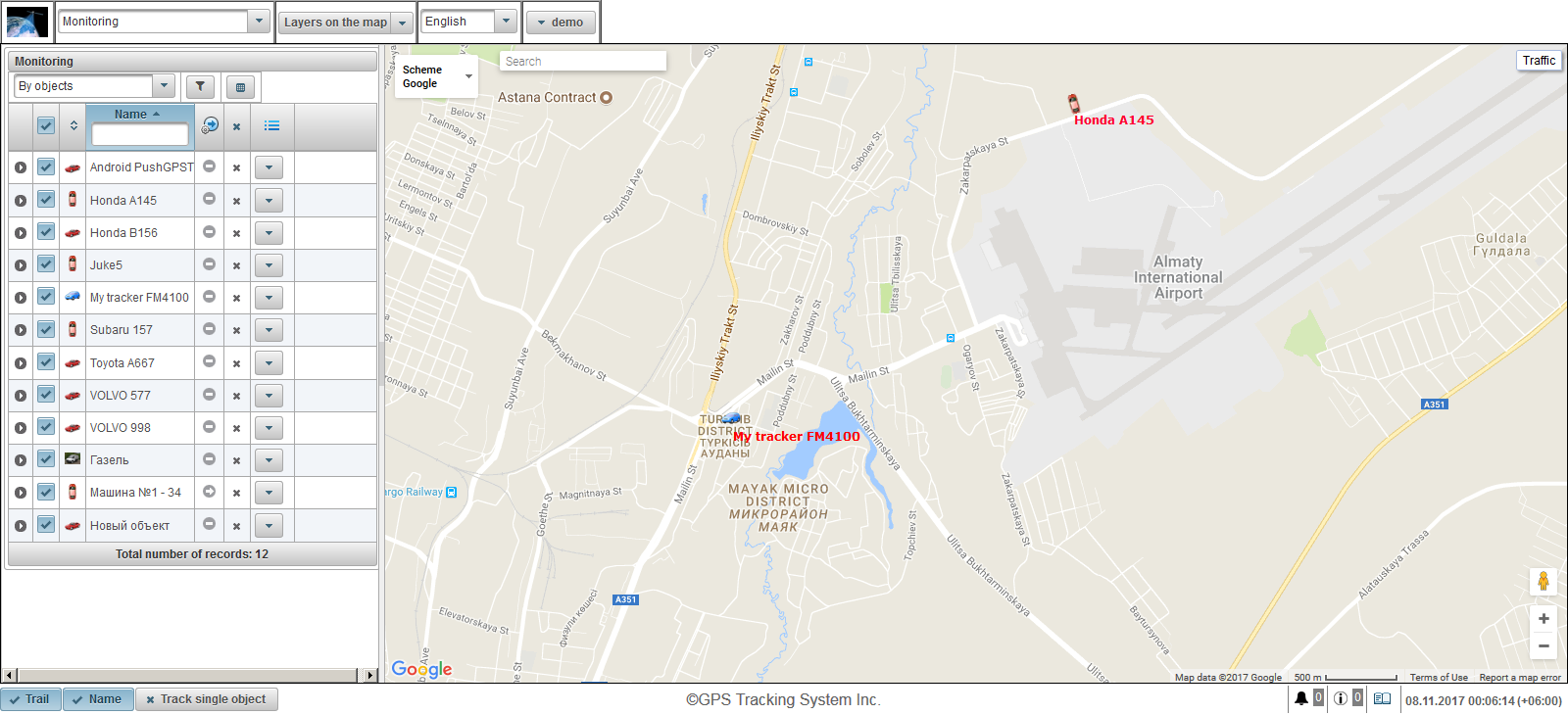
1. Ingia kwenye mfumo
Katika ukurasa wa kuingilia, ingiza jina lako la mtumiaji (kuingia) na nenosiri, kisha bofya kitufe cha "Ingia".

2. Mtumiaji interface
Umeingia kwenye interface ya mtumiaji wa mfumo. Kwa chaguo-msingi, jopo la "Ufuatiliaji" linafungua.
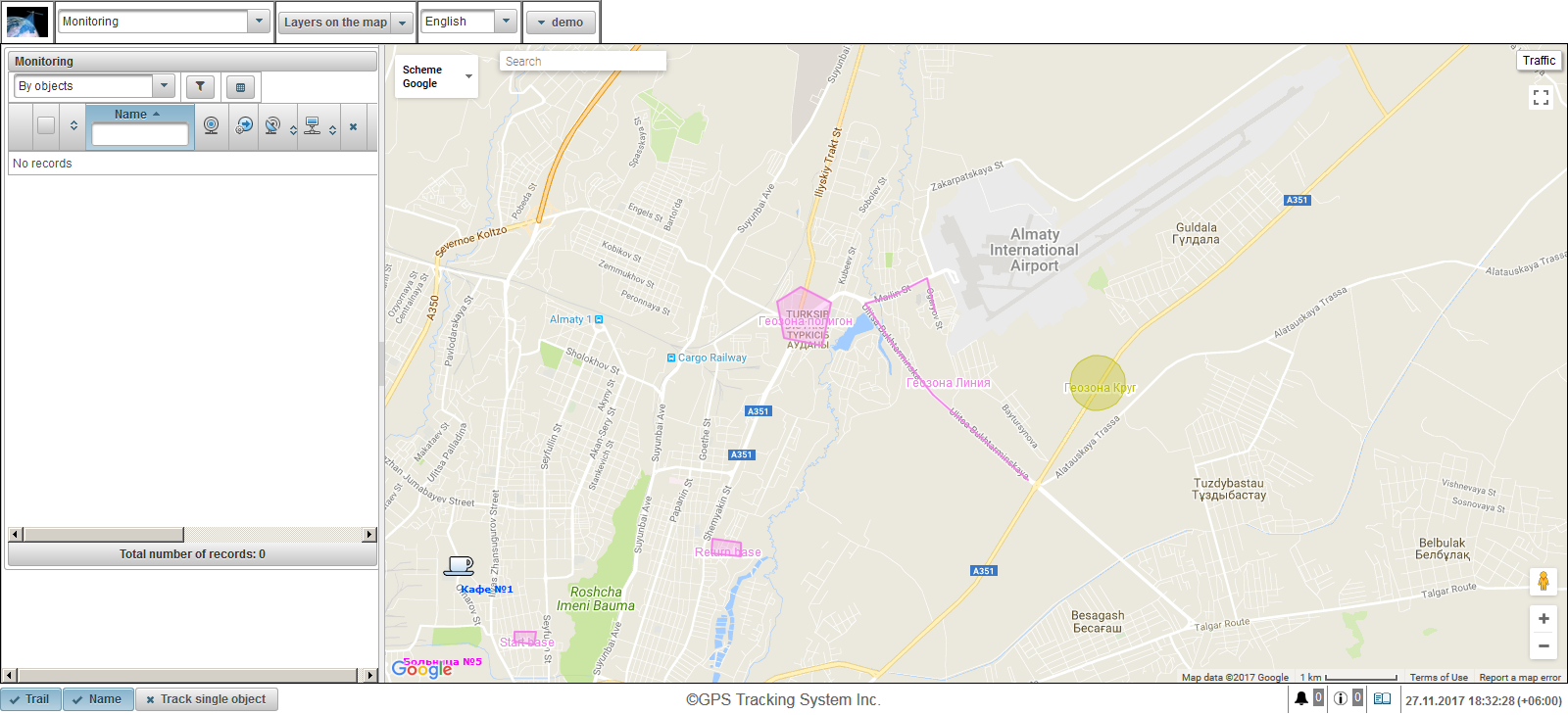
3. Mipangilio ya mtumiaji
Ili kufungua mazungumzo ya mipangilio ya mtumiaji , bofya kwenye orodha ya mtumiaji, ambayo iko katika kona ya kulia ya jopo la juu na bonyeza "Mipangilio ya mtumiaji".

Katika sanduku la mazungumzo ya mtumiaji katika uwanja wa "Eneo la wakati", taja eneo lako la wakati, hii ni muhimu ili kuonyesha wakati unaofaa kila mahali na bonyeza kifungo cha "Hifadhi".
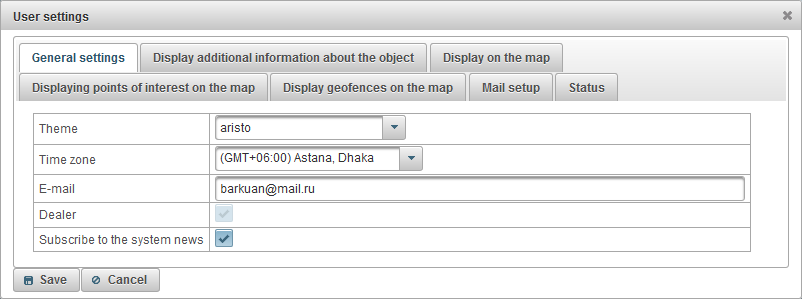
4. Uumbaji wa vitu
Nenda kwenye jopo la "vitu" na bofya kitufe cha "Ongeza".
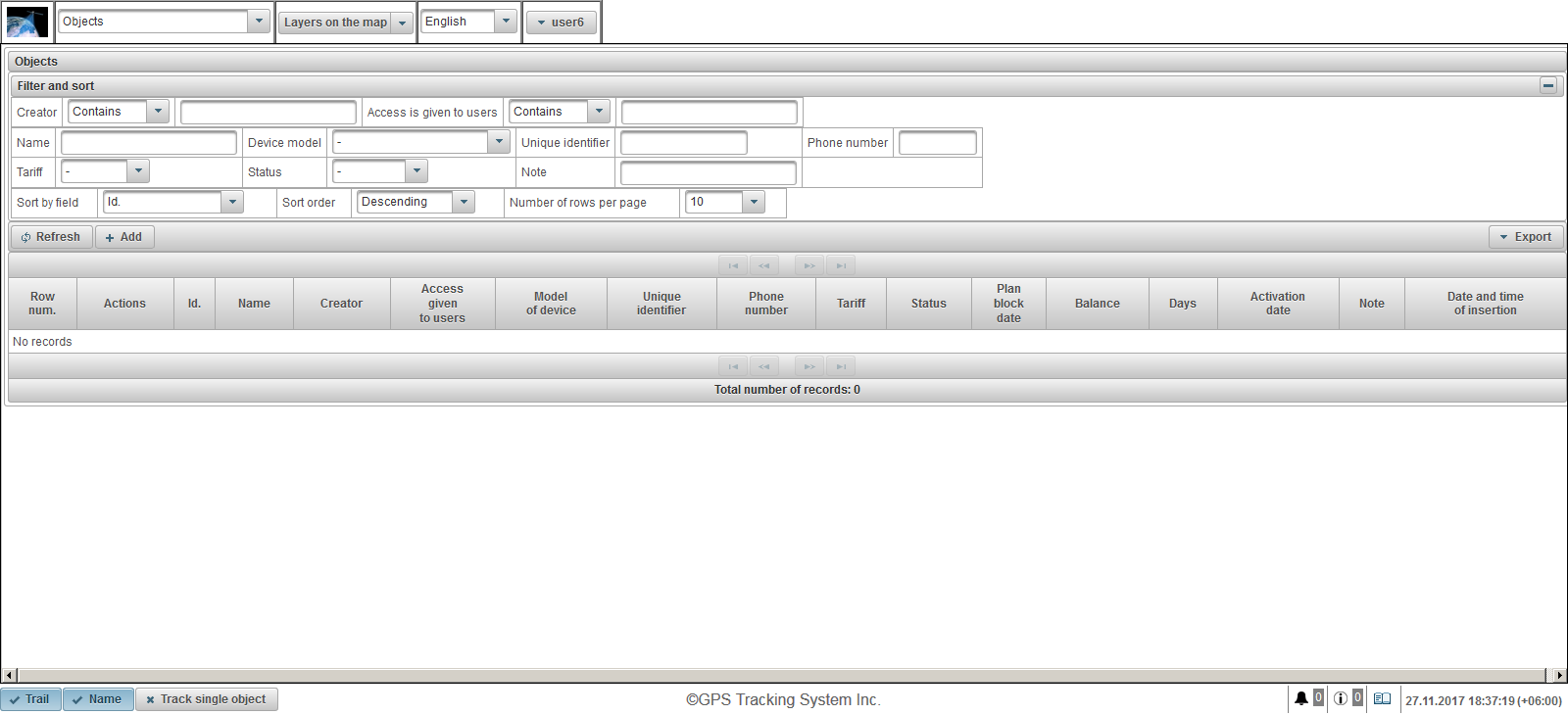
Mazungumzo ya kuunda kitu kipya hufungua. Katika shamba la "Jina", ingiza jina la kitu, katika uwanja wa "Mfano wa Kifaa", chagua mtindo wa kifaa kutoka kwenye orodha, katika "Sifa ya Kitambulisho cha kipekee" ingiza kitambulisho cha kipekee (IMEI au namba ya serial) ya kitu , katika "Nambari ya simu" shamba uingize namba ya simu ya SIM kadi, imeingizwa kwenye kifaa. Baada ya kuchagua mfano wa kifaa, kifungo  itaonekana upande wa kulia, unapokifungua, dirisha litafungua kuonyesha anwani ya IP na safu ya seva, sanidi kifaa kwa anwani maalum ya IP na bandari ya seva. Bonyeza kifungo cha "Hifadhi" ili uhifadhi kitu.
itaonekana upande wa kulia, unapokifungua, dirisha litafungua kuonyesha anwani ya IP na safu ya seva, sanidi kifaa kwa anwani maalum ya IP na bandari ya seva. Bonyeza kifungo cha "Hifadhi" ili uhifadhi kitu.
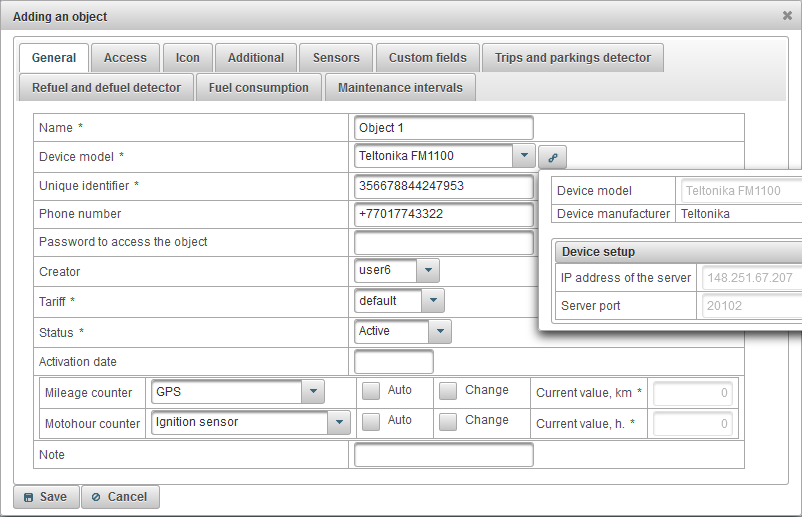
Kitu kilichoumbwa kinaonekana katika orodha ya vitu.
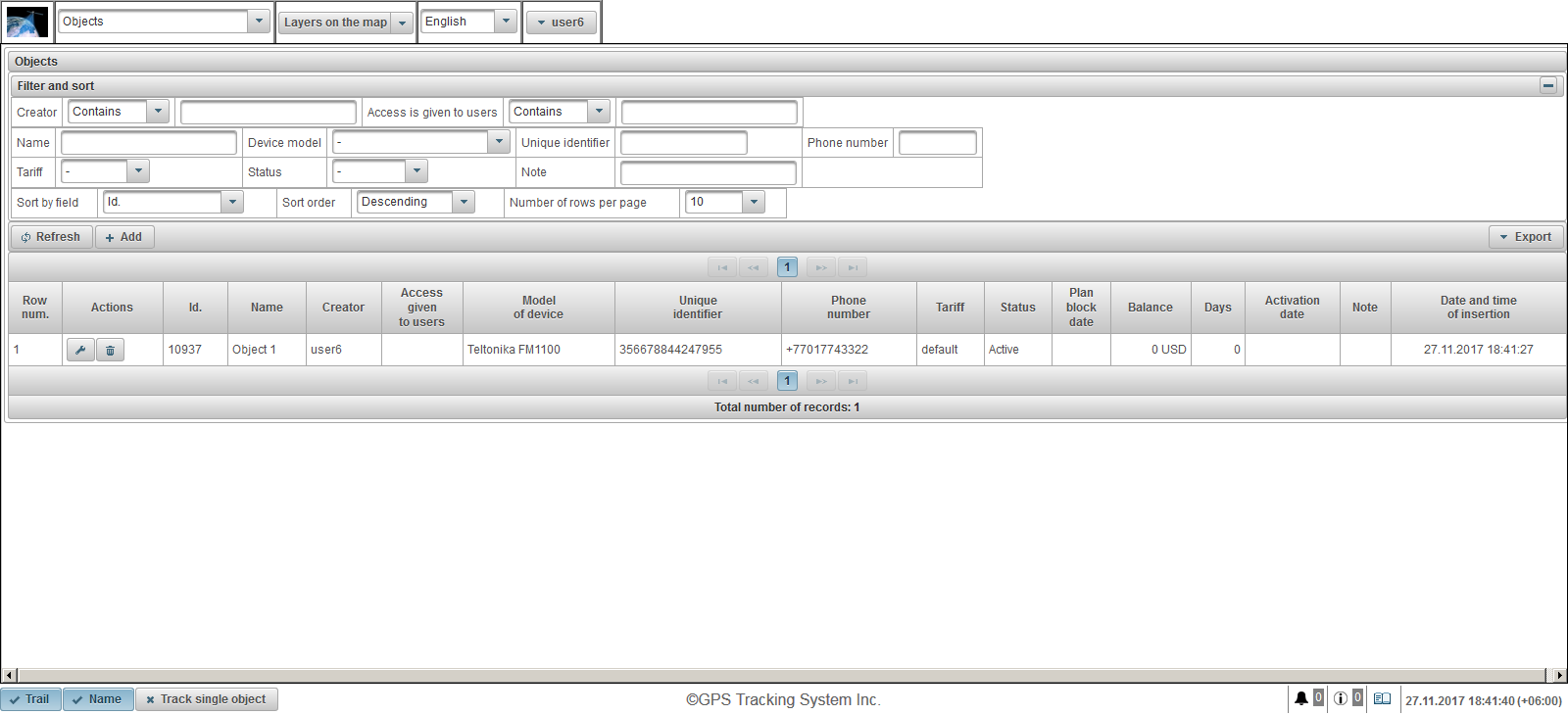
Itaonekana pia katika jopo la "Ufuatiliaji". Ili kuonyesha kitu katikati ya ramani, bofya jina la kitu katika orodha.

5. Angalia operesheni ya kitu
Ikiwa kitu kimetengenezwa kwa usahihi, data itaanza kuhamisha kwenye mfumo. Ujumbe mpya unapofika kutoka kwenye kitu, rekodi mpya inaonekana kwenye jarida. Kuangalia jarida, kwenye jopo la chini upande wa kulia, bofya kifungo cha kuonyeshwa kwa gazeti  .
.
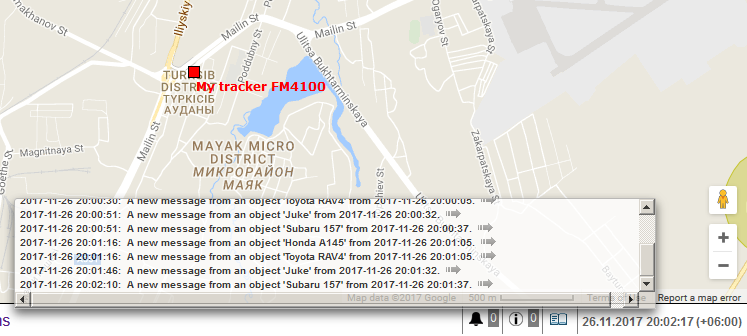
Ingiza anwani ya mfumo katika bar ya anwani ya kivinjari.
Katika ukurasa wa kuingilia, ingiza kuingia kwako (jina la mtumiaji) na nenosiri.
Lugha ya interface inaelezwa mwanzoni na kivinjari. Unaweza kubadilisha lugha ya interface ya mfumo. Lugha ya interface ya interface inaweza pia kubadilishwa baada ya kuingia kwenye.
Baada ya kuingia jina lako la mtumiaji na nenosiri, bofya kitufe cha "Ingia".
Ikiwa tayari umekuwa mtumiaji wa rasilimali hii na umesahau nenosiri lako, bofya kwenye kiungo "Umeisahau nenosiri". Hapa utatakiwa kuingia kuingia kwako (jina la mtumiaji) na barua pepe.
Unapobofya kitufe cha "Demo", utaingia toleo la demo la mfumo.
Ikiwa ungependa kujifunza zaidi kuhusu mfumo, bofya kiungo cha "Misaada".
Unapobofya kitufe cha "Simu ya toleo", utachukuliwa kwenye toleo la mkononi la mfumo wa vifaa vya simu.
Unapobofya kifungo "GTS4B ya Simu ya Mkono", utachukuliwa kwenye GTS4B ya simu ya mfumo wa vifaa vya simu.
Kuna interfaces mbili, interface user na interface meneja (kwa default kuna user interface). Kiambatanisho cha meneja kinachukuliwa kuwa kiunganisho cha mtumiaji kilichofupishwa, paneli zifuatazo hazipo kwenye interface ya meneja:
- Ufuatiliaji;
- Nyimbo;
- Ujumbe;
- Mambo ya maslahi;
- Geofences;
- Ripoti.
Ili uende kwenye interface ya meneja, bofya kwenye kiungo cha "Meneja wa interface". Pia chini ni viungo vya programu za simu za Android, mifumo ya uendeshaji wa iOS na Windows.
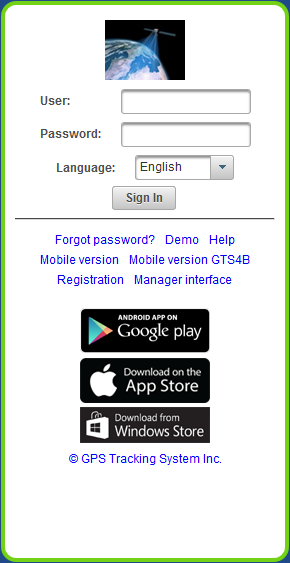
Jopo la juu linaonyesha vitu vifuatavyo:
- Logo ya mtoa huduma za ufuatiliaji;
- Uchaguzi wa jopo, orodha ya paneli zinazopatikana inategemea haki za mtumiaji na interface iliyochaguliwa (interface ya interface au interface ya meneja);
- Vipande kwenye ramani (unaweza kuchagua tabaka ambazo unataka kuona kwenye ramani);
- Lugha ya interface (inawezekana kubadili lugha ya interface);
- Menyu ya mtumiaji.

Logo ya mtoa huduma za ufuatiliaji
Inaonyesha alama ya mtoa huduma wa ufuatiliaji.

Uchaguzi wa jopo
Orodha ya paneli zinazopatikana inategemea haki za mtumiaji na interface iliyochaguliwa (interface ya interface au interface ya meneja).
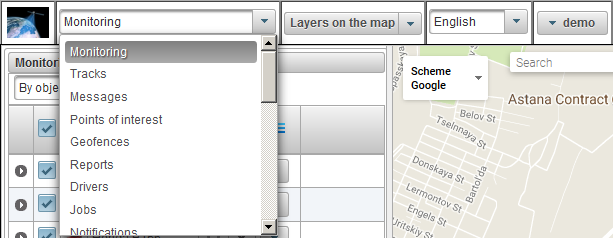
Vipande kwenye ramani
Unaweza kuchagua tabaka ambazo unataka kuona kwenye ramani.
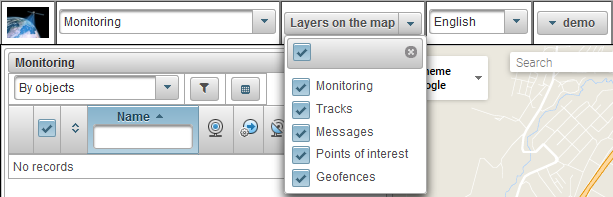
Lugha ya lugha
Inawezekana kubadili lugha ya interface.

Menyu ya mtumiaji
Katika kona ya kulia ya jopo la juu, kuingia kwa mtumiaji kunaonyeshwa, chini ambayo mtumiaji ameingia kwenye akaunti.
Wakati wa kubonyeza jina la mtumiaji, orodha ya ziada inaonekana, ambayo ina chaguzi zifuatazo:
Mipangilio ya mtumiaji
Inafungua mazungumzo ya mipangilio ya mtumiaji.
Badilisha neno la siri
Inafungua dialog ya mabadiliko ya nenosiri.
Badili mtumiaji
Inafungua dialog ya mabadiliko ya mtumiaji, unaweza kuingia chini ya mtumiaji mwingine.
Maoni
Inafungua mazungumzo ya maoni, hapa unaweza kuuliza maswali kwa mtoa huduma wako wa ufuatiliaji.
Historia ya mabadiliko katika mfumo
Inafungua historia ya mabadiliko katika mazungumzo ya mfumo, inaonyesha historia ya mabadiliko katika mfumo.
Usanidi wa mtumiaji
Ili kwenda kwenye kiungo cha mtumiaji, kipengee hiki kinapatikana ikiwa uko katika interface ya meneja.
Meneja wa interface
Ili kwenda kwenye meneja wa kieneja, kipengee hiki kinapatikana ikiwa uko katika interface ya mtumiaji.
Unganisha tena
Kuunganisha kwenye mfumo.
Toleo la simu
Ili kwenda kwenye toleo la simu ya mfumo, ilichukuliwa kwa vifaa vya simu.
Msaada
Kwenda nyaraka za mfumo.
Toka
Ili kuzima mfumo.

Katika sehemu ya kushoto ya skrini kuna eneo la kufanya kazi ambalo vitendo mbalimbali hufanyika.
Maudhui ya eneo la kazi inategemea jopo lililochaguliwa.
Upana wa eneo la kazi unaweza kubadilishwa. Ili kufanya hivyo, fungua mshale kwenye mpaka wake wa kulia na upeleke kwenye mwelekeo uliotaka wakati unashikilia kifungo cha kushoto cha mouse. Kwa kuongeza, nafasi ya kazi inaweza kuficha kabisa kwa kubonyeza slider iko katikati ya mpaka wa kulia.
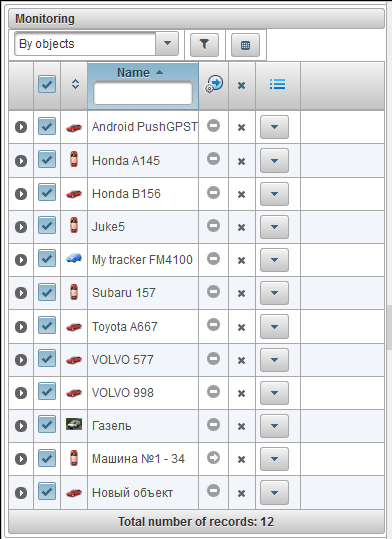
Ramani inaonyeshwa wakati wa kufanya kazi na paneli fulani, inachukua sehemu muhimu ya skrini. Inaonyesha vitu vya ufuatiliaji, harakati zao, pointi ya maslahi, geofences, nk.
Vipimo vya ramani vinaweza kubadilishwa kwa upana. Ili kufanya hivyo, gonga slider kwa kulia / kushoto, ambayo iko kati ya eneo la kazi na ramani. Pia, unaweza kufungua ramani katika upana wa juu kwa kubonyeza katikati ya slider.
Katika vivinjari vingi, unaweza kubadili mode ya kuonyesha screen kamili, imeamilishwa kwa ufunguo <F11>.
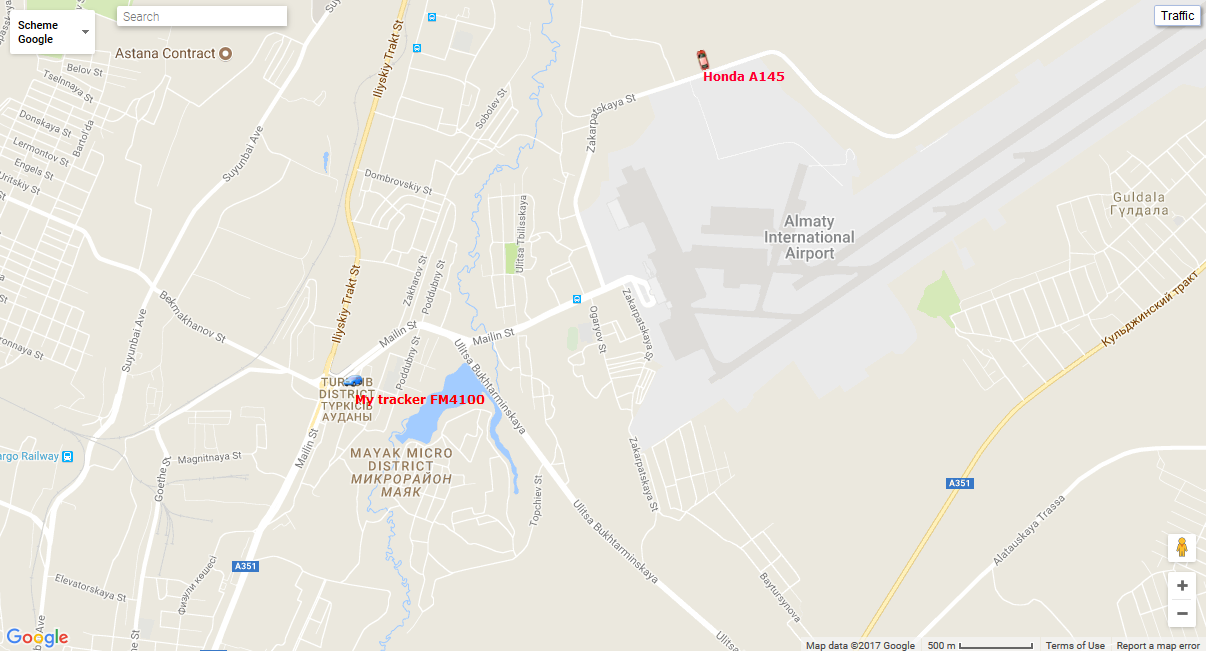
Kutumia ramani katika paneli tofauti
Ramani hiyo ni sawa kwa paneli nyingi, isipokuwa jopo la "Ripoti", jopo la "Ripoti" lina ramani yake. Hii ina maana kwamba wakati wa kubadili kati ya paneli, kiwango cha ramani na mipangilio ya kituo chake huhifadhiwa. Pia, mambo mafupi kama vile mistari ya kufuatilia, alama, vitu vya vitu, pointi za maslahi, geofences na nk zinabakia mahali pao.
Paneli nyingi zinaweza kuwa na tabaka zao kwenye ramani: «Ufuatiliaji», «Nyimbo», «Ujumbe», «Vyema vya maslahi», «Maofisaji». Vipengele vya picha vinavyotolewa kwenye ramani kwenye jopo fulani vinaweza kuzima na kugeuka. Onyesha au uficha tabaka fulani umewekwa kwenye jopo la juu.
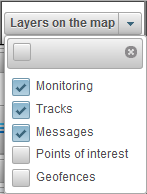
Nenda kwenye ramani
Inakwenda na panya. Bonyeza kifungo cha kushoto cha panya mahali popote kwenye ramani na, bila kutolewa vifungo, vuta mwelekeo unaotaka.
Unda ramani
Kupanua ramani, unaweza kutumia mbinu kadhaa:
Kutumia kiwango katika ramani.
Kwenye kona ya chini ya kulia ya ramani kuna vifungo vya zoom, ambayo inakuwezesha kuvuta (+) au kupanua (-) vitu. Katika kesi hii, katikati ya ramani haina mabadiliko ya msimamo wake. Unaweza kubofya vifungo "+" au "-" ili kubadilisha kiwango kwa hatua ya hatua kwa hatua.
Tumia gurudumu la kitabu cha panya.
Ni rahisi zaidi kuweka kiwango kikubwa kwa kutumia gurudumu la panya ("scroll"): kutoka yenyewe - inakaribia kitu, yenyewe - inahamia mbali. Katika kesi hiyo, mshale yenyewe inahitaji kuelekezwa mahali pa riba kwako ili kwamba wakati kiwango kibadilishwe hakitapotea kutoka kwenye mtazamo.
Kubofya mara mbili na kifungo cha kushoto cha mouse wakati wowote wa ramani husababisha njia ya mahali hapa.
Kona ya chini ya kulia ya ramani pia inaonyesha kiwango cha sasa ambacho ramani inaonyeshwa.
Kona ya juu kushoto ya ramani, unaweza kuchagua chanzo cha ramani.
Kona ya juu kushoto ya ramani kuna utafutaji.
Kona ya juu ya kulia ya ramani, kulingana na chanzo kilichochaguliwa cha ramani, kifungo cha "Traffic" kinaweza kuonyeshwa.
Ili kuwezesha kuonyeshwa kwa miguu ya trafiki, bofya kifungo cha "Trafiki" (kuzimisha mode - bonyeza tena).
Jopo la chini linakuwezesha kuonyesha au kuficha madirisha fulani, na pia ina vifungo vinavyodhibiti jinsi vitu vinavyoonyeshwa kwenye ramani.

Vifungo vifuatavyo viko katika sehemu ya kushoto ya jopo la chini:
Njia - kujificha / kuonyesha wimbo wa mwisho wa vitu;
Jina - kujificha / kuonyesha majina ya vitu kwenye ramani;
Fuatilia kitu kimoja - afya / uwezesha hali ya kufuatilia kwa kitu kimoja, unapowezesha hali ya kufuatilia kwa kitu kimoja, kufuatilia itakuwa kwa kitu kimoja tu, kwenye orodha ya vitu vya ufuatiliaji unapobofya jina la kitu, kufuatilia chaguo la kitu kilichochaguliwa kitawezeshwa, na chaguo la kufuatilia la vitu vingine litazimwa;
Katika sehemu sahihi ya jopo la chini ni vifungo vifuatavyo:
 - kujificha / kuonyesha arifa za mtandaoni ;
- kujificha / kuonyesha arifa za mtandaoni ;
 - kujificha / kuonyesha ujumbe wa habari ;
- kujificha / kuonyesha ujumbe wa habari ;
 - kujificha / kuonyesha jarida ;
- kujificha / kuonyesha jarida ;
Pia mwisho wa sehemu sahihi ni tarehe na muda wa sasa kulingana na eneo la mtumiaji wakati (katika mabano wakati wa mtumiaji, eneo la wakati linaweza kubadilishwa katika mipangilio ya mtumiaji).
Katikati ya jopo la chini ni hati miliki iliyo na kiungo kwenye tovuti ya mtoa huduma wa ufuatiliaji.
Jarida inakuwezesha kuona kuona ujumbe mpya kutoka kwa vitu kwenye orodha ya kazi.
Katika jopo la chini upande wa kulia ni kifungo  kwa kuficha / kuonyesha jarida. Ukubwa wa jarida unaweza kubadilishwa kwa urefu na upana, ili ufanye hivyo, bonyeza kitufe cha kushoto cha mouse kwenye mpaka wa jarida, ushikilie kwenye mwelekeo uliotaka. Jarida ni nusu ya uwazi, ambayo inakuwezesha kuona chini ya ramani na vitu kwenye ramani. Katika jarida, mshale
kwa kuficha / kuonyesha jarida. Ukubwa wa jarida unaweza kubadilishwa kwa urefu na upana, ili ufanye hivyo, bonyeza kitufe cha kushoto cha mouse kwenye mpaka wa jarida, ushikilie kwenye mwelekeo uliotaka. Jarida ni nusu ya uwazi, ambayo inakuwezesha kuona chini ya ramani na vitu kwenye ramani. Katika jarida, mshale  huonyeshwa mwishoni mwa kila mstari, unapobofya, unaweza kuhamia mahali pa tukio kwenye ramani.
huonyeshwa mwishoni mwa kila mstari, unapobofya, unaweza kuhamia mahali pa tukio kwenye ramani.
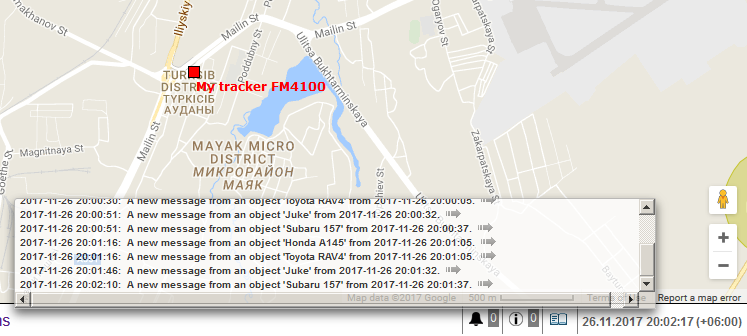
Mtumiaji anaweza kupokea ujumbe wa habari kama anaidhinishwa katika mfumo. Ujumbe wa habari unaonyeshwa kwenye dirisha la pop-up kama linaonekana, na idadi ya ujumbe usiojifunza wa habari utaonyeshwa kwenye jopo la chini kuelekea kwenye haki ya icon  . Dirisha la ujumbe wa habari inaweza kufungwa, unaweza pia kuifungua kwa kubonyeza icon
. Dirisha la ujumbe wa habari inaweza kufungwa, unaweza pia kuifungua kwa kubonyeza icon  katika jopo la chini . Ikiwa unasisitiza kifungo cha kushoto cha mouse kwenye kichwa cha ujumbe wa habari, maandiko ya ujumbe wa habari utaonyeshwa, ujumbe utawekwa kama "Soma". Ujumbe usiojifunza umewekwa kwa ujasiri. Dirisha la ujumbe wa habari litaonekana kila wakati unapoingia hadi usome ujumbe wote usiojifunza.
katika jopo la chini . Ikiwa unasisitiza kifungo cha kushoto cha mouse kwenye kichwa cha ujumbe wa habari, maandiko ya ujumbe wa habari utaonyeshwa, ujumbe utawekwa kama "Soma". Ujumbe usiojifunza umewekwa kwa ujasiri. Dirisha la ujumbe wa habari litaonekana kila wakati unapoingia hadi usome ujumbe wote usiojifunza.
Kama ujumbe wa habari unaweza kutumika kama ujumbe kuhusu toleo jipya la mfumo, ujumbe kuhusu kuzuia mipango ya kitu au mtumiaji.
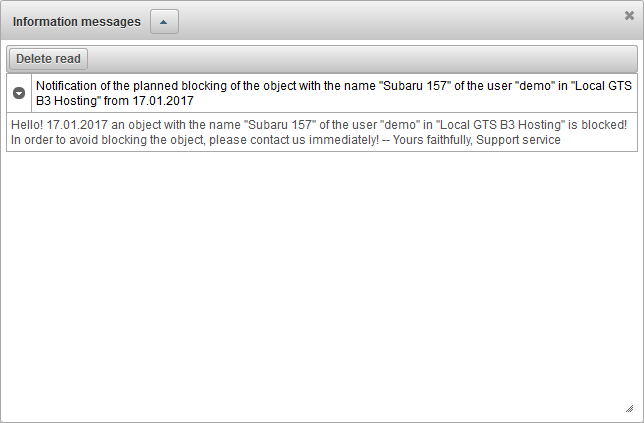
Kila mtumiaji anaweza kubinafsisha baadhi ya vigezo vya mfumo.
Ili kufungua mazungumzo ya mipangilio ya mtumiaji, bofya jina la mtumiaji kwenye jopo la juu na chagua kipengee cha "Mipangilio ya mtumiaji" ya menyu.

Dirisha la "Mipangilio ya Mtumiaji" ya dirisha, kulingana na haki, inaweza kuwa na tabo zifuatazo:
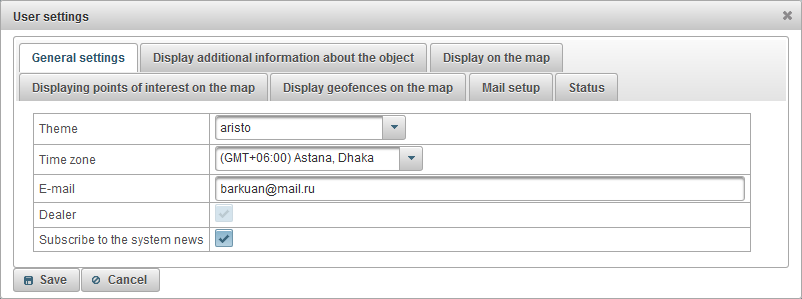
Tabia ya "mipangilio ya jumla" ina mashamba yafuatayo kulingana na haki:
- Mandhari. Mandhari ni mchanganyiko wa rangi, asili, icons na vifungo. Mandhari ya default ni "aristo".
- Eneo la wakati. Kuchagua eneo la wakati wa mtumiaji, huathiri wakati katika mfumo.
- E-mail. Anwani yako ya barua pepe inahitajika kurejesha nenosiri lako ikiwa imepotea.
- Muzaji. Ishara ya muuzaji.
- Jiunga na habari za mfumo. Ikiwa unasajiliwa kwenye jarida la mfumo, utatambuliwa na barua pepe kuhusu vipengele vipya vya mfumo.
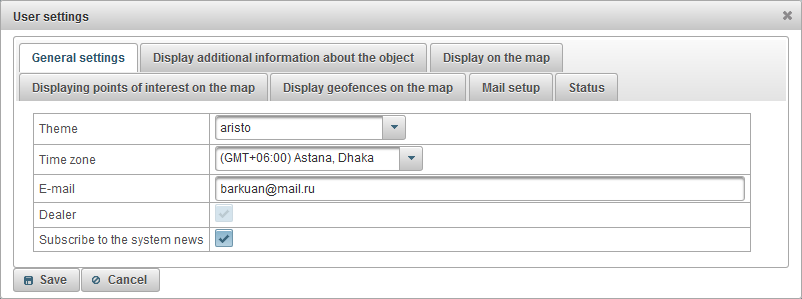
"Onyesha maelezo ya ziada kuhusu kichupo" kichupo kinachoonyesha maelezo ya ziada kuhusu kitu yataonyeshwa katika maeneo tofauti ya mfumo wa ufuatiliaji.
Bendera katika "Safu katika safu ya zana" hufafanua maudhui ya tooltip kwenye kitu (hutokea unapopiga mouse juu ya kitu kwenye ramani, kwenye orodha ya kazi, nk).
Bendera katika "Safu katika orodha ya kazi" safu hujumuisha yaliyomo ya habari iliyopanuliwa kuhusu kitu katika orodha ya kazi.
Kuna aina zifuatazo za maelezo ya ziada juu ya kitu:
- Ujumbe wa mwisho. Wakati wa ujumbe wa mwisho kutoka kwa kitu.
- Nafasi. Eneo la ujumbe wa mwisho wa kitu.
- Uwepo katika geofences. Orodha ya geofences, ndani ambayo kitu kilikuwa katika ujumbe wa mwisho kutoka kwa kitu.
- Kasi. Kasi ya ujumbe wa mwisho kutoka kwa kitu.
- Urefu. Urefu juu ya usawa wa bahari (ikiwa kifaa hutumia data kama hiyo).
- Maktaba. Maadili ya mileage na counters motohour.
- Satellites. Idadi ya satelaiti ambazo zilikamatwa katika ujumbe wa mwisho.
- Mipangilio ya uhusiano. Mfano wa kifaa, kitambulisho cha kipekee na nambari ya simu, ambazo zinaelezwa katika mali ya kitu.
- Sura ya maadili. Sensors na maadili yao.
- Parameters. Vigezo na maadili yao ya awali.
- Madereva. Jina, picha na simu ya dereva anayesimamia kitu kwa wakati huu, kunaweza kuwa na madereva kadhaa.
- Matangazo. Jina na picha ya trailer, ambayo inaunganishwa na kitu kwa wakati. Kunaweza kuwa na zaidi ya moja.
- Mashamba maalum. Mashamba maalum kutoka kwa mali ya kitu.
- Matengenezo. Muda maalum wa matengenezo na statuses zao.
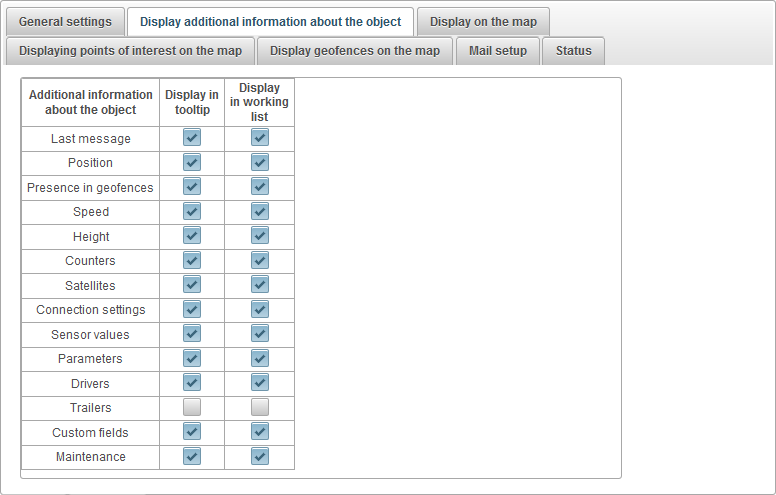
Tabia "Onyesha kwenye ramani" ina mashamba yafuatayo kulingana na haki:
- Badilisha nafasi za vitu kwa hali ya alama za mwendo. Wakati bendera inapowekwa, icons zote za vitu kwenye ramani zitachukuliwa na ishara za masharti.
- Icon katika kuacha. Icon kwa kasi ya sifuri ya kitu. Shamba hili linaonyeshwa ikiwa bendera "Badilisha nafasi za vitu kwa hali ya alama za mwendo" imewekwa.
- Upana wa kioni. Upana wa kioni. Shamba hili linaonyeshwa ikiwa bendera "Badilisha nafasi za vitu kwa hali ya alama za mwendo" imewekwa.
- Njia ya kitu. Unaweza kutaja kwa muda gani trail itafuata kitu (idadi ya pointi inalingana na idadi ya ujumbe) wakati ni online ufuatiliaji kwenye ramani, chagua rangi ya uchaguzi na upana wake.
- Idadi ya pointi.
- Njia ya rangi.
- Upana wa trafiki.
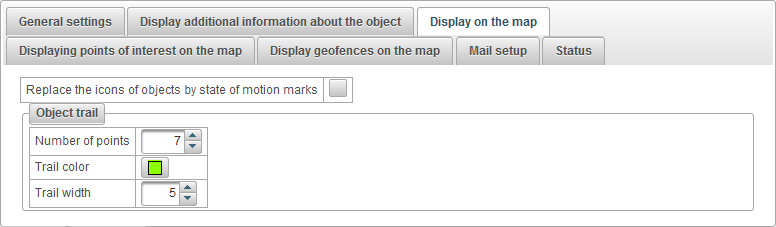
Kitabu "Kuonyesha pointi ya riba kwenye ramani" ina nyanja zifuatazo kulingana na haki:
- Weka alama za majina ya riba kwenye ramani. Ishara ya kuonyesha majina ya maslahi kwenye ramani.

Tabia ya "Kuonyesha geofences kwenye ramani" ina nyanja zifuatazo kulingana na haki:
- Onyesha majina ya geofence kwenye ramani. Ishara ya kuonyesha majina ya geofences kwenye ramani.

Tabia ya "Kuanzisha Barua" inapatikana tu kwa wafanyabiashara, inakuwezesha kurekebisha barua pepe ya huduma ya msaada (msimamizi) na barua pepe kwa kutuma ujumbe kwa watumiaji wa muuzaji. Watumiaji wa wauzaji watapokea barua pepe kutoka kwenye anwani maalum ya barua pepe.
Hifadhi ya "Kuanzisha Barua" ina masuala yafuatayo kulingana na haki:
- Usaidizi wa huduma binafsi. Ishara ya kuwa na huduma yako mwenyewe ya msaada, wafanyabiashara pekee wana uwezo wa kuweka sifa hii na kuanzisha barua. Ikiwa ishara imewekwa, barua zote zinazotoka, kuhusu watumiaji wa muuzaji zitatumwa kutoka kwa anwani maalum ya barua pepe.
- Barua ya msimamizi. Barua ya msimamizi wa mfumo. Ujumbe wa barua pepe wa maoni ya watumiaji wa muuzaji utafika kwenye anwani maalum ya barua pepe.
- Sender barua pepe. Barua pepe ya mtumaji, ambayo itatumika wakati wa kutuma ujumbe wa barua pepe kwa watumiaji wa muuzaji.
- Jina la Sender. Jina la mtumaji atakaotumiwa wakati wa kutuma ujumbe wa barua pepe na mfumo. Kwa mfano, kunaweza kuwa na jina kwa mfumo.
- Mamlaka juu ya SMTP-server. Ikiwa salama yako ya barua inahitaji idhini, basi unahitaji kuweka bendera hii. Kwa mfano, mail.ru inatumia matumizi kwenye seva SMTP.
- Usalama wa SMTP. Kuchagua usalama wa seva ya barua pepe. Kwa mfano, mail.ru hutumia usalama wa SSL.
- Hifadhi ya SMTP-server. Siri la seva la SMTP linatumika wakati wa kutuma ujumbe wa barua pepe na mfumo. Kwa mfano, mail.ru inatumia bandari 465.
- Jina la mtumiaji wa SMTP. Jina la mtumiaji wa seva ya barua pepe.
- Nenosiri la mtumiaji wa SMTP. Nenosiri la mtumiaji wa barua pepe.
- SMTP-seva. Anwani ya seva ya SMTP. Kwa mfano, mail.ru inatumia smtp.mail.ru.
Kitufe cha "Tuma mtihani wa barua pepe" inakuwezesha kupima mipangilio na kutuma barua pepe ya mtihani kwa barua pepe ya msimamizi maalum.
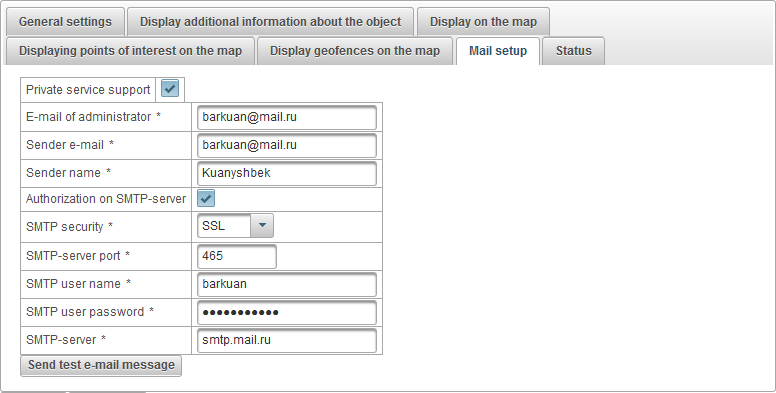
Tabia "Hali" ina vifungo vifuata kulingana na haki:
- Mkuu.
- Huduma.
- Mizani ya kina.
- Siku za kina.
Tabia "Mkuu" ina nyanja zifuatazo kulingana na haki:
- Tari. Ushuru unaotolewa kwa mtumiaji.
- Mizani bado. Mizani ya mtumiaji.
- Siku zinabaki. Siku zinabaki za mtumiaji.
- Panga tarehe ya kuzuia kwa usawa. Tarehe iliyohesabiwa, kulingana na ambayo mtumiaji amepangwa kuzuia kwa usawa.
- Panga tarehe ya kuzuia kwa siku. Tarehe iliyohesabiwa, kulingana na ambayo imepangwa kuzuia mtumiaji kwa siku.
- Panga tarehe ya kuzuia. Tarehe iliyohesabiwa, kulingana na ambayo mtumiaji atazuiwa.
- Imezuiwa. Bendera ya kuzuia mtumiaji.
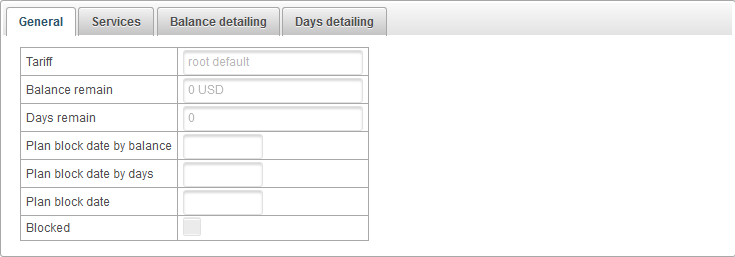
Tabia "Huduma" ina meza ya huduma zinazotolewa kwa mtumiaji kwa gharama na wingi, ina safu zifuatazo:
- №. Nambari ya simu.
- Huduma. Jina la huduma iliyotolewa kwa mtumiaji.
- Imewezeshwa. Bendera kwa kuwezesha huduma hii kwa mtumiaji.
- Gharama ya mawasiliano ya gharama. Gharama inaweza kutegemea idadi, kwa hiyo meza itaonyesha mawasiliano ya wingi na gharama ya huduma.
- Upepo wa malipo. Muda wa muda, kulingana na ambayo mtumiaji atashtakiwa kwa kutumia huduma.
- Max kiasi. Nambari ya juu iliyoruhusiwa.
- Ukomo wa kiasi cha Max. Upeo wa nambari ya upeo kutoka kwa mtumiaji wa mzazi.
- Imeundwa. Nambari iliyoundwa na mtumiaji.
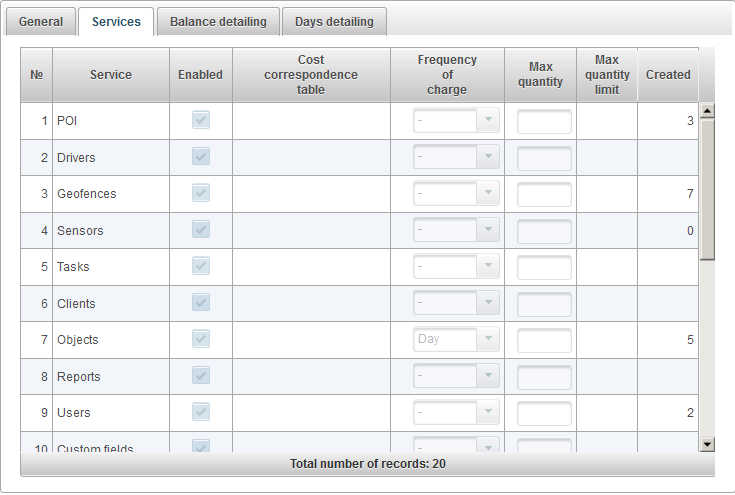
Juu ya kichwa cha "Mizani ya kina", unaweza kuona maelezo kwa usawa wa mtumiaji.
Kuangalia maelezo kwa usawa, unahitaji kujaza "tarehe ya kuanza" na "tarehe ya mwisho", kisha bofya kitufe cha "Run".
Jedwali la usawa lina safu zifuatazo:
- Row num.
- Uendeshaji aina.
- Tarehe ya uendeshaji.
- Sum ya operesheni.
- Kazi ya operesheni.
- Tarehe na wakati wa kuingizwa.
- Huduma.
- Wingi.
- Aina ya muda.
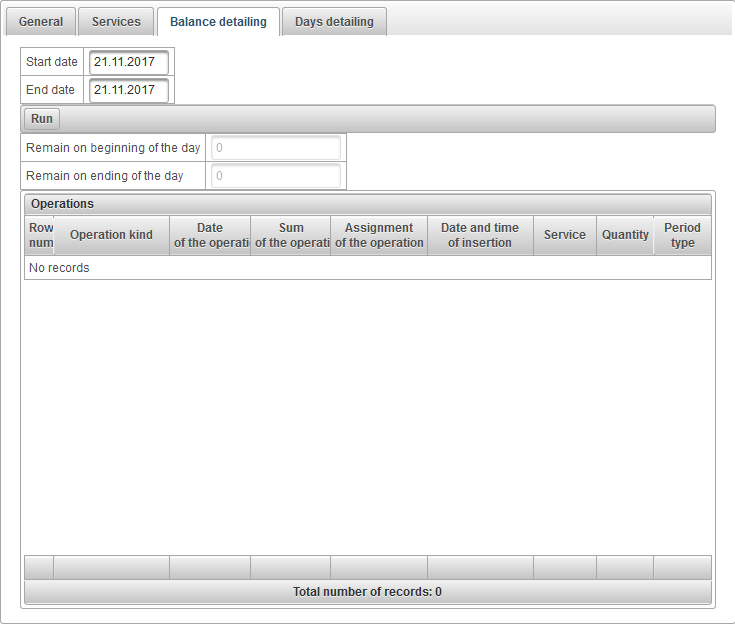
Katika kichupo cha "Siku za kina", unaweza kuona maelezo kwa siku ya mtumiaji.
Kuangalia maelezo kwa siku, unahitaji kujaza "tarehe ya kuanza" na "tarehe ya mwisho", kisha bofya kitufe cha "Run".
Jedwali kwa siku lina safu zifuatazo:
- Row num.
- Uendeshaji aina.
- Tarehe ya uendeshaji.
- Hesabu ya siku.
- Kazi ya operesheni.
- Tarehe na wakati wa kuingizwa.
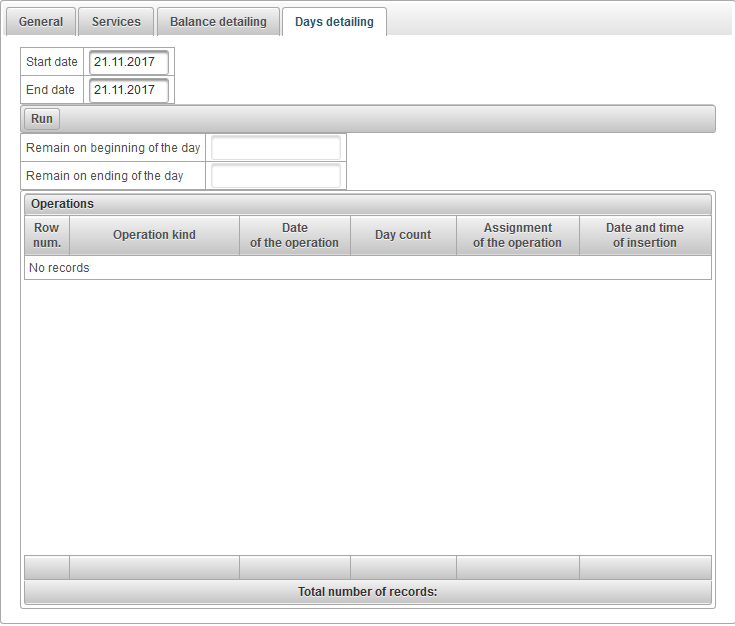
Kufungua dialog ya mabadiliko ya nenosiri, bofya jina la mtumiaji kwenye jopo la juu na chagua kipengee cha menyu "Badilisha nenosiri".

Sanduku la dialog "Change Password" linaonekana. Ingiza nenosiri lako la sasa na password mpya na jaribu tena na bofya "OK".
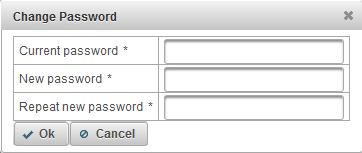
Inawezekana kuingia chini ya mtumiaji tofauti (chini).
Ili kufungua mazungumzo ya mtumiaji, bofya jina la mtumiaji kwenye jopo la juu na chagua kipengee cha menyu "Badilisha mtumiaji".

Baada ya hapo, kufungua sanduku la dialog "Switch user" linajumuisha orodha ya watumiaji waliopatikana. Bofya kwenye kifungo kwa haki ya mtumiaji kuingia chini yake. Kwa urahisi wa kutafuta inawezekana kutumia chujio cha nguvu kwa jina la mtumiaji.
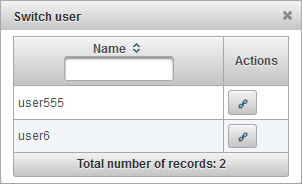
Inawezekana kutuma ujumbe kwa huduma ya usaidizi wa mtoa huduma.
Ili kufungua majadiliano ya maoni, bofya jina la mtumiaji kwenye bar ya juu na chagua kipengee cha "Maoni" ya menyu.

Hifadhi ya "Maoni" inafungua. Kwa chaguo-msingi, barua pepe ya mtumiaji wa sasa itajazwa kwenye uwanja wa "E-mail", jibu kutoka kwa huduma ya msaada itatumwa kwa barua pepe hii. Katika "Nakala ya Nakala", ingiza maandiko yako ya ujumbe. Unaweza pia kushikilia faili kwa kubonyeza kitufe cha "Weka faili".
Ili kutuma ujumbe, bofya kitufe cha "Tuma ujumbe" na ujumbe huu utatumwa kwa msaada wa mtoa huduma.
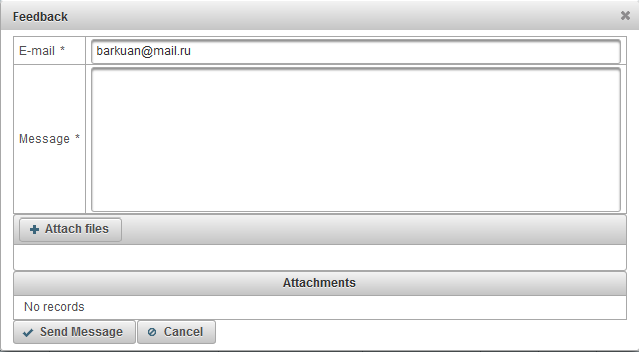
Inawezekana kuona historia ya mabadiliko katika mfumo.
Kufungua dialog ya mabadiliko ya historia katika mfumo, bonyeza jina la mtumiaji kwenye jopo la juu na chagua kipengee cha menyu "Historia ya mabadiliko katika mfumo".

"Historia ya mabadiliko katika mfumo" dialog box inafungua.
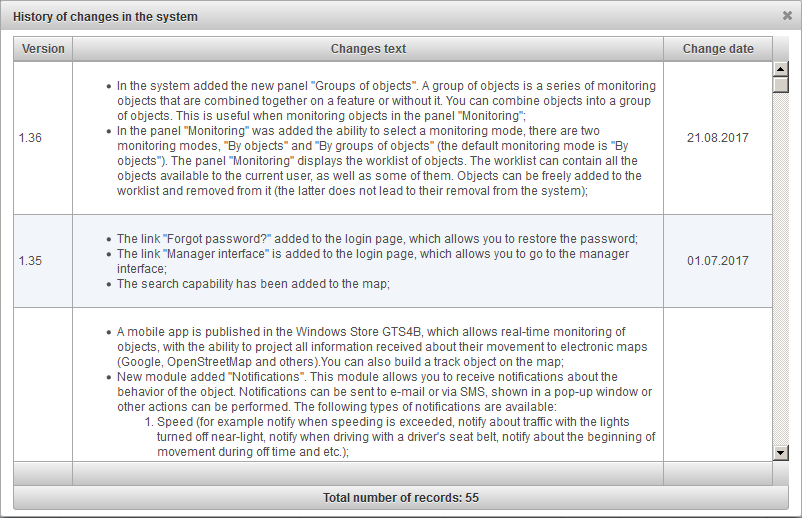
Jopo la ufuatiliaji inakuwezesha kufuatilia vitu vya kazi kwenye ramani.
Kufungua jopo la ufuatiliaji, kwenye jopo la juu, chagua "Ufuatiliaji" kutoka kwenye orodha ya kushuka.
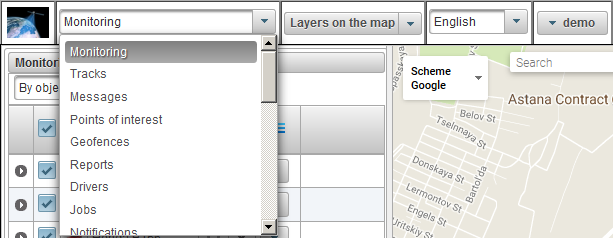
Orodha ya kazi inaweza kuwa na vitu vyote vinavyopatikana kwa mtumiaji wa sasa, pamoja na baadhi yao. Vipengele vinaweza kuongezwa kwa uhuru kwenye orodha ya kazi na kuondolewa kutoka kwao (mwisho haukusababisha kuondolewa kutoka kwenye mfumo).
Kuna njia mbili za ufuatiliaji:
- Kwa vitu . Kwa default ni kuchaguliwa. Jedwali la kitu gorofa linaonyeshwa.
- Kwa vikundi vya vitu . Jedwali linaonyeshwa katika mazingira ya vikundi vya vitu.
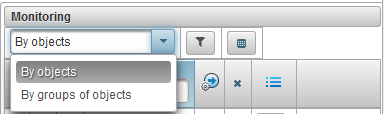
Katika jopo la ufuatiliaji, ili kuingia mode ya ufuatiliaji kwa vitu, chagua "Kwa vitu" kutoka kwenye orodha ya kushuka.
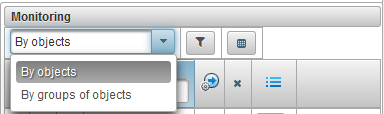
Katika mfumo wa ufuatiliaji "Kwa vitu" kwa haki ya uteuzi wa mode ya ufuatiliaji kuna kifungo  kwa kuchagua vitu kwa orodha ya kazi, wakati unapobofya, sanduku la mazungumzo la kuchagua vitu kwenye orodha ya kazi itaonekana.
kwa kuchagua vitu kwa orodha ya kazi, wakati unapobofya, sanduku la mazungumzo la kuchagua vitu kwenye orodha ya kazi itaonekana.
Katika meza ya uteuzi wa vitu, unaweza kuchuja rekodi na maeneo tofauti. Katika safu ya kwanza unahitaji kuweka bendera kwenye vitu hivi ambavyo unataka kuona katika orodha ya kazi na bofya kitufe cha "Hifadhi", baada ya kuwa fomu ya mazungumzo itafungwa na orodha ya kazi itasasishwa.
Kwa chaguo-msingi, meza inapangiliwa kwa jina la kitu katika utaratibu wa alfabeti katika kupandishwa kwa utaratibu. Inawezekana kutatua safu yoyote katika safu ya alfabeti kwa kupanda au kupungua kwa utaratibu, kwa hili, katika kichwa cha safu, bonyeza kwenye ishara  ,
,  au
au  .
.
Inawezekana pia kuchuja kwenye safu yoyote kwa kuingia maandishi kwenye kichwa cha safu na kuchuja meza.
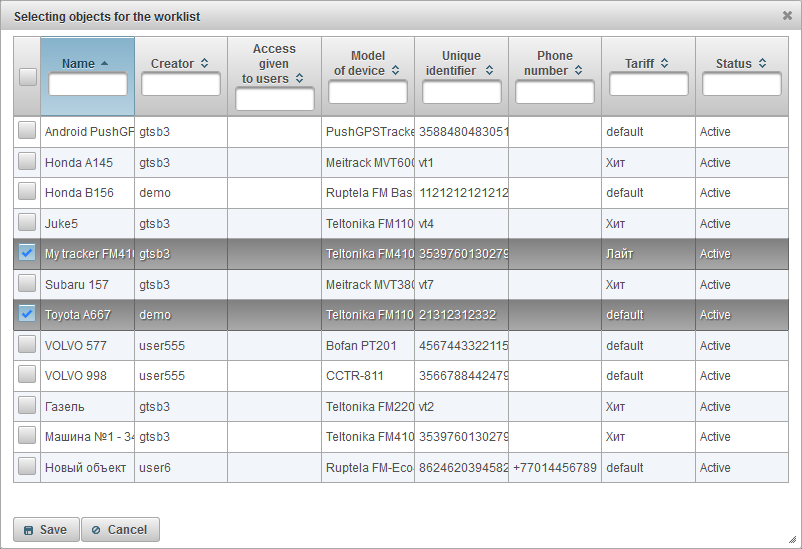
Unaweza kurekebisha kuonekana kwa safu za meza ya kazi kwa mujibu wa mahitaji na mahitaji yako - katika mipangilio ya jopo la ufuatiliaji , kusanidi jopo la ufuatiliaji unahitaji kubonyeza kitufe  .
.
Jedwali la kazi linajumuisha nguzo zifuatazo:
 Kitufe cha kuonyesha / kujificha maelezo kupanuliwa juu ya kitu. Wakati wa kubofya kifungo, maelezo yaliyopanuliwa juu ya kitu yataonyeshwa chini ya rekodi hii, na chaguo la nyuma litafichwa.
Kitufe cha kuonyesha / kujificha maelezo kupanuliwa juu ya kitu. Wakati wa kubofya kifungo, maelezo yaliyopanuliwa juu ya kitu yataonyeshwa chini ya rekodi hii, na chaguo la nyuma litafichwa.  Bendera ya kuonekana kwa kitu kwenye ramani. Vipengele vilivyowekwa kwenye safu hii vinaonekana kwenye ramani tu wakati wanapoingia katika eneo la kujulikana. Ramani inaweza kuhamishwa na uhuru. Unaweza kuweka vitu vyote kwa wakati mmoja kwa kuweka bendera kwenye juu sana ya safu. Kuondoa bendera hii husababisha bendera kuondolewa kutoka vitu vyote vilivyo kwenye orodha. Vitu vinaonekana kwenye ramani tu ikiwa alama ya ufuatiliaji kwenye safu ya "Ufuatiliaji" iko kwenye jopo la juu kwenye orodha ya "Hifadhi kwenye ramani".
Bendera ya kuonekana kwa kitu kwenye ramani. Vipengele vilivyowekwa kwenye safu hii vinaonekana kwenye ramani tu wakati wanapoingia katika eneo la kujulikana. Ramani inaweza kuhamishwa na uhuru. Unaweza kuweka vitu vyote kwa wakati mmoja kwa kuweka bendera kwenye juu sana ya safu. Kuondoa bendera hii husababisha bendera kuondolewa kutoka vitu vyote vilivyo kwenye orodha. Vitu vinaonekana kwenye ramani tu ikiwa alama ya ufuatiliaji kwenye safu ya "Ufuatiliaji" iko kwenye jopo la juu kwenye orodha ya "Hifadhi kwenye ramani".  Kitufe cha kitu. Ikoni iliyowekwa kwa kitu. Ishara inaweza kubadilishwa katika mali ya kitu kwenye kichupo cha "Icon".
Kitufe cha kitu. Ikoni iliyowekwa kwa kitu. Ishara inaweza kubadilishwa katika mali ya kitu kwenye kichupo cha "Icon". - Jina la jina. Kuona eneo la kitu kwenye ramani, unahitaji kubonyeza kitufe cha mouse cha kushoto kwa jina la kitu kwenye orodha ya kazi, ramani itazingatia kitu kilichochaguliwa, kiwango hautabadilishwa.
-
 Bendera ya kufuatilia kitu kwenye ramani. Vipengee vilivyowekwa kwenye safu hii vinaonekana kila wakati kwenye ramani. Wakati ujumbe mpya wa mpangilio unapokelewa kutoka kwa vitu vyepesi, ramani imewekwa kwa moja kwa moja ili vitu hivi vyote viko kwenye uwanja wa mtazamo. Unaweza kuweka vitu vyote kwa wakati mmoja kwa kubonyeza icon
Bendera ya kufuatilia kitu kwenye ramani. Vipengee vilivyowekwa kwenye safu hii vinaonekana kila wakati kwenye ramani. Wakati ujumbe mpya wa mpangilio unapokelewa kutoka kwa vitu vyepesi, ramani imewekwa kwa moja kwa moja ili vitu hivi vyote viko kwenye uwanja wa mtazamo. Unaweza kuweka vitu vyote kwa wakati mmoja kwa kubonyeza icon  kwenye juu sana ya safu.
kwenye juu sana ya safu. -
 Hali ya mwendo. Maonyesho kwa msaada wa alama za kawaida, kitu kinachoenda au kinasimama. Hali ya mwendo wa kitu imedhamiriwa kwa msingi wa habari kuhusu kasi katika ujumbe wa mwisho kutoka kwa kitu.
Hali ya mwendo. Maonyesho kwa msaada wa alama za kawaida, kitu kinachoenda au kinasimama. Hali ya mwendo wa kitu imedhamiriwa kwa msingi wa habari kuhusu kasi katika ujumbe wa mwisho kutoka kwa kitu.
 - kulingana na ujumbe wa mwisho kutoka kwa kitu, ulipopokea ndani ya dakika 60, kitu kinasimama.
- kulingana na ujumbe wa mwisho kutoka kwa kitu, ulipopokea ndani ya dakika 60, kitu kinasimama.  - kitu kinasimama.
- kitu kinasimama.  - kwa mujibu wa ujumbe wa mwisho kutoka kwa kitu, ulipopokea ndani ya dakika 60, kitu kinachoenda.
- kwa mujibu wa ujumbe wa mwisho kutoka kwa kitu, ulipopokea ndani ya dakika 60, kitu kinachoenda.  - kitu kinachoendelea.
- kitu kinachoendelea.
-
 Hali ya sasa. Inaonyesha umuhimu wa habari kuhusu kitu. Unapopiga panya juu ya ishara, kitambulisho kinachoonyeshwa, kinachoonyesha idadi ya satellites iliyobakiwa na wakati uliopita tangu ujumbe wa mwisho wa kitu.
Hali ya sasa. Inaonyesha umuhimu wa habari kuhusu kitu. Unapopiga panya juu ya ishara, kitambulisho kinachoonyeshwa, kinachoonyesha idadi ya satellites iliyobakiwa na wakati uliopita tangu ujumbe wa mwisho wa kitu.
Safu ya kwanza inaonyesha kama satelaiti zinatumwa:
 - satellites hazikamatwa;
- satellites hazikamatwa;  - satellites ni alitekwa;
- satellites ni alitekwa;
Safu ya pili inaonyesha wakati uliopita kutoka ujumbe wa mwisho wa kitu:
 - kitu kilichopitishwa ndani ya dakika 5 za mwisho;
- kitu kilichopitishwa ndani ya dakika 5 za mwisho;  - kitu kilichopitishwa kwa saa ya mwisho;
- kitu kilichopitishwa kwa saa ya mwisho;  - kitu kilichopitishwa ndani ya masaa 24 iliyopita;
- kitu kilichopitishwa ndani ya masaa 24 iliyopita;  - mara ya mwisho data kutoka kwa kitu ilipokea zaidi ya siku iliyopita;
- mara ya mwisho data kutoka kwa kitu ilipokea zaidi ya siku iliyopita;
 Hali ya uhusiano. Inaonyesha hali ya uunganisho kwa seva:
Hali ya uhusiano. Inaonyesha hali ya uunganisho kwa seva:
 - kitu kilichounganishwa, data iliyotumwa kwa seva ndani ya dakika 10 iliyopita;
- kitu kilichounganishwa, data iliyotumwa kwa seva ndani ya dakika 10 iliyopita;  - kitu kimeunganishwa, kitu hakikusafirisha data kwenye seva katika dakika 10 za mwisho;
- kitu kimeunganishwa, kitu hakikusafirisha data kwenye seva katika dakika 10 za mwisho;
 Ondoa kitu kutoka kwenye orodha ya kazi. Vipengele vinaweza kuongezwa na kuondolewa kwenye orodha ya kazi. Unapobofya kwenye ishara hii, kitu kinachoondolewa kwenye orodha. Unaweza kuondoa vitu vyote kutoka kwenye orodha kwa kubonyeza icon
Ondoa kitu kutoka kwenye orodha ya kazi. Vipengele vinaweza kuongezwa na kuondolewa kwenye orodha ya kazi. Unapobofya kwenye ishara hii, kitu kinachoondolewa kwenye orodha. Unaweza kuondoa vitu vyote kutoka kwenye orodha kwa kubonyeza icon  kwenye juu sana ya safu.
kwenye juu sana ya safu. - Hali ya kitu. Unapopiga panya yako juu ya icon, tooltip inavyoonyeshwa, kuonyesha maeneo yafuatayo: ushuru, usawa, siku zilizobaki na hali.
 - kitu kinachofanya kazi, kitu chochote kinaweza kupokea data kwenye seva;
- kitu kinachofanya kazi, kitu chochote kinaweza kupokea data kwenye seva;  - kitu ni imefungwa, kitu kilichofungwa hawezi kupokea data kwenye seva;
- kitu ni imefungwa, kitu kilichofungwa hawezi kupokea data kwenye seva;
 - Mipangilio ya ziada. Menyu ya ziada ya kuchagua vitendo na kitu.
- Mipangilio ya ziada. Menyu ya ziada ya kuchagua vitendo na kitu.
 Mali ya vitu. Inafungua majadiliano ya mali ya kitu.
Mali ya vitu. Inafungua majadiliano ya mali ya kitu.
- Eneo. Inaonyesha eneo la kitu kama habari ya anwani.
Kwa chaguo-msingi, meza inapangiliwa kwa jina la kitu katika utaratibu wa alfabeti katika kupandishwa kwa utaratibu. Inawezekana kutatua safu yoyote katika safu ya alfabeti kwa kupanda au kupungua kwa utaratibu, kwa hili, katika kichwa cha safu, bonyeza kwenye ishara  ,
,  au
au  .
.
Pia inawezekana kufuta kwa jina la kitu, kwa kusudi hili ingiza maandiko kwenye kichwa cha safu "Jina" na meza inachujwa kwa jina la kitu.

Katika jopo la ufuatiliaji, kwenda kwenye mfumo wa ufuatiliaji kwa vikundi vya vitu, chagua "Kwa makundi ya vitu" kutoka kwenye orodha ya kushuka.
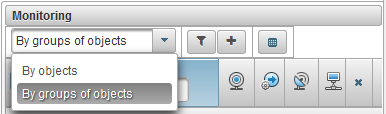
Katika mfumo wa ufuatiliaji "Kwa makundi ya vitu" kwa haki ya uteuzi wa mode ya ufuatiliaji, kuna kifungo  kwa kuchagua vitu kwa orodha ya kazi, wakati unapobofya, sanduku la dialog kwa kuchagua vikundi vya vitu kwenye orodha ya kazi itaonekana.
kwa kuchagua vitu kwa orodha ya kazi, wakati unapobofya, sanduku la dialog kwa kuchagua vikundi vya vitu kwenye orodha ya kazi itaonekana.
Katika meza ya kuchagua vikundi vya vitu, unaweza kuchuja rekodi na maeneo tofauti. Katika safu ya kwanza unahitaji kuweka bendera kwenye vitu hivi ambavyo unataka kuona katika orodha ya kazi na bofya kitufe cha "Hifadhi", baada ya kuwa fomu ya mazungumzo itafungwa na orodha ya kazi itasasishwa.
Kwa chaguo-msingi, meza inapangiliwa kwa jina la kitu katika utaratibu wa alfabeti katika kupandishwa kwa utaratibu. Inawezekana kutatua safu yoyote katika safu ya alfabeti kwa kupanda au kupungua kwa utaratibu, kwa hili, katika kichwa cha safu, bonyeza kwenye ishara  ,
,  au
au  .
.
Inawezekana pia kuchuja kwenye safu yoyote kwa kuingia maandishi kwenye kichwa cha safu na kuchuja meza.
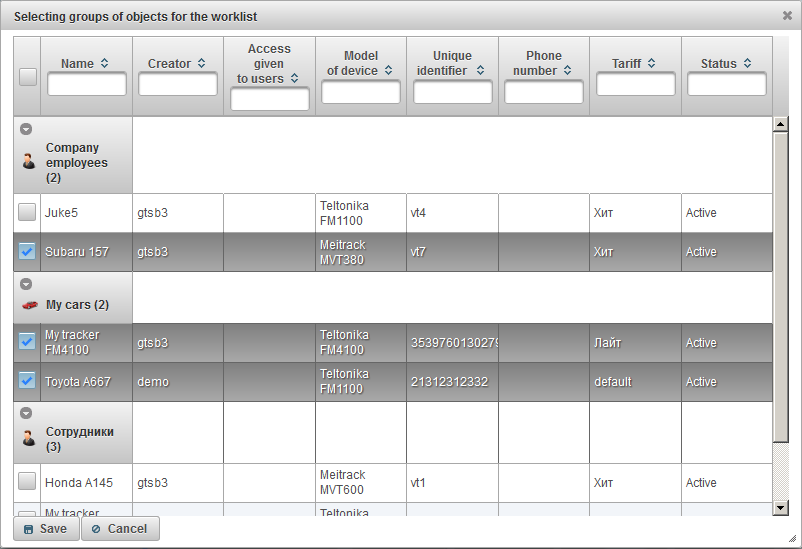
Unaweza kurekebisha kuonekana kwa safu za meza ya kazi kwa mujibu wa mahitaji na mahitaji yako - katika mipangilio ya jopo la ufuatiliaji , kusanidi jopo la ufuatiliaji unahitaji kubonyeza kitufe  .
.
Katika meza ya orodha ya kazi, vitu vinaonyeshwa na vikundi, karibu na jina la kikundi, namba ya vitu vilivyojumuishwa kwenye bracket. Kuangalia vitu katika kikundi, unahitaji kupanua kikundi kwa kubonyeza icon  .
.
Ili kuanguka kikundi, bofya kwenye ishara  . Kwa upande wa kushoto wa jina la kikundi cha kitu, ishara ya kikundi cha kitu kinaonyeshwa. Unapopiga panya juu ya jina la kikundi cha vitu, kitambulisho kitatokea, kuonyesha orodha ya vitu vyote vilivyojumuishwa ndani yake. Kufungua kikundi cha mali ya kikundi cha kitu, bofya kitufe
. Kwa upande wa kushoto wa jina la kikundi cha kitu, ishara ya kikundi cha kitu kinaonyeshwa. Unapopiga panya juu ya jina la kikundi cha vitu, kitambulisho kitatokea, kuonyesha orodha ya vitu vyote vilivyojumuishwa ndani yake. Kufungua kikundi cha mali ya kikundi cha kitu, bofya kitufe  kwa haki ya jina la kundi la kitu. Ili kufuta kikundi cha vitu kutoka kwenye orodha ya kazi, bofya kitufe
kwa haki ya jina la kundi la kitu. Ili kufuta kikundi cha vitu kutoka kwenye orodha ya kazi, bofya kitufe  kwa haki ya jina la kundi la kitu.
kwa haki ya jina la kundi la kitu.
Jedwali la kazi linajumuisha nguzo zifuatazo:
 Bendera ya kuonekana kwa kitu kwenye ramani . Vipengele vilivyowekwa kwenye safu hii vinaonekana kwenye ramani tu wakati wanapoingia katika eneo la kujulikana. Ramani inaweza kuhamishwa na uhuru. Unaweza kuweka vitu vyote kwa wakati mmoja kwa kuweka bendera kwenye juu sana ya safu. Kuondoa bendera hii husababisha bendera kuondolewa kutoka vitu vyote vilivyo kwenye orodha. Vitu vinaonekana kwenye ramani tu ikiwa alama ya ufuatiliaji kwenye safu ya "Ufuatiliaji" iko kwenye jopo la juu kwenye orodha ya "Hifadhi kwenye ramani".
Bendera ya kuonekana kwa kitu kwenye ramani . Vipengele vilivyowekwa kwenye safu hii vinaonekana kwenye ramani tu wakati wanapoingia katika eneo la kujulikana. Ramani inaweza kuhamishwa na uhuru. Unaweza kuweka vitu vyote kwa wakati mmoja kwa kuweka bendera kwenye juu sana ya safu. Kuondoa bendera hii husababisha bendera kuondolewa kutoka vitu vyote vilivyo kwenye orodha. Vitu vinaonekana kwenye ramani tu ikiwa alama ya ufuatiliaji kwenye safu ya "Ufuatiliaji" iko kwenye jopo la juu kwenye orodha ya "Hifadhi kwenye ramani".  Kitu cha kitu. Ikoni iliyowekwa kwa kitu. Ishara inaweza kubadilishwa katika mali ya kitu kwenye kichupo cha "Icon".
Kitu cha kitu. Ikoni iliyowekwa kwa kitu. Ishara inaweza kubadilishwa katika mali ya kitu kwenye kichupo cha "Icon". - Jina la kitu. Kuona eneo la kitu kwenye ramani, unahitaji kubonyeza kitufe cha mouse cha kushoto kwa jina la kitu kwenye orodha ya kazi, ramani itazingatia kitu kilichochaguliwa, kiwango hautabadilishwa.
-
 Bendera ya kufuatilia kitu kwenye ramani. Vipengee vilivyowekwa kwenye safu hii vinaonekana kila wakati kwenye ramani. Wakati ujumbe mpya wa mpangilio unapokelewa kutoka kwa vitu vyepesi, ramani imewekwa kwa moja kwa moja ili vitu hivi vyote viko kwenye uwanja wa mtazamo. Unaweza kuweka vitu vyote kwa wakati mmoja kwa kubonyeza icon
Bendera ya kufuatilia kitu kwenye ramani. Vipengee vilivyowekwa kwenye safu hii vinaonekana kila wakati kwenye ramani. Wakati ujumbe mpya wa mpangilio unapokelewa kutoka kwa vitu vyepesi, ramani imewekwa kwa moja kwa moja ili vitu hivi vyote viko kwenye uwanja wa mtazamo. Unaweza kuweka vitu vyote kwa wakati mmoja kwa kubonyeza icon  kwenye juu sana ya safu.
kwenye juu sana ya safu. -
 Hali ya mwendo. Maonyesho kwa msaada wa alama za kawaida, kitu kinachoenda au kinasimama. Hali ya mwendo wa kitu imedhamiriwa kwa msingi wa habari kuhusu kasi katika ujumbe wa mwisho kutoka kwa kitu.
Hali ya mwendo. Maonyesho kwa msaada wa alama za kawaida, kitu kinachoenda au kinasimama. Hali ya mwendo wa kitu imedhamiriwa kwa msingi wa habari kuhusu kasi katika ujumbe wa mwisho kutoka kwa kitu.
 - kulingana na ujumbe wa mwisho kutoka kwa kitu, ulipopokea ndani ya dakika 60, kitu kinasimama.
- kulingana na ujumbe wa mwisho kutoka kwa kitu, ulipopokea ndani ya dakika 60, kitu kinasimama.  - kitu kinasimama.
- kitu kinasimama.  - kwa mujibu wa ujumbe wa mwisho kutoka kwa kitu, ulipopokea ndani ya dakika 60, kitu kinachoenda.
- kwa mujibu wa ujumbe wa mwisho kutoka kwa kitu, ulipopokea ndani ya dakika 60, kitu kinachoenda.  - kitu kinachoendelea.
- kitu kinachoendelea.
-
 Hali ya sasa. Inaonyesha umuhimu wa habari kuhusu kitu. Unapopiga panya juu ya ishara, kitambulisho kinachoonyeshwa, kinachoonyesha idadi ya satellites iliyobakiwa na wakati uliopita tangu ujumbe wa mwisho wa kitu.
Hali ya sasa. Inaonyesha umuhimu wa habari kuhusu kitu. Unapopiga panya juu ya ishara, kitambulisho kinachoonyeshwa, kinachoonyesha idadi ya satellites iliyobakiwa na wakati uliopita tangu ujumbe wa mwisho wa kitu.
Safu ya kwanza inaonyesha kama satelaiti zinatumwa:
 - satellites hazikamatwa;
- satellites hazikamatwa;  - satellites ni alitekwa;
- satellites ni alitekwa;
Safu ya pili inaonyesha wakati uliopita kutoka ujumbe wa mwisho wa kitu:
 - kitu kilichopitishwa ndani ya dakika 5 za mwisho;
- kitu kilichopitishwa ndani ya dakika 5 za mwisho;  - kitu kilichopitishwa kwa saa ya mwisho;
- kitu kilichopitishwa kwa saa ya mwisho;  - kitu kilichopitishwa ndani ya masaa 24 iliyopita;
- kitu kilichopitishwa ndani ya masaa 24 iliyopita;  - mara ya mwisho data kutoka kwa kitu ilipokea zaidi ya siku iliyopita;
- mara ya mwisho data kutoka kwa kitu ilipokea zaidi ya siku iliyopita;
 Hali ya uhusiano. Inaonyesha hali ya uunganisho kwa seva:
Hali ya uhusiano. Inaonyesha hali ya uunganisho kwa seva:
 - kitu kilichounganishwa, data iliyotumwa kwa seva ndani ya dakika 10 iliyopita;
- kitu kilichounganishwa, data iliyotumwa kwa seva ndani ya dakika 10 iliyopita;  -jambo linakataliwa, kitu hakikusafirisha data kwenye seva katika dakika 10 za mwisho;
-jambo linakataliwa, kitu hakikusafirisha data kwenye seva katika dakika 10 za mwisho;
 Ondoa kitu kutoka kwenye orodha ya kazi. Vipengele vinaweza kuongezwa na kuondolewa kwenye orodha ya kazi. Unapobofya kwenye ishara hii, kitu kinachoondolewa kwenye orodha. Unaweza kuondoa vitu vyote kutoka kwenye orodha kwa kubonyeza icon
Ondoa kitu kutoka kwenye orodha ya kazi. Vipengele vinaweza kuongezwa na kuondolewa kwenye orodha ya kazi. Unapobofya kwenye ishara hii, kitu kinachoondolewa kwenye orodha. Unaweza kuondoa vitu vyote kutoka kwenye orodha kwa kubonyeza icon  kwenye juu sana ya safu.
kwenye juu sana ya safu. - Hali ya kitu. Unapopiga panya yako juu ya icon, tooltip inavyoonyeshwa, kuonyesha maeneo yafuatayo: ushuru, usawa, siku zilizobaki na hali.
 - kitu kinachofanya kazi, kitu chochote kinaweza kupokea data kwenye seva;
- kitu kinachofanya kazi, kitu chochote kinaweza kupokea data kwenye seva;  - kitu ni imefungwa, kitu kilichofungwa hawezi kupokea data kwenye seva;
- kitu ni imefungwa, kitu kilichofungwa hawezi kupokea data kwenye seva;
 - Mipangilio ya ziada. Menyu ya ziada ya kuchagua vitendo na kitu.
- Mipangilio ya ziada. Menyu ya ziada ya kuchagua vitendo na kitu.
 Mali ya vitu. Inafungua majadiliano ya mali ya kitu.
Mali ya vitu. Inafungua majadiliano ya mali ya kitu.
- Eneo. Inaonyesha eneo la kitu kama habari ya anwani.
Kwa chaguo-msingi, meza inapangiliwa kwa jina la kitu katika utaratibu wa alfabeti katika kupandishwa kwa utaratibu. Inawezekana kutatua safu yoyote katika safu ya alfabeti kwa kupanda au kupungua kwa utaratibu, kwa hili, katika kichwa cha safu, bonyeza kwenye ishara  ,
,  au
au  .
.
Pia inawezekana kufuta kwa jina la kitu, kwa kusudi hili ingiza maandiko kwenye kichwa cha safu "Jina" na meza inachujwa kwa jina la kitu.
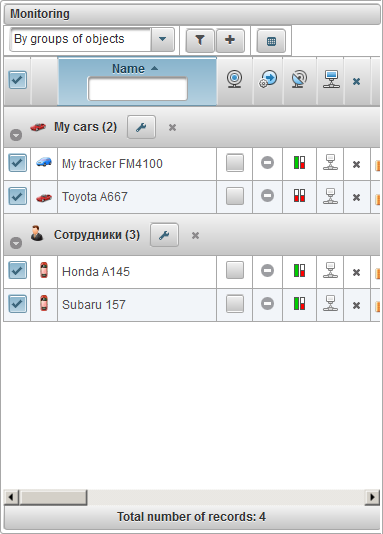
Katika jopo la ufuatiliaji, unaweza kuweka uonekano wa nguzo za meza za kazi.
Ili kufanya hivyo, unahitaji kubonyeza kifungo  , unapobofya, fomu ya mazungumzo ya kuanzisha jopo la ufuatiliaji inafungua.
, unapobofya, fomu ya mazungumzo ya kuanzisha jopo la ufuatiliaji inafungua.
Weka bendera kwa nguzo hizo ambazo unataka kuona kwenye meza ya kazi na bonyeza kitufe cha "Hifadhi".
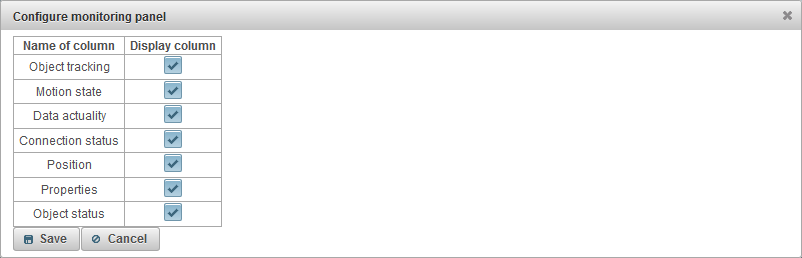
Chombo cha chombo cha kitu kinachoonyeshwa ikiwa huhamisha mshale wa mouse juu ya kitu kwenye orodha ya kazi, kwenye ramani, katika masanduku ya mazungumzo, na kadhalika. Maudhui ya tooltip inategemea mipangilio ya mtumiaji .

Maelezo yaliyoongezwa juu ya kitu kinaonyeshwa wakati wa kubonyeza icon  katika orodha ya kazi ya vitu katika jopo la ufuatiliaji (katika mfumo wa ufuatiliaji na vitu). Maudhui ya habari iliyopanuliwa kuhusu kitu inategemea mipangilio ya mtumiaji .
katika orodha ya kazi ya vitu katika jopo la ufuatiliaji (katika mfumo wa ufuatiliaji na vitu). Maudhui ya habari iliyopanuliwa kuhusu kitu inategemea mipangilio ya mtumiaji .
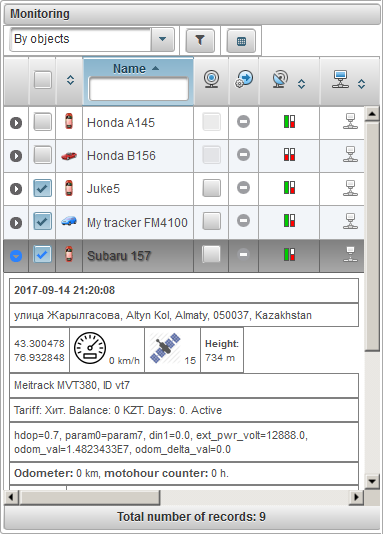
Kitu kwenye ramani kinaweza kuonyeshwa na icon yake na saini na jina lake (rangi ya ishara iko nyekundu kwa chaguo-msingi, unaweza kuchagua rangi tofauti katika vitu vya kitu kwenye kichupo cha "ziada"). Kitufe cha kitu kinaweza kuchaguliwa, au unaweza kuiingiza kwenye mali ya kitu kwenye kichupo cha "Icon". Huko unaweza pia kuweka ichunguzi cha mzunguko wa bendera (kulingana na mwelekeo wa harakati). Unaweza pia kubadilisha upana wa icon.
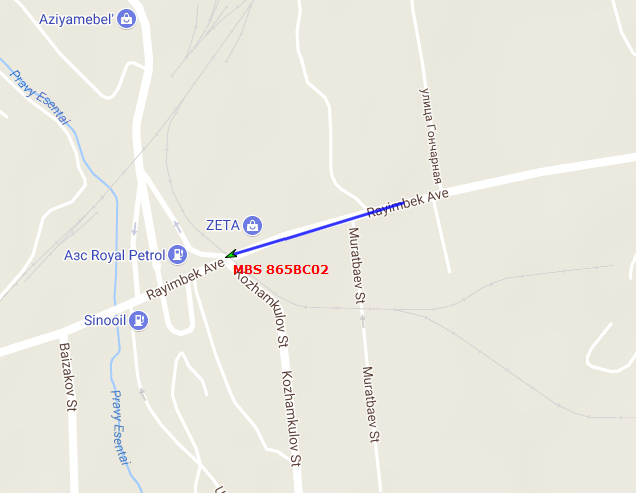
Kwa chaguo-msingi, icons za vitu kwenye ramani zinachukuliwa na alama za hali ya mwendo. Hii inaweza kupangwa katika mipangilio ya mtumiaji kwenye kichupo cha "Onyesha ramani", bendera "Badilisha nafasi za vitu kwa hali ya alama za mwendo".
Huko unaweza pia kuchagua chaguo la kuacha na upana wa ishara.
Wakati wa kuhamia, sura ya icon itakuwa mshale unaoelezea mwongozo wa harakati.
Ikiwa bendera "Weka alama ya vitu kwa hali ya alama za mwendo" imewekwa, icons za vitu zitachukuliwa na ishara ya hali ya mwendo.
Ikiwa bendera "Badilisha nafasi ya vitu kwa hali ya alama za mwendo" imeondolewa, icons za kitu kimoja kitatumika.
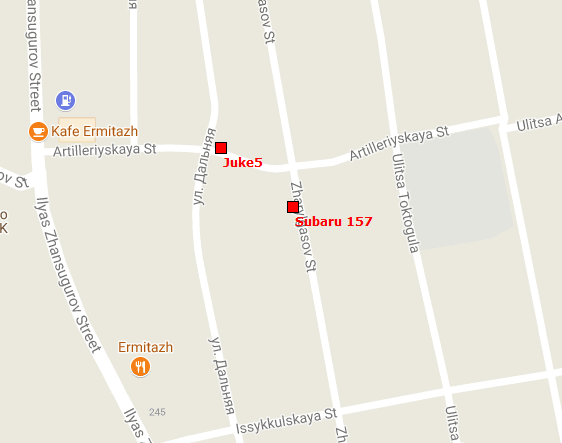
Ikiwa kitu kinaingia, basi nyuma ya kitu ambacho kunaweza kuwa na mkia unaoonyesha harakati kwa ujumbe mfupi. Urefu wa mkia umewekwa katika mipangilio ya mtumiaji , na pia itawezekana kubadili rangi ya wimbo na unene wa mstari.
Vifungo vifuatavyo viko katika sehemu ya kushoto ya jopo la chini :
Njia - kujificha / onyesha wimbo wa vitu vya mwisho vya kutembea kwa vitu;
Jina - kujificha / kuonyesha majina ya vitu kwenye ramani;
Fuatilia kitu kimoja - afya / uwezesha hali ya kufuatilia kwa kitu kimoja, wakati hali ya kufuatilia ya kitu kimoja imefungwa, ufuatiliaji utafanyika kwa kitu kimoja tu, kwenye orodha ya vitu vya ufuatiliaji, unapobofya jina la kitu, kufuatilia kipengele cha kitu kilichochaguliwa kitawekwa, na kwa wengine, kipengele cha kufuatilia kitaondolewa;
Njia ni mstari wa harakati ya kitu kwenye ramani. Njia hiyo imejengwa kulingana na ujumbe wa kitu na kushikamana na makundi katika mstari mmoja. Markers pia inaweza kuwekwa kando ya wimbo, kwa mfano, kasi ya kuharakisha, stops, refuels, defuels, nk.
Ramani, unaweza kuona namba yoyote ya nyimbo kwa vipindi tofauti tofauti kwa vitu tofauti. Kwa kila track, unaweza kuchagua rangi ya mtu binafsi.
Kufungua jopo la "Tracks", kutoka orodha ya kushuka, chagua "Tracks".
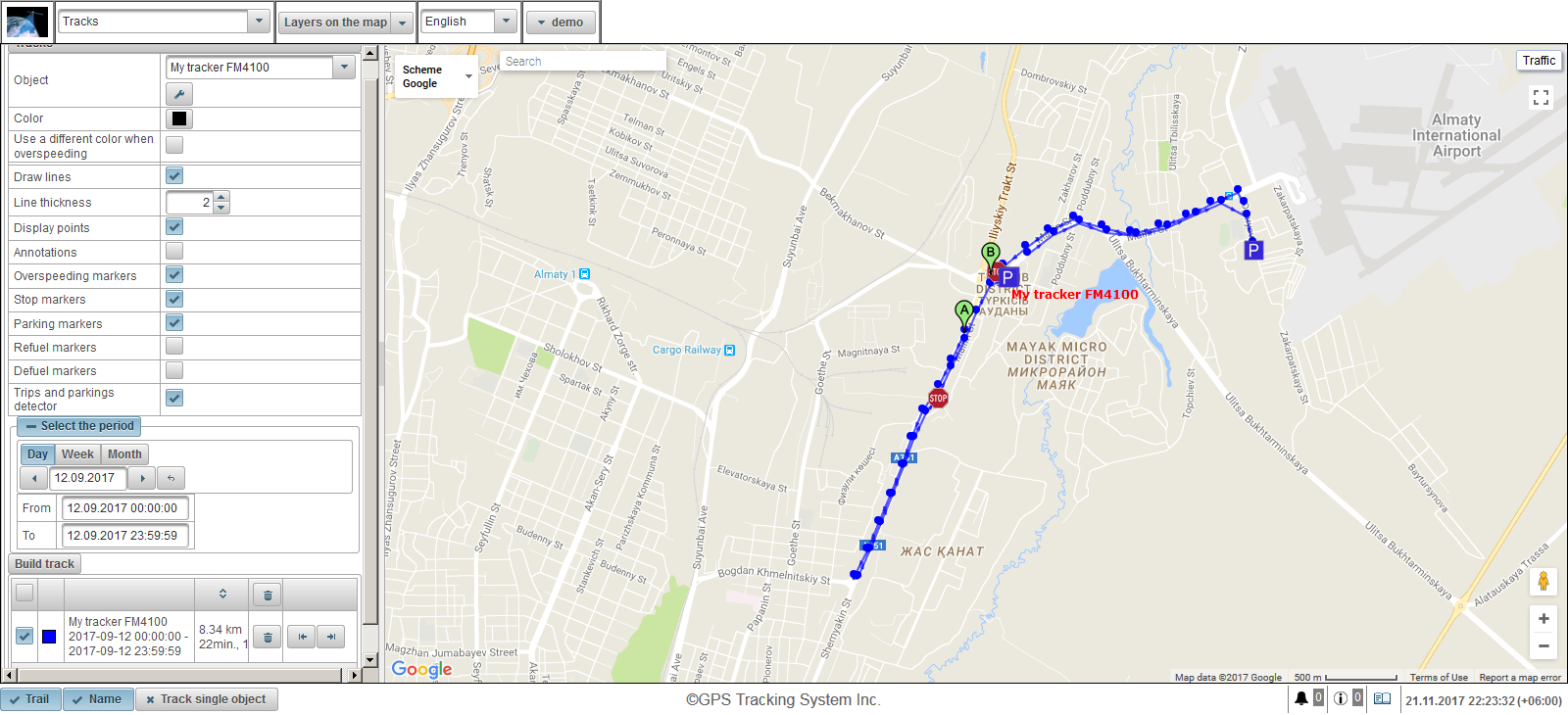
Mashamba ya kujenga wimbo:
- Kitu. Chagua kitu kutoka orodha ya kushuka.
- Rangi. Chagua rangi ya wimbo.
- Tumia rangi tofauti wakati unapoongezeka. Bendera kwa kutumia rangi tofauti wakati wa kasi. Kichapishaji ni nyekundu.
- Rangi iliyopigwa. Chagua rangi ya wimbo wakati kasi inapozidi.
- Chora mistari. Futa kura ya mstari wa kufuatilia. Ikiwa utaweka bendera hii, mistari yatatolewa kati ya pointi.
- Unene wa mstari. Unene wa mstari wa kufuatilia.
- Tazama pointi. Fanya alama kwa ajili ya kuonyesha pointi kwenye mstari wa kufuatilia.
- Maelezo. Shamba hili linaonekana ikiwa bendera "Onyesha pointi" imewekwa. Fanya alama kwa ajili ya kuonyesha kitambulisho kwa kila hatua ya kufuatilia. Maelezo ni muhimu, lakini fanya mstari wa kufuatilia uoneke zaidi katika kivinjari, inashauriwa kuwazuia.
- Vipindi vya uhamisho. Fanya alama kwa kuonyesha alama za kasi ya ziada pamoja na mstari wa kufuatilia.
- Acha alama. Fanya alama kwa kuhamisha alama za kuacha kwenye mstari wa kufuatilia.
- Makumbusho ya maegesho. Fanya alama kwa kuhamisha alama za maegesho kwenye mstari wa kufuatilia.
- Wafanyakazi wa Refuel. Fanya alama kwa kuhamisha alama za refueli kando ya mstari wa kufuatilia.
- Defuel alama. Bendera kwa kuhamisha alama za defuel kando ya mstari wa wimbo.
- Safari na detector detection. Bendera kwa kutumia safari na detector ya maegesho. Bendera hii inathiri kuhesabu ya mileage na taswira ya kufuatilia kwenye ramani. Kwa mfano, ukitengeneza bendera hii, kwenye vituo vya kusimama na kuacha, badala ya idadi kubwa ya pointi, hatua moja tu itaonyeshwa. Safari na detector ya maegesho inaweza kusanidiwa katika vitu vya kitu kwenye "Safari na kituo cha detector".
- Chagua kipindi hicho. Lazima uchague kipindi cha kufuatilia.
Ili kujenga wimbo, bonyeza kitufe cha "Kujenga".
Matokeo yake, ramani itaonyesha wimbo kulingana na vigezo maalum.
Alama "A" itaonyesha hatua ya mwanzo ya kufuatilia, na alama ya "B" itaonyesha hatua ya mwisho ya kufuatilia.
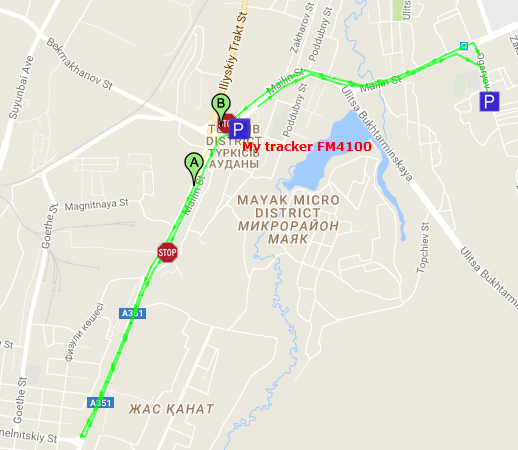
Unapofya kifungo cha kushoto cha mouse kwenye hatua ya kufuatilia, habari kuhusu hatua fulani itaonyeshwa.
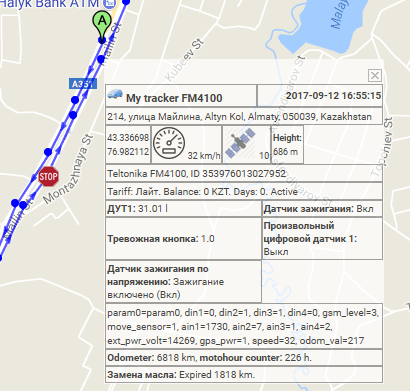
Orodha ya nyimbo inaweza kuonekana chini ya kifungo cha "Kujenga".
Jedwali la tracks lina mashamba yafuatayo:
 Bendera ya kujulikana kwenye ramani. Nyimbo zilizowekwa kwenye safu hii zinaonekana kwenye ramani tu wakati zinaanguka kwenye eneo la kujulikana. Ramani inaweza kuhamishwa na uhuru. Unaweza kuweka nyimbo zote kwa wakati mmoja kwa kuweka bendera kwenye juu sana ya safu. Kuondoa bendera hii husababisha bendera kufutwe kutoka nyimbo zote kwenye orodha. Nyimbo zitaonekana kwenye ramani tu ikiwa alama ya hundi iko kwenye safu ya "Tracks" kwenye jopo la juu kwenye orodha ya "Hifadhi kwenye ramani".
Bendera ya kujulikana kwenye ramani. Nyimbo zilizowekwa kwenye safu hii zinaonekana kwenye ramani tu wakati zinaanguka kwenye eneo la kujulikana. Ramani inaweza kuhamishwa na uhuru. Unaweza kuweka nyimbo zote kwa wakati mmoja kwa kuweka bendera kwenye juu sana ya safu. Kuondoa bendera hii husababisha bendera kufutwe kutoka nyimbo zote kwenye orodha. Nyimbo zitaonekana kwenye ramani tu ikiwa alama ya hundi iko kwenye safu ya "Tracks" kwenye jopo la juu kwenye orodha ya "Hifadhi kwenye ramani". - Fuatilia rangi kwenye ramani.
- Jina la kitu na kipindi cha kuchaguliwa. Ikiwa unabonyeza na kifungo cha kushoto cha mouse, track itaonyeshwa katikati ya ramani.
- Mileage na jumla ya muda wa safari kwa muda uliowekwa.
- Button kufuta wimbo. Kushinda kifungo, wimbo utafutwa kutoka kwenye ramani. Kwenye kichwa cha safu kuna kifungo cha kufuta nyimbo zote, wakati unapobofya, nyimbo zote kwenye ramani zitafutwa.
-

 Ondoa vifungo kwenye pointi za mwanzo na mwisho za kufuatilia.
Ondoa vifungo kwenye pointi za mwanzo na mwisho za kufuatilia.
Kuna uwezekano wa kutatua nyimbo katika kupanda / kushuka kwa utaratibu wa kufuatilia. Ili kufanya hivyo, bofya kichwa cha safu, ambapo muda wa mileage na jumla ya safari huonyeshwa.
Jopo la "Ujumbe" inakuwezesha kuona ujumbe uliopokea kutoka kwa kitu (mipangilio, kasi, vigezo, nk). Mtazamo kwenye ramani umejengwa kulingana na ujumbe wa kitu na kushikamana na makundi kwenye mstari mmoja.
Kufungua jopo la "Ujumbe," kwenye jopo la juu, chagua "Ujumbe" kutoka orodha ya kushuka.
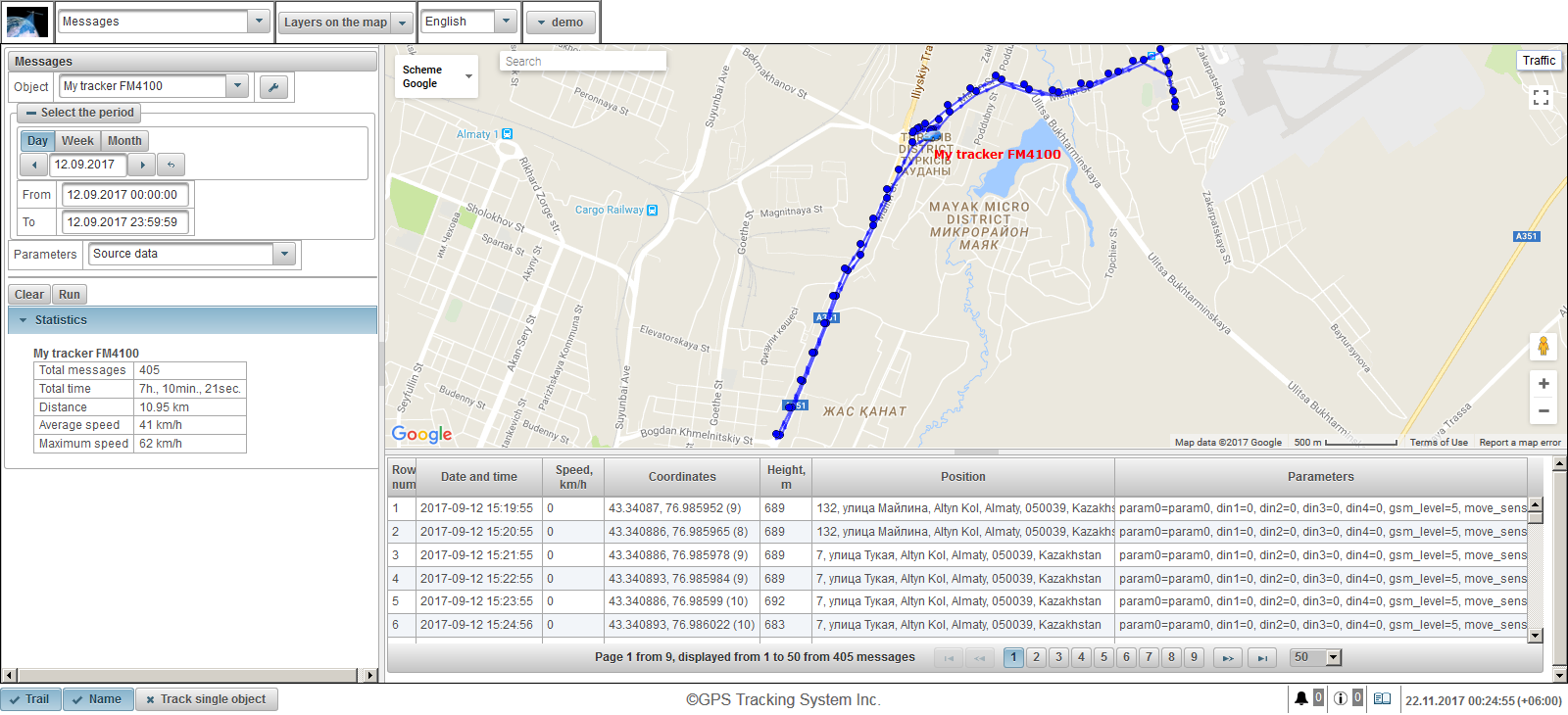
Katika sehemu ya kushoto ya juu, taja vigezo vya kuomba ujumbe.
Takwimu zinaonyeshwa sehemu ya kushoto ya chini.
Ramani inaonyeshwa sehemu ya juu ya juu.
Sehemu ya kushoto ya chini ina matokeo ya swala, yaani, ujumbe wenyewe.
Mipaka inaweza kubadilishwa kwa kubonyeza mipaka kati ya mikoa na kuiweka ili kuhamisha mpaka.
Mashamba kwa kuomba ujumbe:
- Kitu. Chagua kitu kutoka orodha ya kushuka.
- Chagua kipindi hicho. Lazima uchague kipindi cha kufuatilia.
- Parameters. Orodha ya kushuka chini na maadili yafuatayo:
- Data ya Chanzo. Katika safu ya "Parameters", thamani ya vigezo itakuwa katika mstari mmoja.
- Sura ya maadili. Kila sensor itaonyeshwa kama safu tofauti na thamani ya sensorer.
- Samaothed maadili ya sensorer. Sensor kila itaonyeshwa kama safu tofauti na thamani ya sensor smoothed.
Ili kutekeleza ombi la ujumbe, bofya kitufe cha "Run". Matokeo ya swala yataonyeshwa kwenye sehemu ya chini ya chini chini ya ramani. Ili kufuta meza, bofya kitufe cha "Futa".

Jedwali linaweza kuwa na nguzo zifuatazo:
- Row num. Namba ya ordinal ya rekodi.
- Tarehe na wakati. Tarehe na wakati wa ujumbe kutoka kwa kitu.
- Kasi, km / h. Kasi ya harakati ya kitu.
- Halmashauri. Urefu na urefu wa kitu, idadi ya satellites iliyobanjwa imeonyeshwa katika mabaki.
- Urefu, m. Urefu juu ya usawa wa bahari.
- Nafasi. Anwani ya kitu.
- Parameters. Maadili ya kipengele.
Ikiwa ujumbe haufanani, basi watagawanywa katika kurasa kadhaa. Unaweza kurekebisha upana wa nguzo kwa kubofya kwenye kifungo cha kushoto cha panya kwenye mpaka wa safu na kuifanya kwa mwelekeo uliotaka. Unapobofya safu katika meza, rekodi itasisitizwa kwa kijivu, alama ya ujumbe itaonyeshwa kwenye ramani na imesimama kwenye ramani.
Sehemu ya chini kushoto inaonyesha takwimu na nyanja zifuatazo:
- Ujumbe wa jumla. Idadi ya ujumbe kwa kipindi maalum.
- Jumla ya muda. Tofauti kati ya wakati wa ujumbe wa mwisho na ujumbe wa kwanza.
- Umbali. Mileage kwa muda uliowekwa.
- Wastani wa kasi. Wastani wa kasi kwa kipindi maalum.
- Upeo wa kasi. Kasi ya kiwango cha juu kwa kipindi maalum.
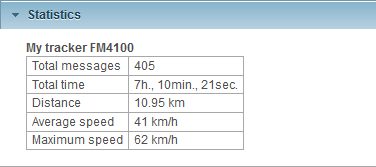
Baada ya swala la kutekelezwa, kufuatilia ujumbe utaonyeshwa kwenye ramani, kulingana na vigezo maalum.
Kwa chaguo-msingi rangi ya kufuatilia ujumbe ni bluu, unaweza kubadilisha rangi ya wimbo katika mali ya kitu kwenye kichupo cha "ziada".
Wakati wa kubadilisha paneli nyingine, wimbo wa ujumbe kwenye ramani umehifadhiwa. Ili kufuta wimbo wa ujumbe kwenye ramani, unahitaji kurudi kwenye jopo la "Ujumbe" na bofya kitufe cha "Futa" au uzima safu ya "Ujumbe" kwenye chaguo la ramani za ramani kwenye jopo la juu.
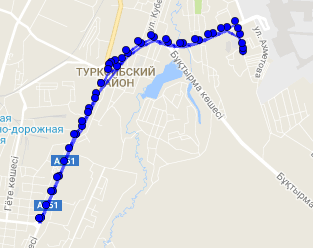
Kwenye kifungo cha kushoto cha mouse kwenye maonyesho ya hatua ya kufuatilia habari kuhusu uhakika fulani kwenye ramani na katika meza ya ujumbe kuna rekodi ya hatua hii na itaonyeshwa kwa kijivu.
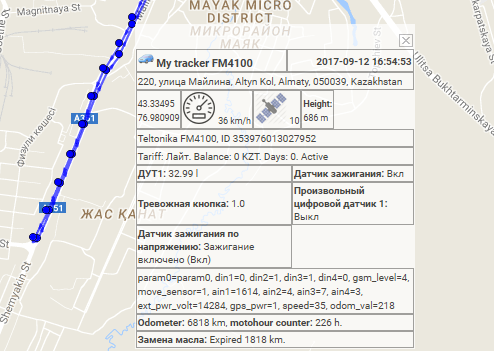
Vipengele vya "maslahi" vimekuwezesha kujenga maeneo kwenye ramani ambayo ni muhimu kwa mtumiaji.
Kwa uhakika, unaweza kuunganisha picha au picha, kutaja jina kwenye ramani na maelezo. Kwa mfano, kama pointi ya riba, unaweza kuongeza mikahawa, migahawa, hospitali, maduka ya rejareja, nk.
Vipengele vya maslahi husaidia picha ya ramani.
Ili kufungua "Pointi ya riba" jopo, chagua "Vipengele vya maslahi" kutoka kwenye orodha ya kushuka chini kwenye jopo la juu.
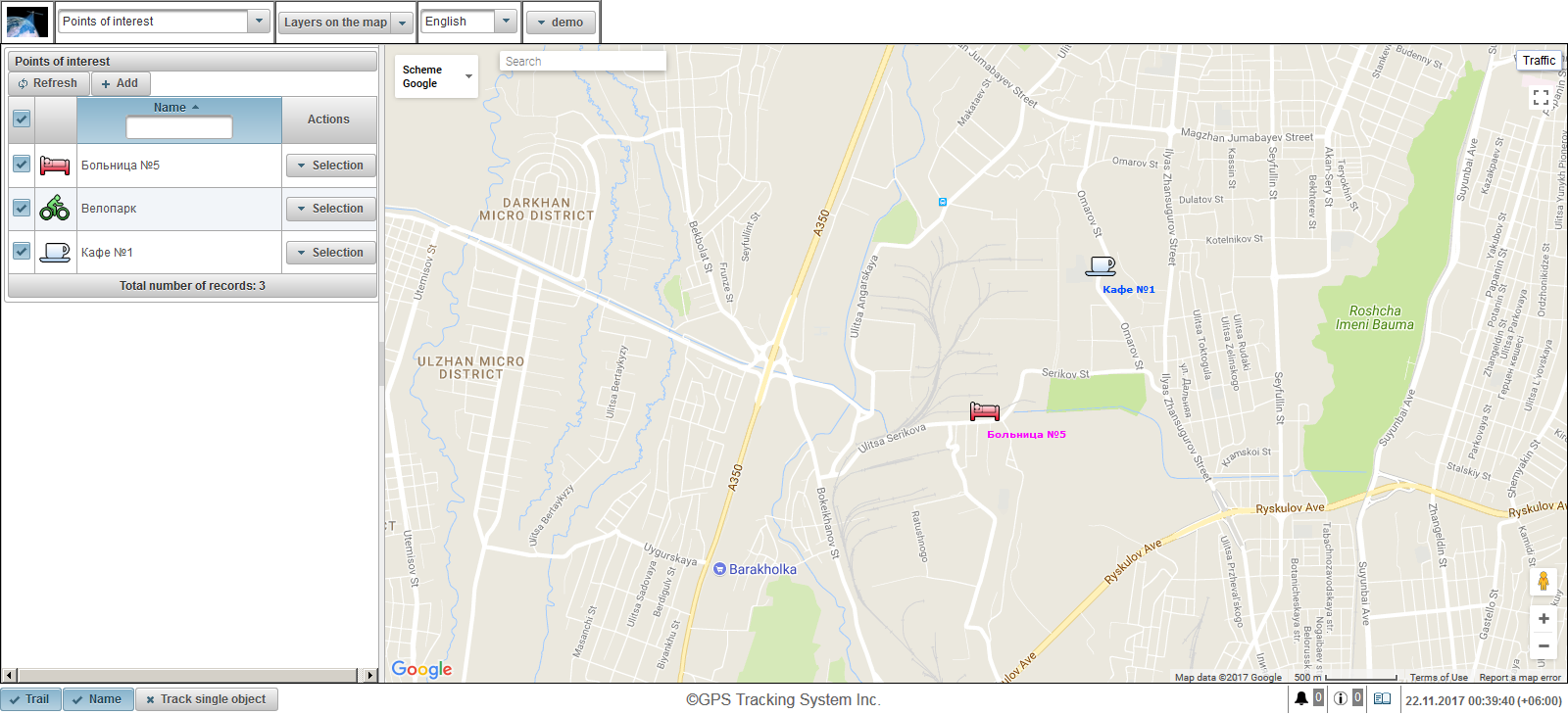
Jopo la pointi ya riba linaonyeshwa katika sehemu ya kushoto.
Ramani inaonyeshwa upande wa kulia.
Ili kuunda hatua ya maslahi, bofya kwenye kitufe cha "Ongeza" kwenye sehemu za jopo la riba. Katika kona ya kushoto ya juu, mazungumzo ya mali ya hatua ya maslahi yanafungua.
Majadiliano ya mali ya hatua ya maslahi yanaweza kuwa na nyanja zifuatazo:
- Jina. Jina la riba.
- Picha. Picha inaweza kuchaguliwa kutoka kwa maktaba ya kawaida kwa kubonyeza kitufe cha "Maktaba", au upload picha yako.
- Rangi. Rangi ya ishara kwenye ramani.
- Ukubwa wa herufi. Ukubwa wa saini ya saini kwenye ramani.
- Maelezo. Nakala ya kawaida ya maelezo ya riba.
- Latitude. Upeo wa uhakika wa maslahi. Unaweza kuiweka manually au bonyeza mara mbili kwenye kitufe cha kushoto cha mouse kwenye ramani.
- Longitude. Urefu wa hatua ya riba. Unaweza kuiweka manually au bonyeza mara mbili kwenye kitufe cha kushoto cha mouse kwenye ramani.
- Radi (katika mita). Radi ya uhakika wa mitaa.
- Onyesha duru. Bendera ya kuonyesha mviringo karibu na hatua ya riba.
Bofya mara mbili kwenye ramani ili ueleze msimamo wa hatua ya maslahi. Hatua inaweza kuhamishwa na kubonyeza kushoto juu ya uhakika, kuifanya, kuhamisha kwenye mahali unayotaka.
Ili kuokoa uhakika wa maslahi, bofya kitufe cha "Hifadhi".
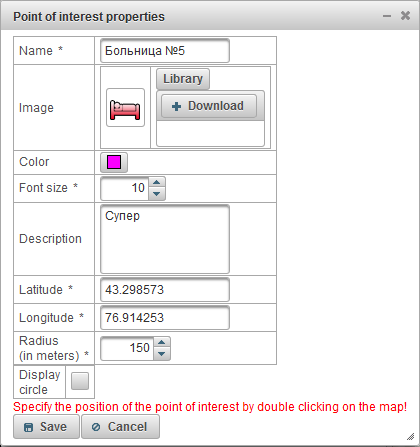
Kwa hali ya msingi, majina ya alama kwenye ramani yanaonyeshwa, ikiwa unataka kubadilisha mpangilio huu, basi unahitaji kwenda kwenye mipangilio ya mtumiaji kwenye kichupo "Kuonyesha pointi za riba kwenye ramani."
Kwenye kushoto, chini ya kifungo cha "Ongeza", meza ya pointi ya riba inaonyeshwa.
Jedwali la pointi ya riba lina mashamba yafuatayo:
- Bendera ya kuonekana kwenye ramani. Vipengele vya maslahi vimewekwa kwenye safu hii vinaonekana kwenye ramani tu wakati wanapoingia katika eneo la kujulikana. Ramani inaweza kuhamishwa na uhuru. Unaweza alama yote ya maslahi kwa wakati mmoja kwa kuweka bendera kwenye juu sana ya safu. Kuondoa bendera hii kunasababisha kuondolewa kwa bendera kutoka kwa mambo yote ya riba katika orodha. Vipengele vya maslahi vitatokea kwenye ramani tu ikiwa safu "Vyema vya maslahi" huchaguliwa kwenye sanduku la chini la "Layers kwenye ramani" kwenye jopo la juu.
- Jina. Jina la uhakika wa maslahi. Unapobofya kwenye hatua ya riba, jina la riba litakuwa katikati ya ramani.
- Vitendo.
 - kufungua dialog ya mali ya hatua ya riba, hatua ya riba yenyewe inazingatia kwenye ramani.
- kufungua dialog ya mali ya hatua ya riba, hatua ya riba yenyewe inazingatia kwenye ramani.  - ongeza nakala ya hatua ya maslahi.
- ongeza nakala ya hatua ya maslahi.  - Futa hatua ya maslahi.
- Futa hatua ya maslahi.
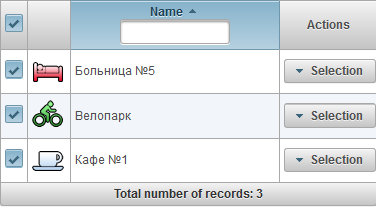
Kwa chaguo-msingi, meza hupangwa kwa hatua ya jina la riba katika utaratibu wa alfabeti kwa kuongezeka kwa utaratibu. Unaweza kutatua kwa jina la nia ya riba katika utaratibu wa alfabeti kwa kupanda au kupungua kwa utaratibu, kwa hili, katika kichwa cha safu unahitaji kubonyeza kwenye ishara  ,
,  au
au  . Unaweza pia kuchuja kwa jina la hatua ya maslahi kwa kuingia maandishi kwenye kichwa cha safu na meza itafutwa.
. Unaweza pia kuchuja kwa jina la hatua ya maslahi kwa kuingia maandishi kwenye kichwa cha safu na meza itafutwa.
Unapopiga mouse yako juu ya hatua ya riba kwenye ramani, kitambulisho kitatokea kwa jina, maelezo na picha ya hatua ya maslahi.
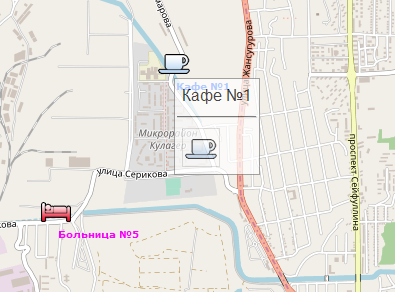
Jopo la "Geofences" linakuwezesha kujenga maeneo ya kijiografia muhimu kwa kazi ya mtumiaji.
Kufungua jopo la "Geofences", chagua "Geofences" kutoka orodha ya kushuka chini kwenye jopo la juu.
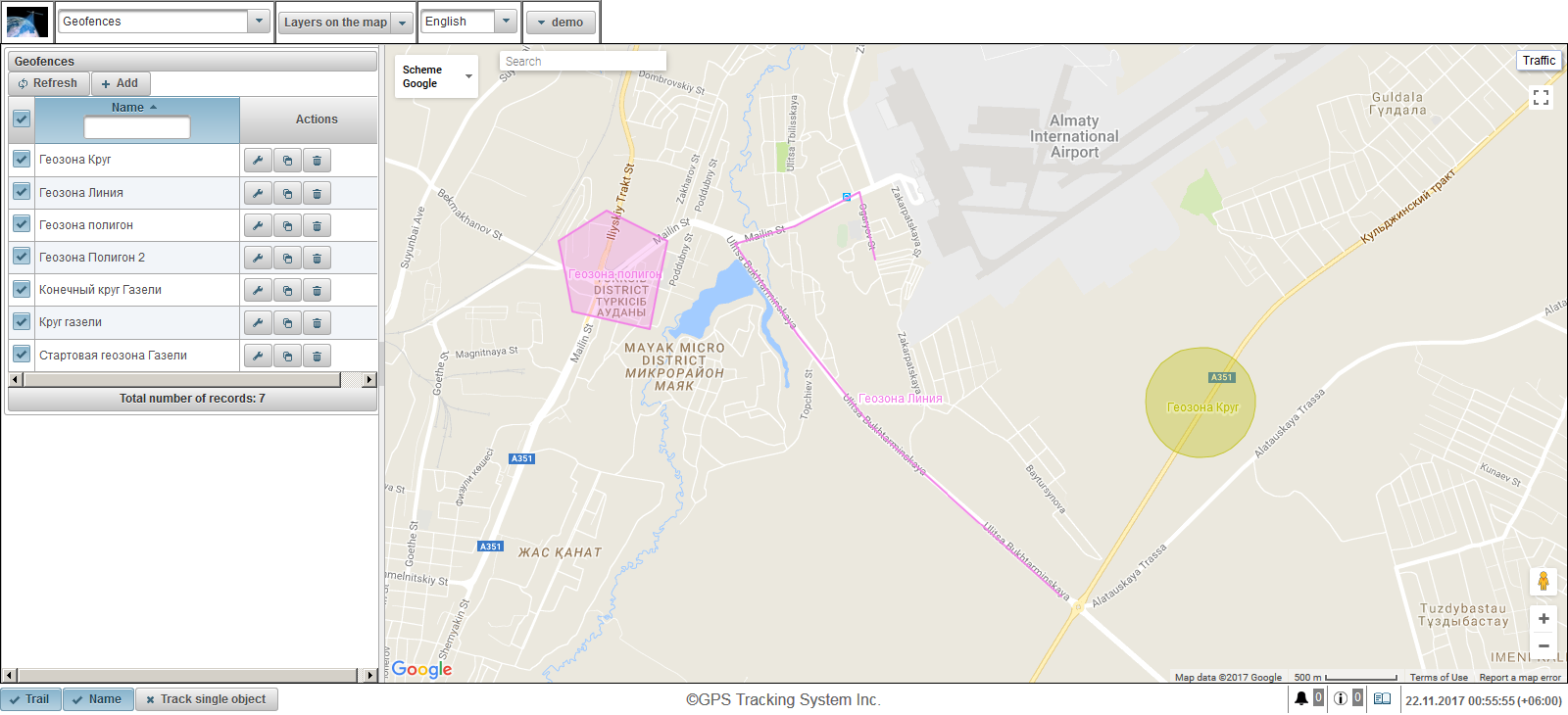
Geofences inaweza kuwa na aina tofauti (polygon, mzunguko au mstari).
Mbali na ramani ya kuona kwenye ramani, geofences inaweza kutumika katika ripoti, arifa, zana za vifaa, nk.
Jopo la geofences linaonyeshwa kwenye sehemu ya kushoto.
Ramani inaonyeshwa upande wa kulia.
Ili kuunda geofence, bofya kitufe cha "Ongeza" kwenye jopo la geofences. Sanduku la maandishi ya mali ya geofence inaonekana kwenye kona ya juu kushoto.
Bodi ya maandishi ya mali ya geofence inaweza kuwa na nyanja zifuatazo:
- Jina. Jina la majina.
- Maelezo. Maelezo ya kawaida ya geofence.
- Aina ya jiji.
- Mzunguko. Geofence katika mfumo wa mviringo, shamba la ziada "Radius ya mviringo, m" itatokea, ambayo unaweza kutaja eneo la mviringo katika mita. Kwa mfano, ni rahisi kutumia mzunguko wa kuchapisha alama za biashara.
- Mstari. Geofences kwa namna ya mstari, uwanja wa "Unene wa Mstari" utatokea, ambapo unaweza kutaja unene wa mstari. Mipira, kwa mfano, ni rahisi kwa kutumia kwenye barabara fulani.
- Pigoni. Geofences kwa namna ya poligoni, uwanja wa "Unene wa Mstari" utaonekana, ambapo unaweza kutaja unene wa mstari. Kwa mfano, polygons ni rahisi kutumia kutumia jiji au eneo la msingi.
- Radi ya mduara, m. Radi ya mviringo katika mita. Shamba hili linaonekana kama aina ya geofence "Circle" inachaguliwa.
- Unene wa mstari. Unene wa mstari. Shamba hili linaonekana ikiwa aina ya "Line" geofence inachaguliwa.
- Rangi. Michezo ya geofence kwenye ramani.
- Simu (m 2 ). Shamba la habari, huhesabu kwa moja kwa moja na kuonyesha eneo hilo.
- Kipimo (m). Shamba la habari ambalo huhesabu kwa kila moja na kuonyesha mzunguko.
Kwa maagizo ya chini ya kuunda pointi za geofence imeandikwa kwa rangi nyekundu.
Kwanza unahitaji kuchagua aina ya geofence, kisha bonyeza mara mbili kwenye ramani unahitaji kuweka hatua ya kwanza ya geofence. Vipengele vingine vinaongezwa kwa njia ile ile. Ili kufuta uhakika, bonyeza-click kwenye hatua. Unaweza kusonga pointi kwa kubonyeza kushoto juu ya uhakika, ukiishika, uifute mahali ulipohitajika.
Ili kuokoa geofence bonyeza kitufe cha "Hifadhi".
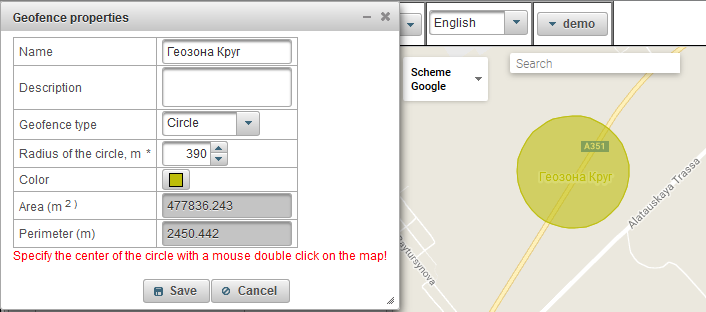
Kwa hali ya msingi, majina ya geofence kwenye ramani yanaonyeshwa, ikiwa unataka kubadilisha mpangilio huu, basi unahitaji kwenda kwenye mipangilio ya mtumiaji kwenye kichupo cha "Kuonyesha geofences kwenye ramani".
Jedwali la geofence linaonyeshwa chini ya kifungo cha "Ongeza" upande wa kushoto.
Jedwali la geofence lina mashamba yafuatayo:
- Bendera ya kujulikana kwenye ramani. Maofisa yaliyowekwa kwenye safu hii yanaonekana kwenye ramani tu wakati wanaanguka katika eneo la kujulikana. Ramani inaweza kuhamishwa na uhuru. Inawezekana kuashiria wakati huo huo geofences zote kwa kuweka bendera kwenye juu sana ya safu. Kuondoa bendera hii husababisha kuondolewa kwa bendera kutoka kwenye geofences zote kwenye orodha. Geozones itaonekana kwenye ramani tu ikiwa alama ya hundi iko kwenye safu ya "Geofences" kwenye jopo la juu kwenye orodha ya "Hifadhi kwenye ramani".
- Jina. Jina la majina. Unapobofya jina la geofence, geofence itakuwa katikati ya ramani.
- Vitendo.
 - kufungua dialog ya mali ya geofence, geofence yenyewe inazingatia kwenye ramani.
- kufungua dialog ya mali ya geofence, geofence yenyewe inazingatia kwenye ramani.  - ongeza nakala.
- ongeza nakala.  - uondoe geofence.
- uondoe geofence.
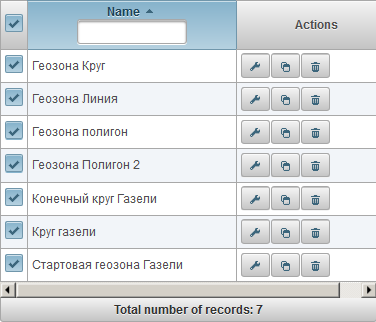
Kwa chaguo-msingi, meza hutolewa na jina la geofence katika utaratibu wa alfabeti kwa kupandishwa kwa utaratibu. Inawezekana kupangilia kwa jina la geofence katika utaratibu wa alfabeti kwa kupanda au kupungua kwa utaratibu, kwa hili katika kichwa cha safu, bonyeza kwenye ishara  ,
,  au
au  . Pia inawezekana kuchuja kwa jina la geofence, ingiza maandiko kwenye kichwa cha safu na meza itafutwa.
. Pia inawezekana kuchuja kwa jina la geofence, ingiza maandiko kwenye kichwa cha safu na meza itafutwa.
Jopo "Ripoti" inakuwezesha kuzalisha ripoti juu ya vigezo vinavyoelezwa na mtumiaji. Ripoti zinaweza kutazamwa katika kivinjari, na zimefirishwa kwa faili katika muundo tofauti.
Kufungua jopo la ripoti, kwenye jopo la juu, chagua "Ripoti" kutoka kwenye orodha ya kushuka.
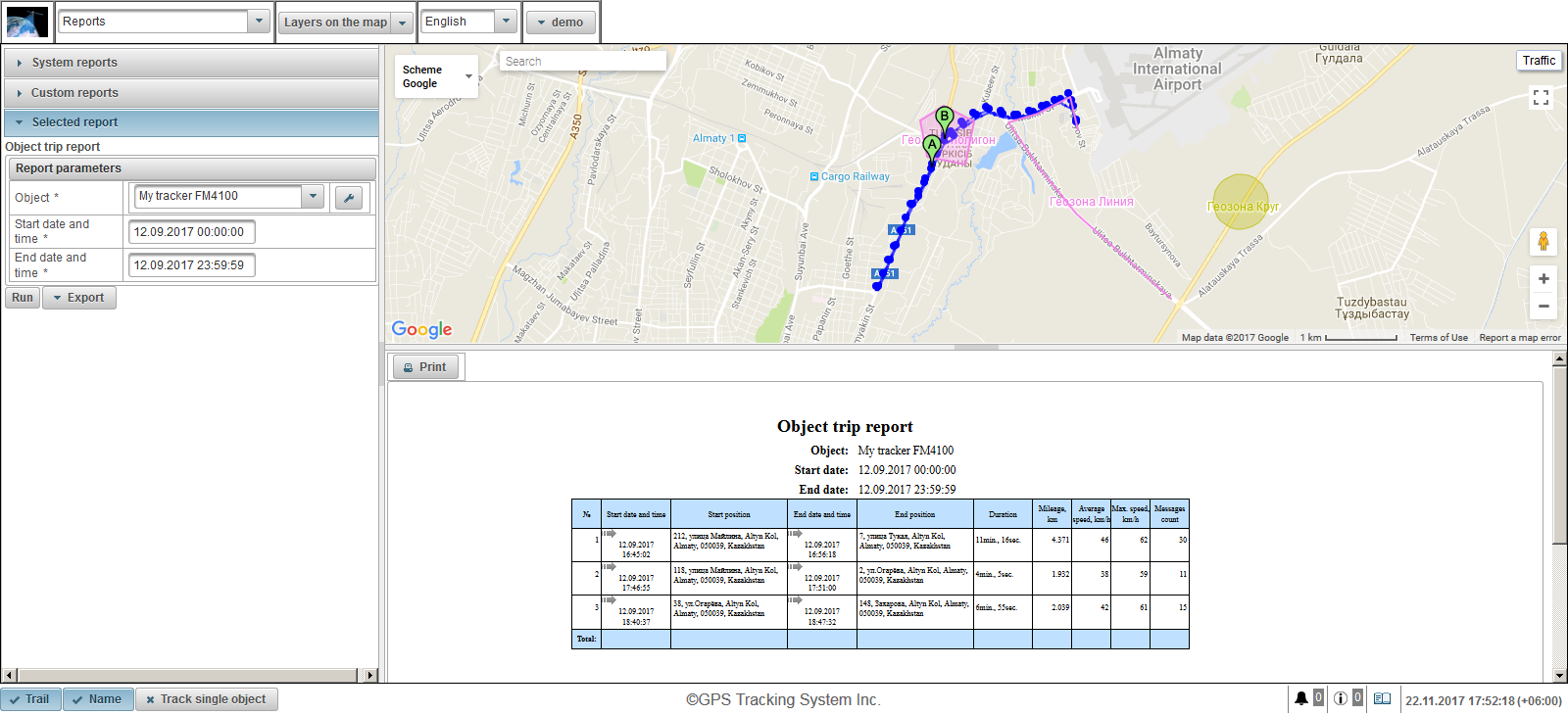
Kwenye upande wa kushoto wa skrini ni paneli tatu:
- Ripoti za Mfumo.
- Ripoti maalum.
- Ripoti iliyochaguliwa.
Jopo "Ripoti ya Mfumo" linaonyesha orodha ya ripoti zinazopatikana kwa watumiaji wote. Hapo kuna uwezekano wa kuchuja kwa jina la ripoti. Ili kuchagua ripoti, bofya jina la ripoti, baada ya kuchagua ripoti, jopo la "Ripoti za Mfumo" litafungwa na jopo la "Ripoti iliyochaguliwa" litafunguliwa.
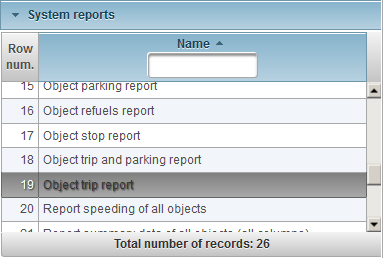
Jopo la "Ripoti za Desturi" linaonyesha orodha ya ripoti zinazopatikana tu kwa mtumiaji aliyeingia. Hapo kuna uwezekano wa kuchuja kwa jina la ripoti. Ili uchague ripoti, bofya jina la ripoti, baada ya kuchagua ripoti, jopo la "Ripoti za Desturi" linafungwa na jopo la "Ripoti iliyochaguliwa" inafungua.
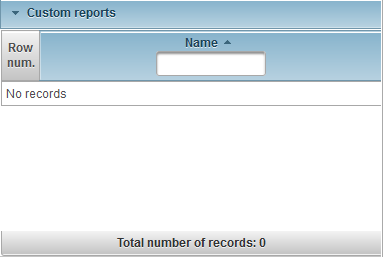
Jopo "Ripoti iliyochaguliwa" inaonyesha jina la ripoti iliyochaguliwa na vigezo vinavyopatikana vya ripoti iliyochaguliwa. Kuendesha ripoti kwenye kivinjari, jaza vigezo vya ripoti na bofya kitufe cha "Run". Baada ya ripoti kukimbia, ripoti yenyewe itaonekana sehemu ya chini ya skrini, ramani ya ripoti yenyewe itaonyeshwa sehemu ya juu ya skrini. Ili kuuza nje ripoti, taja vigezo vya ripoti na bofya kifungo na orodha ya kuacha "Export" na uchague muundo wa faili ya ripoti. Baada ya ripoti kukimbia, faili ya ripoti itakuwa imefungwa, ambayo unaweza kuona. Kuna faili zifuatazo za faili:
- Portable Document Format (.pdf). Katika Windows, Adobe Acrobat Reader hutumika kutazama muundo huu wa faili. Kwa chaguo-msingi, kazi ya kuonyesha eneo kwa kumbukumbu (mbele ya kuratibu) inasaidiwa, kwa kusisitiza huduma ya Ramani za Google itafunguliwa katika kivinjari, ambapo alama hiyo itaonyesha eneo kwenye ramani.
- Excel (.xls). Kuangalia muundo huu wa faili katika Windows, tumia programu ya Excel kutoka kwa Suite Microsoft Office.
- Excel (.xlsx). Kuangalia muundo huu wa faili katika Windows, tumia programu ya Excel kutoka kwa Suite Microsoft Office.
- Neno (.docx). Kuangalia muundo huu wa faili kwenye Windows, tumia programu ya Neno kutoka kwa Suite Microsoft Office.
- HTML (.html). Ripoti katika fomu ya ukurasa wa wavuti itafungua kwenye dirisha tofauti la kivinjari.
- Aina ya Nakala ya Rich (.rtf). Kuangalia muundo huu wa faili kwenye Windows, tumia programu ya Neno kutoka kwa Suite Microsoft Office.
- PowerPoint (.pptx). Kuangalia muundo huu wa faili katika Windows, tumia mpango wa PowerPoint kutoka kwa Suite Microsoft Office.
- Vipimo vyenye-tofauti (.csv). CSV ni fomu ya faili ya maandishi yenye lengo la kuwasilisha data ya tabular. Kuangalia muundo huu wa faili katika Windows, tumia programu ya Excel kutoka kwa Suite Microsoft Office.
- Lugha ya Marekebisho ya EXtensible (.xml). XML inatoa taarifa kama faili ya maandishi ya kuhifadhi data iliyoboreshwa. Kuangalia muundo huu wa faili, Windows hutumia kivinjari.
- Faili la OpenDocument (.ods). Aina hii ya bure, kwa kutumia viwango vya Shirika la Kimataifa la Kudhibiti, linajulikana katika nchi nyingi kote ulimwenguni kutokana na msaada wake na programu nyingi, ikiwa ni pamoja na FreeOffice Suite na OpenOffice. Pia kuona muundo huu wa faili katika Windows, tumia programu ya Excel kutoka kwa Suite Microsoft Office.
- Maandishi ya OpenDocument (.odt). Aina hii ya bure, kwa kutumia viwango vya Shirika la Kimataifa la Kudhibiti, linajulikana katika nchi nyingi kote ulimwenguni kutokana na msaada wake na programu nyingi, ikiwa ni pamoja na FreeOffice Suite na OpenOffice. Pia kuona muundo huu wa faili katika Windows, tumia programu ya Neno kutoka kwa Suite Microsoft Office.
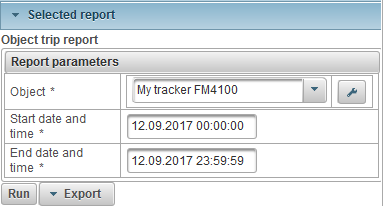
Chini ya chini ya skrini ni jopo la kutazama ripoti iliyokamilishwa. Pia kuna kifungo "Print", kinachokuwezesha kuchapisha ripoti kwenye printer. Ikiwa urefu wa ripoti iliyokamilishwa ni kubwa zaidi kuliko jopo yenyewe, basi upande wa kulia unaonyesha bar ya kitabu. Katika ripoti nyingi, ni ishara  huonyeshwa ndani ya mashamba ya meza, wakati unapoboreshwa kwenye ramani, alama inaonyesha eneo kwenye ramani.
huonyeshwa ndani ya mashamba ya meza, wakati unapoboreshwa kwenye ramani, alama inaonyesha eneo kwenye ramani.
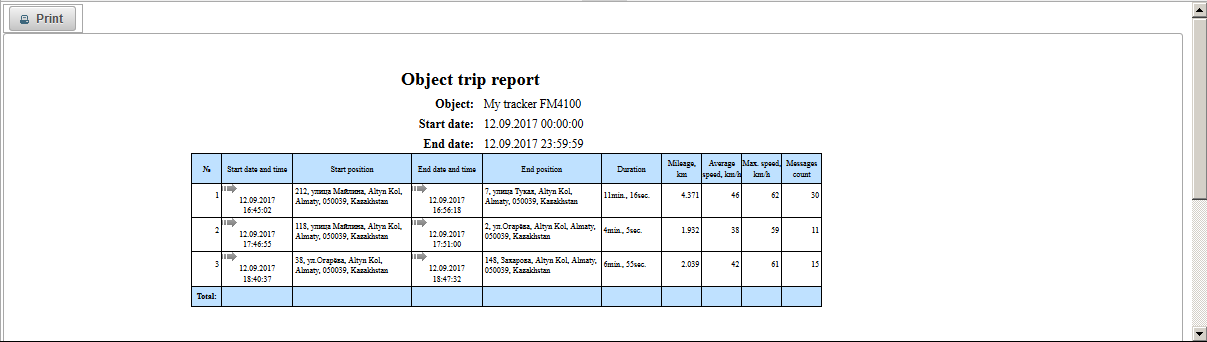
Kwenye haki ya juu ya skrini ni jopo la mtazamo wa ramani, kwa mfano, Ripoti ya "Safari ya Safari" inakuwezesha kuona wimbo wa kitu kwenye ramani. Marker A inaonyesha hatua ya mwanzo ya kufuatilia. Marker B inaonyesha hatua ya mwisho ya kufuatilia. Jopo la "Ripoti" lina ramani yake. Wakati wa jopo la ripoti, ramani inaweza kuongezwa, kuhamishwa, ikabadilisha chanzo cha ramani, na kutafutwa. Katika ramani ya ripoti, geofences na pointi ya riba zinaweza kuonyeshwa. Ramani, tracks ya safari ya kitu inaweza alama kwa kipindi maalum ya ripoti. Markers kwa kasi, kuacha, maegesho, refuel na defuel pia inaweza kuonyeshwa. Yote hii inategemea ripoti iliyochaguliwa. Wakati wa kuunda ripoti mpya, nyimbo zote na alama kutoka kwenye ripoti ya awali zitafutwa kwenye ramani.
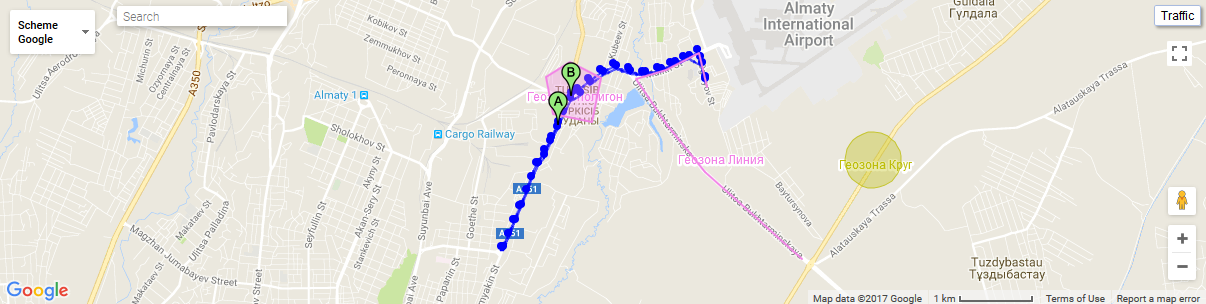
Unapobofya hatua ya kufuatilia kwenye ramani, kitambulisho kwenye ramani kinaonyeshwa.
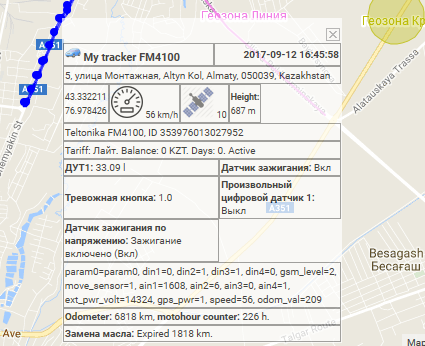
Unapopiga mshale wa panya kwenye alama, kitambulisho kwenye ramani kinaonyeshwa.
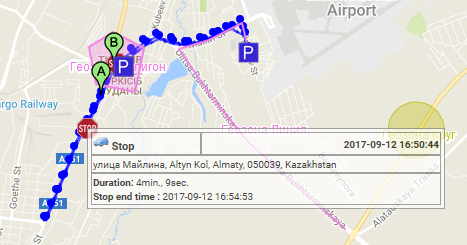
Mipaka ya maeneo inaweza kubadilishwa kwa upana na urefu, kwa hili unahitaji kubofya kitufe cha kushoto cha mouse kwenye mpaka wa eneo hilo na ukipeleke kwenye mwelekeo uliotaka.
Jopo "Ripoti ya Mfumo" linaonyesha orodha ya ripoti zinazopatikana kwa watumiaji wote. Ripoti za mfumo zifuatazo zinapatikana:
Chati kwa sensorer kitu.
Chati na kipengele cha ziada cha ujumbe.
Chati na kipengele cha kawaida cha ujumbe.
Ripoti kamili ya sensorer ya gharama za mafuta (AFES).
Ripoti ya kiwango cha mafuta ya mafuta (FLS) ya vitu vyote.
Ripoti ya kiwango cha mafuta ya sensorer (FLS).
Ripoti ya vituo vya mafuta ya juu.
Kitengo cha motohour.
Ripoti ya kuacha kitu.
Njia ya safari na ripoti ya maegesho.
Ripoti ya safari ya kitu.
Geofences kutembelea ripoti ya vitu vyote.
Geofences ya kutembelea ripoti.
Ripoti ya kasi ya vitu vyote.
Ripoti ya kutosha ya kitu.
Ripoti ya muhtasari wa vitu vyote (nguzo zote)
Ripoti ya takwimu za vitu vyote (mileage, kasi ya wastani, kasi ya kiwango cha juu).
Ripoti ya muhtasari wa vitu vyote (mileage).
Takwimu ya muhtasari wa kitu (nguzo zote).
Ripoti ya muhtasari wa kitu (mileage, wastani wa kasi, kasi ya kiwango cha juu).
Ripoti ya muhtasari wa kitu (mileage).
Ripoti ya kufuta vitu.
Ripoti ya ujumbe wa kitu.
Ripoti ya maegesho ya kitu.
Ripoti ya muda wa kitu.
Ripoti ya mfumo "Chati kwa kitu chochote" kinaonyesha grafu ya maadili ya kipigo cha kitu na ina vigezo vifuatavyo:
- Kitu. Chagua kitu kutoka kwenye orodha.
- Tarehe ya kuanza na wakati. Tarehe na wakati wa ripoti kuanza.
- Tarehe ya mwisho na wakati. Tarehe na wakati wa ripoti ya mwisho.
- Sensor. Chagua sensor ya kitu kutoka kwenye orodha.
- Aina ya thamani. Kuchagua aina ya thamani ya sensor, unaweza kuchagua aina kadhaa za maadili ya sensor.
- Thamani ya Chanzo. Onyesha thamani ya awali ya sensor.
- Thamani. Onyesha thamani ya mahesabu ya sensor.
- Thamani ya kupumua. Onyesha thamani iliyosafishwa ya sensor.
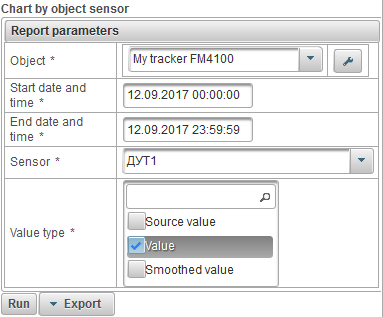
Baada ya kujaza vigezo vya ripoti, bonyeza kitufe cha "Run".
Chini ni mfano wa ripoti kamili.
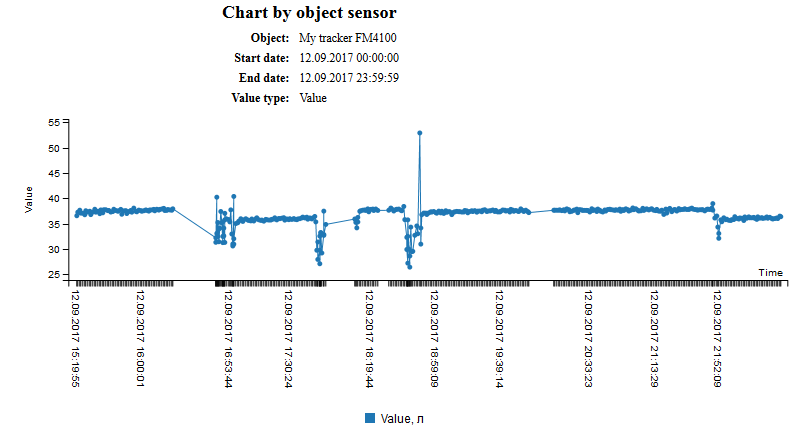
Ripoti ya mfumo "Chati na kipengele cha ziada cha ujumbe" huonyesha grafu kwenye parameter ya ziada ya ujumbe wa kitu na ina vigezo vifuatavyo:
- Kitu. Chagua kitu kutoka kwenye orodha.
- Tarehe ya kuanza na wakati. Tarehe na wakati wa ripoti kuanza.
- Tarehe ya mwisho na wakati. Tarehe na wakati wa ripoti ya mwisho.
- Kipimo cha ziada. Kuchagua vigezo vya ziada kwa ujumbe wa kitu, unaweza kuchagua kadhaa.
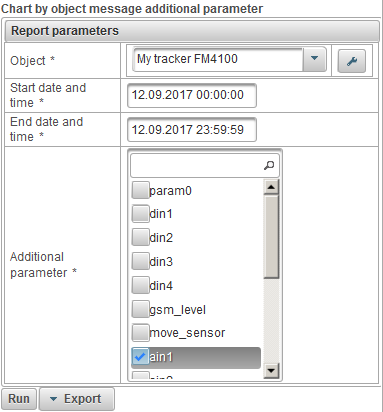
Baada ya kujaza vigezo vya ripoti, bonyeza kitufe cha "Run".
Chini ni mfano wa ripoti kamili.
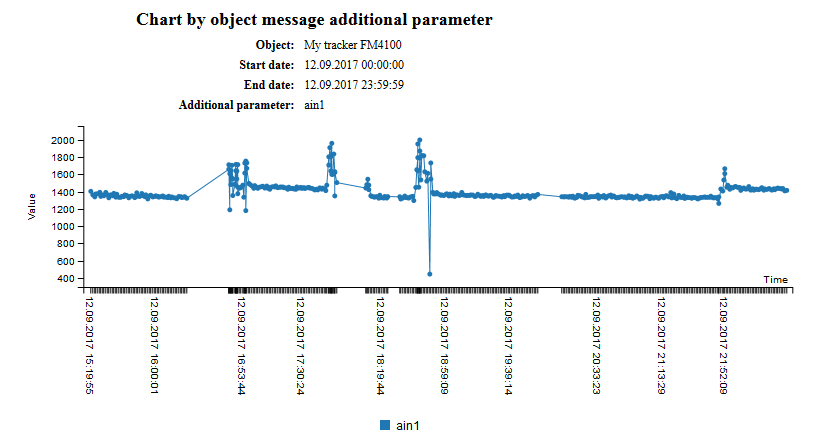
Ripoti ya mfumo "Chati kwa kipengele cha kawaida cha ujumbe" inaonyesha grafu kwenye parameter ya ujumbe wa kawaida ya kitu na ina vigezo vifuatavyo:
- Kitu. Chagua kitu kutoka kwenye orodha.
- Tarehe ya kuanza na wakati. Tarehe na wakati wa ripoti kuanza.
- Tarehe ya mwisho na wakati. Tarehe na wakati wa ripoti ya mwisho.
- Kipimo cha ujumbe wa ujumbe. Kuchagua vigezo vya kawaida kwa ujumbe wa kitu, unaweza kuchagua kadhaa.
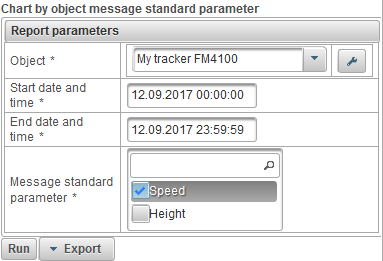
Baada ya kujaza vigezo vya ripoti, bonyeza kitufe cha "Run".
Chini ni mfano wa ripoti kamili.
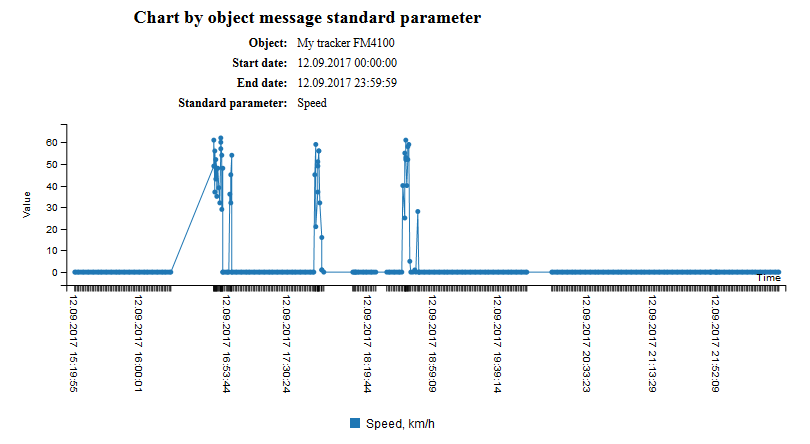
Ripoti ya mfumo "Ripoti ya sensorer kabisa ya gharama za mafuta (AFES)" ina vigezo vifuatavyo:
- Kitu. Chagua kitu kutoka kwenye orodha.
- Tarehe ya kuanza na wakati. Tarehe na wakati wa ripoti kuanza.
- Tarehe ya mwisho na wakati. Tarehe na wakati wa ripoti ya mwisho.
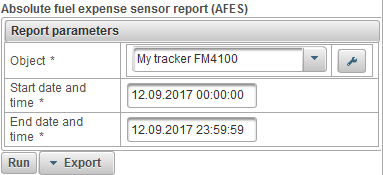
Baada ya kujaza vigezo vya ripoti, bonyeza kitufe cha "Run".
Ripoti iliyokamilika inaweza kuwa na nguzo zifuatazo:
- №. Nambari ya simu.
- Mileage. Mileage kwa muda wa taarifa.
- Inatumiwa na AFES. Tumia polepole ya gharama ya mafuta (AFES).
- Matumizi ya wastani na AFES. Kiwango cha mtiririko wa wastani wa sensorer kabisa ya gharama (AFES).
Chini ni mfano wa ripoti kamili.
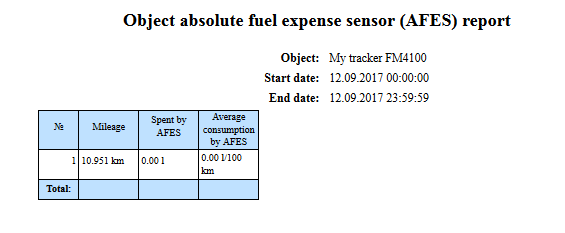
Ripoti ya mfumo "Ripoti ya kiwango cha mafuta ya Fomu (FLS) ya vitu vyote" huonyesha ripoti ya muhtasari juu ya sensor ya ngazi ya mafuta ya vitu vyote na ina vigezo vifuatavyo:
- Tarehe ya kuanza na wakati. Tarehe na wakati wa ripoti kuanza.
- Tarehe ya mwisho na wakati. Tarehe na wakati wa ripoti ya mwisho.
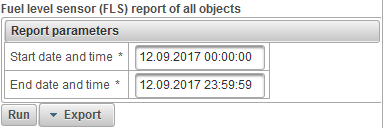
Baada ya kujaza vigezo vya ripoti, bonyeza kitufe cha "Run".
Ripoti iliyokamilika inaweza kuwa na nguzo zifuatazo:
- №. Nambari ya simu.
- Jina la kitu. Jina la jina.
- Mileage, km. Mileage ya kitu kwa kipindi cha taarifa.
- Inatumiwa na FLS, l. Kiasi cha mafuta yaliyotumiwa na sensor ya kiwango cha mafuta.
- Wastani wa matumizi ya FLS, l / 100 km. Wastani wa matumizi ya mafuta na sensor ngazi ya mafuta.
- Kiwango cha awali cha FLS, l. Ngazi ya awali ya mafuta kwa sensor ya kiwango cha mafuta.
- Ngazi ya mwisho ya FLS, l. Ngazi ya mafuta ya mwisho kwa sensor ya kiwango cha mafuta.
- Jumla ya wasaafu. Idadi ya vibanda.
- Jumla ya defuels. Idadi ya defuels.
- Imefufuliwa, l. Volume ya refuel.
- Imefufuliwa, l. Kiasi cha defuel.
Chini ni mfano wa ripoti kamili.
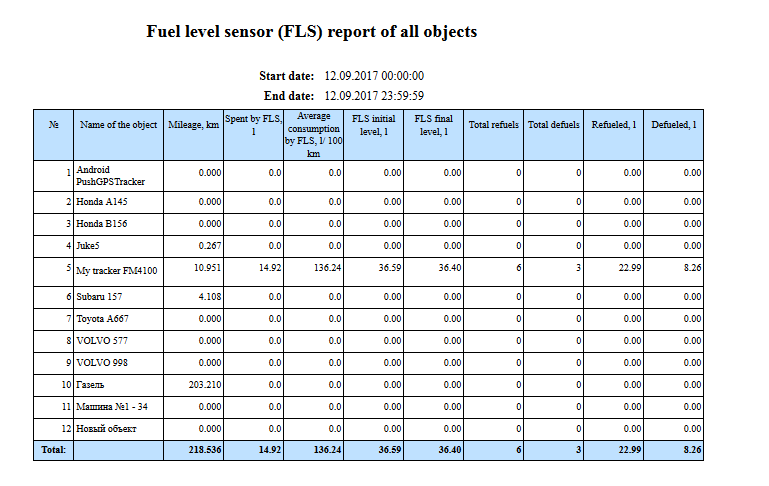
Ripoti ya mfumo "Ripoti ya mafuta ya kiwango cha mafuta ya kitu" inaonyesha ripoti juu ya sensorer ya kiwango cha mafuta ya kitu kilichochaguliwa na ina vigezo vifuatavyo:
- Kitu. Chagua kitu kutoka kwenye orodha.
- Tarehe ya kuanza na wakati. Tarehe na wakati wa ripoti kuanza.
- Tarehe ya mwisho na wakati. Tarehe na wakati wa ripoti ya mwisho.
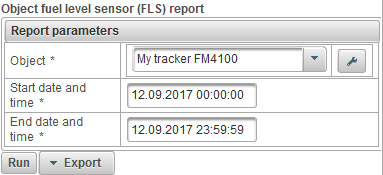
Baada ya kujaza vigezo vya ripoti, bofya kitufe cha "Run".
Ripoti iliyokamilika inaweza kuwa na nguzo zifuatazo:
- №. Nambari ya simu.
- Mileage. Mileage ya kitu kwa kipindi cha taarifa.
- Inatumiwa na FLS. Kiasi cha mafuta yaliyotumiwa na sensor ya kiwango cha mafuta.
- Wastani wa matumizi ya FLS. Wastani wa matumizi ya mafuta na sensor ngazi ya mafuta.
- Kiwango cha awali cha FLS. Ngazi ya awali ya mafuta kwa sensor ya kiwango cha mafuta.
- Kiwango cha mwisho cha FLS. Ngazi ya mafuta ya mwisho kwa sensor ya kiwango cha mafuta.
- Jumla ya wasaafu. Idadi ya vibanda.
- Jumla ya defuels. Idadi ya defuels.
- Imefufuliwa. Volume ya refuel.
- Imefufuliwa. Kiasi cha defuel.
Chini ni mfano wa ripoti kamili.
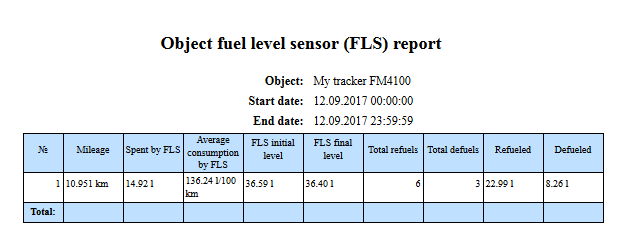
Ripoti ya mfumo "Ripoti ya vituo vya kuongeza mafuta" inakuwezesha kujua mahali na wakati upakiaji wa kitu ulifanyika na lina vigezo vifuatavyo:
- Kitu. Chagua kitu kutoka kwenye orodha.
- Tarehe ya kuanza na wakati. Tarehe na wakati wa ripoti kuanza.
- Tarehe ya mwisho na wakati. Tarehe na wakati wa ripoti ya mwisho.
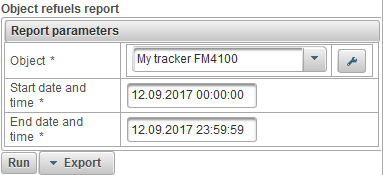
Baada ya kujaza vigezo vya ripoti, bonyeza kitufe cha "Run".
Ripoti iliyokamilika inaweza kuwa na nguzo zifuatazo:
- №. Nambari ya simu.
- Tarehe na wakati. Tarehe na wakati wa kujaza kitu.
- Nafasi. Msimamo wa kitu wakati wa kuongeza mafuta.
- Anza ngazi, l. Ngazi ya mafuta, imara kabla ya kuongeza mafuta.
- Imefufuliwa, l. Kiasi cha mafuta.
- Ngazi ya mwisho, l. Ngazi ya mafuta, imara baada ya kujaza kitu.
- Jina la sensor. Jina la sensorer ngazi ya mafuta.
- Mileage, km. Mileage tangu mwanzo wa kipindi hadi mwisho wa kuchochea sasa.
Chini ni mfano wa ripoti kamili na maonyesho yake kwenye ramani.
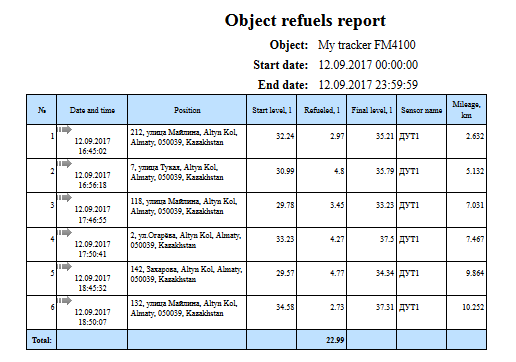
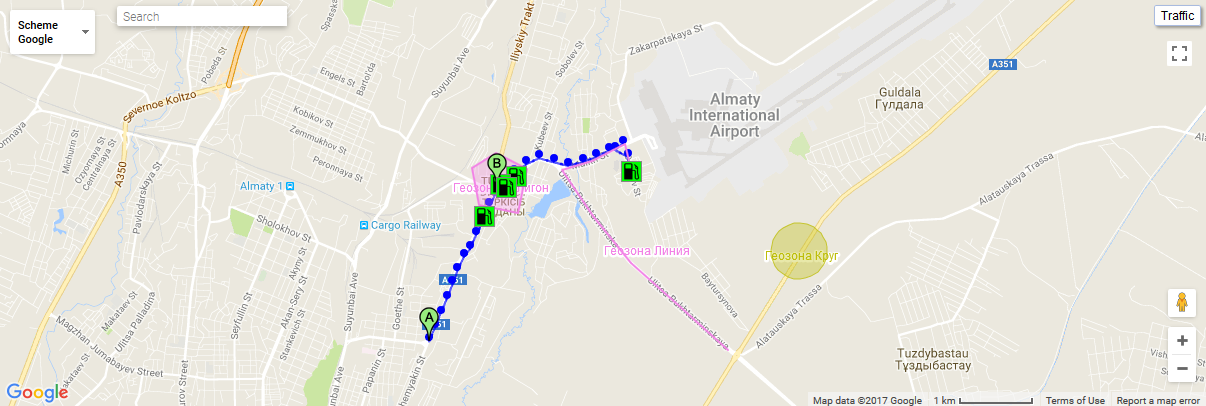
Ripoti ya mfumo wa "Ripoti ya Motohour" inakuwezesha kujua muda mrefu kitu kilichokuwa na injini imegeuka, muda gani ulikuwa unaendelea na ina vigezo vifuatavyo:
- Kitu. Chagua kitu kutoka kwenye orodha.
- Tarehe ya kuanza na wakati. Tarehe na wakati wa ripoti kuanza.
- Tarehe ya mwisho na wakati. Tarehe na wakati wa ripoti ya mwisho.
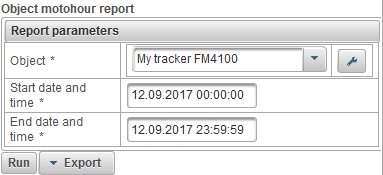
Baada ya kujaza vigezo vya ripoti, bofya kitufe cha "Run".
Ripoti iliyokamilika inaweza kuwa na nguzo zifuatazo:
- №. Nambari ya simu.
- Tarehe ya kuanza na wakati. Tarehe na wakati ambapo mashine huanza kufanya kazi.
- Anza nafasi. Msimamo wa kitu wakati injini imegeuka.
- Tarehe ya mwisho na wakati. Tarehe na wakati wa mwisho wa masaa ya kazi.
- Mwisho msimamo. Msimamo wa kitu wakati injini imezimwa.
- Motohours. Thamani ya kupima motohour kwa muda.
- Anza motohours. Masomo ya mita ya saa wakati wa mwanzo.
- Kumaliza motohours. Dalili ya mita ya saa mwisho wa kipindi.
- Muda kati ya. Wakati uliopita kutoka mwishoni mwa kipindi cha awali hadi mwanzo wa kipindi cha sasa.
- Katika harakati. Wakati ambapo kitu kilichohamia.
- Idling. Wakati ambapo kitu kilichosimama na injini inayoendesha.
- Mileage, km. Umbali ulioenda wakati wa saa za uendeshaji.
- Wastani wa kasi, km / h. Wastani wa kasi wakati wa saa za kazi.
- Max. kasi, km / h. Upeo wa kasi wakati wa kazi ya masaa ya mashine.
- Uzalishaji wa Movement,%. Asilimia ya masaa yalifanya kazi wakati kitu kilichohamia.
Chini ni mfano wa ripoti kamili na maonyesho yake kwenye ramani.
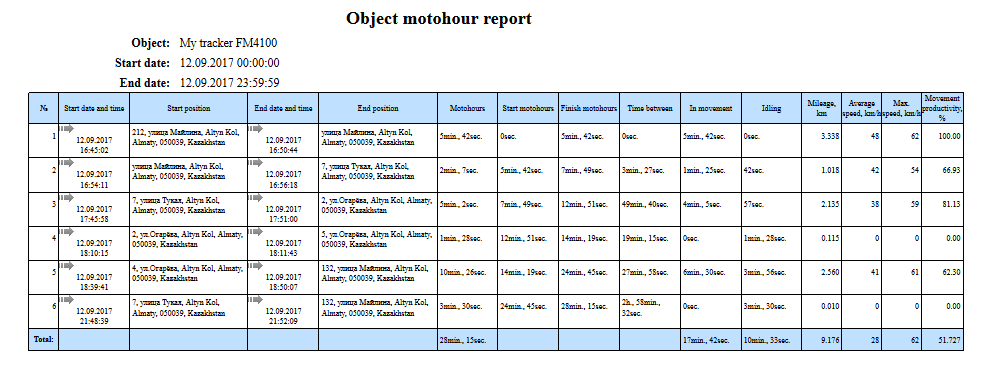
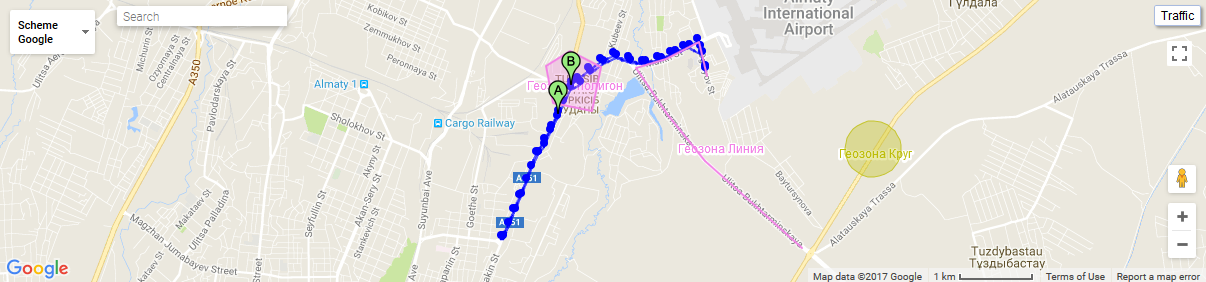
Ripoti ya mfumo "Ripoti ya kuacha kitu" inakuwezesha kujua mahali na wakati kitu kilikizuiwa. Kuacha kunaweza kudumu kwenye taa za trafiki, kwenye vifungo vya trafiki, nk. Vigezo vya kuamua kuacha huwekwa kwenye kichupo cha " Safari na uhifadhi wa vitu " vya vipengee vya kitu. Ripoti hiyo ina vigezo vifuatavyo:
- Kitu. Chagua kitu kutoka kwenye orodha.
- Tarehe ya kuanza na wakati. Tarehe na wakati wa ripoti kuanza.
- Tarehe ya mwisho na wakati. Tarehe na wakati wa ripoti ya mwisho.
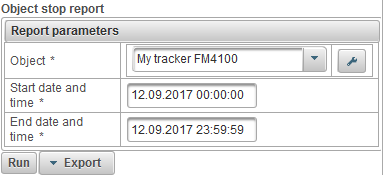
Baada ya kujaza vigezo vya ripoti, bonyeza kitufe cha "Run".
Ripoti iliyokamilika inaweza kuwa na nguzo zifuatazo:
- №. Nambari ya simu.
- Tarehe ya kuanza na wakati. Tarehe na wakati wa mwanzo wa kuacha.
- Anza nafasi. Msimamo wa kitu wakati wa kuacha kuanza.
- Tarehe ya mwisho na wakati. Tarehe na wakati wa kuacha.
- Mwisho msimamo. Msimamo wa kitu mwishoni mwa kuacha.
- Muda. Weka wakati.
Chini ni mfano wa ripoti kamili na maonyesho yake kwenye ramani.
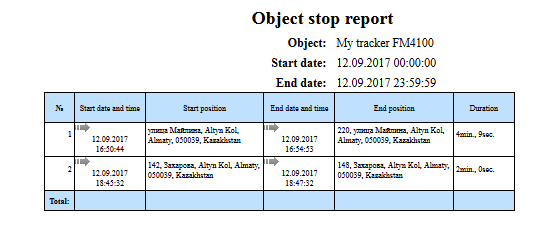
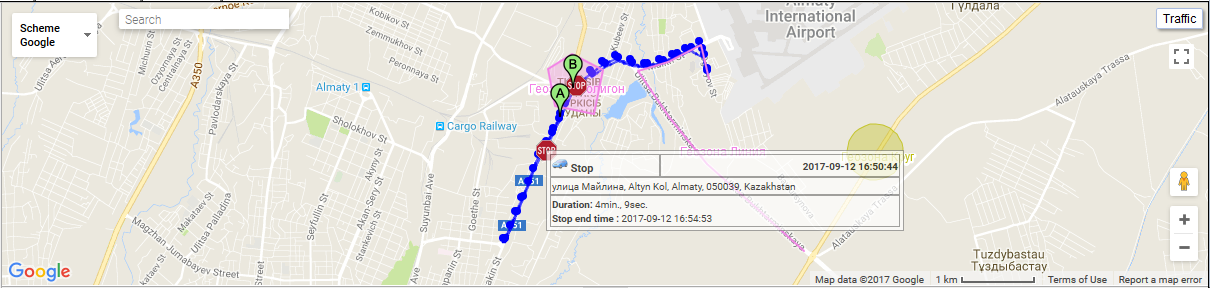
Njia ya safari na ripoti ya maegesho
Ripoti ya mfumo "Safari ya kitu na ripoti ya maegesho" inakuwezesha kujua mahali na wakati kitu kilichohamia na kusimama. Vigezo vya kuamua safari na maegesho huwekwa kwenye " Safari na kituo cha detector " tab ya mali ya kitu. Ripoti hiyo ina vigezo vifuatavyo:
- Kitu. Chagua kitu kutoka kwenye orodha.
- Tarehe ya kuanza na wakati. Tarehe na wakati wa ripoti kuanza.
- Tarehe ya mwisho na wakati. Tarehe na wakati wa ripoti ya mwisho.
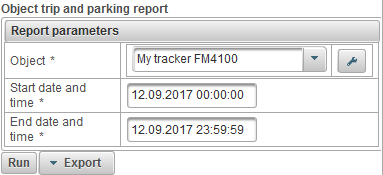
Baada ya kujaza vigezo vya ripoti, bonyeza kitufe cha "Run".
Ripoti iliyokamilika inaweza kuwa na nguzo zifuatazo:
- №. Nambari ya simu.
- Aina ya Tukio.
- Maegesho. Kitu kilichosimama.
- Safari. Kitu kilichohamia.
- Tarehe ya kuanza na wakati. Tarehe na wakati wa mwanzo wa tukio.
- Anza nafasi. Msimamo wa kitu wakati tukio linapoanza.
- Tarehe ya mwisho na wakati. Tarehe na wakati wa mwisho wa tukio.
- Mwisho msimamo. Msimamo wa kitu mwishoni mwa tukio hilo.
- Muda. Muda wa tukio.
- Mileage, km. Umbali uliosafiri wakati wa tukio hilo.
- Wastani wa kasi, km / h. Wastani wa kasi wakati wa tukio hilo.
- Max. kasi, km / h. Upeo wa kasi kwa wakati wa tukio.
- Kuhesabu ujumbe. Idadi ya ujumbe wakati wa tukio hilo.
Chini ni mfano wa ripoti kamili na maonyesho yake kwenye ramani.
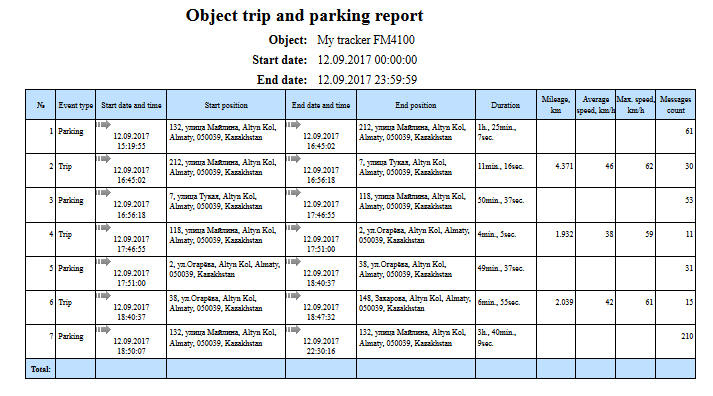
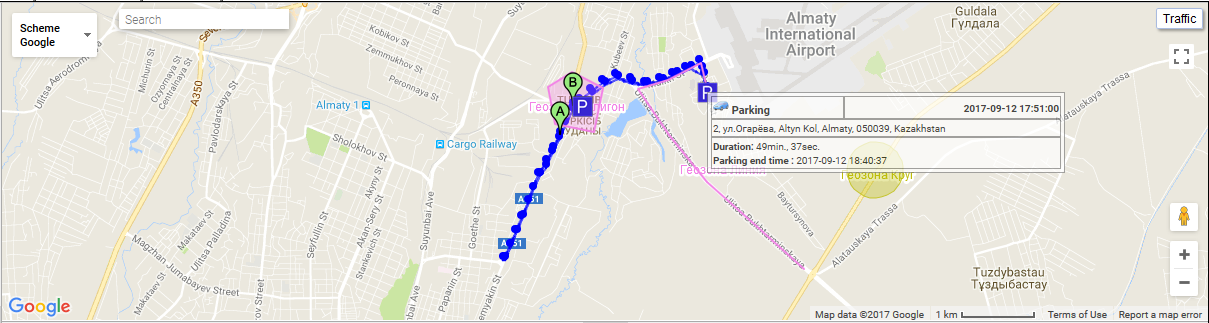
Ripoti ya mfumo "Taarifa ya safari ya kitu" inakuwezesha kujua mahali na wakati kitu kilichohamia. Vigezo vya kuamua safari na maegesho huwekwa kwenye " Safari na detector detector " tab ya mali ya kitu. Ripoti hiyo ina vigezo vifuatavyo:
- Kitu. Chagua kitu kutoka kwenye orodha.
- Tarehe ya kuanza na wakati. Tarehe na wakati wa ripoti kuanza.
- Tarehe ya mwisho na wakati. Tarehe na wakati wa ripoti ya mwisho.
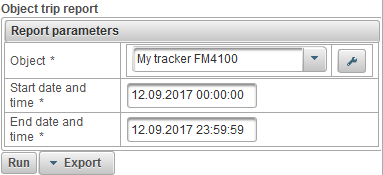
Baada ya kujaza vigezo vya ripoti, bonyeza kitufe cha "Run".
Ripoti iliyokamilika inaweza kuwa na nguzo zifuatazo:
- №. Nambari ya simu.
- Tarehe ya kuanza na wakati. Tarehe na wakati wa safari.
- Anza nafasi. Msimamo wa kitu wakati wa safari.
- Tarehe ya mwisho na wakati. Tarehe na wakati wa mwisho wa safari.
- Mwisho msimamo. Nafasi ya kitu wakati wa mwisho wa safari.
- Muda. Muda wa safari.
- Mileage, km. Umbali ulikwenda.
- Wastani wa kasi, km / h. Wastani wa kasi wakati wa safari.
- Max. kasi, km / h. Upeo wa kasi wakati wa safari.
- Kuhesabu ujumbe. Idadi ya ujumbe wakati wa safari.
Chini ni mfano wa ripoti kamili na maonyesho yake kwenye ramani.
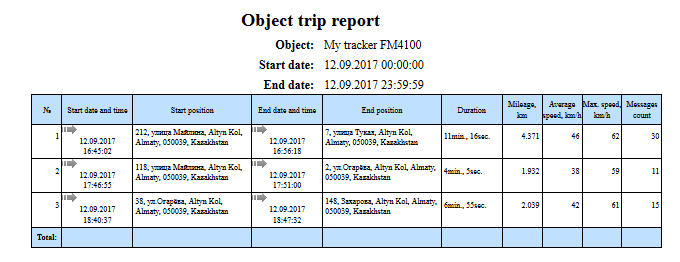
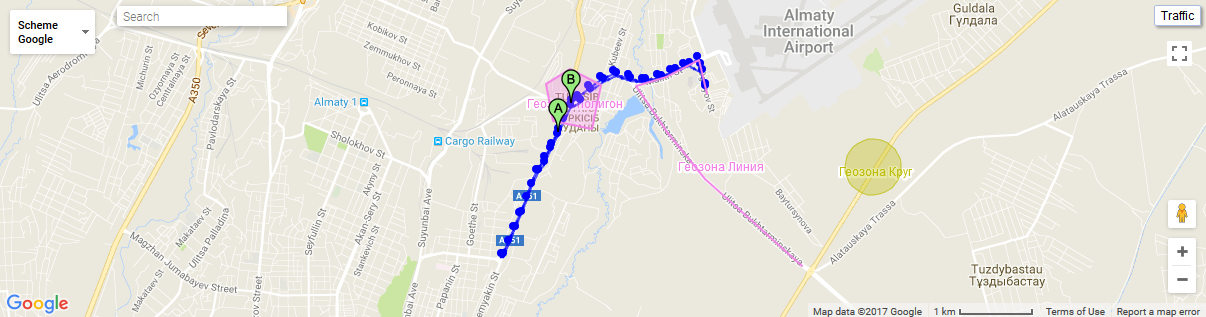
Ripoti ya mfumo "Geofences kutembelea ripoti ya vitu vyote" inakuwezesha kujua mahali na wakati vitu vilivyotembelea geofences zilizochaguliwa.
- Tarehe ya kuanza na wakati. Tarehe na wakati wa ripoti kuanza.
- Tarehe ya mwisho na wakati. Tarehe na wakati wa ripoti ya mwisho.
- Jiji. Uchaguzi wa geofences.
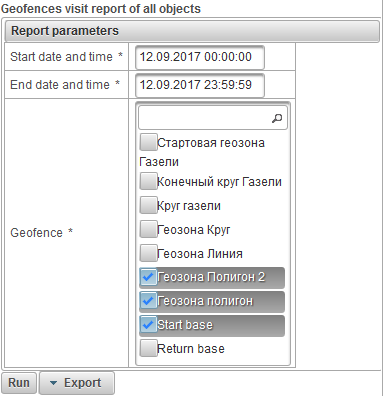
Baada ya kujaza vigezo vya ripoti, bonyeza kitufe cha "Run".
Ripoti iliyokamilika inaweza kuwa na nguzo zifuatazo:
- №. Nambari ya simu.
- Jina la kitu. Jina la kitu.
- Jiji. Jina la geofence.
- Aina ya jiji. Aina ya geofence.
- Eneo la jengo, m2. Eneo la geofence katika m2.
- Mzunguko wa majini, m. Kipimo cha geofence katika mita.
- Ingiza tarehe na wakati. Tarehe na wakati wa kuingia geofence.
- Tarehe ya kuondoka na wakati. Tarehe na wakati wa kuondoka kutoka geofence.
- Muda wa muda. Urefu wa kukaa katika geofence.
- Mileage, km. Umbali ulisafiri ndani ya geofence.
- Wastani wa kasi, km / h. Muda wa wastani ambao kitu kilichohamia katika geofence.
- Max. kasi, km / h. Kasi ya juu ambayo kitu kilichohamia katika geofence.
Chini ni mfano wa ripoti kamili.
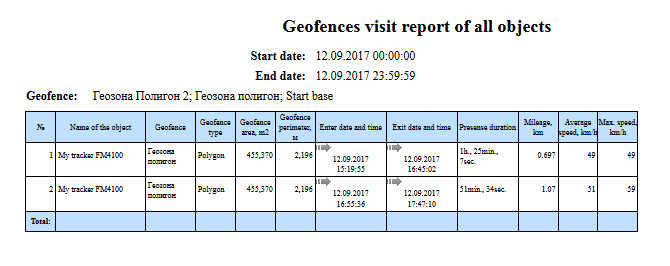
Ripoti ya mfumo "Geofences ya kutembelea ripoti" inakuwezesha kujua mahali na wakati kitu kilichotembelea geofences zilizochaguliwa. Ripoti hiyo ina vigezo vifuatavyo:
- Kitu. Chagua kitu kutoka kwenye orodha.
- Tarehe ya kuanza na wakati. Tarehe na wakati wa ripoti kuanza.
- Tarehe ya mwisho na wakati. Tarehe na wakati wa ripoti ya mwisho.
- Jiji. Uchaguzi wa geofences.
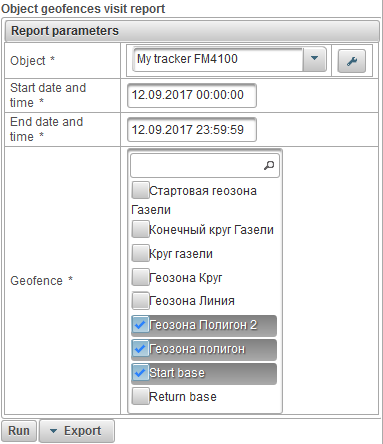
Baada ya kujaza vigezo vya ripoti, bonyeza kitufe cha "Run".
Ripoti iliyokamilika inaweza kuwa na nguzo zifuatazo:
- №. Nambari ya simu.
- Jiji. Jina la geofence.
- Aina ya jiji. Aina ya jiji.
- Eneo la jengo, m2. Eneo la eneo la jiji la m2.
- Mzunguko wa majini, м. Kipimo cha geofence katika mita.
- Ingiza tarehe na wakati. Tarehe na wakati wa kuingia geofence.
- Tarehe ya kuondoka na wakati. Tarehe na wakati wa kuondoka kutoka geofence.
- Muda wa muda. Urefu wa kukaa katika geofence.
- Mileage, km. Umbali ulisafiri ndani ya geofence.
- Wastani wa kasi, km / h. Muda wa wastani ambao kitu kilichohamia katika geofence.
- Max. kasi, km / h. Kasi ya juu ambayo kitu kilichohamia katika geofence.
Chini ni mfano wa ripoti kamili na maonyesho yake kwenye ramani.
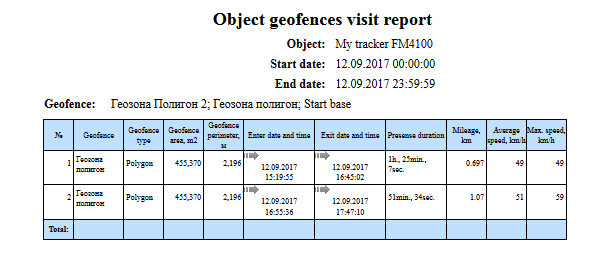
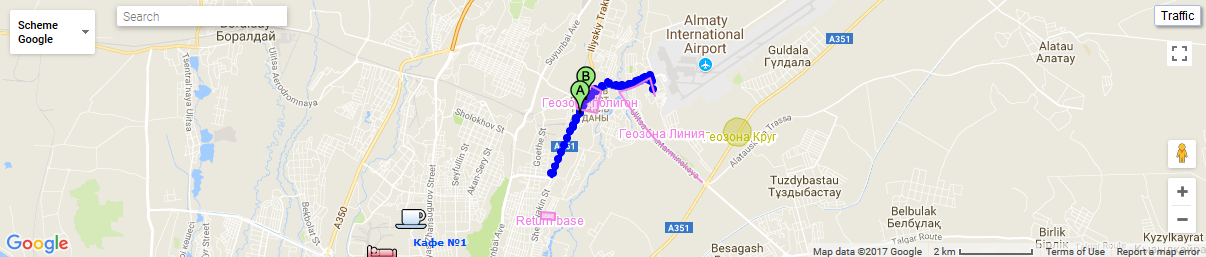
Ripoti ya mfumo "Ripoti ya kasi ya vitu vyote" inakuwezesha kujua na wapi vitu vimezidi kasi. Vigezo vya kuamua kasi ya ziada huwekwa kwenye kichupo cha " ziada " cha vitu vya kitu. Ripoti hiyo ina vigezo vifuatavyo:
- Tarehe ya kuanza na wakati. Tarehe na wakati wa ripoti kuanza.
- Tarehe ya mwisho na wakati. Tarehe na wakati wa ripoti ya mwisho.
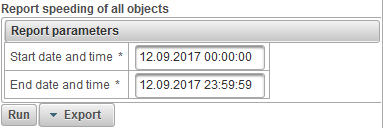
Baada ya kujaza vigezo vya ripoti, bonyeza kitufe cha "Run".
Ripoti iliyokamilika inaweza kuwa na nguzo zifuatazo:
- №. Nambari ya simu.
- Jina la kitu. Jina la jina.
- Tarehe ya kuanza na wakati. Tarehe na wakati wa kasi kubwa.
- Anza nafasi. Msimamo wa kitu wakati wa ziada ya kasi.
- Muda. Muda wa kasi ya ziada.
- Wastani wa kasi, km / h. Wastani wa kasi wakati wa kuongezeka zaidi.
- Max. kasi, km / h. Upeo wa kasi wakati wa kuongezeka zaidi.
- Kikomo cha kasi, km / h. Kikomo kilichopunguzwa kilichowekwa kwenye kichupo cha " ziada " cha vitu vya kitu.
- Imepinduliwa, km / h. Upeo wa kasi.
- Mileage, km. Umbali uliosafiri wakati wa kasi.
Chini ni mfano wa ripoti kamili.
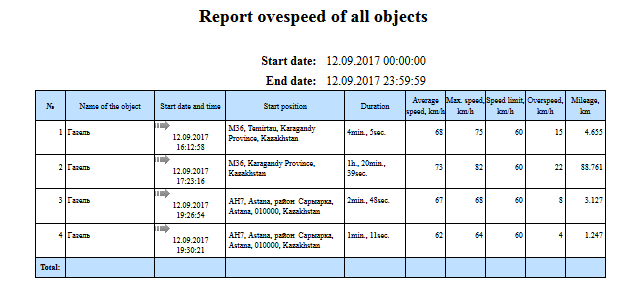
Ripoti ya mfumo wa "Ripoti ya kuongezeka kwa kitu" inakuwezesha kujua mahali na wakati kitu kilizidi kasi. Vigezo vya kuamua kasi ya ziada huwekwa kwenye kichupo cha " ziada " cha vitu vya kitu. Ripoti hiyo ina vigezo vifuatavyo:
- Kitu. Chagua kitu kutoka kwenye orodha
- Tarehe ya kuanza na wakati. Tarehe na wakati wa ripoti kuanza.
- Tarehe ya mwisho na wakati. Tarehe na wakati wa ripoti ya mwisho.
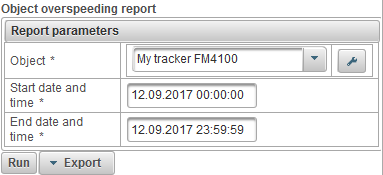
Baada ya kujaza vigezo vya ripoti, bonyeza kitufe cha "Run".
Ripoti iliyokamilika inaweza kuwa na nguzo zifuatazo:
- №. Nambari ya simu.
- Tarehe ya kuanza na wakati. Tarehe na wakati wa kasi kubwa.
- Anza nafasi. Msimamo wa kitu wakati wa ziada ya kasi.
- Muda. Muda wa kasi ya ziada.
- Wastani wa kasi, km / h. Wastani wa kasi wakati wa kuongezeka zaidi.
- Max. kasi, km / h. Upeo wa kasi wakati wa kuongezeka zaidi.
- Kikomo cha kasi, km / h. Kikomo kilichopunguzwa kilichowekwa kwenye kichupo cha " ziada " cha vitu vya kitu.
- Imepinduliwa, km / h. Upeo wa kasi.
- Mileage, km. Umbali uliosafiri wakati wa kasi.
Chini ni mfano wa ripoti kamili na maonyesho yake kwenye ramani.
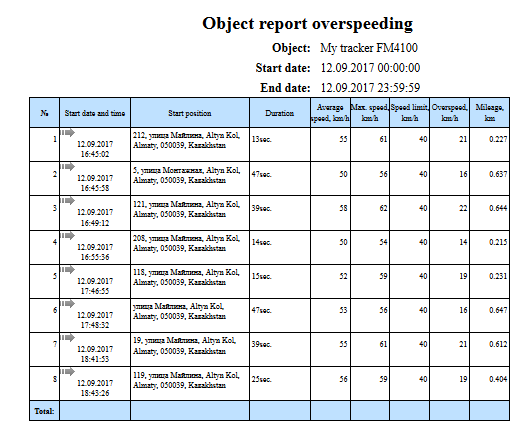
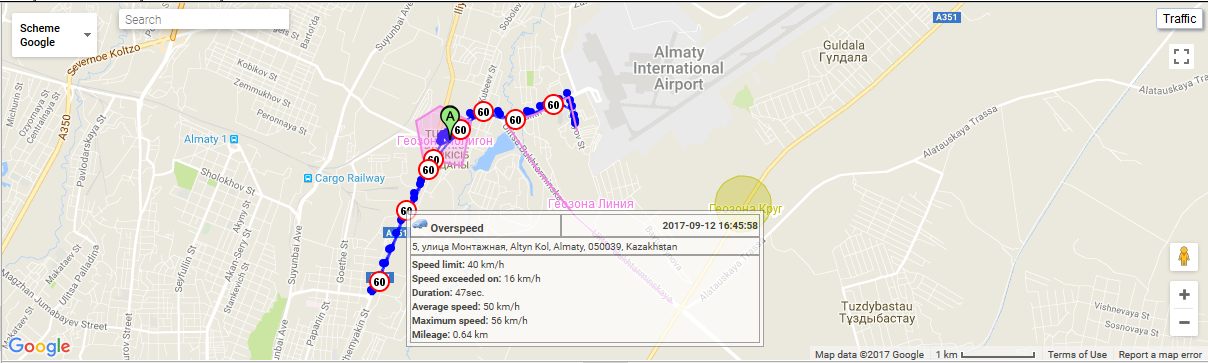
Ripoti ya muhtasari wa vitu vyote (nguzo zote)
Ripoti ya mfumo "Takwimu ya muhtasari wa taarifa ya vitu vyote (nguzo zote)" inakuwezesha kuona data ya muhtasari juu ya vitu, kama vile mileage, kasi ya juu, wakati wa kusafiri jumla, saa za mashine, nk. Ripoti ina vigezo vifuatavyo:
- Tarehe ya kuanza na wakati. Tarehe na wakati wa ripoti kuanza.
- Tarehe ya mwisho na wakati. Tarehe na wakati wa ripoti ya mwisho.
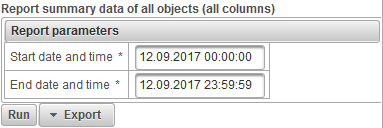
Baada ya kujaza vigezo vya ripoti, bonyeza kitufe cha "Run".
Ripoti iliyokamilika inaweza kuwa na nguzo zifuatazo:
- №. Nambari ya simu.
- Jina la kitu. Jina la jina.
- Mileage, km. Mileage ya kitu kwa kipindi cha taarifa.
- Mileage (kwa safari), km. Mileage imehesabu kwa ajili ya safari ya kitu kwa kipindi cha taarifa.
- Wastani wa kasi, km / h. Wastani wa kasi kwa kipindi cha taarifa.
- Max. kasi, km / h. Upeo wa kasi kwa kipindi cha taarifa.
- Mara kwa mara katika safari. Jumla ya muda uliotumika katika safari wakati wa taarifa.
- Jumla ya muda katika hifadhi. Jumla ya muda uliotumika kwenye maegesho kwa kipindi cha taarifa.
- Motohours. Muda wa saa za kazi kwa kipindi cha taarifa.
- Kutumika kwa AFES, l. Kiasi cha mafuta yaliyotumiwa na sensorer kabisa ya matumizi ya mafuta kwa kipindi cha taarifa.
- Inatumiwa na FLS, l. Kiasi cha mafuta inayotumiwa na sensorer ya kiwango cha mafuta kwa kipindi cha taarifa.
- Kutumika kwa kanuni, l. Kiasi cha mafuta yaliyotumiwa kwa kipindi cha taarifa kwa mujibu wa viwango vya matumizi vinavyoonyeshwa kwenye kichupo cha " Matumizi ya Mafuta " ya mali ya kitu.
- Kutumika kwa kanuni (kwa safari), l. Kiasi cha mafuta yaliyotumiwa kwa muda wa taarifa kwa safari ya kitu na detector ya parkings kulingana na viwango vya matumizi vinavyoonyeshwa kwenye kichupo cha " matumizi ya mafuta " ya mali ya kitu.
- Matumizi ya wastani na AFES, l / 100 km. Matumizi ya mafuta ya wastani kwa muda wa taarifa kwa sensorer kabisa ya matumizi ya mafuta.
- Wastani wa matumizi ya FLS, l / 100 km. Wastani wa matumizi ya mafuta kwa kipindi cha taarifa kwa sensorer ngazi ya mafuta.
- Kiwango cha awali cha FLS, l. Ngazi ya mafuta kwa sensor ya ngazi ya mafuta, iliyowekwa kwenye tarehe na wakati wa kuanza kwa ripoti.
- Ngazi ya mwisho ya FLS, l. Ngazi ya mafuta ya mwisho kwa sensor ya ngazi ya mafuta, iliyowekwa juu ya tarehe na wakati wa mwisho wa ripoti.
- Jumla ya wasaafu. Idadi ya kuchochea wakati wa taarifa.
- Jumla ya defuels. Wingi wa mifereji ya mafuta kwa kipindi cha taarifa.
- Imefufuliwa, l. Kiasi cha mafuta kwa kipindi cha taarifa.
- Imefufuliwa, l. Kiwango cha mafuta ya fusion kwa kipindi cha taarifa.
Chini ni mfano wa ripoti kamili.
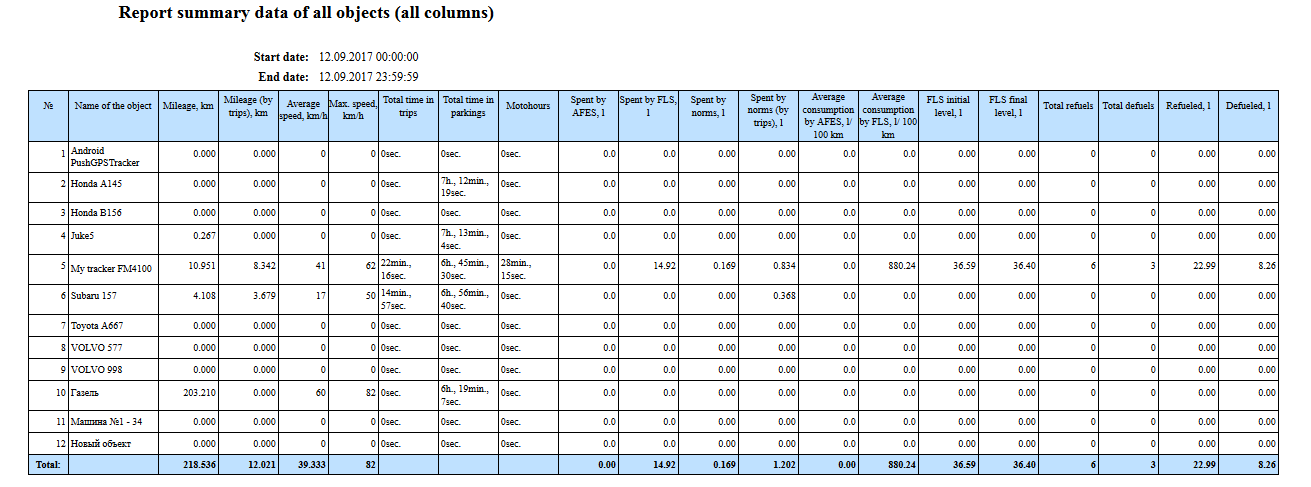
Ripoti ya mfumo "Taarifa ya muhtasari wa vitu vyote (mileage, kasi ya wastani, kasi ya juu)" inakuwezesha kuona data ya muhtasari juu ya vitu, kama vile mileage, kasi ya kasi na kasi ya juu. Ripoti hiyo ina vigezo vifuatavyo:
- Tarehe ya kuanza na wakati. Tarehe na wakati wa ripoti kuanza.
- Tarehe ya mwisho na wakati. Tarehe na wakati wa ripoti ya mwisho.
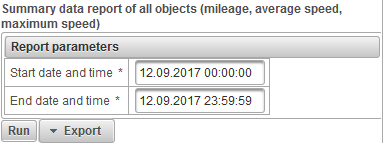
Baada ya kujaza vigezo vya ripoti, bonyeza kitufe cha "Run".
Ripoti iliyokamilika inaweza kuwa na nguzo zifuatazo:
- №. Nambari ya simu.
- Jina la kitu. Jina la jina.
- Mileage, km. Mileage ya kitu kwa kipindi cha taarifa.
- Wastani wa kasi, km / h. Wastani wa kasi kwa kipindi cha taarifa.
- Max. kasi, km / h. Upeo wa kasi kwa kipindi cha taarifa.
Chini ni mfano wa ripoti kamili.
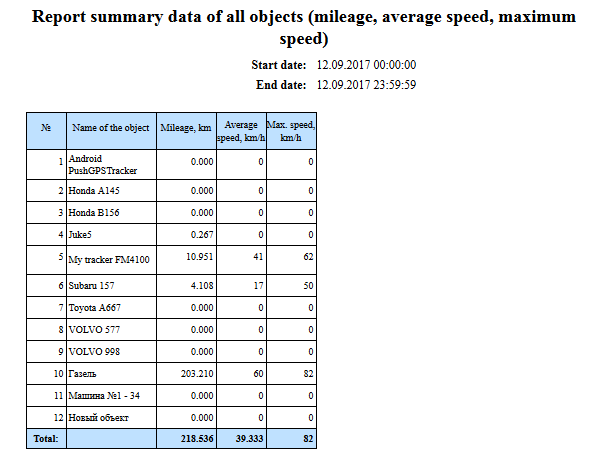
Ripoti ya mfumo "Takwimu ya muhtasari wa taarifa ya vitu vyote (mileage)" inakuwezesha kuona umbali unaosafiri na vitu vyote. Ripoti hiyo ina vigezo vifuatavyo:
- Tarehe ya kuanza na wakati. Tarehe na wakati wa ripoti kuanza.
- Tarehe ya mwisho na wakati. Tarehe na wakati wa ripoti ya mwisho.
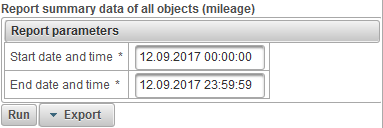
Baada ya kujaza vigezo vya ripoti, bonyeza kitufe cha "Run".
Ripoti iliyokamilika inaweza kuwa na nguzo zifuatazo:
- №. Nambari ya simu.
- Jina la kitu. Jina la jina.
- Mileage, km. Umbali uliosafiri wakati wa taarifa.
Chini ni mfano wa ripoti kamili.
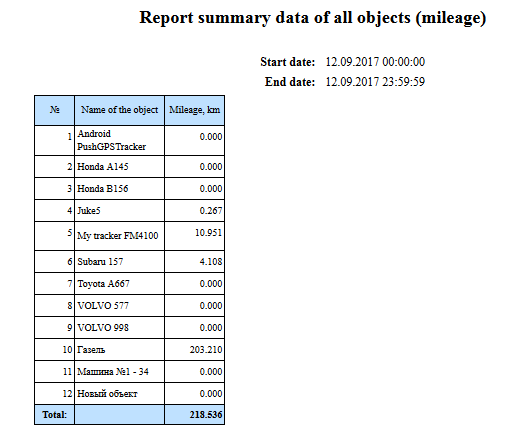
Takwimu ya muhtasari wa kitu (nguzo zote)
Ripoti ya mfumo "Takwimu za muhtasari wa taarifa ya kitu (safu zote)" inaruhusu data ya muhtasari wa kuona kitu, kama vile mileage, kasi ya juu, muda wa kusafiri, saa za mashine, nk. Ripoti ina vigezo vifuatavyo:
- Kitu. Chagua kitu kutoka kwenye orodha.
- Tarehe ya kuanza na wakati. Tarehe na wakati wa ripoti kuanza.
- Tarehe ya mwisho na wakati. Tarehe na wakati wa ripoti ya mwisho.
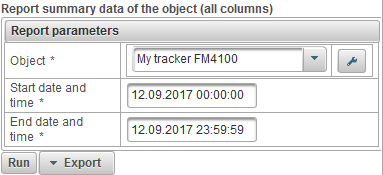
Baada ya kujaza vigezo vya ripoti, bonyeza kitufe cha "Run".
Ripoti iliyokamilika inaweza kuwa na nguzo zifuatazo:
- №. Nambari ya simu.
- Mileage. Mileage ya kitu kwa kipindi cha taarifa.
- Mileage (kwa safari). Mileage imehesabu kwa ajili ya safari ya kitu kwa kipindi cha taarifa.
- Wastani wa kasi, km / h. Wastani wa kasi kwa kipindi cha taarifa.
- Max. kasi, km / h. Upeo wa kasi kwa kipindi cha taarifa.
- Mara kwa mara katika safari. Jumla ya muda uliotumika katika safari wakati wa taarifa.
- Jumla ya muda katika hifadhi. Jumla ya muda uliotumika kwenye maegesho kwa kipindi cha taarifa.
- Motohours. Muda wa saa za kazi kwa kipindi cha taarifa.
- Inatumiwa na AFES. Kiasi cha mafuta yaliyotumiwa na sensorer kabisa ya matumizi ya mafuta kwa kipindi cha taarifa.
- Inatumiwa na FLS. Kiasi cha mafuta inayotumiwa na sensorer ya kiwango cha mafuta kwa kipindi cha taarifa.
- Tumia kwa kanuni. Kiasi cha mafuta yaliyotumiwa kwa kipindi cha taarifa kwa mujibu wa viwango vya matumizi yaliyoonyeshwa kwenye kichupo cha " matumizi ya mafuta " ya mali ya kitu.
- Tumia kwa kanuni (kwa safari). Kiasi cha mafuta yaliyotumiwa kwa muda wa taarifa kwa safari ya kitu na detector ya parkings kulingana na viwango vya matumizi vinavyoonyeshwa kwenye kichupo cha " matumizi ya mafuta " ya mali ya kitu.
- Matumizi ya wastani na AFES. Matumizi ya mafuta ya wastani kwa muda wa taarifa kwa sensorer kabisa ya matumizi ya mafuta.
- Wastani wa matumizi ya FLS. Wastani wa matumizi ya mafuta kwa kipindi cha taarifa kwa sensorer ngazi ya mafuta.
- Kiwango cha awali cha FLS. Ngazi ya mafuta kwa sensor ya ngazi ya mafuta, iliyowekwa kwenye tarehe na wakati wa kuanza kwa ripoti.
- Kiwango cha mwisho cha FLS. Ngazi ya mafuta ya mwisho kwa sensor ya ngazi ya mafuta, iliyowekwa juu ya tarehe na wakati wa mwisho wa ripoti.
- Jumla ya wasaafu. Idadi ya kuchochea wakati wa taarifa.
- Jumla ya defuels. Wingi wa mifereji ya mafuta kwa kipindi cha taarifa.
- Imefufuliwa. Kiasi cha mafuta kwa kipindi cha taarifa.
- Imefufuliwa. Kiwango cha mafuta ya fusion kwa kipindi cha taarifa.
Chini ni mfano wa ripoti kamili.

Ripoti ya mfumo "Takwimu za muhtasari wa taarifa ya kitu (mileage, wastani wa kasi, kasi ya juu)" inaruhusu data ya muhtasari wa kuona kitu, kama mileage, kasi ya kasi na kasi ya juu. Ripoti hiyo ina vigezo vifuatavyo:
- Kitu. Chagua kitu kutoka kwenye orodha.
- Tarehe ya kuanza na wakati. Tarehe na wakati wa ripoti kuanza.
- Tarehe ya mwisho na wakati. Tarehe na wakati wa ripoti ya mwisho.
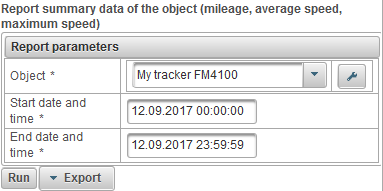
Baada ya kujaza vigezo vya ripoti, bonyeza kitufe cha "Run".
Ripoti iliyokamilika inaweza kuwa na nguzo zifuatazo:
- №. Nambari ya simu.
- Mileage. Mileage ya kitu kwa kipindi cha taarifa.
- Wastani wa kasi, km / h. Wastani wa kasi kwa kipindi cha taarifa.
- Max. kasi, km / h. Upeo wa kasi kwa kipindi cha taarifa.
Chini ni mfano wa ripoti kamili.
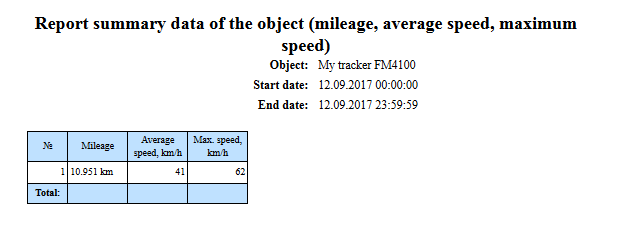
Ripoti ya mfumo "Data ya muhtasari wa taarifa ya kitu (mileage)" inakuwezesha kuona umbali unaosafiri na kitu. Ripoti hiyo ina vigezo vifuatavyo:
- Kitu. Chagua kitu kutoka kwenye orodha.
- Tarehe ya kuanza na wakati. Tarehe na wakati wa ripoti kuanza.
- Tarehe ya mwisho na wakati. Tarehe na wakati wa ripoti ya mwisho.

Baada ya kujaza vigezo vya ripoti, bonyeza kitufe cha "Run".
Ripoti iliyokamilika inaweza kuwa na nguzo zifuatazo:
- №. Nambari ya simu.
- Mileage. Umbali uliosafiri na kitu wakati wa taarifa.
Chini ni mfano wa ripoti kamili.
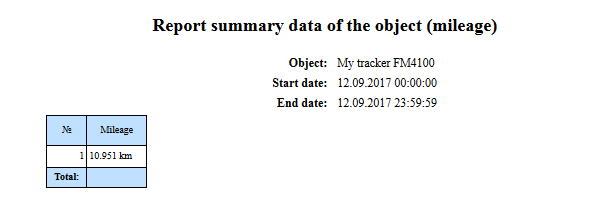
Ripoti ya mfumo "Ripoti ya kufuta vitu" inakuwezesha kujua na wapi defuels ya kitu kilifanywa na ina vigezo vifuatavyo:
- Kitu. Chagua kitu kutoka kwenye orodha.
- Tarehe ya kuanza na wakati. Tarehe na wakati wa ripoti kuanza.
- Tarehe ya mwisho na wakati. Tarehe na wakati wa ripoti ya mwisho.
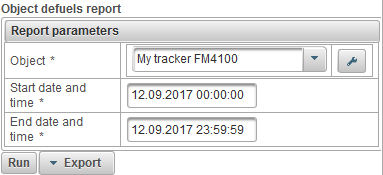
Baada ya kujaza vigezo vya ripoti, bonyeza kitufe cha "Run".
Ripoti iliyokamilika inaweza kuwa na nguzo zifuatazo:
- №. Nambari ya simu.
- Tarehe na wakati. Tarehe na wakati wa kitu chochote.
- Nafasi. Nafasi ya kitu wakati wa kufuta.
- Anza ngazi, l. Kiwango cha mafuta kilichowekwa kabla ya kufuta kitu.
- Imefufuliwa, l. Kiasi cha mafuta yaliyochafuliwa.
- Ngazi ya mwisho, l. Ngazi ya mafuta, iliyowekwa baada ya kitu ni kufuta.
- Jina la sensor. Jina la sensorer ngazi ya mafuta.
- Mileage, km. Mileage tangu mwanzo wa kipindi hadi mwisho wa defuel ya sasa.
Chini ni mfano wa ripoti kamili na maonyesho yake kwenye ramani.
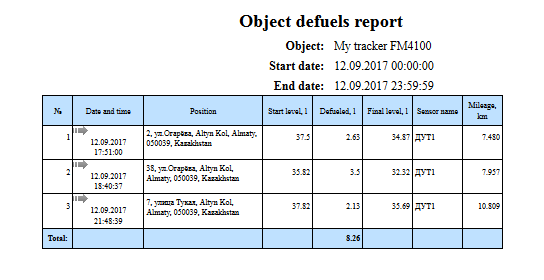
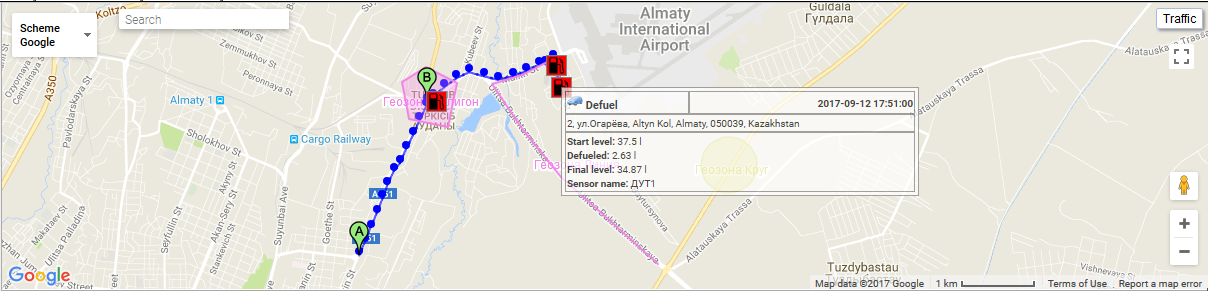
Ripoti ya mfumo "Ripoti ya ujumbe wa kitu" inakuwezesha kuona ujumbe uliopokea kutoka kwa kitu (mipangilio, kasi, vigezo, nk). Ripoti hiyo ina vigezo vifuatavyo:
- Kitu. Chagua kitu kutoka kwenye orodha.
- Tarehe ya kuanza na wakati. Tarehe na wakati wa ripoti kuanza.
- Tarehe ya mwisho na wakati. Tarehe na wakati wa ripoti ya mwisho.
- Parameters. Orodha ya kushuka chini na maadili yafuatayo:
- Data ya Chanzo. Katika safu ya "Parameters", maadili ya parameter yatakuwa kwenye mstari mmoja.
- Sura ya maadili. Katika safu ya "Sensors", maadili ya sensor yatakuwa kwenye mstari mmoja.
- Samaothed maadili ya sensorer. Katika safu ya "Sensors", maadili yaliyosafishwa ya sensorer yatakuwa kwenye mstari mmoja.
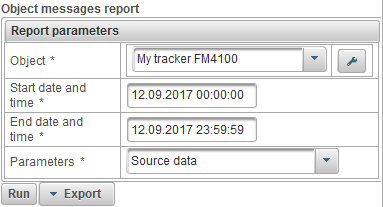
Baada ya kujaza vigezo vya ripoti, bonyeza kitufe cha "Run".
Ripoti iliyokamilika inaweza kuwa na nguzo zifuatazo:
- №. Nambari ya simu.
- Tarehe na wakati. Tarehe na wakati wa ujumbe kutoka kwa kitu.
- Kasi, km / h. Kasi ya harakati ya kitu.
- Halmashauri. Latitude na urefu wa kitu, nambari ya satellites iliyobaki imeonyeshwa kwa mabaki.
- Urefu, m. Urefu juu ya usawa wa bahari.
- Nafasi. Nafasi ya kitu.
- Parameters. Maadili ya kipengele.
- Sensors. Maadili ya sensorer.
Chini ni mfano wa ripoti kamili.
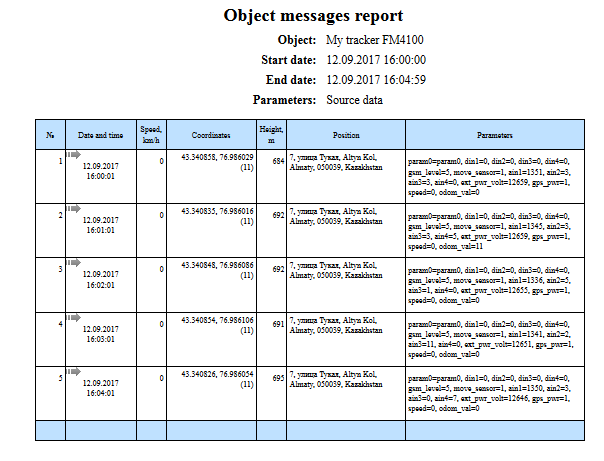
Ripoti ya mfumo "Taarifa ya maegesho ya kitu" inakuwezesha kujua mahali na wakati kitu kilikuwa kimesimama. Vigezo vya kuamua safari na maegesho huwekwa kwenye " Safari na kituo cha detector " tab ya mali ya kitu. Ripoti hiyo ina vigezo vifuatavyo:
- Kitu. Chagua kitu kutoka kwenye orodha.
- Tarehe ya kuanza na wakati. Tarehe na wakati wa ripoti kuanza.
- Tarehe ya mwisho na wakati. Tarehe na wakati wa ripoti ya mwisho.
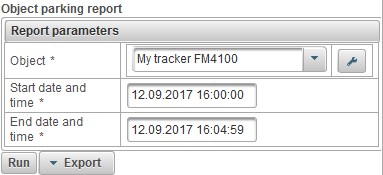
Baada ya kujaza vigezo vya ripoti, bonyeza kitufe cha "Run".
Ripoti iliyokamilika inaweza kuwa na nguzo zifuatazo:
- №. Nambari ya simu.
- Tarehe ya kuanza na wakati. Tarehe na wakati wa mwanzo wa maegesho.
- Anza nafasi. Msimamo wa kitu wakati wa kuanza kwa maegesho.
- Tarehe ya mwisho na wakati. Tarehe na wakati wa mwisho wa maegesho.
- Mwisho msimamo. Msimamo wa kitu mwisho wa maegesho.
- Muda. Muda wa maegesho.
Chini ni mfano wa ripoti kamili na maonyesho yake kwenye ramani.
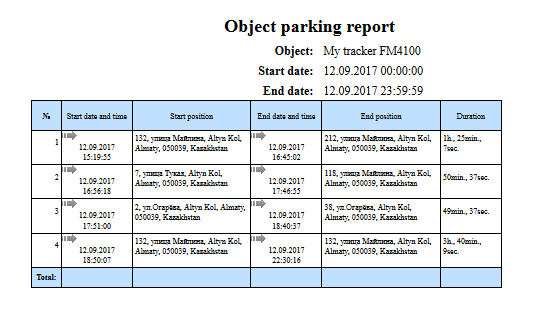
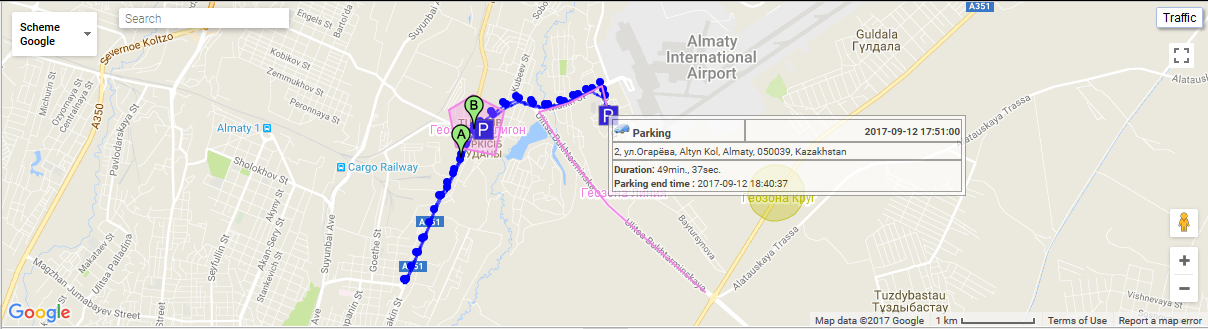
Ripoti ya mfumo "Ripoti ya kitu cha muda" inakuwezesha kujua mahali na wakati kitu kilibadilisha hali. Vigezo vya kuamua safari na maegesho huwekwa kwenye " Safari na kituo cha detector " tab ya mali ya kitu. Ripoti hiyo ina vigezo vifuatavyo:
- Kitu. Chagua kitu kutoka kwenye orodha
- Tarehe ya kuanza na wakati. Tarehe na wakati wa ripoti kuanza
- Tarehe ya mwisho na wakati. Tarehe na wakati wa ripoti ya mwisho.
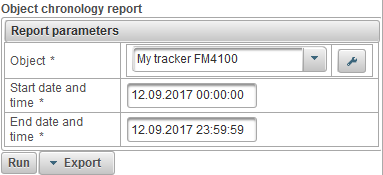
Baada ya kujaza vigezo vya ripoti, bonyeza kitufe cha "Run".
Ripoti iliyokamilika inaweza kuwa na nguzo zifuatazo:
- №. Nambari ya simu.
- Aina ya Tukio.
- Maegesho. Kitu kilichosimama.
- Safari. Kitu kilikuwa kinasababisha.
- Acha. Kitu kilisimamishwa.
- Tarehe ya kuanza na wakati. Tarehe na wakati wa mwanzo wa tukio.
- Anza nafasi. Msimamo wa kitu wakati wa tukio hilo.
- Tarehe ya mwisho na wakati. Tarehe na wakati wa mwisho wa tukio.
- Mwisho msimamo. Msimamo wa kitu mwishoni mwa tukio hilo.
- Muda. Muda wa tukio.
- Mileage, km. Umbali uliosafiri wakati wa tukio hilo.
- Wastani wa kasi, km / h. Wastani wa kasi kwa wakati wa tukio.
- Max. kasi, km / h. Upeo wa kasi kwa wakati wa tukio.
- Kuhesabu ujumbe. Idadi ya ujumbe wakati wa tukio hilo.
Chini ni mfano wa ripoti kamili na maonyesho yake kwenye ramani.
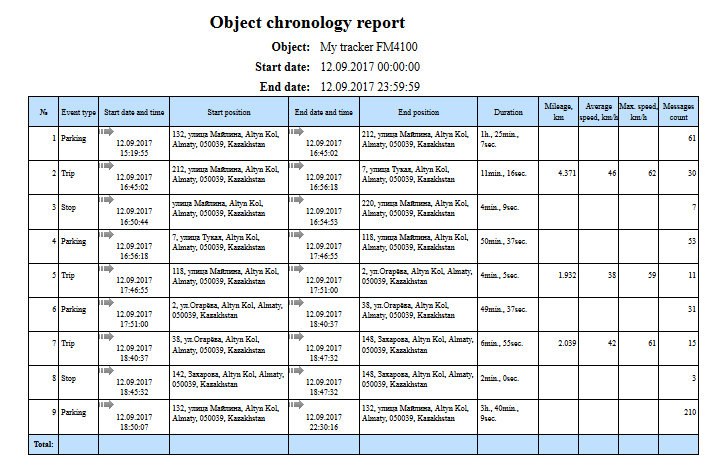
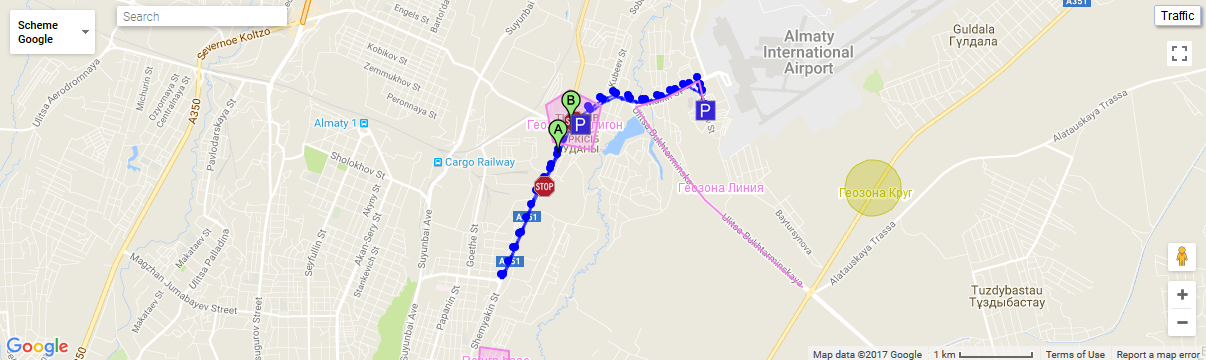
Ripoti ya mfumo wa "Ripoti ya jenereta ya jenereta ya digital" inakuwezesha kujua, kwa mfano, wapi na wakati kitu kiligeuka na kugeuka moto. Ripoti hiyo ina vigezo vifuatavyo:
- Kitu. Chagua kitu kutoka kwenye orodha.
- Tarehe ya kuanza na wakati. Tarehe na wakati wa ripoti kuanza.
- Tarehe ya mwisho na wakati. Tarehe na wakati wa ripoti ya mwisho.
- Sura ya digital. Chagua sensor digital kutoka orodha.
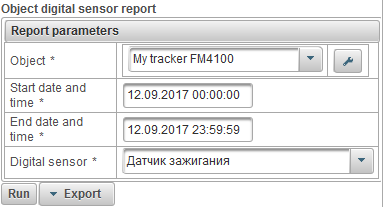
Baada ya kujaza vigezo vya ripoti, bonyeza kitufe cha "Run".
Ripoti iliyokamilika inaweza kuwa na nguzo zifuatazo:
- №. Nambari ya simu.
- Tarehe na wakati. Tarehe na wakati wa uanzishaji.
- Kwenye mahali. Nafasi ya kitu wakati wa kugeuka.
- Weka tarehe na wakati. Tarehe na wakati wa kuacha.
- Omba mahali. Nafasi ya kitu wakati wa kuzima.
- Muda. Muda wa kugeuka.
- Muda kati ya. Wakati uliopita kutoka mwishoni mwa kipindi cha awali hadi mwanzo wa kipindi cha sasa.
- Mileage, km. Umbali ulipotea wakati wa kugeuka.
- Wastani wa kasi, km / h. Wastani wa kasi wakati wa kubadili wakati.
- Max. kasi, km / h. Upeo wa kasi wakati wa kutumia wakati.
Chini ni mfano wa ripoti kamili na maonyesho yake kwenye ramani.
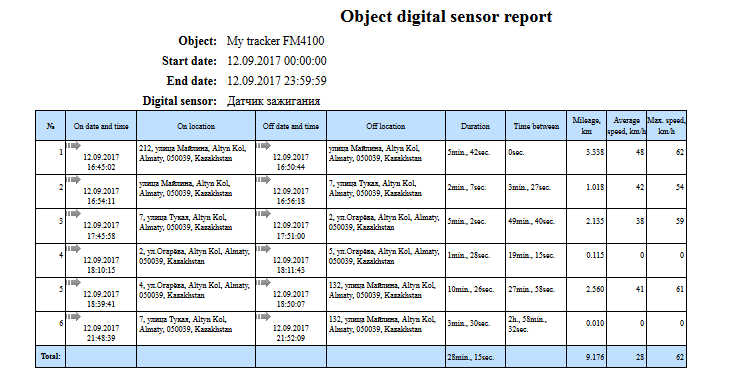
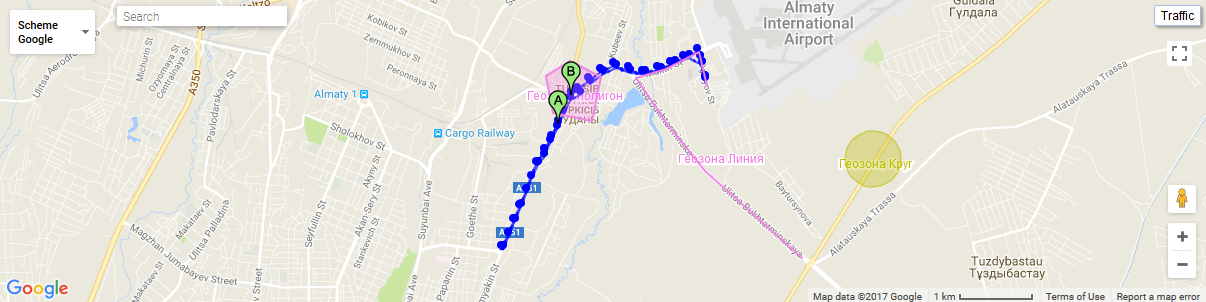
Jopo la "Dereva" linakuwezesha kuunda madereva na kuwapa kitu. Kisha ripoti zitaonyesha ambaye alikuwa dereva kwa wakati fulani kwa wakati. Pia inawezekana kuamua dereva kutumia iButton.
Ili kufungua jopo la "Dereva", kwenye jopo la juu, chagua "Dereva" kutoka orodha ya kushuka.
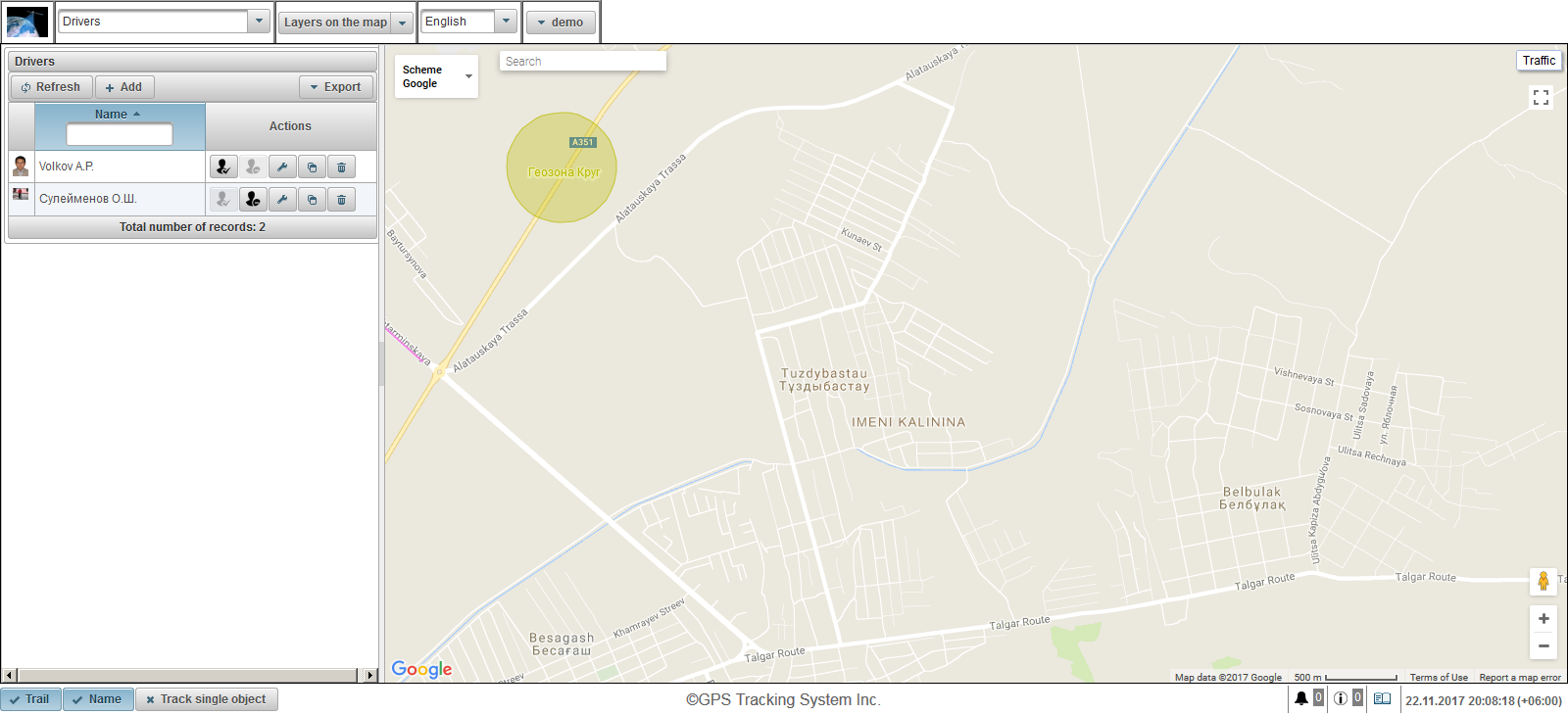
Jopo la kushoto linaonyesha jopo la dereva.
Ramani inaonyeshwa upande wa kulia.
Ili kuuza nje orodha ya madereva kwa Excel au PDF, bofya kifungo na orodha ya kushuka "Export" kwenye jopo la madereva.
Ili kuunda dereva, bofya kitufe cha "Ongeza" kwenye jopo la madereva. Sanduku la dialog ya mali ya dereva linaonekana.
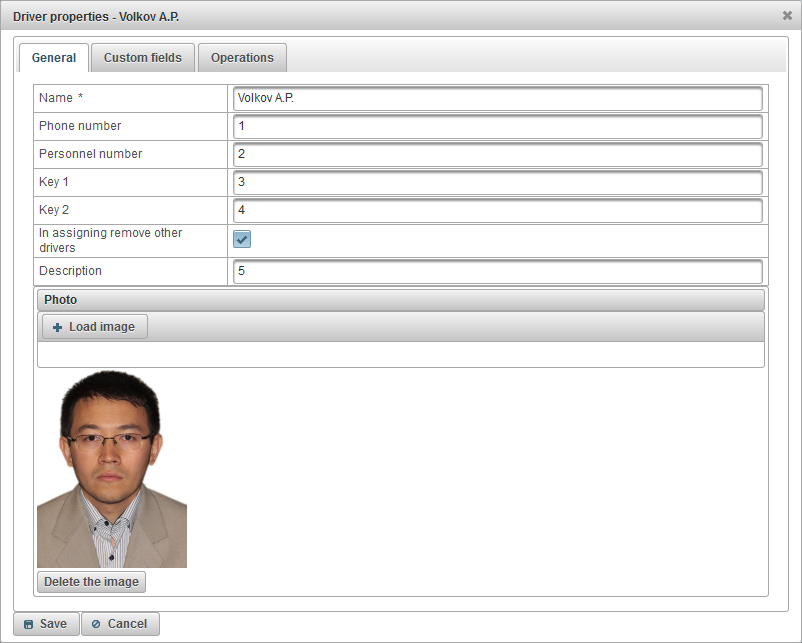
Majadiliano ya mali ya dereva yanaweza kuwa na tabo kadhaa:
- Mkuu.
- Mashamba maalum.
- Uendeshaji.
Tabia "Mkuu" inaweza kuwa na nyanja zifuatazo:
- Jina. Jina la dereva.
- Nambari ya simu. Nambari ya simu ya dereva.
- Nambari ya watumishi. Idadi ya waendeshaji wa dereva.
- Muhimu 1. Muhimu wa dereva. Kitu muhimu kinahitajika kwa kazi ya moja kwa moja wakati wa kutumia iButton.
- Muhimu 2. Dereva muhimu ya vipuri. Kitufe kinachohitajika kwa ajili ya kazi ya moja kwa moja wakati wa kutumia iButton.
- Kwa kugawa kuondoa madereva mengine. Bendera ya kuondolewa kwa madereva wengine kutoka kwenye kitu kilichowekwa kwenye kazi, yaani, na kazi ya dereva huu, madereva mengine yaliyotolewa kwa ajili ya kitu yataondolewa.
- Maelezo. Maelezo ya dereva.
- Picha. Picha ya dereva. Unaweza kupakia picha yoyote.
Tabia "Desturi" huonyesha mashamba ya dereva desturi na ina meza na nyanja zifuatazo:
- Jina. Jina la shamba la desturi, kama umri wa dereva.
- Thamani. Thamani ya uwanja wa desturi, kwa mfano miaka 35.
 - Badilisha rekodi icon. Unapobofya kwenye icon hii, unaweza kubadilisha maadili kwenye safu za rekodi.
- Badilisha rekodi icon. Unapobofya kwenye icon hii, unaweza kubadilisha maadili kwenye safu za rekodi.  - Futa rekodi ya rekodi. Unapofya kwenye icon hii, shamba la desturi litafutwa.
- Futa rekodi ya rekodi. Unapofya kwenye icon hii, shamba la desturi litafutwa.
Ili kuongeza shamba la desturi, bofya kitufe cha "Ongeza kitu".

Tabia "Uendeshaji" inakuwezesha kuona shughuli zote zilizofanywa kwa dereva.
Kuangalia shughuli, kujaza "tarehe ya kuanza na wakati", "tarehe ya mwisho na wakati" na bonyeza kitufe cha "Refresh".
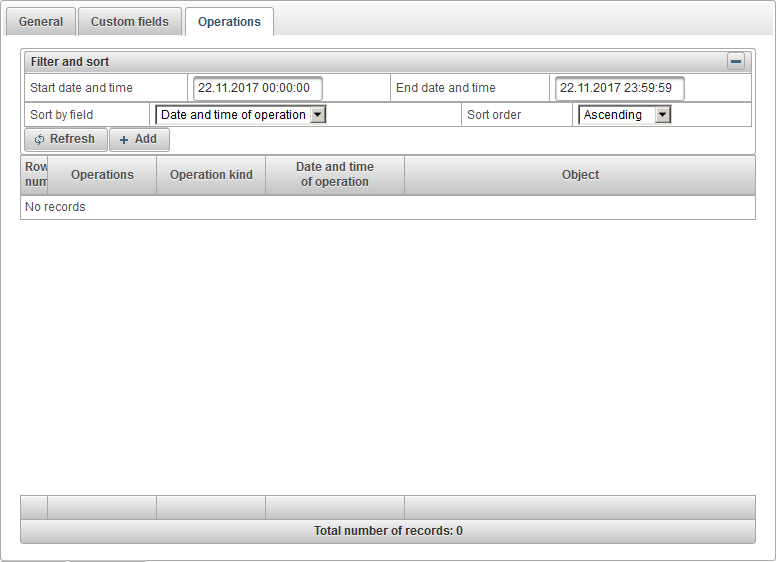
Pia kuna uwezekano wa kuongeza manually operesheni, kwa bonyeza hii kwenye kitufe cha "Ongeza".
Bodi ya mazungumzo ya kuongeza operesheni imefungua, ambayo ina nyanja zifuatazo:
- Uendeshaji aina.
- Uondoaji. Ili kuondoa dereva kutoka kwa kitu.
- Kazi. Kutoa dereva kwa kitu.
- Tarehe na wakati wa kazi. Tarehe na wakati wa kazi au uondoaji.

Ili kuokoa dereva, bofya kitufe cha "Hifadhi".
Kwenye kushoto, chini ya kifungo cha "Ongeza", meza ya dereva inavyoonyeshwa.
Meza ya madereva ina mashamba yafuatayo:
- Picha. Picha ndogo ya dereva.
- Jina. Jina la dereva. Wakati wa kubonyeza jina la dereva, ikiwa dereva ni kupewa kitu, ramani itazingatia eneo la kitu hiki. Unapopiga panya juu ya jina la kitu, kitambulisho kinachoonyesha jina la dereva, namba yake ya simu, picha iliyoenea na jina la kitu ambacho amechukuliwa kwa wakati utaonyeshwa.
- Vitendo.
 - Weka dereva. Sanduku la mazungumzo kwa kuchagua kitu kwa ajili ya kazi ya dereva kufungua.
- Weka dereva. Sanduku la mazungumzo kwa kuchagua kitu kwa ajili ya kazi ya dereva kufungua.  - Ondoa dereva. Dereva huondolewa kwenye kitu.
- Ondoa dereva. Dereva huondolewa kwenye kitu.  - fungua dialog ya mali ya dereva.
- fungua dialog ya mali ya dereva.  - ongeza nakala ya dereva.
- ongeza nakala ya dereva.  - ondoa dereva.
- ondoa dereva.
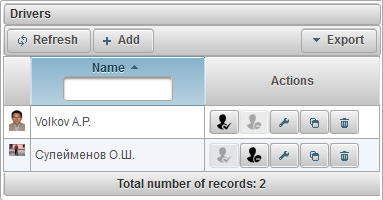
Kwa chaguo-msingi, meza hutolewa na jina la dereva katika utaratibu wa alfabeti kwa kuongezeka kwa utaratibu. Unaweza kupangilia kwa jina la dereva katika utaratibu wa alfabeti kwa kupanda au kupungua kwa utaratibu. Kwa kufanya hivyo, bofya kwenye ishara  ,
,  au
au  katika kichwa cha safu. Pia kuna uwezekano wa kuchuja kwa jina la dereva, kwa kusudi hili kuingia maandishi kwenye kichwa cha safu na meza itafutwa.
katika kichwa cha safu. Pia kuna uwezekano wa kuchuja kwa jina la dereva, kwa kusudi hili kuingia maandishi kwenye kichwa cha safu na meza itafutwa.
Madereva yanaonyeshwa kwenye kitambulisho kwa kitu, pamoja na habari iliyopanuliwa juu ya kitu, kwa hili, bendera inayofaa inapaswa kuwa katika mipangilio ya mtumiaji .
Jopo la "Kazi" linakuwezesha kuunda kazi zinazofanyika kulingana na ratiba maalum.
Kufungua jopo la "Kazi", kwenye jopo la juu, chagua "Ajira" kutoka orodha ya kushuka.
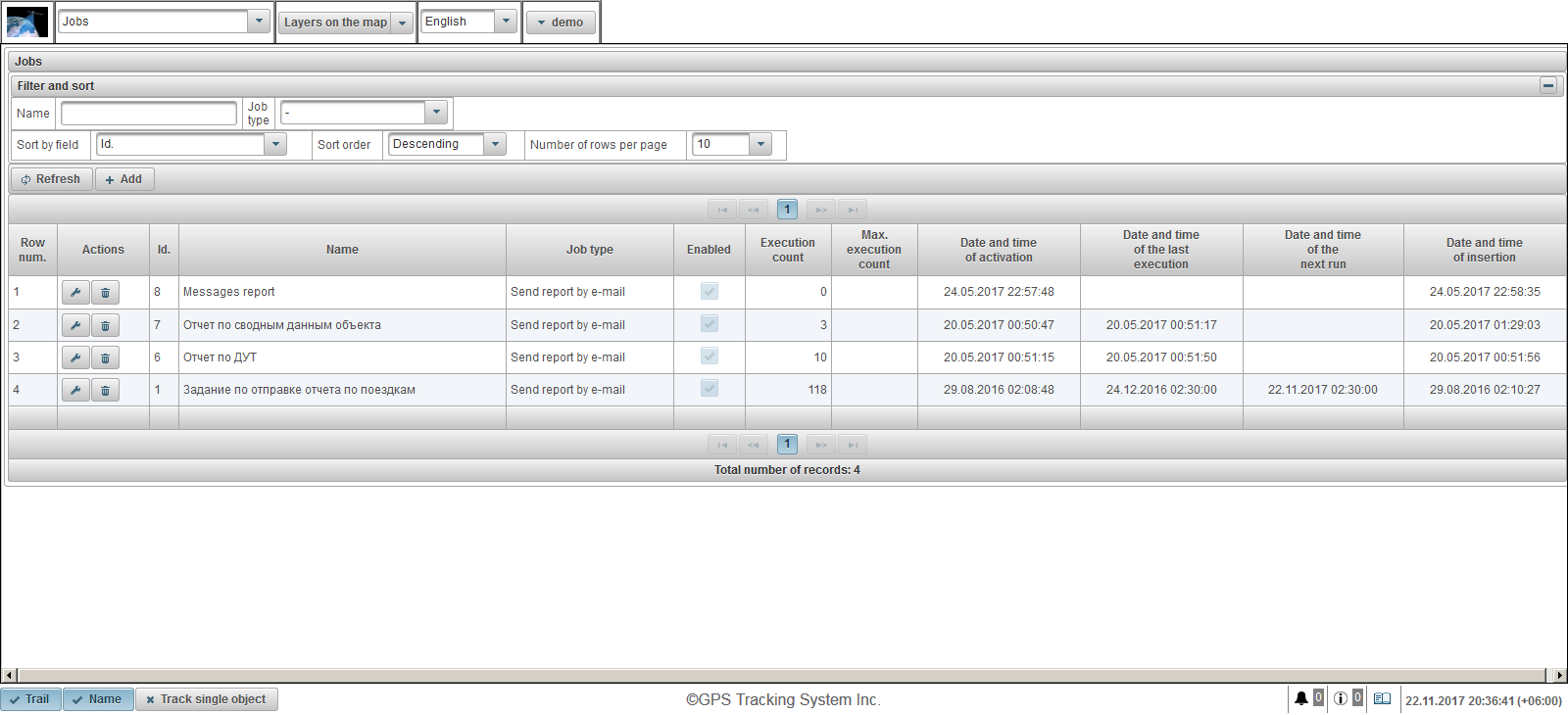
Jedwali la kazi lina mashamba yafuatayo:
- Row num. Nambari ya simu.
- Vitendo.
 - kufungua majadiliano ya mali ya kazi.
- kufungua majadiliano ya mali ya kazi.  - kufuta kazi.
- kufuta kazi.
- Id. Kitambulisho cha rekodi.
- Jina. Jina la kazi.
- Aina ya kazi. Aina ya kazi, kwa mfano "Tuma ripoti kwa barua pepe".
- Imewezeshwa. Kazi kuwawezesha bendera.
- Hesabu ya utekelezaji. Idadi ya mauaji ya kazi kwa sasa.
- Max. hesabu ya utekelezaji. Punguza idadi ya mafanikio ya kazi.
- Tarehe na wakati wa uanzishaji. Tarehe na wakati wa uanzishaji wa kazi wakati kazi kuanza kuanza.
- Tarehe na wakati wa utekelezaji wa mwisho. Tarehe na wakati wa utekelezaji wa mwisho wa kazi.
- Tarehe na wakati wa kukimbia ijayo. Tarehe na wakati wa utekelezaji wa kazi inayofuata.
- Tarehe na wakati wa kuingizwa. Tarehe na wakati kazi iliundwa.
Katika jopo la "Filter na aina", unaweza kusanidi kuchagua na kuchuja kumbukumbu.
Kwa chaguo-msingi, meza hutolewa na shamba "Id." kwa utaratibu wa kushuka. Ili kuchagua shamba fulani, katika uwanja wa "Panga na shamba", chagua shamba unayotaka kuchagua, katika uwanja wa "Uthibitishaji", chagua utaratibu wa aina na bonyeza kitufe cha "Refresh". Pia inawezekana kufuta kwenye shamba "Jina" na "Aina ya Ayubu", kwa hii ingiza maadili kwa maeneo haya na bofya kitufe cha "Refresh".
Ili kuunda kazi, bofya kitufe cha "Ongeza" kwenye barani ya zana. Bodi ya maandishi ya kazi ya kazi inafungua.
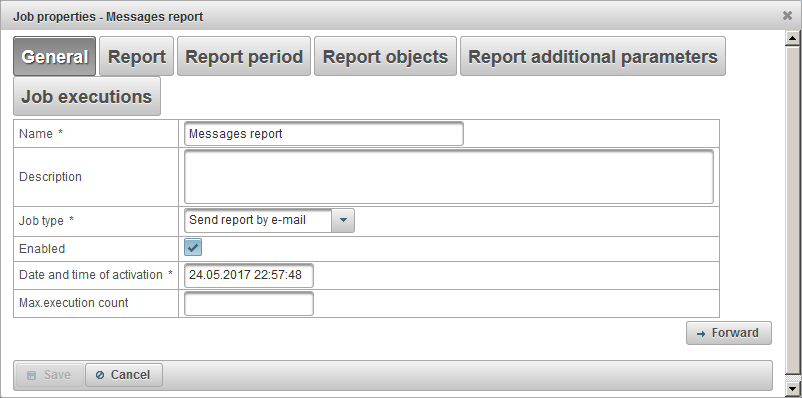
Sanduku la maandishi ya mali ya kazi linaweza kuwa na tabo kadhaa za mfululizo:
- Mkuu.
- Ripoti.
- Kipindi cha taarifa.
- Ripoti vitu.
- Mauaji ya Ayubu.
Kujenga kazi kuna hatua kadhaa za mfululizo, zimevunjwa ndani ya tabo, kwenda kwenye kichupo kinachohitajika kubofya kitufe cha "Kwenda", kurudi tab ya awali unahitaji bonyeza kitufe cha "Nyuma".
Tabia "Mkuu" inaweza kuwa na nyanja zifuatazo:
- Jina. Jina la kazi.
- Maelezo. Maelezo ya kawaida ya kazi. Si uwanja unaohitajika.
- Aina ya kazi.
- Tuma ripoti kwa barua pepe. Ripoti itatumwa na mfumo kwa anwani za barua zilizoonyeshwa kwenye ratiba maalum.
- Imewezeshwa. Kazi ya kuwezesha bendera.
- Tarehe na wakati wa uanzishaji. Tarehe na wakati wa uanzishaji wa kazi wakati kazi kuanza kuanza.
- Kiwango cha Max.execution. Punguza idadi ya mauaji ya kazi. Ikiwa unataka kupunguza idadi ya mauaji ya kazi, unahitaji kujaza uwanja huu.
Tabia "Ripoti" ina mashamba yafuatayo:
- Ripoti. Chagua ripoti unayopata.
- Tengeneza fomu. Chagua muundo wa mauzo ya ripoti.
Katika "wapokeaji wa barua pepe" jopo, kuna meza ya barua pepe kwa anwani za wapokeaji wa ripoti. Ili kuongeza anwani ya barua pepe ya mpokeaji, bofya kitufe cha "Ongeza" katika jopo la "Wapokeaji wa E-mail".
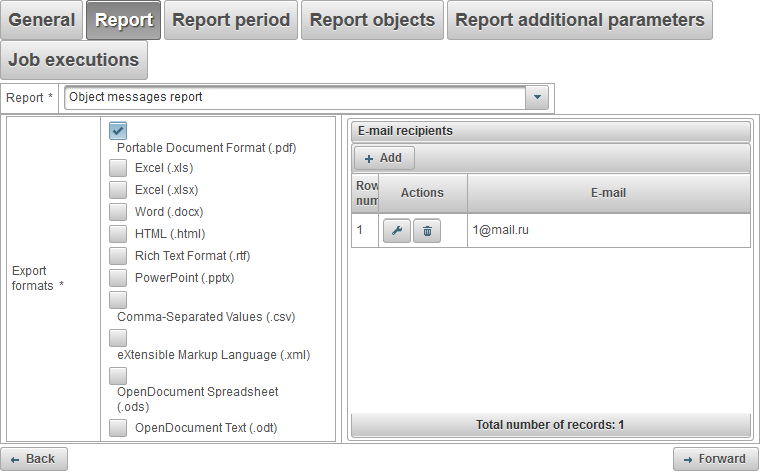
Kitabu "Kipindi cha Ripoti" kinakuwezesha kuchagua kipindi ambacho ripoti itafanywa na ina nyanja zifuatazo:
- Kipindi.
- Kwa awali. Kwa mfano, ili kupata ripoti ya kila siku, chagua kipindi cha ripoti "Kwa siku 1 zilizopita" na kwenye kichupo cha "Ayubu za Ayubu" kuweka wakati kwa mfano 04:00, kisha asubuhi unapokuja kufanya kazi, katika e yako -mail itakuwa ripoti muhimu kwa siku iliyopita. Kupokea ripoti ya kila wiki, chagua muda wa ripoti "Kwa wiki 1 zilizopita" na kuweka muda kwenye kichupo cha "Ayubu za Ajira" kwa mfano 04:00, basi Jumatatu asubuhi utakuwa na ripoti hizi kwa wiki iliyopita , na kadhalika.
- Kipindi kinachojulikana. Ili kutaja kipindi cha ripoti maalum.
- Kutoka. Tarehe na wakati wa ripoti kuanza.
- Kwa. Tarehe na wakati wa ripoti ya mwisho.
- Ikiwa ni pamoja na sasa. Bendera kwa ajili ya kuwezesha kipindi cha sasa. Shamba hii inaonekana tu wakati kipindi cha kuchaguliwa "Kwa awali".
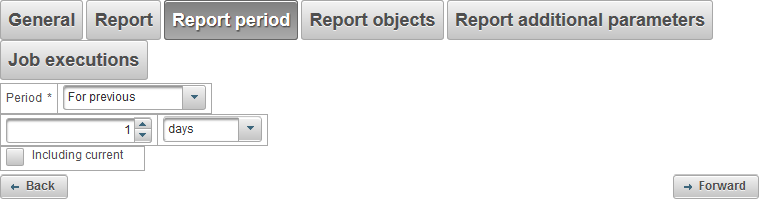
Tabia "Ripoti vitu" inakuwezesha kuchagua vitu ambazo ripoti zitafanyika.
Katika safu ya kwanza, vitu vinapaswa kuchaguliwa.
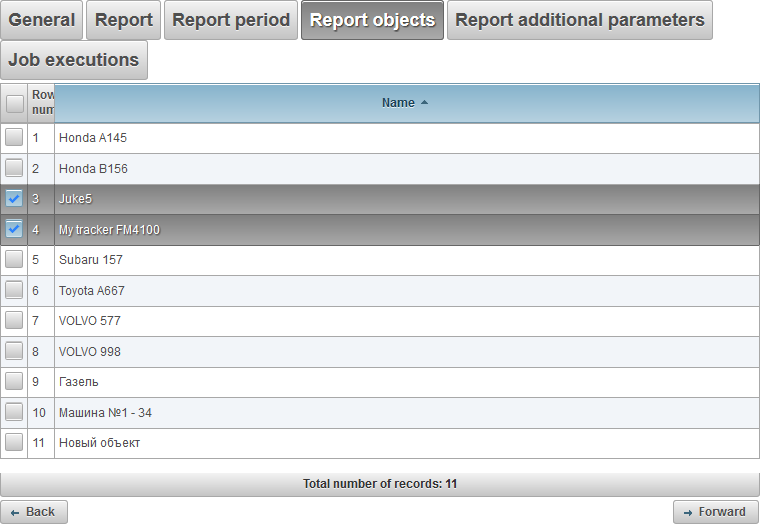
Tabia "Ayubu ya Ayubu" inakuwezesha kuweka ratiba ya kazi.
Jedwali ina safu zifuatazo:
- Row num. Nambari ya simu.
- Vitendo.
-
 - mali ya utekelezaji wa kazi.
- mali ya utekelezaji wa kazi. -
 - kufuta kazi.
- kufuta kazi.
- Kazi ya utekelezaji wa kazi. Kipindi cha kazi.
- Tarehe ya kuanza na wakati. Tarehe na wakati wa mwanzo wa hatua.
- Imewezeshwa. Wezesha bendera.
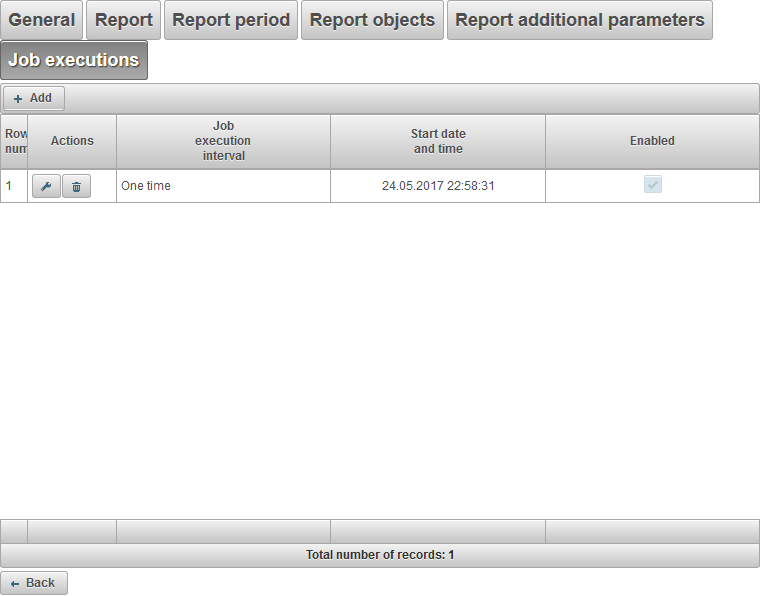
Ili kuongeza kazi, bofya kitufe cha "Ongeza". Sanduku la mazungumzo linafungua na nyanja zifuatazo:
- Kazi ya utekelezaji wa kazi. Kipindi cha kazi.
- Mara moja. Kazi itafanywa mara moja kwa tarehe na wakati maalum.
- Kila siku. Kazi itafanyika kila siku, kwa mfano saa 04.00 asubuhi.
- Kila wiki. Kazi itafanyika kila wiki, kwa mfano Jumatatu na Jumatano saa 04:00 asubuhi.
- Kila mwezi. Kazi itafanyika kila mwezi, kwa mfano siku 1 ya saa saa 04.00 asubuhi.
- Tarehe ya kuanza na wakati. Tarehe na wakati wa mwanzo wa hatua. Ikiwa thamani "Wakati mmoja" imechaguliwa katika shamba "Ajira ya muda wa utekelezaji", hii itakuwa tarehe na wakati wa kazi ya wakati mmoja.
- Kurudia kila. Shamba hii inaonekana ikiwa uwanja wa "Ajira ya muda mfupi" umewekwa "Daily" au "Weekly". Inataja mzunguko wa kazi, kwa mfano kila siku 3 au kila wiki 3 Jumatatu na Jumatano.
- Miezi. Chagua miezi kuendesha kazi. Shamba hili linaonekana ikiwa "Kila mwezi" imechaguliwa kwenye shamba "Muda wa utekelezaji wa Ayubu".
- Siku za mwezi. Kazi itafanywa siku kadhaa za mwezi, kwa mfano, unaweza kuchagua siku ya mwisho ya mwezi. Shamba hili linaonekana ikiwa "Kila mwezi" imechaguliwa kwenye shamba "Muda wa utekelezaji wa Ayubu".
- Siku za wiki. Kazi itafanywa siku kadhaa za wiki, kwa mfano, unaweza kuchagua Jumapili iliyopita. Shamba hili linaonekana ikiwa "Kila mwezi" imechaguliwa kwenye shamba "Muda wa utekelezaji wa Ayubu".
- Vigezo vya ziada.
-
 Tuma tarehe. Muda wa kazi. Kuamua kipindi cha uhalali, weka bendera na kutaja tarehe na wakati. Ikiwa hutaki kupunguza tarehe ya kumalizika muda, fungua bendera.
Tuma tarehe. Muda wa kazi. Kuamua kipindi cha uhalali, weka bendera na kutaja tarehe na wakati. Ikiwa hutaki kupunguza tarehe ya kumalizika muda, fungua bendera. - Imewezeshwa. Bendera kwa kuwezesha.
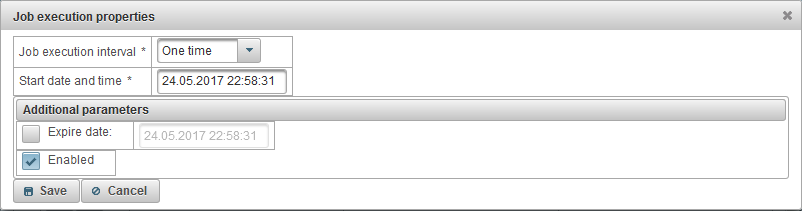
Bonyeza "Weka" ili uhifadhi kazi.
Paneli ya "Arifa" inakuwezesha kusanidi upokeaji wa arifa kwa matukio fulani ya kitu (kwa mfano, wakati kasi ya kitu inapozidi, ikiwa uunganisho wa kitu umepotea, nk).
Ili kufungua kidirisha cha "Arifa", kwenye kidirisha cha juu, chagua "Arifa" kutoka kwenye orodha kunjuzi.
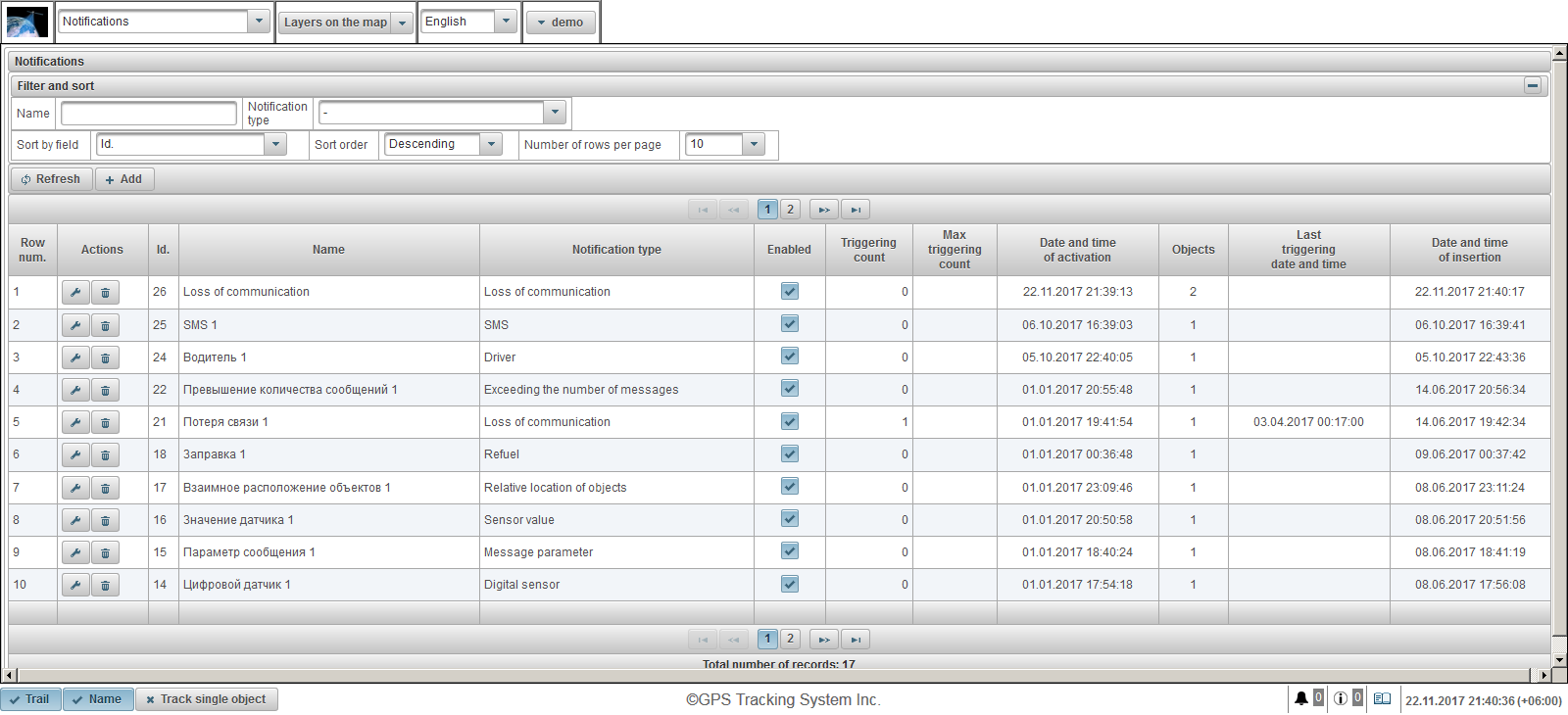
Jedwali la arifa lina safu wima zifuatazo:
- Nambari ya safu. Nambari ya serial.
- Vitendo.
 - fungua mazungumzo ya mali ya arifa.
- fungua mazungumzo ya mali ya arifa. - kufuta arifa.
- kufuta arifa.
- Kitambulisho. Kitambulisho cha rekodi.
- Jina. Jina la arifa.
- Aina ya arifa. Aina ya arifa, kwa mfano, "Kupoteza mawasiliano".
- Imewashwa. Bendera ya arifa. Unaweza kubofya kitufe cha kushoto cha kipanya ili kuweka au kufuta bendera hii.
- Idadi ya kuchochea. Idadi ya arifa kwa wakati huu.
- Idadi ya juu zaidi ya vichochezi. Kikomo cha idadi ya arifa.
- Tarehe na wakati wa kuwezesha. Tarehe na saa ambayo arifa iliamilishwa.
- Vitu. Idadi ya vitu vilivyoambatishwa kwenye arifa. Unapopeperusha kipanya juu ya idadi ya vitu, kidokezo chenye majina ya vitu kitaonyeshwa.
- Tarehe ya mwisho ya kuanzisha na wakati. Tarehe na wakati wa uanzishaji wa mwisho wa arifa.
- Tarehe na wakati wa kuingizwa. Tarehe na wakati arifa iliundwa.
Katika paneli ya "Chuja na panga", unaweza kusanidi kupanga na kuchuja rekodi.
Kwa chaguo-msingi, jedwali hupangwa kwa sehemu ya "Id" kwa utaratibu wa kushuka. Ili kupanga kulingana na shamba fulani, katika uwanja wa "Panga kwa shamba", chagua sehemu unayotaka kupanga, katika uwanja wa "Panga utaratibu", chagua utaratibu wa kupanga na ubofye kitufe cha "Onyesha upya". Unaweza pia kuchuja kwenye sehemu za "Jina" na "Aina ya arifa", weka thamani za sehemu hizi na ubofye kitufe cha "Onyesha upya".
Ili kuunda arifa, bofya kitufe cha "Ongeza" kwenye upau wa vidhibiti. Sanduku la mazungumzo ya sifa za arifa hufungua.
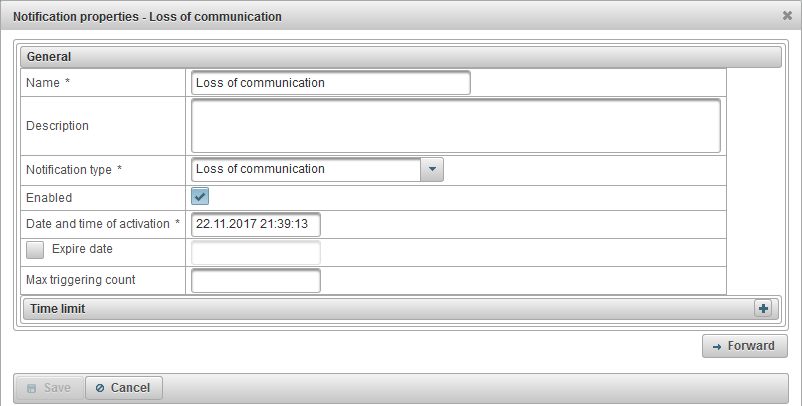
Kisanduku cha mazungumzo cha sifa za arifa kinaweza kuwa na vichupo kadhaa mfululizo:
- Mkuu.
- Vitu.
- Kichupo cha Nguvu. Inategemea thamani iliyochaguliwa katika sehemu ya "Aina ya arifa" kwenye kichupo cha "Jumla":
- Kasi.
- Geofence.
- Sensor ya dijiti.
- Kigezo cha ujumbe.
- Thamani ya kihisi.
- Kupoteza mawasiliano.
- Bila kazi.
- SMS.
- Mahali pa uhusiano wa vitu.
- Inazidi idadi ya ujumbe.
- Weka mafuta.
- Punguza mafuta.
- Dereva.
- Matengenezo.
- Maandishi ya arifa.
- Vitendo.
Kuunda arifa kunajumuisha hatua kadhaa za mfululizo, zimevunjwa kwenye tabo, kwenda kwenye kichupo kinachofuata unahitaji kubofya kitufe cha "Mbele", ili kurudi kwenye kichupo cha awali unahitaji kubofya kitufe cha "Nyuma".
Kichupo cha "Jumla" kinaweza kujumuisha sehemu zifuatazo:
- Jina. Jina la arifa.
- Maelezo. Maelezo maalum ya arifa. Sio sehemu inayohitajika.
- Aina ya arifa. Aina zifuatazo za arifa zinapatikana:
- Kasi. Inatumika, kwa mfano, kudhibiti kasi ya kitu.
- Geofence. Inatumika kwa mfano, kudhibiti utokaji wa kitu kutoka eneo fulani, kwa mfano, jiji.
- Kengele (SOS). Inatumika kwa mfano kudhibiti ubonyezaji wa kitufe cha SOS na dereva. Sensor sambamba lazima kuweka katika mali ya kitu.
- Sensor ya dijiti. Inatumika kwa mfano kudhibiti kuwasha.
- Kigezo cha ujumbe. Inatumika kwa mfano kufuatilia kigezo katika ujumbe kutoka kwa kitu.
- Thamani ya kihisi. Inatumika kwa mfano kufuatilia thamani ya kihisi cha kitu.
- Kupoteza mawasiliano. Inatumika, kwa mfano, kudhibiti upotezaji wa mawasiliano na kitu.
- Bila kazi. Inatumika kwa mfano, kudhibiti wakati wa kutofanya kitu wa kitu.
- SMS. Inatumika kwa mfano wakati wa kupokea SMS kutoka kwa kitu.
- Mahali pa uhusiano wa vitu. Inatumika kwa mfano kudhibiti mbinu ya vitu kwa kila mmoja au kusonga mbali na kila mmoja.
- Inazidi idadi ya ujumbe. Inatumika kwa mfano kudhibiti mtiririko wa ujumbe kutoka kwa kitu.
- Weka mafuta. Inatumika, kwa mfano, kudhibiti uwekaji mafuta wa kitu.
- Punguza mafuta. Inatumika kwa mfano, kudhibiti upunguzaji wa mafuta ya kitu.
- Dereva. Inatumika kwa mfano kudhibiti kazi ya dereva kwa kitu.
- Matengenezo. Inatumika kwa mfano kufuatilia mabadiliko ya mafuta kwenye injini ya kitu.
- Imewashwa. Washa arifa bendera.
- Tarehe na wakati wa kuwezesha. Tarehe na saa ambayo arifa iliamilishwa.
-
 Tarehe ya mwisho wa matumizi. Muda wa arifa. Kuamua kipindi cha uhalali, weka bendera na ueleze tarehe na wakati. Ikiwa hutaki kuweka kikomo tarehe ya mwisho wa matumizi, futa bendera.
Tarehe ya mwisho wa matumizi. Muda wa arifa. Kuamua kipindi cha uhalali, weka bendera na ueleze tarehe na wakati. Ikiwa hutaki kuweka kikomo tarehe ya mwisho wa matumizi, futa bendera. - Idadi ya juu zaidi ya vichochezi. Kikomo cha idadi ya arifa. Ikiwa unataka kupunguza idadi ya arifa, unahitaji kujaza sehemu hii.
-
 Tofauti ya juu zaidi kati ya wakati wa ujumbe na wakati wa sasa, dakika. Sehemu hii inaonekana kwa aina fulani za arifa pekee. Ikiwa bendera imewekwa, basi ikiwa tofauti kati ya wakati wa ujumbe na wakati wa sasa ni kubwa kuliko tofauti iliyoonyeshwa, ujumbe hautazingatiwa. Kwa mfano, ukiweka alama hii na kuweka thamani hadi 60, ujumbe ambao ni wa zaidi ya dakika 60 kutoka wakati wa sasa utapuuzwa.
Tofauti ya juu zaidi kati ya wakati wa ujumbe na wakati wa sasa, dakika. Sehemu hii inaonekana kwa aina fulani za arifa pekee. Ikiwa bendera imewekwa, basi ikiwa tofauti kati ya wakati wa ujumbe na wakati wa sasa ni kubwa kuliko tofauti iliyoonyeshwa, ujumbe hautazingatiwa. Kwa mfano, ukiweka alama hii na kuweka thamani hadi 60, ujumbe ambao ni wa zaidi ya dakika 60 kutoka wakati wa sasa utapuuzwa. -
 Muda wa chini wa hali ya arifa, sekunde. Sehemu hii inaonekana kwa aina fulani za arifa pekee. Kigezo hiki hukuruhusu kuwatenga uanzishaji wa arifa kwa bahati mbaya, kwa mfano, kwa sababu ya kosa la mfuatiliaji, kitu kilikuwa nje ya eneo, na baada ya sekunde chache kurudi kwenye eneo. Ili kuamsha, unahitaji kuweka bendera na kutaja muda katika sekunde.
Muda wa chini wa hali ya arifa, sekunde. Sehemu hii inaonekana kwa aina fulani za arifa pekee. Kigezo hiki hukuruhusu kuwatenga uanzishaji wa arifa kwa bahati mbaya, kwa mfano, kwa sababu ya kosa la mfuatiliaji, kitu kilikuwa nje ya eneo, na baada ya sekunde chache kurudi kwenye eneo. Ili kuamsha, unahitaji kuweka bendera na kutaja muda katika sekunde. - Masharti ya kutoa arifa. Sehemu hii inaonekana kwa aina fulani za arifa pekee.
- Wakati hali inabadilika. Arifa itafanya kazi tu ikiwa utabadilika kutoka hali ya kawaida hadi hali ya arifa. Kwa mfano, ikiwa kasi ya kitu imezidi, arifa itafanya kazi mara moja, basi kasi ya kitu inapaswa kuanguka chini ya thamani ya juu.
- Haitegemei hali ya awali. Arifa itafanya kazi bila kujali hali ya awali.
-
 Muda wa chini wa hali ya awali, sekunde. Sehemu hii inaonekana kwa aina fulani za arifa pekee. Kigezo hiki kimeundwa ili kuwatenga shughuli zisizo za lazima. Kwa mfano, kitu kinaweza kuwa katika hali ya kawaida, kisha kurudi kwenye hali ya arifa. Ili kuamilisha, weka bendera hii na ubainishe muda katika sekunde.
Muda wa chini wa hali ya awali, sekunde. Sehemu hii inaonekana kwa aina fulani za arifa pekee. Kigezo hiki kimeundwa ili kuwatenga shughuli zisizo za lazima. Kwa mfano, kitu kinaweza kuwa katika hali ya kawaida, kisha kurudi kwenye hali ya arifa. Ili kuamilisha, weka bendera hii na ubainishe muda katika sekunde. -
 Tofauti ya juu zaidi kati ya ujumbe uliopita na ujumbe wa arifa, dakika. Sehemu hii inaonekana kwa aina fulani za arifa pekee. Kigezo hiki kimeundwa ili kuwatenga shughuli zisizo za lazima. Kwa mfano, ili kudhibiti tofauti kati ya wakati wa ujumbe uliopita na ujumbe wa arifa. Ili kuamilisha, weka bendera hii na ubainishe tofauti katika dakika.
Tofauti ya juu zaidi kati ya ujumbe uliopita na ujumbe wa arifa, dakika. Sehemu hii inaonekana kwa aina fulani za arifa pekee. Kigezo hiki kimeundwa ili kuwatenga shughuli zisizo za lazima. Kwa mfano, ili kudhibiti tofauti kati ya wakati wa ujumbe uliopita na ujumbe wa arifa. Ili kuamilisha, weka bendera hii na ubainishe tofauti katika dakika. - Kikomo cha wakati. Kwa mfano, udhibiti unapaswa kufanyika tu siku za kazi na wakati wa saa za kazi.
- Siku za wiki. Kwa mfano, udhibiti ni Jumatatu na Jumatano tu.
- Siku za mwezi. Kwa mfano, udhibiti unapaswa kufanywa tu siku ya tano ya mwezi.
- Miezi. Kwa mfano, udhibiti tu mnamo Novemba na Desemba.
- Vipindi vya wakati. Kwa mfano, udhibiti ni kutoka 09.00 AM hadi 6.00 PM pekee.
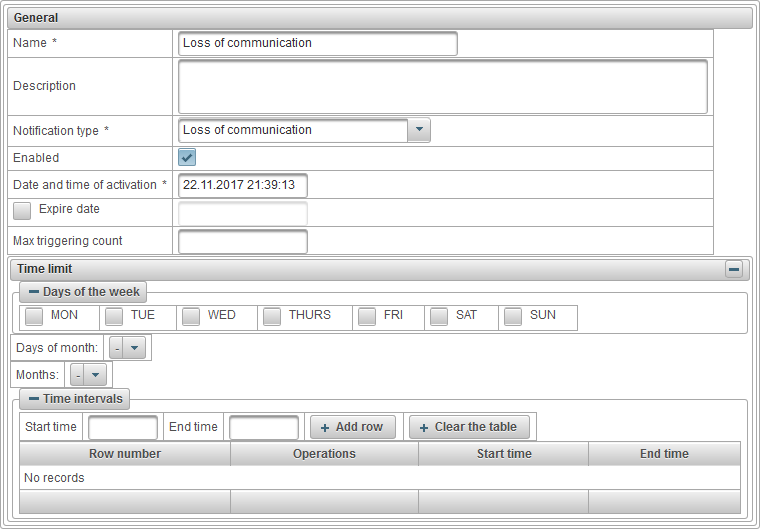
Kichupo cha "Vitu" hukuruhusu kuchagua vitu ambavyo vitafuatiliwa. Katika safu ya kwanza, weka bendera za vitu unavyotaka kufuatilia.
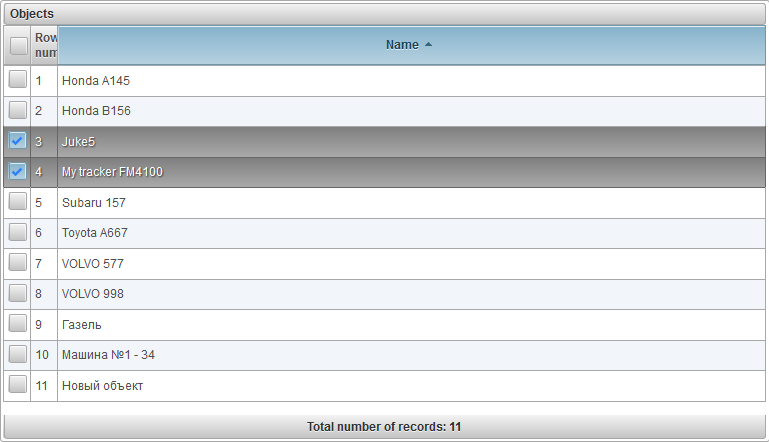
Kichupo kifuatacho kinategemea aina ya arifa iliyochaguliwa kwenye kichupo cha "Jumla".
Kichupo cha "Kasi" kina sehemu zifuatazo:
- Udhibiti wa kasi. Jopo la "Udhibiti wa kasi" hukuruhusu kuweka kasi ndogo na ya juu inayoruhusiwa. Ili kuweka alama, bonyeza kushoto juu yake na uendelee kusonga kulia au kushoto.
- Fuatilia thamani ya sensor. Tia alama kwa ufuatiliaji wa ziada wa thamani ya kitambuzi. Ukiweka alama hii, arifa itafanya kazi tu ikiwa masharti yote mawili yametimizwa.

Kichupo cha "Geofence" kina sehemu zifuatazo:
- Aina ya udhibiti wa geofence.
- Nje ya geofence. Kuanzisha nje ya geofence.
- Katika geofence. Fanya kazi ndani ya geofence.
- Geofences. Jedwali la uteuzi wa geofence. Katika safu ya kwanza ya jedwali, unaweza kuweka bendera kwenye geofences.
- Dhibiti kasi. Bendera ya ziada ya kudhibiti kasi.
- Fuatilia thamani ya sensor. Alamisho ya ziada ya kufuatilia thamani ya kitambuzi.
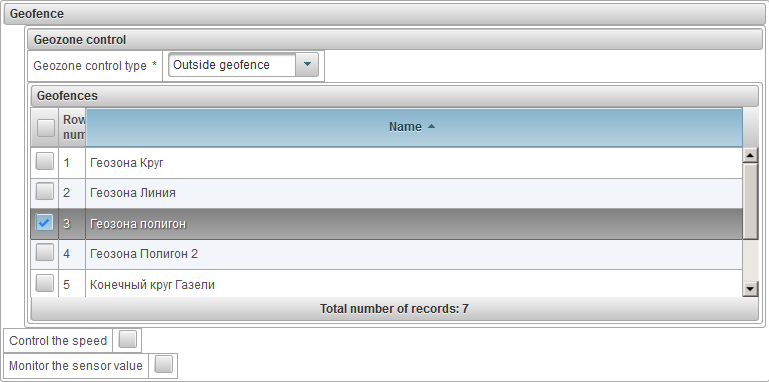
Kichupo cha "Sensor ya Dijiti" ina sehemu zifuatazo:
- Aina ya arifa.
- Uwezeshaji. Anzisha wakati imeamilishwa.
- Kuzima. Anzisha wakati imezimwa.
- Jina la sensor. Unaweza kuchuja kwa jina la sensor.

Kichupo cha "Kigezo cha ujumbe" kina sehemu zifuatazo:
- Kigezo. Jina la kigezo cha ujumbe unaofuatiliwa.
- Aina ya thamani.
- Kiwango cha thamani. Ili kufuatilia anuwai ya maadili, taja maadili ya chini na ya juu zaidi ya uanzishaji na aina ya uanzishaji.
- Kubadilisha thamani. Ili kudhibiti mabadiliko katika thamani ya parameter kwa delta maalum, yaani, kuruka kwa thamani kunadhibitiwa. Moduli ya thamani ya delta inalinganishwa.
- Thamani ya maandishi. Dhibiti thamani ya maandishi ya parameta.
- Kutokuwepo. Anzisha ikiwa hakuna kigezo.
- Uwepo. Anzisha wakati kuna kigezo.
- Thamani ya chini. Sehemu hii inaonekana wakati wa kuchagua aina ya thamani "Aina ya thamani".
- Thamani ya juu zaidi. Sehemu hii inaonekana wakati wa kuchagua aina ya thamani "Aina ya thamani".
- Aina ya kuchochea. Sehemu hii inaonekana wakati wa kuchagua aina ya thamani "Aina ya thamani".
- Ndani ya safu. Anzisha wakati thamani iko kati ya kiwango cha chini na cha juu zaidi.
- Nje ya anuwai. Anzisha wakati thamani iko nje ya mipaka, yaani, ama chini ya thamani ya chini zaidi au kubwa kuliko thamani ya juu zaidi.
- Delta. Sehemu hii inaonekana wakati wa kuchagua aina ya thamani "Kubadilisha thamani".
- Thamani ya maandishi. Sehemu hii inaonekana wakati wa kuchagua aina ya thamani "Thamani ya maandishi".

Kichupo cha "Thamani ya kitambuzi" kina sehemu zifuatazo:
- Aina ya thamani.
- Kiwango cha thamani. Ili kufuatilia anuwai ya maadili, taja maadili ya chini na ya juu zaidi ya uanzishaji na aina ya uanzishaji.
- Kubadilisha thamani. Ili kudhibiti mabadiliko katika thamani ya sensor kwa delta maalum, yaani, kuruka kwa thamani kunadhibitiwa. Moduli ya thamani ya delta inalinganishwa.
- Thamani ya maandishi. Dhibiti thamani ya maandishi ya kihisi.
- Aina ya sensor. Chagua aina ya kitambuzi ili kuchuja vitambuzi vya kitu, kwa mfano, vitambuzi vya kiwango cha mafuta pekee.
- Jina la sensor. Jina la kihisi kinachofuatiliwa kilicho na hali hiyo.
- Thamani ya chini. Sehemu hii inaonekana wakati wa kuchagua aina ya thamani "Aina ya thamani".
- Thamani ya juu zaidi. Sehemu hii inaonekana wakati wa kuchagua aina ya thamani "Aina ya thamani".
- Aina ya kuchochea. Sehemu hii inaonekana wakati wa kuchagua aina ya thamani "Aina ya thamani".
- Ndani ya safu. Anzisha wakati thamani iko kati ya kiwango cha chini na cha juu zaidi.
- Nje ya anuwai. Anzisha wakati thamani iko nje ya mipaka, yaani, ama chini ya thamani ya chini zaidi au kubwa kuliko thamani ya juu zaidi.
- Delta. Sehemu hii inaonekana wakati wa kuchagua aina ya thamani "Kubadilisha thamani".
- Thamani ya maandishi. Sehemu hii inaonekana wakati wa kuchagua aina ya thamani "Thamani ya maandishi".
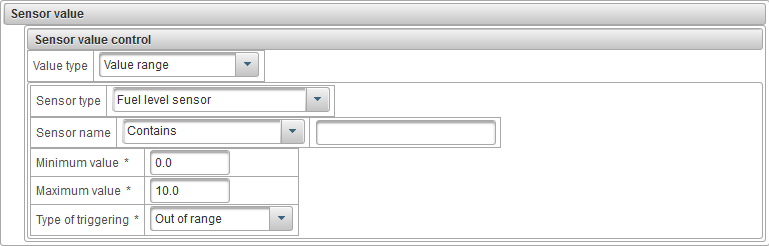
Kichupo cha "Kupoteza mawasiliano" kina sehemu zifuatazo:
- Aina ya upotezaji wa mawasiliano.
- Hakuna data. Arifa inaanzishwa ikiwa hakuna ujumbe kutoka kwa kitu ndani ya muda uliowekwa.
- Hakuna kuratibu. Arifa husababishwa kwa kutokuwepo kwa ujumbe wa nafasi kutoka kwa kitu wakati wa muda maalum, kwa mfano, katika kesi ya matatizo na antenna ya GPS.
- Muda, dakika. Muda uliopotea kwa dakika, baada ya hapo arifa itafanya kazi.
- Pia arifu wakati muunganisho umerejeshwa. Weka alama ikiwa unataka pia kupokea arifa ikiwa muunganisho umerejeshwa.

Kichupo cha "Idle" kina sehemu zifuatazo:
- Wakati wa kutofanya kazi, dakika. Bainisha muda wa kutofanya kitu kwa dakika.
- Kasi ya juu zaidi, km/h. Bainisha kasi ya juu ya kutofanya kitu katika km/h. Ili kuzingatia kosa la vifaa, inashauriwa kutaja kasi kubwa kuliko sifuri.
- Fuatilia thamani ya sensor. Weka bendera ikiwa unataka kudhibiti kwa kuongeza thamani ya kihisi. Kwa mfano, kufuatilia bila kazi na injini inayoendesha.

Kichupo cha "SMS" kina sehemu zifuatazo:
- Nakala ya SMS. Bainisha hali ya maandishi ya SMS ya kuanzisha arifa. Ikiwa sehemu hii itaachwa wazi, arifa itafanya kazi kwa SMS yoyote iliyopokelewa kutoka kwa kitu.

Kichupo cha "Eneo Husika la vitu" lina sehemu zifuatazo:
- Aina ya eneo linalohusiana.
- Kuondolewa. Anzisha wakati vitu vinapohamishwa kutoka kwa kila kimoja.
- Mbinu. Washa wakati vitu vinapokaribiana.
- Radius, mita. Taja radius katika mita, yaani, umbali kati ya vitu, wakati wa kuongezeka au kupungua, arifa itafanya kazi.
- Vitu. Jedwali la uteuzi wa vitu. Katika safu ya kwanza ya jedwali, weka bendera za vitu.
- Dhibiti kasi. Bendera ya udhibiti wa kasi wa ziada wa kitu.
- Fuatilia thamani ya sensor. Tia alama kwa ufuatiliaji wa ziada wa thamani ya kihisi cha kitu.
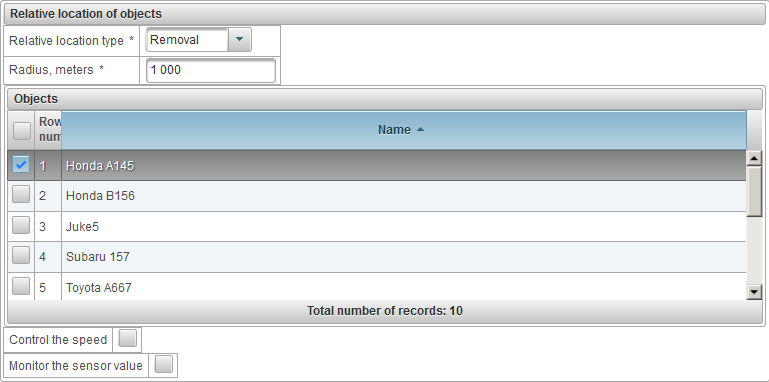
Kichupo cha "Kuzidi idadi ya ujumbe" kina sehemu zifuatazo:
- Aina ya ziada.
- Ujumbe wa data. Anzisha kwa ujumbe wenye data, kwa mfano, ujumbe wa muda.
- Ujumbe wa SMS. Anzisha kwa ujumbe wa SMS.
- Muda wa kuweka upya, dakika. Muda wa kuweka upya kihesabu kwa dakika, kwa mfano kwa dakika 60, unaweza kupokea ujumbe usiozidi 10, vinginevyo arifa itafanya kazi.
- Kikomo cha ujumbe. Idadi ya juu zaidi ya ujumbe kwa kila kipindi kilichobainishwa. Ikiwa kikomo kimepitwa, arifa itaanzishwa.

Kichupo cha "Refuel" kina sehemu zifuatazo:
- Jina la sensor. Jina la kitambuzi lenye hali ya kuchuja.
- Dhibiti geozoni. Kwa kuongeza, unaweza kudhibiti geofence. Kwa mfano, kuongeza mafuta katika geofences fulani.

Kichupo cha "Defuel" kina sehemu zifuatazo:
- Jina la sensor. Jina la kitambuzi lenye hali ya kuchuja.
- Dhibiti geozoni. Kwa kuongeza, unaweza kudhibiti geofence. Kwa mfano, kupunguza mafuta katika geofences fulani.

Kichupo cha "Dereva" kina sehemu zifuatazo:
- Aina ya operesheni.
- Mgawo. Fanya kazi unapomkabidhi dereva kwa kitu.
- Kuondolewa. Fanya kazi wakati wa kuondoa dereva kutoka kwa kitu.
- Jina la dereva. Jina la dereva na hali ya kuchuja.

Kichupo cha "Matengenezo" kina sehemu zifuatazo:
- Aina.
- Kuisha muda wake. Fanya kazi wakati matengenezo yaliyopangwa yamechelewa.
- Kukaribia kwa wakati. Fanya kazi kwa njia ya matengenezo iliyopangwa.
- Jina la muda wa huduma. Jina la muda wa matengenezo na hali ya kuchuja.
- Arifu kwa umbali. Ikiwa unataka kuweka udhibiti wa mileage, kisha weka bendera hii na ueleze mileage katika km.
- Arifu kwa saa za moto. Ikiwa unataka kuweka udhibiti kwenye saa za injini, kisha weka bendera hii na ueleze saa za moto kwa saa.
- Arifu kwa siku. Ikiwa unataka kuweka ufuatiliaji kwa siku, basi weka alama hii na ueleze idadi ya siku.
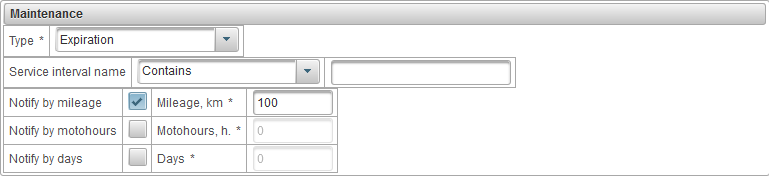
Kichupo cha "Maandishi ya arifa" kina sehemu zifuatazo:
- Maandishi ya arifa. Ingiza maandishi ya arifa kwa kutumia vigezo vilivyo hapa chini. Kwa mfano, maandishi ya arifa "Kitu ' %OBJ_NAME% ' yalikiuka vikwazo vya kasi. Kwa %MSG_DT% kwa kasi %SPD% karibu na ' %LOCATION% '.".
- Vigezo vya kawaida. Orodha ya vigezo vya kawaida vya matumizi katika maandishi ya arifa ambayo yanapatikana kwa aina zote za arifa. Wakati kifungo cha kushoto cha mouse kinapobofya kwenye jina la parameter ya kawaida, parameter imeongezwa hadi mwisho wa maandishi ya taarifa.
- Vigezo maalum. Orodha ya vigezo maalum vya kutumia katika maandishi ya arifa yanayohusiana na aina ya arifa iliyochaguliwa. Wakati kifungo cha kushoto cha mouse kinapobofya kwenye jina la parameter maalum, parameter itaongezwa hadi mwisho wa maandishi ya taarifa.
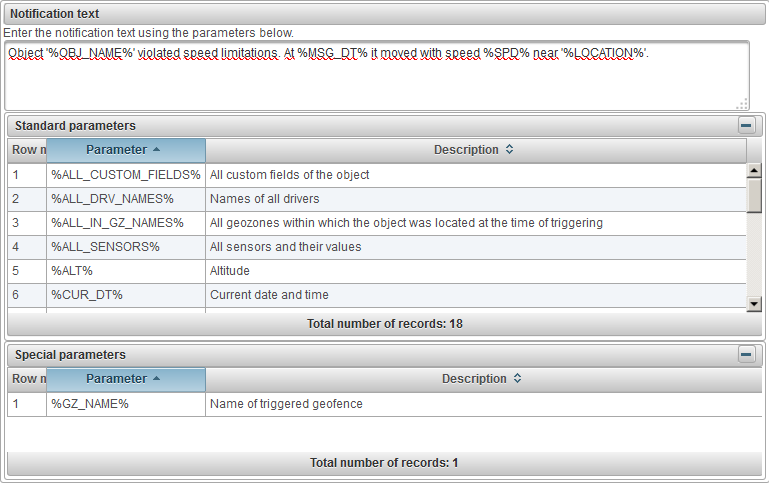
Kichupo cha "Vitendo" kina sehemu zifuatazo:
- Arifu kwa barua pepe. Alama ya kutuma arifa ya barua pepe wakati arifa inapoanzishwa. Unapoweka alama hii, unaweza kuongeza barua pepe moja au zaidi kwenye jedwali.
- Arifu kwa SMS. Tia alama kwa kutuma arifa ya SMS wakati arifa inapoanzishwa. Unapoweka alama hii, unaweza kuongeza nambari moja au zaidi za simu kwenye jedwali. Nambari za simu lazima zibainishwe katika umbizo la kimataifa, kwa mfano +77012343322.
- Onyesha arifa ya mtandaoni katika dirisha ibukizi. Tia alama kwa ajili ya kuonyesha arifa mtandaoni katika kidirisha ibukizi wakati arifa inapoanzishwa. Ukiweka bendera hii, arifa itaonyeshwa kwenye dirisha ibukizi na ikiambatana na mlio wa sauti.
- Rangi ya kichwa cha arifa mtandaoni. Unaweza kubadilisha rangi ya kichwa cha arifa mtandaoni.
- Weka thamani ya vihesabio. Tia alama kwa kuweka thamani ya vihesabio wakati arifa inapoanzishwa. Ukiweka bendera hii, unaweza kubadilisha thamani ya kaunta ya mileage au kaunta ya motohour. Kwa mfano, ukiacha geofence fulani, unahitaji kuweka upya thamani ya kukabiliana na mileage.
-
 Thamani ya kukabiliana na maili, km. Ripoti hii inapowekwa, arifa inapoanzishwa, thamani iliyobainishwa ya kaunta huwekwa katika km.
Thamani ya kukabiliana na maili, km. Ripoti hii inapowekwa, arifa inapoanzishwa, thamani iliyobainishwa ya kaunta huwekwa katika km. -
 Thamani ya kukabiliana na saa ya gari, h. Bendera hii ikiwekwa, thamani iliyoonyeshwa ya kaunta ya motohour itawekwa wakati arifa inapoanzishwa.
Thamani ya kukabiliana na saa ya gari, h. Bendera hii ikiwekwa, thamani iliyoonyeshwa ya kaunta ya motohour itawekwa wakati arifa inapoanzishwa.
- Tuma ripoti kwa barua pepe. Tia alama kwa kutuma ripoti ya barua pepe wakati arifa inapoanzishwa.
- Отчет. Chagua ripoti itakayotumwa kwa barua pepe.
- Форматы экспорта. Chagua miundo ambayo ungependa kupokea ripoti.
- Barua pepe получателей. Jaza jedwali la anwani za barua pepe za wapokeaji wa ripoti.
- Ondoa dereva. Tia alama kwenye kiendeshi cha kuondolewa wakati arifa inapoanzishwa. Kwa mfano, unaporudi kwenye msingi, unahitaji moja kwa moja kuondoa dereva kutoka kwa kitu.
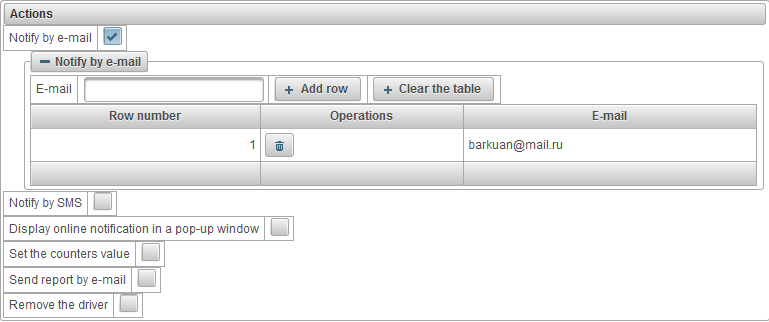
Ili kuhifadhi arifa, bofya kitufe cha "Hifadhi".
Mtumiaji anaweza kupokea arifa za mtandaoni ikiwa anaidhinishwa kwenye mfumo wakati taarifa inatolewa. Arifa za mtandaoni zinaonyeshwa kwenye dirisha la pop-up wakati zinaonekana na zinaambatana na beep, na nambari ya arifa za mtandaoni ambazo hazijasoma zitaonyeshwa kwenye jopo la chini kuelekea kwenye haki ya icon  . Dirisha la arifa ya mtandaoni inaweza kufungwa, unaweza pia kuifungua kwa kubonyeza icon
. Dirisha la arifa ya mtandaoni inaweza kufungwa, unaweza pia kuifungua kwa kubonyeza icon  katika jopo la chini . Unapochaguliwa kushoto juu ya kichwa cha arifa ya mtandaoni, ramani imezingatia mahali ambapo taarifa ilitokea. Wakati wa kubonyeza kushoto kwa jina la kitu, ramani inazingatia kwenye nafasi ya mwisho ya kitu.
katika jopo la chini . Unapochaguliwa kushoto juu ya kichwa cha arifa ya mtandaoni, ramani imezingatia mahali ambapo taarifa ilitokea. Wakati wa kubonyeza kushoto kwa jina la kitu, ramani inazingatia kwenye nafasi ya mwisho ya kitu.
Jedwali la arifa lina safu zifuatazo:

 - Onyesha / kujificha maandishi ya arifa ya mtandaoni.
- Onyesha / kujificha maandishi ya arifa ya mtandaoni.  - Futa taarifa ya mtandaoni.
- Futa taarifa ya mtandaoni.  - Icon ya kitu.
- Icon ya kitu. - Jina la kitu kilicho na kichwa cha arifa mtandaoni, kilichotenganishwa na ishara "|".
Ili kufuta arifa zote mtandaoni, bofya kitufe cha "Futa zote". Ili kufuta arifa zilizosomwa mtandaoni, bofya kitufe cha "Futa kusoma".
Ili kufungua dirisha la arifa mtandaoni, bofya kwenye ishara  juu sana juu ya kulia.
juu sana juu ya kulia.
Ili kuficha yaliyomo kwenye dirisha la arifa mtandaoni, bofya kwenye ishara  kwa juu sana, ili kupanua, bonyeza
kwa juu sana, ili kupanua, bonyeza  .
.
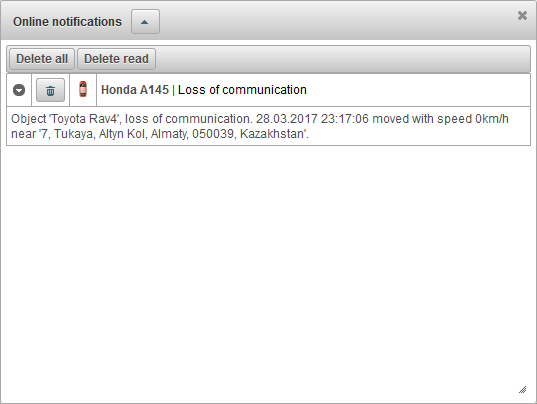
Jopo la "Watumiaji" inakuwezesha kuunda watumiaji, kutoa fursa ya vitu na mengi zaidi.
Kufungua jopo la "Watumiaji", kwenye jopo la juu, chagua "Watumiaji" kutoka orodha ya kushuka.
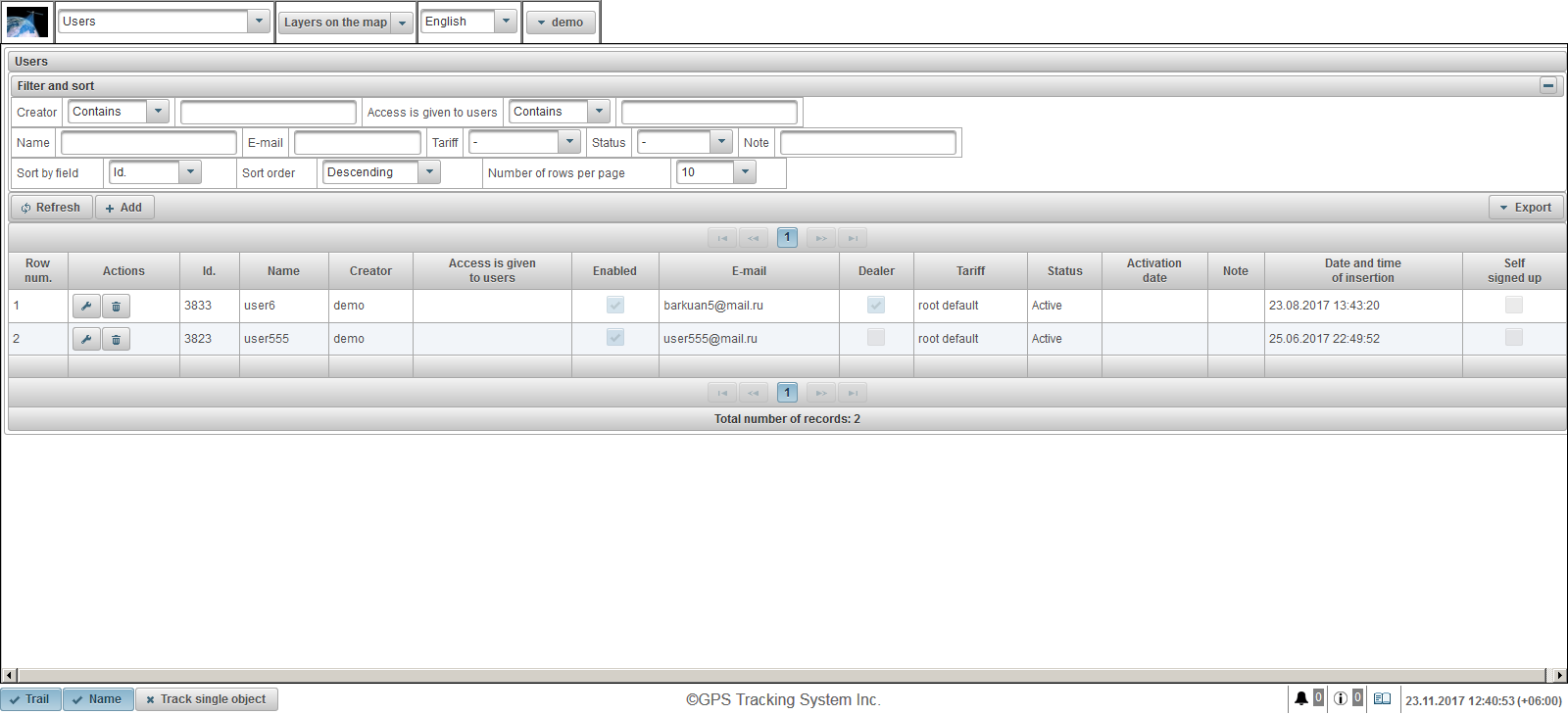
Jedwali la mtumiaji lina mashamba yafuatayo:
- Row num. Nambari ya simu.
- Vitendo.
 - kufungua majadiliano ya mali ya mtumiaji.
- kufungua majadiliano ya mali ya mtumiaji.  - ondoa mtumiaji.
- ondoa mtumiaji.
- Id. Kitambulisho cha rekodi.
- Jina. Jina la mtumiaji.
- Muumba. Jina la mtumiaji aliyeumba mtumiaji huyu.
- Upatikanaji hutolewa kwa watumiaji. Majina ya watumiaji waliopewa ufikiaji.
- Imewezeshwa. Mtumiaji wawezesha bendera.
- E-mail. Barua pepe ya mtumiaji.
- Muzaji. Bendera ya muuzaji.
- Tari. Ushuru unaotolewa kwa mtumiaji.
- Hali. Hali ya mtumiaji.
- Tarehe ya uanzishaji. Tarehe na wakati ambapo mtumiaji aliamilishwa.
- Kumbuka. Maelezo ya mtumiaji.
- Tarehe na wakati wa kuingizwa. Tarehe na wakati mtumiaji aliumbwa.
- Kujisajili kujiunga. Bendera ya kujiandikisha. Bendera hii ni kwa watumiaji hao ambao wamejiandikisha wenyewe katika mfumo.
Katika jopo la "Filter na aina", unaweza kusanidi kuchagua na kuchuja kumbukumbu.
Kwa chaguo-msingi, meza hutolewa na shamba "Id." kwa utaratibu wa kushuka. Ili kuchagua shamba fulani, katika uwanja wa "Panga na shamba", chagua shamba unayotaka kuchagua, katika uwanja wa "Uthibitishaji", chagua utaratibu wa aina na bonyeza kitufe cha "Refresh". Unaweza pia kuchuja na "Muumba", "Upatikanaji hutolewa kwa watumiaji", "Jina", "E-mail", "Tariff", "Hali" na "Kumbuka". Ili kuchuja, ingiza maadili kwa maeneo haya na bofya kitufe cha "Refresh". Unaweza pia kurekebisha idadi ya mistari kwa kila ukurasa katika "Idadi ya safu kwa kila ukurasa".
Ili kuunda mtumiaji, bofya kitufe cha "Ongeza" kwenye barani ya zana. Bodi ya majadiliano ya mali ya mtumiaji inafungua.
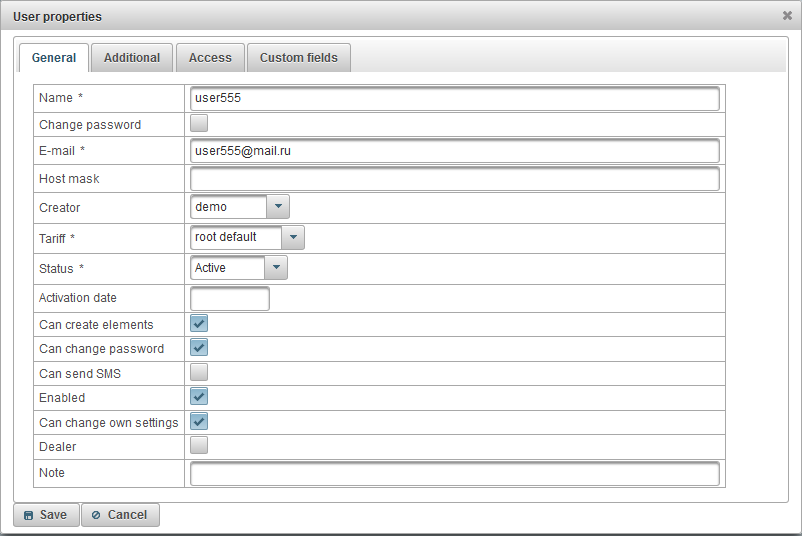
Bodi ya maandishi ya mali ya mtumiaji inaweza kuwa na tabo kadhaa:
Tabia "Mkuu" inaweza kuwa na nyanja zifuatazo:
- Jina. Jina la mtumiaji (kuingia).
- Badilisha neno la siri. Nambari ya bendera ya mabadiliko. Ikiwa unataka kubadilisha nenosiri kwa mtumiaji, weka bendera hii, ingiza nenosiri jipya katika uwanja wa "Nenosiri" na urudia nenosiri jipya katika shamba la "Confirm password".
- Nenosiri. Neno la mtumiaji.
- Thibitisha nenosiri. Kurudia nenosiri la mtumiaji.
- E-mail. Barua pepe ya mtumiaji. Katika barua maalum mtumiaji atapokea arifa kutoka kwa mtoa huduma wa kufuatilia.
- Mask mwenyeji. Unahitaji kutaja mask ya mwenyeji ikiwa unataka kuzuia kuingia kwenye anwani fulani za IP, kwa mfano, unaweza kuweka mask mwenyeji kwa "192.168.1. *", Ambayo itawawezesha watumiaji tu na anwani ya IP ya 192.168. 1. * kuingia kwenye mfumo.
- Muumba. Chagua mtengenezaji-mtumiaji.
- Tari. Ushuru wa mtumiaji, kwa default, ni "msingi wa mizizi", ambayo haipunguzi mtumiaji.
- Hali. Hali ya mtumiaji. Watumiaji wenye hali "Imezuiwa" hawawezi kuingia.
- Tarehe ya uanzishaji.
- Inaweza kuunda vipengele. Bendera inaruhusu mtumiaji kuunda vitu vya ufuatiliaji, watumiaji, geofences, pointi za maslahi, nk.
- Inaweza kubadilisha nenosiri. Bendera inaruhusu mtumiaji kubadilisha nenosiri lake.
- Inaweza kutuma SMS. Bendera inaruhusu mtumiaji kutuma ujumbe wa SMS kwa madereva, vitu, nk.
- Imewezeshwa. Mtumiaji wawezesha bendera. Watumiaji wenye ulemavu hawawezi kuingia.
- Inaweza kubadilisha mipangilio ya kibinafsi. Bendera inaruhusu mtumiaji kubadilisha mipangilio yao.
- Muzaji. Bendera ya muuzaji. Wafanyabiashara wana fursa kubwa, wanaweza kuunda ushuru, kufanya bili, nk.
- Kumbuka. Maelezo ya mtumiaji.
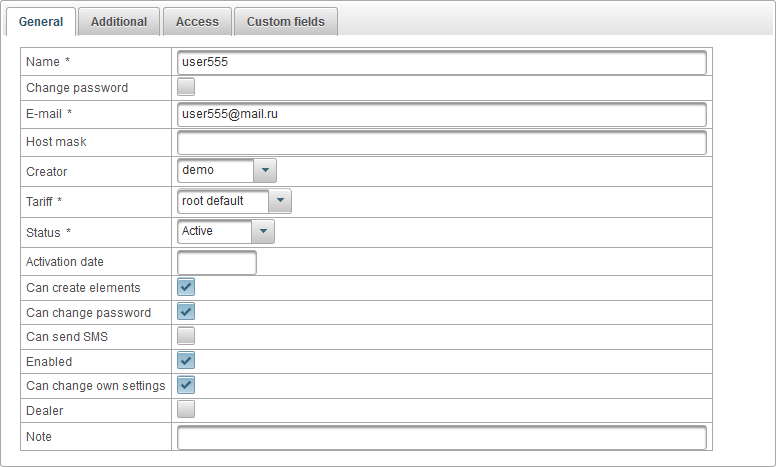
Kitabu "cha ziada" kina mashamba yafuatayo:
- Tumia ufikiaji wa simu. Bendera ya ufikiaji wa kufikia simu, yaani, inakuwezesha kuingia kutoka kwenye programu za simu.

Kitabu cha "Upatikanaji" kinakuwezesha kufikia upatikanaji wa mtumiaji wa vitu na linajumuisha tabo zifuatazo:
- Mkuu.
- Pata templates za haki za kufikia vitu.
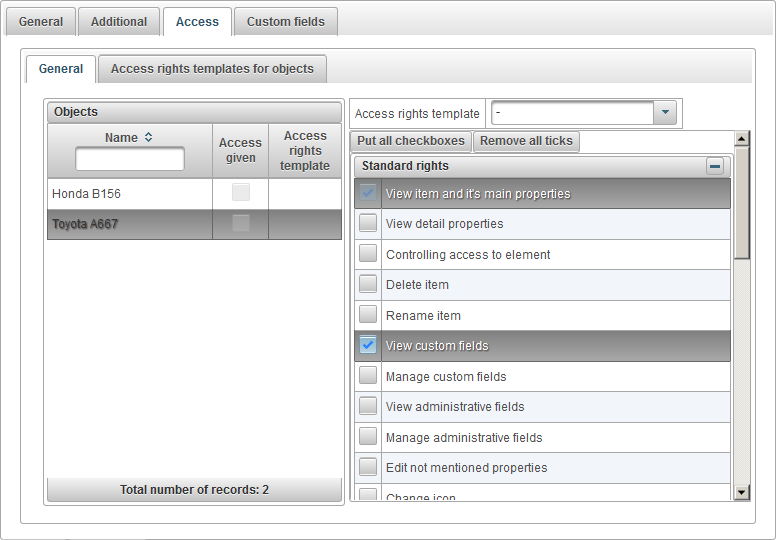
Tabia "Jenerali" upande wa kushoto inaonyesha meza ya vitu, upande wa kulia unaopewa haki kwa kitu kilichochaguliwa.
Jedwali la vitu lina safu zifuatazo:
- Jina. Jina la kitu.
- Ufikiaji uliopatikana. Fikia bendera ya ruzuku.
- Fungua template ya haki. Template haki ya kupata haki ya kitu.
Kuchagua kitu, chagua kitu upande wa kushoto. Kwa upande wa kulia, haki za kupewa kitu kilichochaguliwa zinaonyeshwa. Changia haki ambazo unataka kumpa mtumiaji kwenye kitu kilichochaguliwa.
Ili kuwezesha kazi ya kusambaza haki kwa vitu, unaweza kuunda template ya haki za upatikanaji na kugawa kwa vitu kwa kuitangaza kwenye uwanja wa "Upatikanaji wa template ya Upatikanaji".
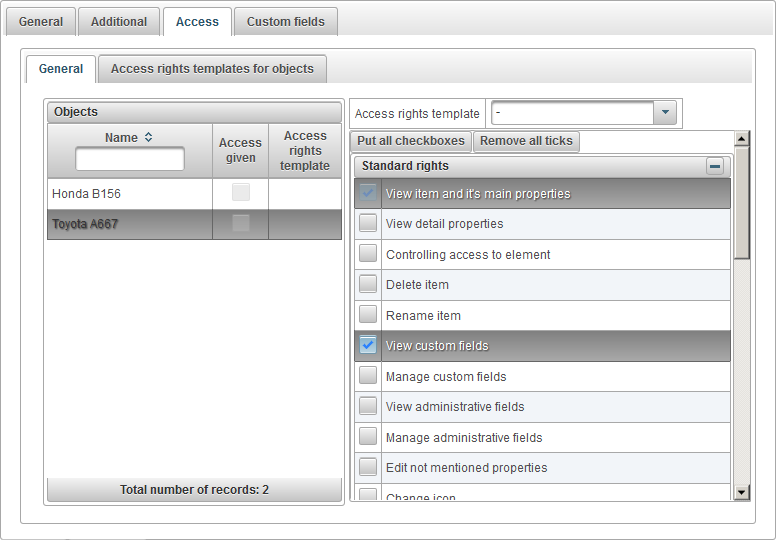
Hati "za haki za Upatikanaji wa vitu" tab huonyesha meza ya haki za kufikia haki za vitu ambazo zinaweza kupewa kitu.
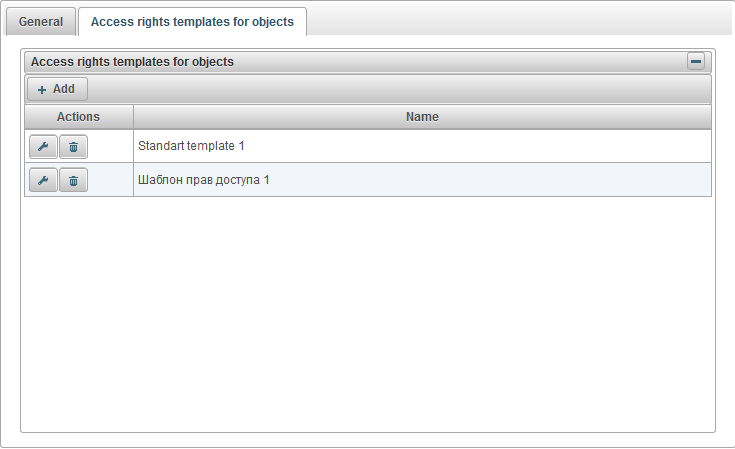
Jedwali la kufikia templates sahihi kwa vitu lina safu zifuatazo:
- Vitendo.
 - ufungua mazungumzo ya mali ya template ya haki za upatikanaji wa vitu.
- ufungua mazungumzo ya mali ya template ya haki za upatikanaji wa vitu.  - Futa template ya haki za upatikanaji wa vitu.
- Futa template ya haki za upatikanaji wa vitu.
- Jina. Jina la template ya haki za upatikanaji wa vitu.
Ili kuongeza template ya haki za upatikanaji wa vitu, bofya kitufe cha "Ongeza", maandishi ya mali ya template ya haki za upatikanaji wa vitu kufunguliwa.
Taja jina, angalia haki zinazohitajika na bofya "Hifadhi".
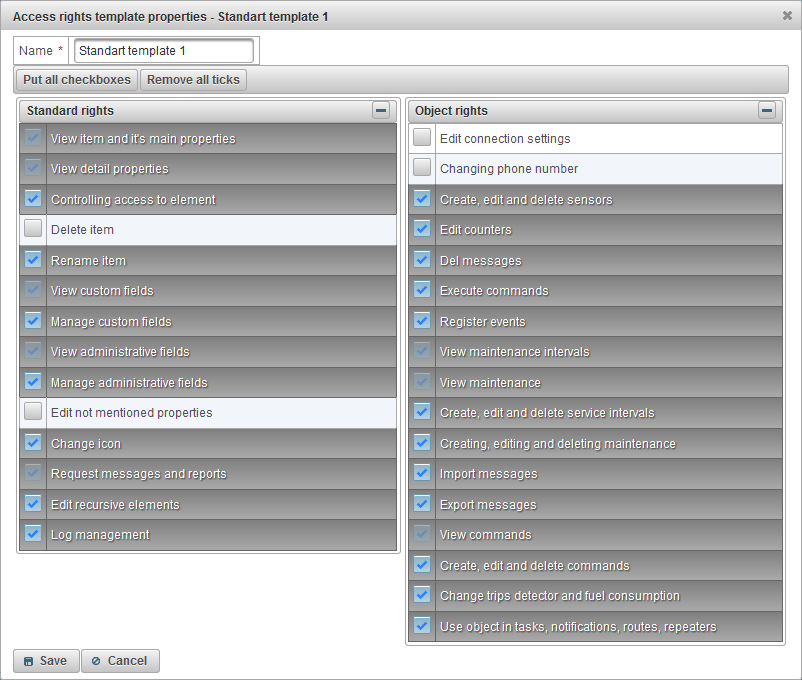
Tabia "Desturi" inaonyesha mashamba ya desturi ya mtumiaji na ina meza na mashamba yafuatayo:
- Swala la Utawala. Bendera ya uwanja wa utawala, yaani, itaonekana tu kwa watumiaji wenye haki zinazofaa.
- Jina. Jina la shamba la desturi.
- Thamani. Thamani ya uwanja wa desturi.
 - Badilisha rekodi icon. Unapobofya kwenye icon hii, unaweza kubadilisha maadili kwenye safu za rekodi.
- Badilisha rekodi icon. Unapobofya kwenye icon hii, unaweza kubadilisha maadili kwenye safu za rekodi.  - Futa rekodi ya rekodi. Unapofya kwenye icon hii, shamba la desturi litafutwa.
- Futa rekodi ya rekodi. Unapofya kwenye icon hii, shamba la desturi litafutwa.
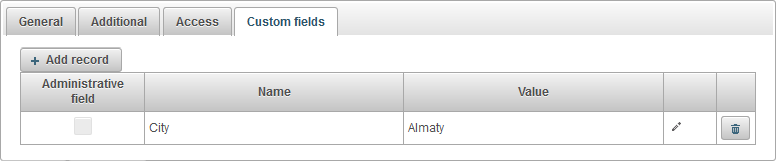
Ili kuongeza shamba la desturi, bofya kitufe cha "Ongeza rekodi".
Jopo la "Vitu" linakuwezesha kuunda vitu, kama kitu kinaweza kuwa gari, mtu, mnyama, kitu cha kuhamia au kinachosimama, ambacho kinafuatiliwa.
Ili kufungua jopo la "Vitu", kwenye jopo la juu, chagua "Vitu" kutoka kwenye orodha ya kushuka.
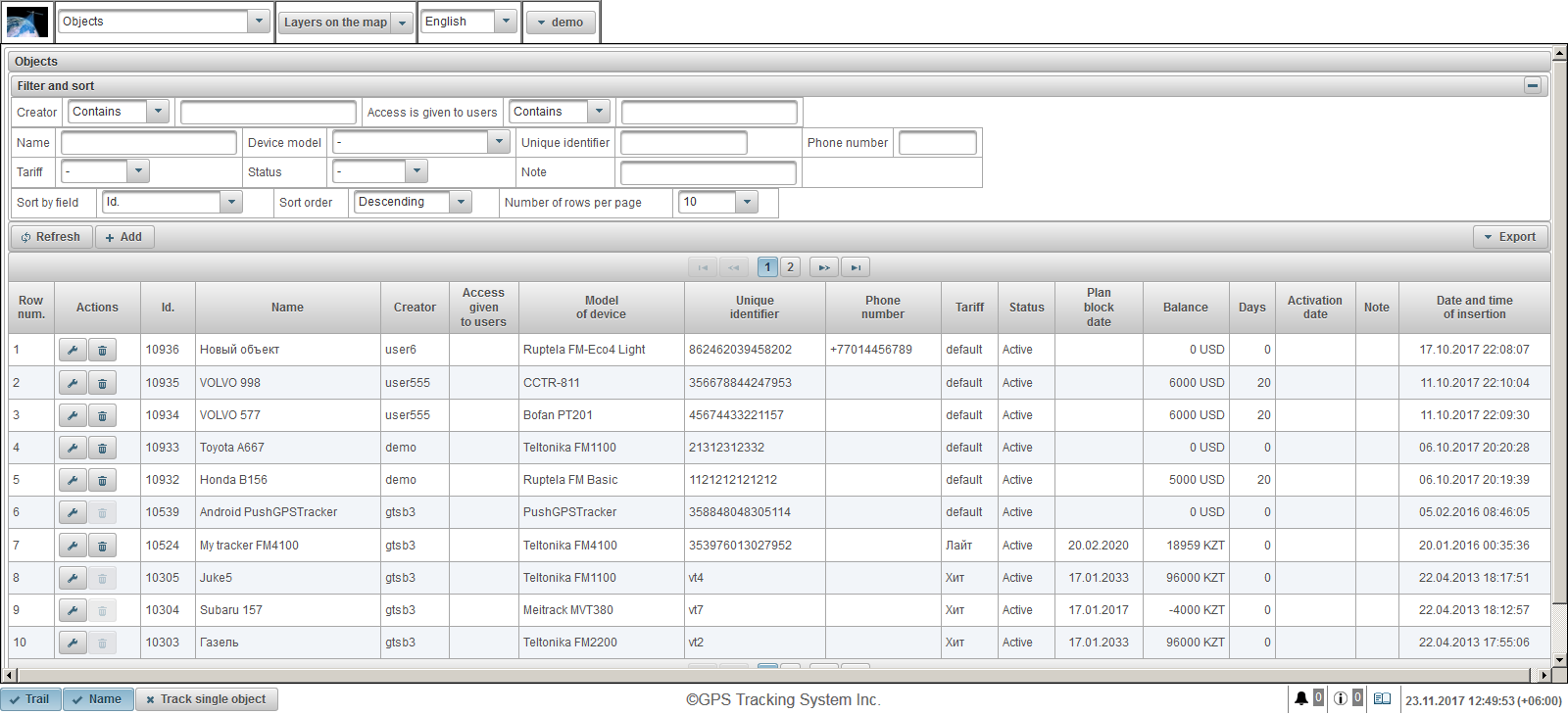
Jedwali la vitu lina mashamba yafuatayo:
- Row num. Nambari ya simu.
- Vitendo.
 - kufungua majadiliano ya mali ya kitu.
- kufungua majadiliano ya mali ya kitu.  - futa kitu.
- futa kitu.
- Id. Kitambulisho cha rekodi.
- Jina. Jina la kitu.
- Muumba. Jina la mtumiaji aliyeunda kitu hiki.
- Upatikanaji unaotolewa kwa watumiaji. Majina ya watumiaji waliopewa ufikiaji.
- Mfano wa kifaa. Mfano wa kifaa.
- Kitambulisho cha kipekee. Kitambulisho cha kipekee cha kitu, kwa mfano, msimbo wa IMEI wa kifaa.
- Nambari ya simu. Nambari ya simu ya SIM kadi imeingizwa kwenye kifaa. Ni muhimu kutaja kwenye muundo wa kimataifa, kwa mfano +77012345677.
- Tari. Ushuru uliowekwa kwa kitu.
- Hali. Hali ya kitu.
- Panga tarehe ya kuzuia. Ikiwa bili imewezeshwa, inaonyesha tarehe ya kuzuia iliyopangwa kulingana na ushuru uliopangwa wa kitu.
- Mizani. Mizani.
- Siku. Siku zimeachwa.
- Tarehe ya uanzishaji. Tarehe na wakati wakati kitu kilichoanzishwa.
- Kumbuka. Maelezo ya mtumiaji.
- Tarehe na wakati wa kuingizwa. Tarehe na wakati kitu kilichoundwa.
Katika jopo la "Filter na aina", unaweza kusanidi kuchagua na kuchuja kumbukumbu.
Kwa chaguo-msingi, meza hutolewa na shamba "Id." kwa utaratibu wa kushuka. Ili kuchagua shamba fulani, katika uwanja wa "Panga na shamba", chagua shamba unayotaka kuchagua, katika uwanja wa "Uthibitishaji", chagua utaratibu wa aina na bonyeza kitufe cha "Refresh". Unaweza pia kuchuja kwa maeneo "Muumba", "Ufikiaji hutolewa kwa watumiaji", "Jina", "Mfano wa kifaa", "Kitambulisho cha kipekee", "Nambari ya simu", "Tariff", "Hali" na "Kumbuka". Ili kuchuja, ingiza maadili kwa maeneo haya na bofya kitufe cha "Refresh". Unaweza pia kurekebisha idadi ya mistari kwa kila ukurasa katika "Idadi ya safu kwa kila ukurasa".
Ili kuunda kitu, bofya kitufe cha "Ongeza" kwenye barani ya zana. Jalada la mali ya kitu kinachofungua.
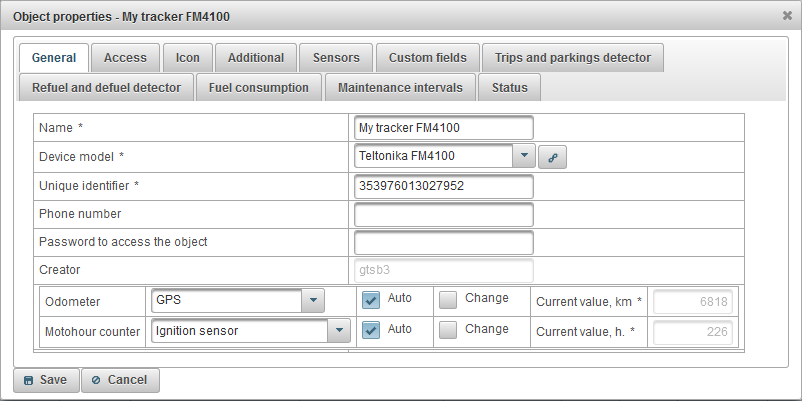
Majadiliano ya mali ya kitu yanaweza kuwa na tabo kadhaa:
Tabia "Mkuu" inaweza kuwa na nyanja zifuatazo:
- Jina. Jina la kitu.
- Mfano wa kifaa. Mfano wa kifaa. Baada ya kuchagua mfano wa kifaa, kifungo
 itaonekana upande wa kulia, wakati umebofya, dirisha itafungua kuonyesha anwani ya IP ya seva na bandari ya seva ya kuanzisha kifaa.
itaonekana upande wa kulia, wakati umebofya, dirisha itafungua kuonyesha anwani ya IP ya seva na bandari ya seva ya kuanzisha kifaa. - Kitambulisho cha kipekee. Kitambulisho cha kipekee cha kitu, kwa mfano, msimbo wa IMEI wa kifaa.
- Nambari ya simu. Nambari ya simu ya SIM kadi imeingizwa kwenye kifaa. Ni muhimu kutaja kwenye muundo wa kimataifa, kwa mfano +77012345677.
- Neno la siri ili kufikia kitu. Mifano zingine za kifaa zinahitaji nenosiri kutekeleza amri juu yake.
- Tari. Ushuru wa kitu, kwa default, ni "default", ambayo haina kikomo kitu.
- Hali. Hali ya kitu. Vitu vyenye hali "Vikwazo" haviwezi kupokea data kwenye seva, yaani, ujumbe kutoka kwa kitu hautaweza kupakuliwa.
- Tarehe ya uanzishaji. Tarehe na wakati wakati kitu kilichowekwa.
- Kilomita counter. Njia ya kuhesabu mileage. Thamani ya default ni "GPS". Ili kuongeza counter ya mileage juu ya kuwasili kwa ujumbe mpya kutoka kwa kitu, unahitaji kuweka bendera "Auto". Kubadilisha thamani ya counter counter, kuweka bendera "Badilisha" na katika shamba "Thamani ya sasa, km" ingiza thamani katika kilomita.
- Sensor ya kupuuza GPS. Mahesabu ya mileage kwa kuzingatia masomo ya sensorer ya moto na kuratibu GPS.
- Odometer ya jamaa. Uhesabuji wa mileage na sensor ya odometer ya jamaa, inayozingatia umbali uliosafiri kutoka kwenye ujumbe wa mwisho.
- Milele sensor. Mahesabu ya mileage na sensor mileage.
- GPS. Uhesabuji wa mileage na kuratibu GPS.
- Upinzani wa Motohour. Njia ya kuhesabu masaa ya uendeshaji. Thamani ya default ni "Innerge sensor". Kuongeza kasi ya motohour juu ya kuwasili kwa ujumbe mpya kutoka kwa kitu, unahitaji kuweka bendera "Auto". Kubadilisha thamani ya counterhousing moto, weka bendera "Badilisha" na kwenye shamba "Thamani ya sasa, h." ingiza thamani kwa saa.
- Motohour sensor jamaa. Mahesabu ya motohours na sensor ya jamaa moto, ambayo inachukua muda wa kazi kutoka kwa ujumbe wa mwisho.
- Motohour kamili ya sensor. Mahesabu ya motohours na sensor kabisa ya motohour.
- Sura ya hisia. Mahesabu ya motohours na sensor ya moto.
- Kumbuka. Maelezo ya kitu.
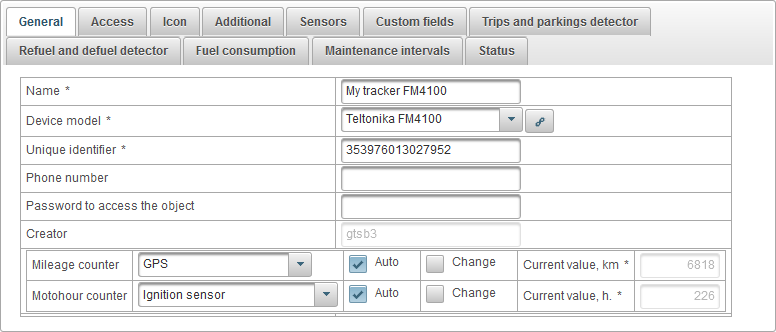
Kitabu "Upatikanaji" kinakuwezesha kutoa haki za watumiaji kwa kitu hiki na kina tabo zifuatazo:
- Mkuu.
- Pata templates za haki za kufikia vitu.
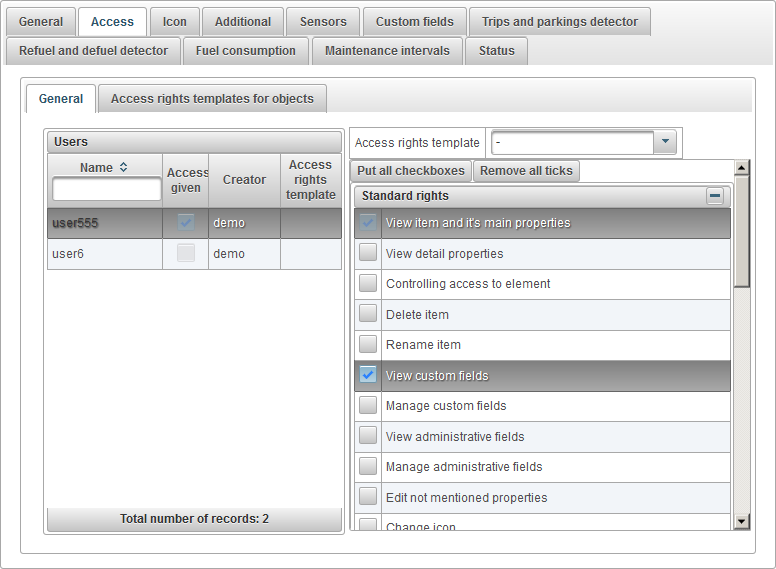
Tabia ya "Jenerali" upande wa kushoto inaonyesha meza ya watumiaji, kwenye maonyesho ya upande wa kulia yaliyopewa haki kwa mtumiaji aliyechaguliwa.
Jedwali la mtumiaji lina safu zifuatazo:
- Jina. Jina la mtumiaji.
- Ufikiaji uliopatikana. Fikia bendera ya ruzuku.
- Muumba. Muumba wa mtumiaji.
- Fungua template ya haki. Template haki ya kupata haki kwa mtumiaji.
Kwenye upande wa kushoto, chagua mtumiaji, haki za kupewa mtumiaji aliyechaguliwa zinaonyeshwa kwa kulia. Angalia haki ambazo unataka kumpa mtumiaji.
Ili kuwezesha kazi ya kusambaza haki kwa vitu, unaweza kuunda template ya haki za upatikanaji na kuiweka kwa mtumiaji kwa kuitangaza kwenye uwanja wa "Haki za Upatikanaji wa template".
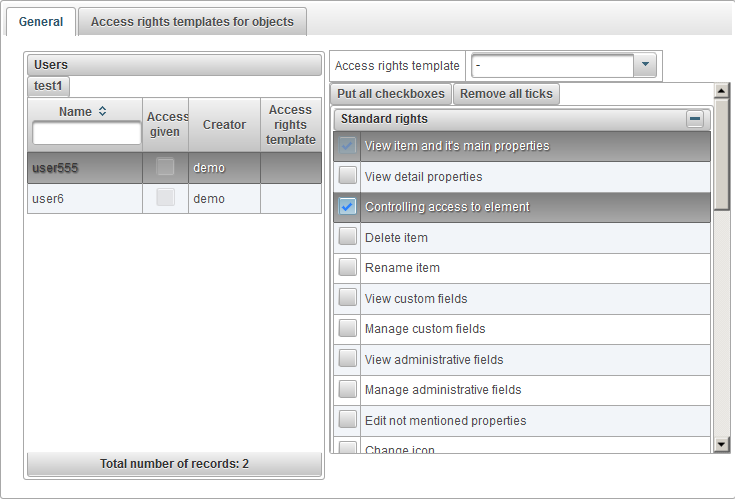
Hati "za haki za Upatikanaji wa vitu" tab huonyesha meza ya haki za kufikia haki za vitu ambazo zinaweza kupewa kitu.
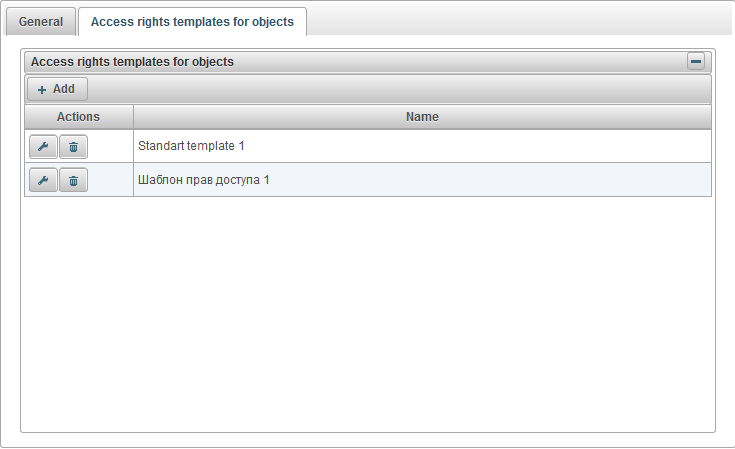
Jedwali la haki za upatikanaji wa vitu ni nguzo zifuatazo:
- Vitendo.
 - ufungua mazungumzo ya mali ya template ya haki za upatikanaji wa vitu.
- ufungua mazungumzo ya mali ya template ya haki za upatikanaji wa vitu.  - Futa template ya haki za upatikanaji wa vitu.
- Futa template ya haki za upatikanaji wa vitu.
Jina. Jina la template ya haki za upatikanaji wa vitu.
Ili kuongeza template ya haki za upatikanaji wa vitu, bofya kitufe cha "Ongeza", maandishi ya mali ya template ya haki za upatikanaji wa vitu kufunguliwa.
Taja jina, angalia haki zinazohitajika na bofya "Hifadhi".
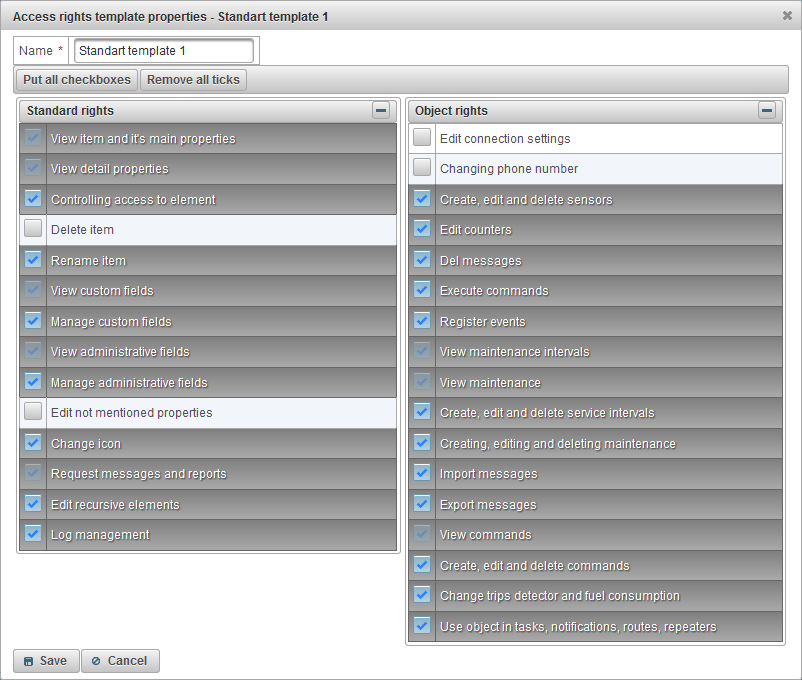
Tabia ya "Icon" ina mashamba yafuatayo:
- Mzunguko icon. Bendera ya mzunguko wa ishara. Wakati bendera hii imewekwa, ishara inaweza kuzungushwa kwenye ramani kulingana na kozi (mwongozo wa harakati) wa kitu. Kwa mzunguko wa kuangalia sahihi kwenye ramani, unahitaji kuchagua icon inayoonekana kaskazini.
- Upana wa kioni. Upeo wa ishara katika saizi kwenye ramani.
- Picha. Picha ya kitufe cha kitu. Unaweza kuchagua icon kutoka kwa maktaba ya kawaida kwa kubofya kitufe cha "Maktaba". Unaweza pia kupakia picha yako mwenyewe kwa kubofya kitufe cha "Pakua".
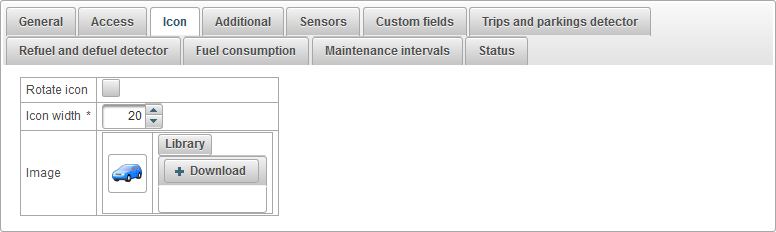
Kitabu "cha ziada" kina mashamba yafuatayo:
- Imeondolewa. Uchaguzi wa njia ya kuamua kasi. Kuzidi kasi inaweza kutazamwa katika ripoti za kasi, pamoja na wakati wa kutazama wimbo.
- Njia ya kuamua kupita kiasi. Njia ya kuamua kasi ya ziada.
- Kikomo fasta. Ikiwa unapokea ujumbe kwa kasi kubwa zaidi kuliko thamani iliyoonyeshwa kwenye shamba "Limepungua, km / h" na wakati mdogo wa kuzidi kasi iliyotumiwa kwenye shamba "Muda wa muda mfupi wa kupita kiasi, sekunde", kasi ya kusajiliwa.
- Kikomo kilichopungua, km / h. Ukomo wa kasi katika km / h.
- Muda wa muda mfupi wa kupita kiasi, sekunde. Wakati mdogo wa kuzidi kasi kwa sekunde.
- Rangi ya lebo kwa kitu.
- Rangi ya lebo kwa kitu. Kwa default, rangi ya saini ya kitu kwenye ramani ni nyekundu. Inawezekana kuweka rangi tofauti.
- Rangi ya kufuatilia.
- Tumia rangi ya kufuatilia. Shirikisha kutumia rangi ya daima wakati wa kujenga nyimbo .
- Rangi ya kufuatilia. Uteuzi wa rangi ya kufuatilia.
- Kuchora maelezo ya nafasi ya kitu katika ujumbe. Ujumbe wote kutoka kwa kitu umeandikwa kwenye databana. Lakini katika kesi ya utoaji wa data, makosa ya mpokeaji wa GPS yanaweza kupotosha kuhesabu mileage na dalili mbalimbali katika ripoti. Katika kesi hii, unaweza kuwezesha kuchuja habari kuhusu nafasi ya kitu katika ujumbe.
- Wezesha kuchuja nafasi ya kitu katika ujumbe. Fanya alama kwa kuwezesha kuchuja habari kuhusu nafasi ya kitu katika ujumbe.
- Acha ujumbe usio sahihi. Bendera kwa kupuuza ujumbe batili. Mifano zingine za kifaa hutuma bendera ya uhalali wa kuratibu.
- Idadi ndogo ya satelaiti. Ili kuwezesha idadi ya satelaiti kuangalia, kuweka bendera na kuingia idadi ndogo ya satelaiti.
- Thamani ya juu ya HDOP. HDOP - kosa la usawa. Thamani ndogo, zaidi ya kuratibu sahihi. Ili kuwezesha ukaguzi wa HDOP, weka bendera na uingie thamani ya HDOP ya juu.
- Thamani ya Max, km / h. Ili kuwezesha hundi ya kasi, weka bendera na uingie kasi ya juu katika km / h.
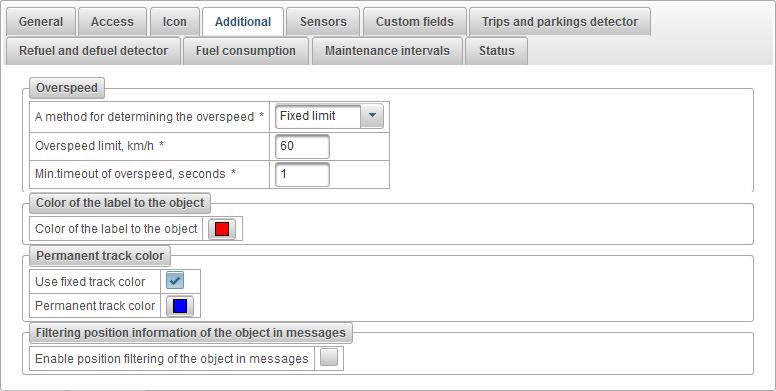
Tabia ya "Sensors" inaonyeshwa orodha ya sensorer zote zilizoundwa kwa kitu hiki.
Jedwali la sensor lina safu zifuatazo:
- Row num. Nambari ya simu.
- Jina. Jina la sensor.
- Aina ya Sensor. Aina ya Sensor.
- Kitengo. Kipimo cha kipimo.
- Kipimo. Kipengele cha ujumbe au fomu.
- Maelezo. Maelezo ya sensor.
- Kuonekana. Bendera ya kujulikana ya sensor katika maeneo mbalimbali ya interface.
- Vitendo.
 - kufungua majadiliano ya mali ya kichwa cha kitu.
- kufungua majadiliano ya mali ya kichwa cha kitu.  - ongeza nakala ya kitu cha kitu.
- ongeza nakala ya kitu cha kitu.  - Futa kitu cha kitu.
- Futa kitu cha kitu.  - ongeza kipigo cha kitu.
- ongeza kipigo cha kitu.  - weka chini kitu cha kitu.
- weka chini kitu cha kitu.
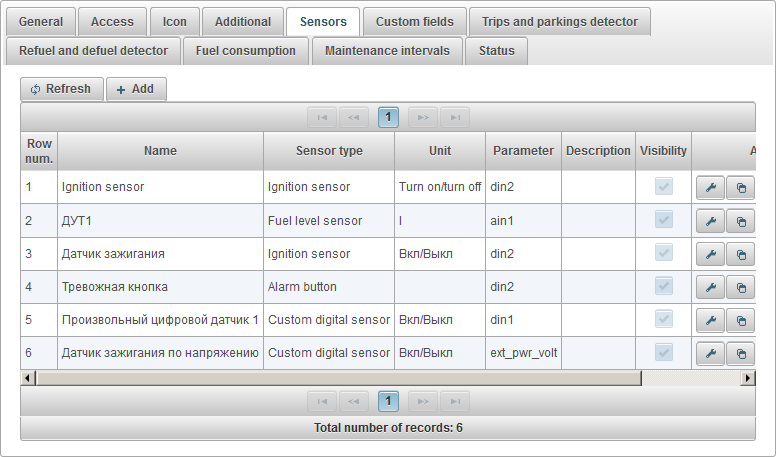
Ili kuongeza sensor mpya, bofya kitufe cha "Ongeza" kwenye barani ya zana.
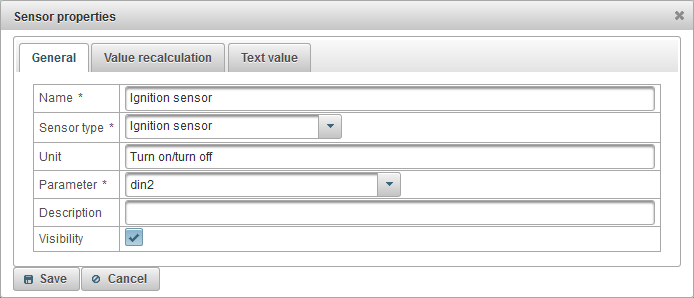
Sanduku la habari la vitu vya sensor inaweza kuwa na tabo kadhaa:
Tabia "Mkuu" inaweza kuwa na nyanja zifuatazo:
- Jina. Jina la sensor.
- Aina ya Sensor. Aina ya sensor.
- Motohours kabisa. Sensor inayoonyesha jumla ya masaa yaliyofanywa.
- Accelerometer. Sensor, ambayo inaruhusu kurekebisha kasi pamoja na shaba X, Y, Z. Inaruhusu kuchunguza ajali za barabarani (ajali za barabara).
- Sura ya gharama ya mafuta kabisa. Sensor inayoonyesha matumizi ya mafuta kwa kipindi chote cha uendeshaji wa gari.
- Sensor ya uzito. Sensor inayoonyesha uzito wa mzigo.
- Sura ya hisia. Sensor hii hutumiwa kwa hesabu ya masaa ya injini, pamoja na kutambua safari na maegesho.
- Kisasa cha gharama ya mafuta. Sensor inayoonyesha matumizi ya mafuta kutoka kwa ujumbe uliopita.
- Sensor ya voltage. Sensor inayoonyesha thamani ya voltage.
- Injini ya kasi ya injini. Sensor inayoonyesha kasi ya injini.
- Injini muhimu ya kazi ya sensor. Sensor, ambayo unaweza kuamua mgawo wakati wa kufanya kazi chini ya mzigo. Inaweza kutumika kwa kuhesabu matumizi ya mafuta na hesabu.
- Milele sensor. Sensor inayoonyesha umbali uliosafiri.
- Sensor ya joto. Sensor inayoonyesha thamani ya joto.
- Sensor ngazi ya mafuta. Sensor inayoonyesha thamani ya kiwango cha mafuta.
- Punguza sensorer ya gharama ya mafuta. Sensor inayoonyesha thamani ya kusanyiko ya vidonda.
- Ponda sensor kiwango cha mafuta. Sensor ambayo hutumiwa kuhesabu kiasi cha mafuta katika tank.
- Sababu ya joto. Mgawo ambao hutumiwa kuhesabu kiwango cha mafuta kwa joto tofauti katika tank.
- Motohours jamaa. Sensor inayoonyesha idadi ya masaa kuhusiana na sababu ya nguvu ya kazi.
- Odometer ya jamaa. Sensor inayoonyesha umbali uliosafiri kutoka kwenye ujumbe uliopita.
- Kufunga dereva. Sensor ambayo inaruhusu wewe kuwapa dereva kwa kitu, kwa mfano iButton.
- Kusambaza trailer. Sura ambayo inakuwezesha kuunganisha trailer kwenye kitu.
- Sensor ya kawaida. Sensor ya desturi kwa uhesabu wa viashiria yoyote.
- Sura ya kawaida ya digital. Sura ya kawaida ya digital.
- Counter. Sensorer ambayo inakuwezesha kuhesabu idadi ya vitendo fulani.
- Kitufe cha alamu. Sensor inayoonyesha hali ya kengele (SOS).
- Kitengo. Kitengo cha kipimo kinategemea aina ya sensor iliyochaguliwa.
- Kipimo. Chagua parameter kutoka ujumbe wa mwisho wa kitu, au ingiza fomu ya hesabu (syntax ya lugha ya programu ya Java). Kwa mfano, "odom * 0.001" ina maana thamani ya parameter ya ujumbe "odom" inapaswa kuzidi na "0.001." Kwa mfano "status.charAt (18)" ina maana ya kupata tabia ya 19 ya parameter ya "hali" ya ujumbe.
- Kuonekana. Fanya alama kwa kuonekana kwa sensor katika maeneo mbalimbali ya interface.
- Vigezo vyema. Fanya alama kwa sora ya kupendeza. Inapatikana tu kwa aina fulani za sensor. Kwa mfano, sensor ya ngazi ya mafuta inaweza kutuma data ambayo inaruka juu na chini, unahitaji kuweka bendera hii ili kuifungua na kujaza "Kiasi cha Ujumbe wa kuenea", ambayo inakuwezesha kuondokana na maadili ya kuingia ili kuondokana na mafuta yasiyo ya lazima na defuels.
- Ujumbe wa ujumbe wa urembo. Idadi ya ujumbe kwa ajili ya kunyoosha, lazima iwe isiyo ya kawaida.
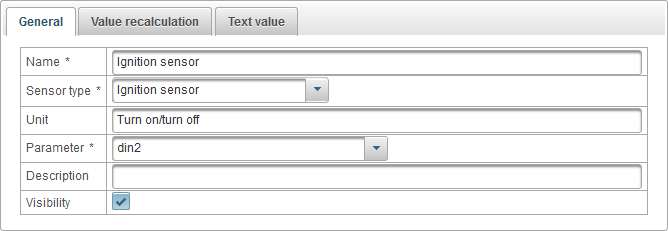
Kitabu "Recalculation Value" tab inaruhusu wewe recalculate thamani na inaweza kuwa na nyanja zifuatazo:
- Thamisha usawaji.
- La. Usirudi thamani.
- Jedwali la mawasiliano. Rejesha thamani kulingana na meza inayofanana. Kwa mfano, sensorer ngazi ya mafuta hutuma thamani ya 442, hii itakuwa lita 53.
- Jedwali la hesabu. Jedwali la hesabu inakuwezesha kurekebisha thamani kulingana na formula.
- Jedwali la mawasiliano.
- Kikomo cha chini. Ikiwa unataka kupunguza kikomo cha chini, ingiza thamani katika uwanja huu.
- Ukomo wa juu. Ikiwa unataka kupunguza kikomo cha juu, ingiza thamani katika uwanja huu.
- Weka mipaka hadi X. Bendera ya kutumia chini na ya juu imefungwa kwa thamani ya X kwenye meza, ikiwa bendera inachukuliwa, kisha kwa thamani ya Y katika meza.
- Jedwali la hesabu. Jedwali la hesabu inakuwezesha kurekebisha thamani kulingana na formula Y = a * X + b, ambapo X, a na b ni nguzo katika meza ya hesabu.
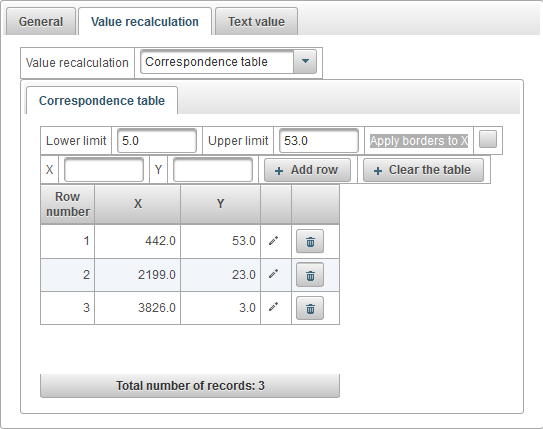
Mfano wa kuweka meza ya mawasiliano kwa sensorer ngazi ya mafuta. Sensor ya ngazi ya mafuta inatuma data ghafi kwenye mfumo, tunapaswa kuibadilisha hadi lita, kwa mfano, thamani 442 ni lita 53, thamani ya 2199 ni lita 23, thamani 3826 ni lita 3. Tunafafanua mipaka ya chini sawa na 5, imefungwa ya juu sawa na 53 na kuondoa bendera "Weka mipaka kwa X", hivyo mipaka ya chini na ya juu hutumiwa kwenye safu ya Y, yaani, lita. Kwa hivyo, ukiondoa maadili katika lita chini ya 3 na zaidi ya 53, hii ni muhimu kuondokana na maadili ya makosa katika lita.
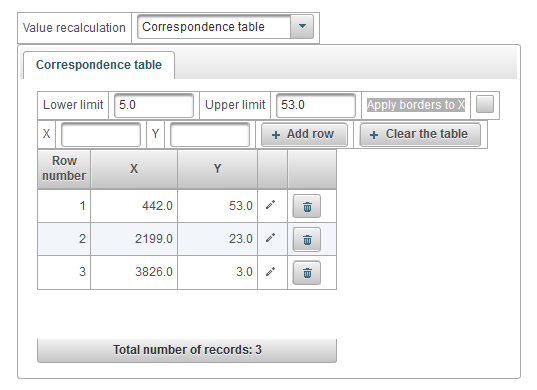
Mfano wa kuweka meza ya hesabu ili kugeuza voltage ya usambazaji wa kifaa ndani ya sensor ya kupuuza. Kwa mfano, ikiwa voltage ni chini ya 1V, basi moto unafungwa, yaani, thamani itakuwa 0 kulingana na meza ya hesabu ya chini. Ikiwa voltage ni kubwa zaidi ya 1V, moto unaendelea, yaani, thamani 1.
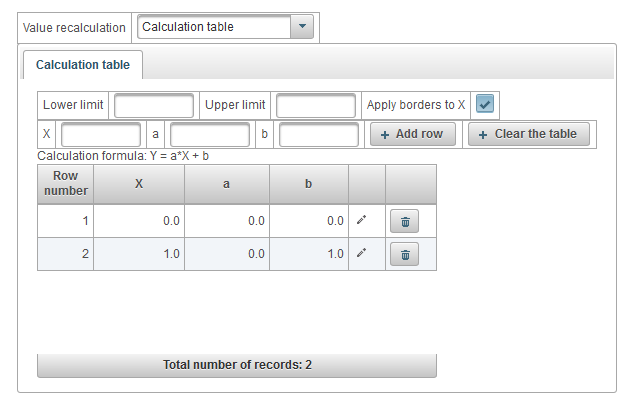
Tabia "Thamani ya Maandishi" inakuwezesha kuhesabu thamani ya maandishi na ina nyanja zifuatazo:
- Tumia thamani ya maandishi. Fanya alama kwa kubadilisha thamani kwa thamani ya maandishi.
- Jedwali la maandishi. Jedwali la mawasiliano kati ya thamani na thamani ya maandishi.
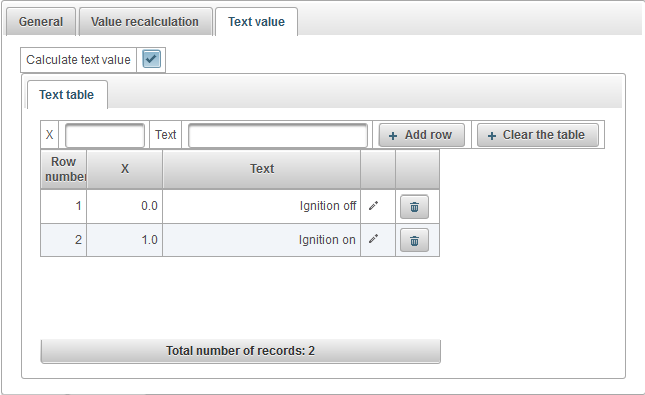
Mfano wa kuweka meza ya maandishi ili kubadilisha voltage ya kifaa kwa thamani ya maandishi. Kwa mfano, ikiwa voltage ni chini ya 1V, basi thamani ya maandishi "Mwisho mbali" itaonyeshwa. Ikiwa voltage ni kubwa zaidi kuliko 1V, maandishi ya thamani ya "Mwisho juu" itaonyeshwa.
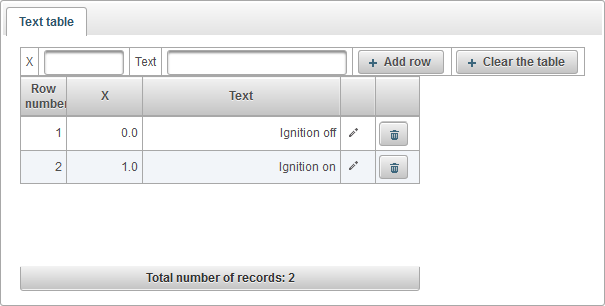
Tabia "za Desturi" huonyesha mashamba ya desturi ya kitu na lina meza na nyanja zifuatazo:
- Swala la Utawala. Bendera ya uwanja wa utawala, yaani, itaonekana tu kwa watumiaji wenye haki zinazofaa.
- Jina. Jina la shamba la desturi.
- Thamani. Thamani ya shamba la desturi.
 - Badilisha rekodi icon. Unapobofya kwenye icon hii, unaweza kubadilisha maadili kwenye safu za rekodi.
- Badilisha rekodi icon. Unapobofya kwenye icon hii, unaweza kubadilisha maadili kwenye safu za rekodi.  - Futa rekodi ya rekodi. Unapofya kwenye icon hii, shamba la desturi litafutwa.
- Futa rekodi ya rekodi. Unapofya kwenye icon hii, shamba la desturi litafutwa.
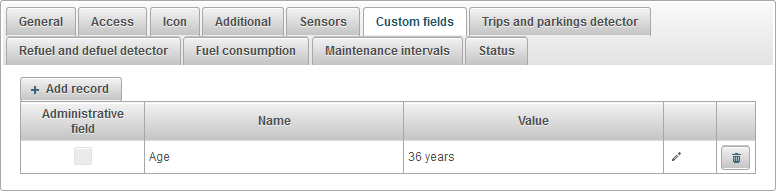
Ili kuongeza shamba la desturi, bofya kitufe cha "Ongeza rekodi".
Safari na detector detection ya kitu
"Safari na seti ya detector" tab ina mashamba yafuatayo:
- Detector detector. Uchaguzi wa njia ya kutambua mwendo.
- Kasi ya GPS. Harakati ni fasta kama kasi ya kitu ni kubwa kuliko katika shamba "Kima cha chini cha kasi, km / h".
- Sura ya hisia. Harakati ni fasta ikiwa sensor ya moto ina switched na kasi ya kitu ni kubwa kuliko katika uwanja "Kima cha chini cha kasi, km / h".
- Kima cha chini cha kasi, km / h. Kasi ya chini ya mwanzo wa harakati, km / h. Hii ni muhimu kuondokana na kosa la GPS.
- Kima cha chini cha maegesho ya muda, sekunde. Taja wakati wa kiwango cha chini cha maegesho kwa sekunde kwa ajili ya kurekebisha maegesho.
- Marekebisho ya GPS.
- Thibitisha marekebisho na GPS. Nambari ya kurekebisha bendera ya GPS.
- Idadi ndogo ya satelaiti. Eleza idadi ndogo ya satelaiti.
- Upeo wa umbali kati ya ujumbe, mita. Eleza umbali wa kati kati ya ujumbe kwenye mita.
- Kima cha chini cha safari, sekunde. Taja wakati wa chini wa kusafiri kwa sekunde.
- Kima cha chini cha safari, mita. Eleza umbali wa chini wa kusafiri kwa mita.
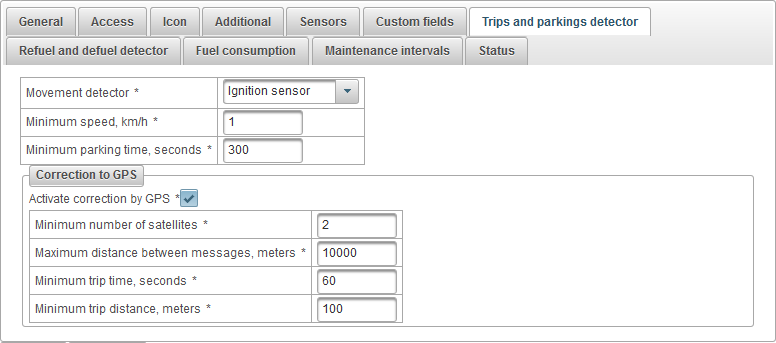
Refuel na detectorel detector ya kitu
Tabia ya "Refuel na defuel" ya tabaka linajumuisha nyanja zifuatazo:
- Kuacha ujumbe baada ya kuanza kwa mwendo, sec. Ruka ujumbe baada ya harakati kuanza saa maalum wakati wa sekunde.
- Detector ya refuel. Eleza vigezo vya kurekebisha mafuta.
- Kiwango cha chini cha mafuta, lita. Eleza kiasi cha chini cha mabadiliko ya mafuta, ambayo yanapaswa kuzingatiwa kama kuongeza mafuta.
- Tafuta wasaaji tu wakati wa kusimamishwa. Piga kura ili kuwezesha kutafuta vituo vya upakiaji tu wakati kitu kinakamilishwa.
- Wakati wa kuhesabu safuzi za kuzingatia wakati wote. Bendera ya kuhesabu wapelekezi bila kuzingatia detector ya safari na parkings.
- Defuel detector. Eleza vigezo vya kurekebisha uharibifu.
- Kiwango cha chini cha defuel, lita. Eleza kiwango cha chini cha mabadiliko ya mafuta katika mwelekeo wa kupungua, ambayo inapaswa kuchukuliwa kama defuel.
- Wakati mdogo wa defuel, sec. Taja wakati mdogo wa defuel, ambayo lazima ipite.
- Tafuta defuels in motion. Fanya alama kwa utafutaji wa defuels in motion, na si tu wakati kitu imesimamishwa.
- Wakati wa kuhesabu defuels kuzingatia wakati wote. Bendera kuhesabu defuels bila kuzingatia detector ya safari na parkings.
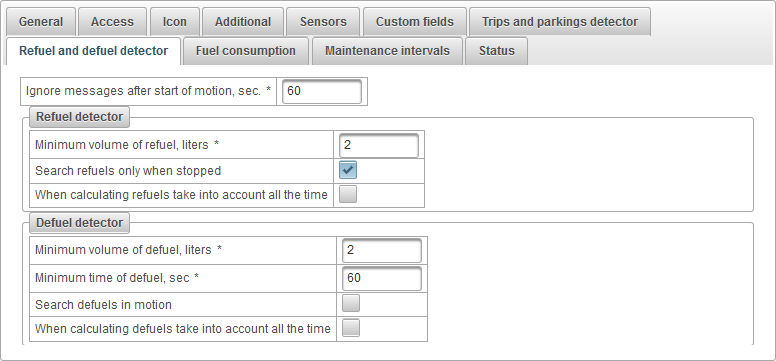
Tabia ya "matumizi ya mafuta" ina nyanja zifuatazo:
- Kiwango cha matumizi ya mafuta. Eleza vigezo vya matumizi ya mafuta kulingana na kanuni.
- Matumizi ya majira ya joto, lita kwa kila kilomita 100. Eleza matumizi ya mafuta katika majira ya joto kwa kilomita 100.
- Matumizi ya baridi, lita kwa kila kilomita 100. Taja matumizi ya mafuta majira ya baridi kwa kilomita 100.
- Baridi kuanza. Ingiza tarehe ya kuanza kwa kipindi cha majira ya baridi.
- Mwisho wa baridi. Taja tarehe ya mwisho ya kipindi cha majira ya baridi.
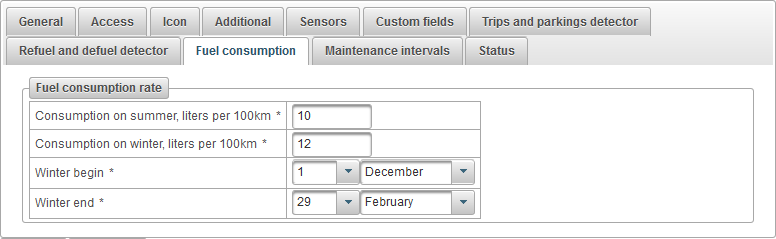
Muda wa matengenezo ya kitu
Tabia ya "matengenezo ya vipindi" huonyesha meza ya vipindi vya matengenezo na ina nyanja zifuatazo:
- Row num. Nambari ya simu.
- Aina ya kazi. Aina ya muda wa matengenezo, kwa mfano, mabadiliko ya mafuta.
- Maelezo. Maelezo ya kawaida ya muda wa matengenezo.
- Muda kwa mileage. Piga kurudia kazi kwa mileage, kwa mfano kila kilomita 5000.
- Muda wa motohours. Bendera ya kurudia kazi kwenye masaa ya mashine, kwa mfano kila masaa 1000.
- Muda kwa siku. Rudia upya wa kazi kwa siku, kwa mfano kila miezi sita.
- Tarehe na wakati wa utekelezaji wa mwisho wa kazi. Tarehe na wakati ambapo muda wa matengenezo ulifanyika.
- Hesabu ya utekelezaji. Idadi ya mara muda huu wa matengenezo hufanyika.
- Hali. Hali ya maandishi ya muda wa matengenezo, kwa mfano, "1818 km ilipungua".
- Vitendo.
 - kufungua majadiliano ya muda wa matengenezo.
- kufungua majadiliano ya muda wa matengenezo.  - ongeza nakala ya muda wa matengenezo.
- ongeza nakala ya muda wa matengenezo.  - Futa muda wa matengenezo.
- Futa muda wa matengenezo.
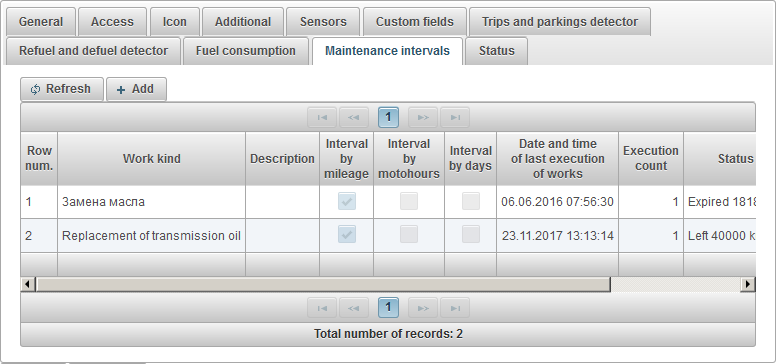
Ili kuongeza muda wa matengenezo ya kitu, bofya kitufe cha "Ongeza".
Sanduku la mazungumzo la matengenezo kwa muda wa matengenezo ya kitu kinachofungua na nyanja zifuatazo:
- Aina ya kazi. Aina ya kazi, kwa mfano, mabadiliko ya mafuta.
- Maelezo. Maelezo ya kawaida ya muda wa matengenezo.
- Muda kwa mileage. Piga kurudia kazi kwa mileage, kwa mfano kila kilomita 5000.
- Muda kwa kilomita, kilomita. Eleza muda wa mileage katika kilomita.
- Mizani ya thamani ya mwisho ya mwisho, km. Thamani ya counter wakati wa kazi mara ya mwisho.
- Maili ya sasa, km. Thamani ya sasa ya counter ya mileage katika kilomita.
- Muda wa motohours. Bendera ya kurudia kazi kwenye motohours, kwa mfano kila masaa 1000.
- Muda wa motohours, h. Eleza muda wa kazi za mara kwa mara.
- Motohour counter thamani ya mwisho, h. Thamani ya counter wakati wa kazi mara ya mwisho.
- Motohours za sasa, h. Thamani ya sasa ya counterhour motohour kwa masaa.
- Muda kwa siku. Rudia upya wa kazi kwa siku, kwa mfano kila miezi sita.
- Muda kwa siku, siku. Eleza muda wa kazi mara kwa mara katika siku.
- Tarehe na wakati wa utekelezaji wa mwisho wa kazi. Tarehe na wakati wa kazi wakati wa mwisho.
- Hesabu ya utekelezaji. Idadi ya mara muda huu wa matengenezo hufanyika. Kazi hii huongeza kwa kasi baada ya kazi kukamilika.
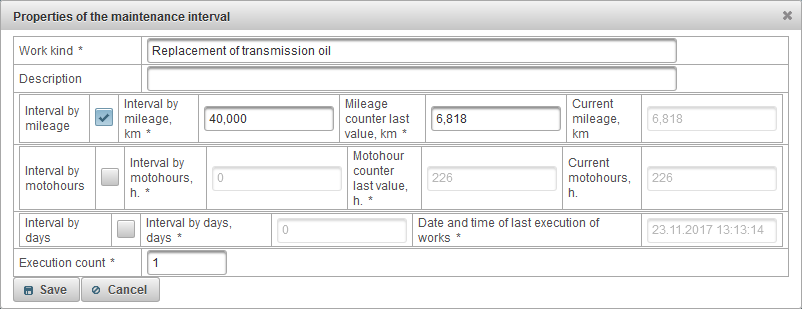
Matumizi ya vipindi vya matengenezo.
Muda wa matengenezo hutumiwa kwa ufuatiliaji, kitambulisho cha kitu na habari iliyopanuliwa kuhusu kitu ambacho kinaweza kuonyeshwa.
Kipindi cha matengenezo kinaweza kutumiwa wakati wa kutengeneza taarifa na aina ya taarifa ya "Maintenance", kisha utatambuliwa kuhusu matengenezo ya karibu au ya muda mrefu ya kitu kwa barua pepe, SMS, kwenye dirisha la pop-up au kwa njia nyingine .
Muda wa matengenezo pia unaweza kutumika katika ripoti.
Tabia ya "Hali" ina mashamba yafuatayo kulingana na haki:
- Tari. Ushuru uliowekwa kwa kitu.
- Mizani bado. Endelea kwenye usawa wa kitu.
- Siku zinabaki. Endelea kwa siku za kitu.
- Panga tarehe ya kuzuia kwa usawa. Tarehe iliyohesabiwa, kulingana na ambayo kitu kinazuiwa na usawa.
- Panga tarehe ya kuzuia kwa siku. Tarehe iliyohesabiwa, kulingana na ambayo imepangwa kuzuia kitu kwa siku.
- Panga tarehe ya kuzuia. Tarehe iliyohesabiwa, kulingana na ambayo kitu kitazuiwa.
- Imezuiwa. Bendera ya kuzuia kitu, vitu vikwazo haviwezi kupokea ujumbe kwenye seva.
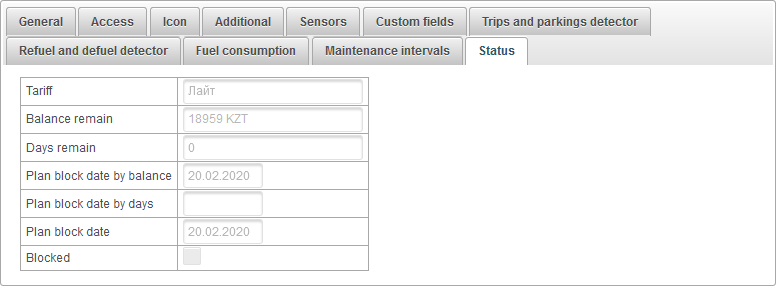
Jopo la "Vikundi vya vitu" linakuwezesha kuunda vikundi vya vitu. Vipengele vinaweza kuunganishwa pamoja kwenye kipengele au bila. Vikundi vya vitu vinaweza kutumika kwa ufuatiliaji kwa vikundi vya vitu .
Kufungua jopo la "Vikundi vya vitu", kwenye jopo la juu, chagua "Vikundi vya vitu" kutoka kwenye orodha ya kushuka.
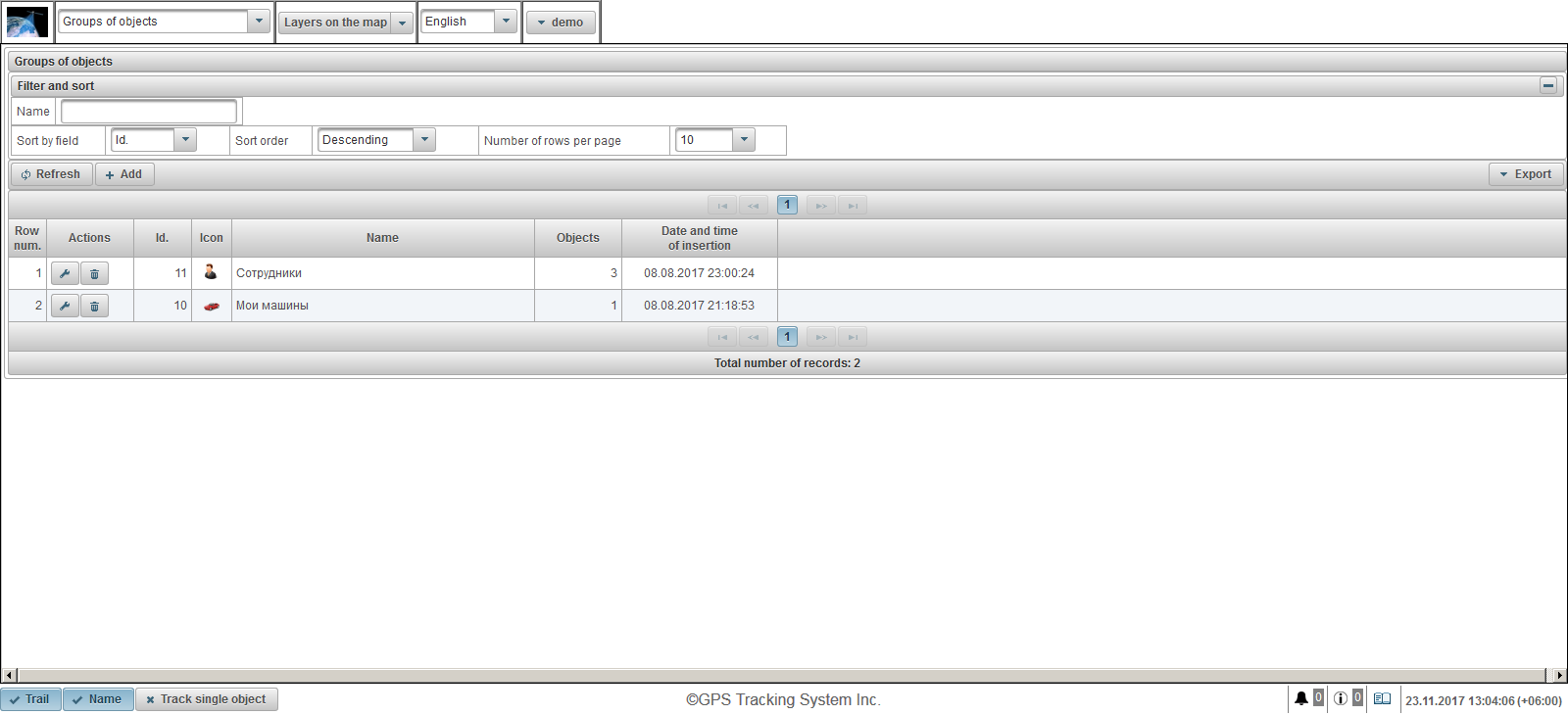
Jedwali la makundi ya vitu lina mashamba yafuatayo:
- Row num. Nambari ya simu.
- Vitendo.
 - kufungua mazungumzo ya mali ya kikundi cha vitu.
- kufungua mazungumzo ya mali ya kikundi cha vitu.  - futa kundi la vitu.
- futa kundi la vitu.
- Id. Kitambulisho cha rekodi.
- Icon. Icon iliyotolewa kwa kundi la vitu.
- Jina. Jina la kundi la vitu.
- Vitu. Idadi ya vitu katika kikundi.
- Tarehe na wakati wa kuingizwa. Tarehe na wakati ambapo kundi la vitu liliundwa.
Katika jopo la "Filter na aina", unaweza kusanidi kuchagua na kuchuja kumbukumbu.
Kwa chaguo-msingi, meza hutolewa na shamba "Id." kwa utaratibu wa kushuka. Ili kuchagua shamba fulani, katika uwanja wa "Panga na shamba", chagua shamba unayotaka kuchagua, katika uwanja wa "Uthibitishaji", chagua utaratibu wa aina na bonyeza kitufe cha "Refresh". Pia inawezekana kufuta kwenye shamba la "Jina". Ili kuchuja, ingiza thamani ya shamba hili na bofya kitufe cha "Refresh". Unaweza pia kurekebisha idadi ya mistari kwa kila ukurasa katika "Idadi ya safu kwa kila ukurasa".
Ili kuunda kikundi cha vitu, bofya kitufe cha "Ongeza" kwenye barani ya zana. Jumapili ya vitu vya kundi la kitu kinachofungua.
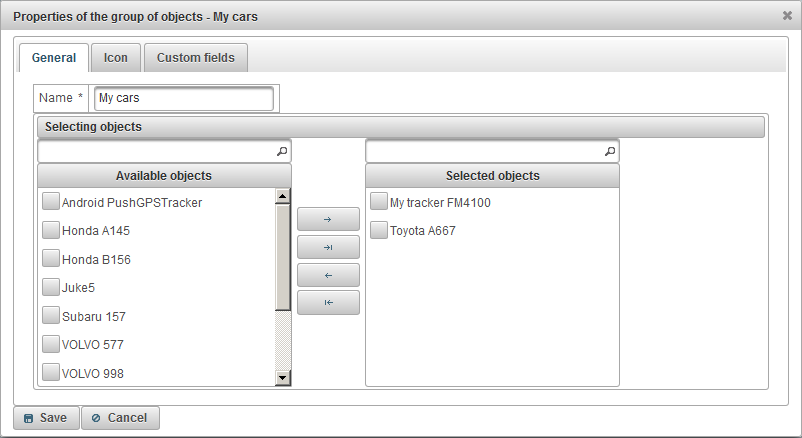
Majadiliano ya mali ya kikundi cha vitu yanaweza kuwa na tabo kadhaa:
Tabia "Mkuu" inaweza kuwa na nyanja zifuatazo:
- Jina. Jina la kundi la vitu.
- Kuchagua vitu.
- Vipatikanavyo. Inaonyesha orodha ya vitu zilizopo. Kuna uwezekano wa kuchuja kwa jina la vitu. Ili kuongeza vitu kwa kikundi, uendeshe kwa kifungo cha kushoto cha mouse kwenye sehemu ya kulia au bonyeza mara mbili kwenye jina la kitu. Unaweza pia kuweka bendera kwa vitu na bonyeza kifungo
 . Ili kuongeza vitu vyote kwa kikundi, bofya kifungo
. Ili kuongeza vitu vyote kwa kikundi, bofya kifungo  .
. - Vipengee vichaguliwa. Inaonyesha orodha ya vitu vilivyochaguliwa. Kuna uwezekano wa kuchuja kwa jina la vitu. Ili kufuta vitu kutoka kwa kikundi, uendeshe kwa kifungo cha kushoto cha mouse kwenye sehemu ya kushoto au bonyeza mara mbili kwenye jina la kitu. Unaweza pia kuweka bendera kwa vitu na bonyeza kifungo
 . Ili kufuta vitu vyote kutoka kwa kikundi, bofya kifungo
. Ili kufuta vitu vyote kutoka kwa kikundi, bofya kifungo  .
.
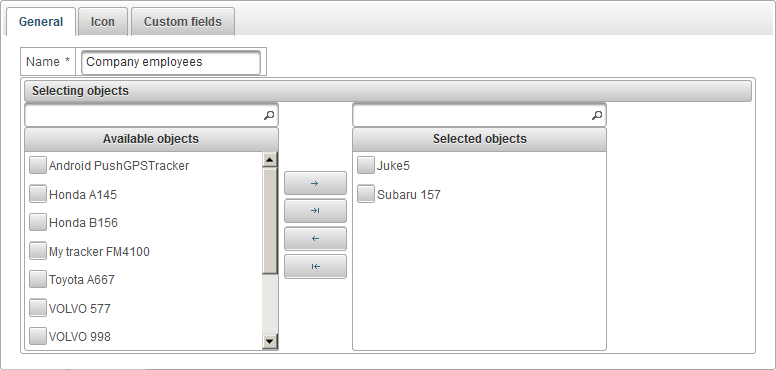
Tabia ya "Icon" ina mashamba yafuatayo:
- Picha. Ishara ya kundi la vitu. Unaweza kuchagua icon kutoka kwa maktaba ya kawaida kwa kubofya kitufe cha "Maktaba". Unaweza pia kupakia picha yako mwenyewe kwa kubofya kitufe cha "Pakua".

Tabia "Desturi" inaonyeshea mashamba ya desturi ya kundi la vitu na lina meza pamoja na nyanja zifuatazo:
- Jina. Jina la shamba la desturi.
- Thamani. Thamani ya shamba la desturi.
 - Badilisha rekodi icon. Unapobofya kwenye icon hii, unaweza kubadilisha maadili kwenye safu za rekodi.
- Badilisha rekodi icon. Unapobofya kwenye icon hii, unaweza kubadilisha maadili kwenye safu za rekodi.  - Futa rekodi ya rekodi. Unapofya kwenye icon hii, shamba la desturi litafutwa.
- Futa rekodi ya rekodi. Unapofya kwenye icon hii, shamba la desturi litafutwa.

Ili kuongeza shamba la desturi, bofya kitufe cha "Ongeza rekodi".
Matengenezo
Jopo la "Maintenance" inaruhusu kujiandikisha matengenezo ya vitu.
Kufungua jopo la "Maintenance", chagua "Matengenezo" kwenye jopo la juu kutoka kwenye orodha ya kushuka.
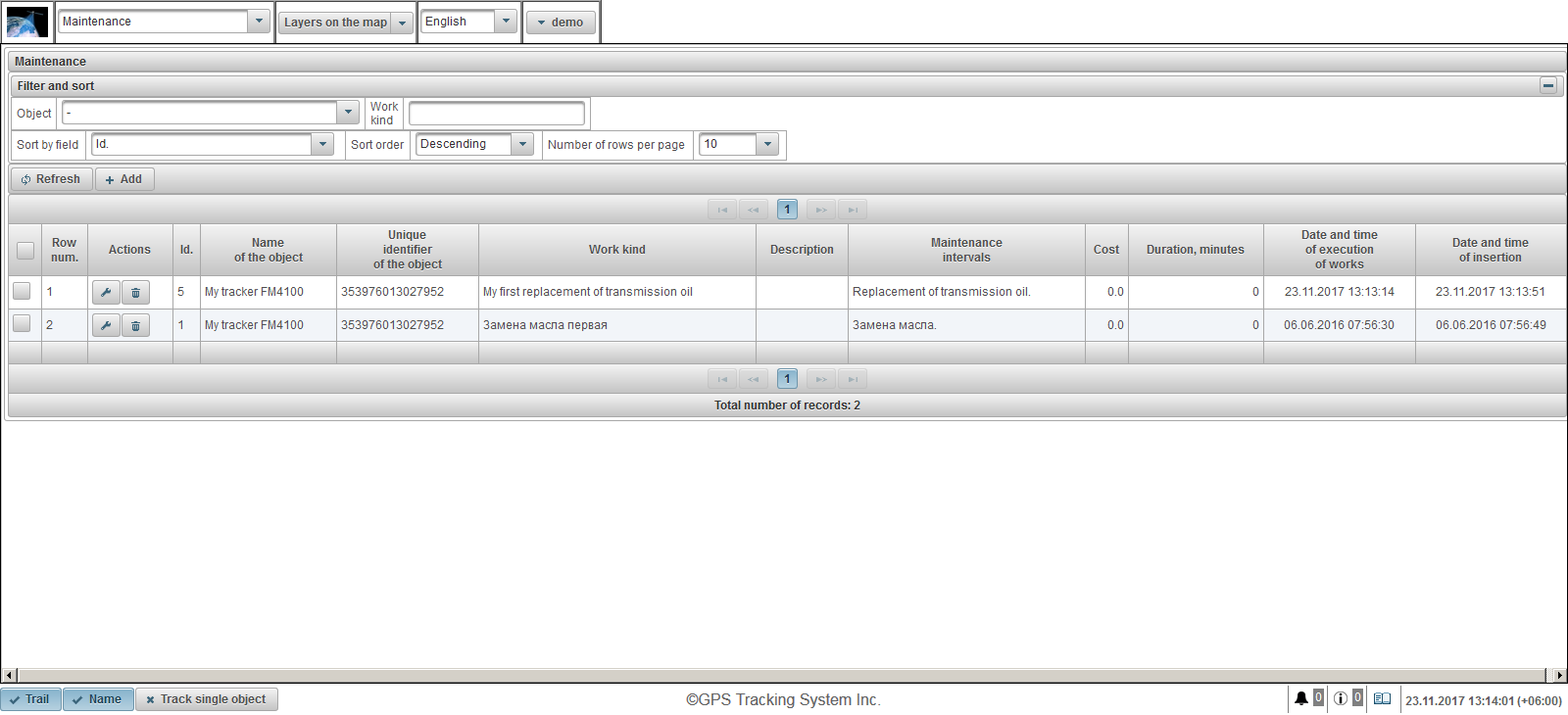
Jedwali la usajili wa matengenezo kwa vitu lina mashamba yafuatayo:
- Row num. Nambari ya simu.
- Vitendo.
 - fungua dialog ya matengenezo ya kitu.
- fungua dialog ya matengenezo ya kitu.  - futa matengenezo ya kitu.
- futa matengenezo ya kitu.
- Id. Kitambulisho cha rekodi.
- Jina la kitu. Jina la kitu.
- Kitambulisho cha kipekee cha kitu. Kitambulisho cha kipekee cha kitu.
- Aina ya kazi. Aina ya kazi inafanywa.
- Maelezo. Maelezo ya kazi iliyofanywa.
- Muda wa matengenezo. Vipengee vya matengenezo vilivyochaguliwa kwa kitu.
- Gharama. Gharama ya kazi inafanywa.
- Muda, dakika. Muda wa kazi.
- Tarehe na wakati wa utekelezaji wa kazi. Tarehe na wakati wa utekelezaji wa kazi.
- Tarehe na wakati wa kuingizwa. Tarehe na wakati kitu kilichoundwa.
Katika jopo la "Filter na aina", unaweza kusanidi kuchagua na kuchuja kumbukumbu.
Kwa chaguo-msingi, meza hutolewa na shamba "Id." kwa utaratibu wa kushuka. Ili kuchagua shamba fulani, katika uwanja wa "Panga na shamba", chagua shamba unayotaka kuchagua, katika uwanja wa "Uthibitishaji", chagua utaratibu wa aina na bonyeza kitufe cha "Refresh". Pia inawezekana kufuta kwenye "Kitu" na "Aina ya Kazi". Ili kuchuja, ingiza maadili kwa maeneo haya na bofya kitufe cha "Refresh". Unaweza pia kurekebisha idadi ya mistari kwa kila ukurasa katika "Idadi ya safu kwa kila ukurasa".
Ili kujiandikisha matengenezo ya kitu, bofya kitufe cha "Ongeza" kwenye barani ya zana. Sanduku la mazungumzo ya matengenezo kwa kitu kinachofungua.
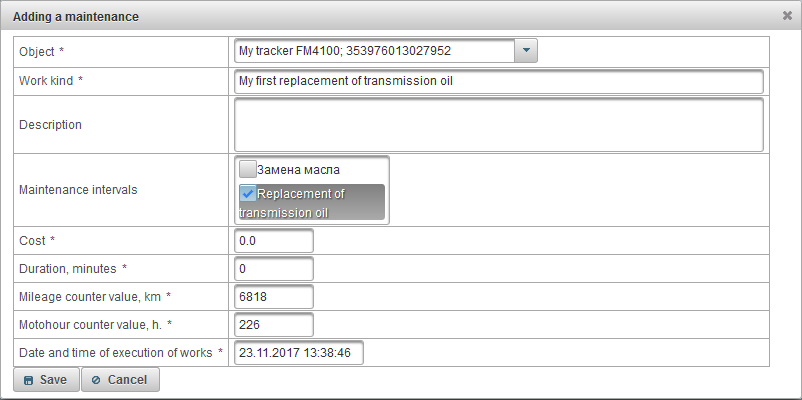
Sanduku la mazungumzo kwa mali ya matengenezo ya kitu inaweza kuwa na nyanja zifuatazo:
- Kitu. Chagua kitu kutoka kwenye orodha.
- Aina ya kazi. Ingiza jina la aina ya kazi iliyofanywa.
- Maelezo. Maelezo ya kazi zilizokamilishwa, shamba la hiari.
- Muda wa matengenezo. Shamba hili linaonyesha orodha ya vipindi vya matengenezo ambayo iko kwenye kichupo cha " Matengenezo " katika mali ya kitu hiki. Weka vipindi vya matengenezo ambavyo vimefanyika. Hii ni muhimu ili vipindi vya muda vidongeke kwa mujibu wa vipindi vya matengenezo na kuhesabu kwa siku / saa / kilomita ilianza upya.
- Gharama. Gharama ya huduma.
- Muda, dakika. Muda wa huduma kwa dakika.
- Mizani ya thamani ya counter, km. Thamani ya counter ya sasa ya kilomita katika km. Kwa chaguo-msingi, thamani ya kukabiliana na mileage ya sasa inaonyeshwa katika km.
- Thamani ya kupima Motohour, h. Kiwango cha kupima motohour cha sasa kwa saa. Kwa chaguo-msingi, thamani ya kupima motohour ya sasa inavyoonyeshwa.
- Tarehe na wakati wa utekelezaji wa kazi. Tarehe na wakati wa huduma. Tarehe na wakati wa sasa huonyeshwa kwa default.
Jopo la "Wateja" linakuwezesha kuunda wateja, kama mteja anaweza kutumikia watu binafsi au vyombo vya kisheria.
Ili kufungua jopo la "Wateja", chagua "Wateja" kutoka orodha ya kushuka kwenye jopo la juu.
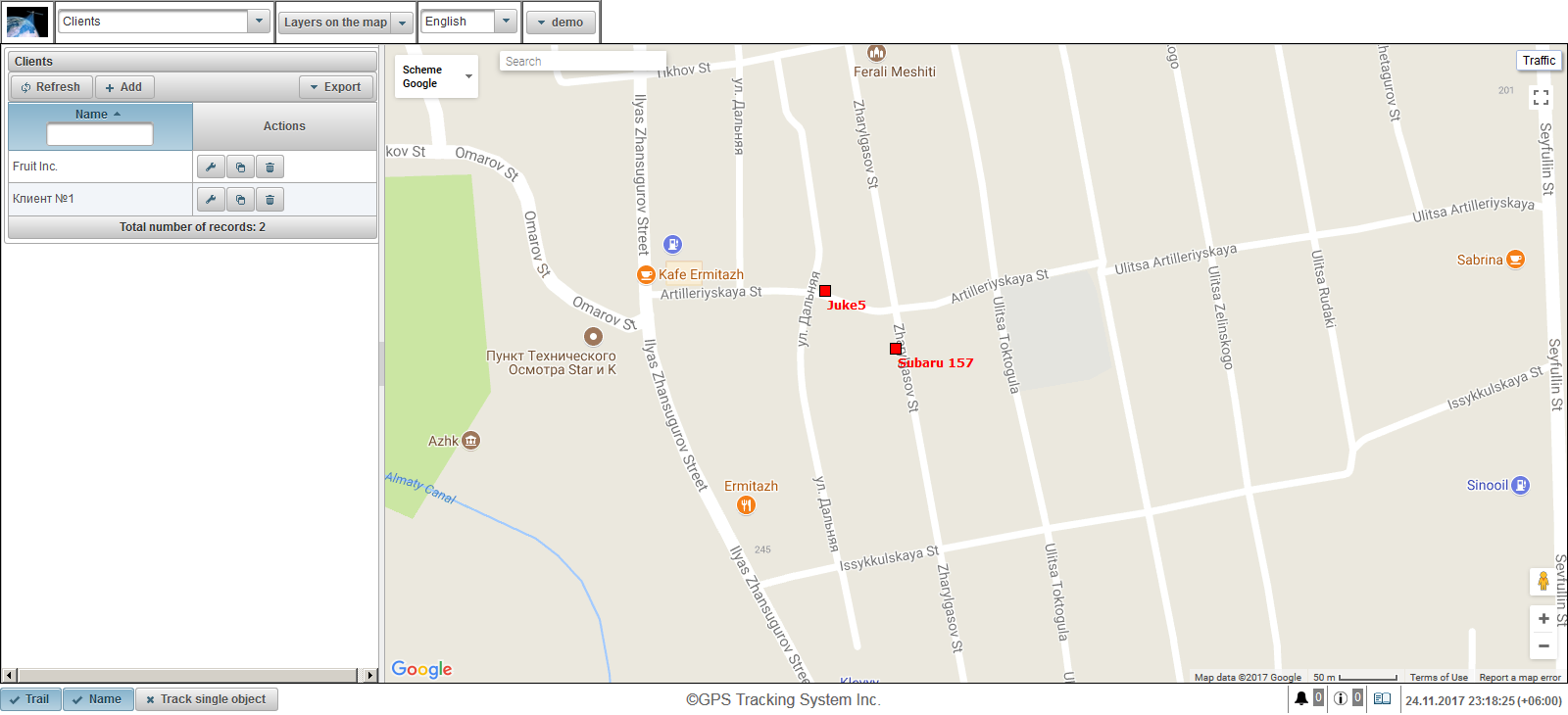
Jedwali la mteja lina mashamba yafuatayo:
- Jina. Jina la mteja.
- Vitendo.
 - ufungua majadiliano ya mali ya mteja.
- ufungua majadiliano ya mali ya mteja.  - ongeza nakala ya mteja.
- ongeza nakala ya mteja.  - futa mteja.
- futa mteja.
Kuna uwezekano wa kuchuja kwa jina la mteja. Unaweza kuuza nje orodha ya wateja kwa kubofya kitufe cha "Export".
Ili kuunda mteja, bofya kitufe cha "Ongeza" kwenye barani ya zana. Boti ya majadiliano ya mali ya mteja inafungua.
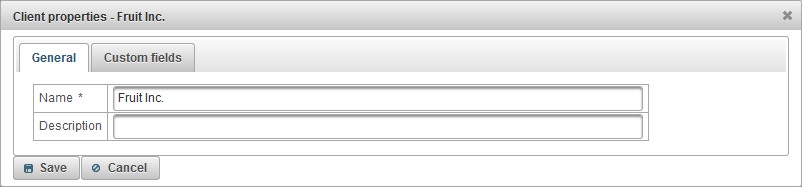
Majadiliano ya mali ya mteja yanaweza kuwa na tabo kadhaa:
Tabia "Mkuu" ina mashamba yafuatayo:
- Jina. Jina la mteja.
- Maelezo. Maelezo ya mteja, shamba la hiari.

Tabia ya "Desturi" huonyesha mashamba ya desturi ya mteja na ina meza na nyanja zifuatazo:
- Jina. Jina la shamba la desturi.
- Thamani. Thamani ya shamba la desturi.
 - Badilisha rekodi icon. Unapobofya kwenye icon hii, unaweza kubadilisha maadili kwenye safu za rekodi.
- Badilisha rekodi icon. Unapobofya kwenye icon hii, unaweza kubadilisha maadili kwenye safu za rekodi.  - Futa rekodi ya rekodi. Unapofya kwenye icon hii, shamba la desturi litafutwa.
- Futa rekodi ya rekodi. Unapofya kwenye icon hii, shamba la desturi litafutwa.
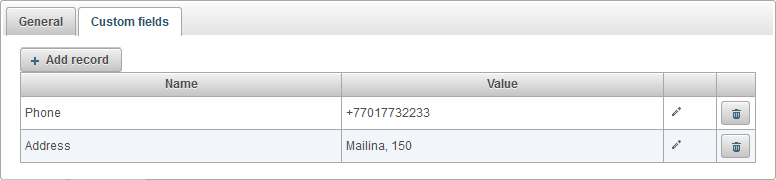
Ili kuongeza shamba la desturi, bofya kitufe cha "Ongeza rekodi".
Jopo la "Waybills" linakuwezesha kuunda maandishi na kuhesabu mahesabu ya maadili kwenye barabara.
Ili kufungua jopo la "Waybills", kwenye jopo la juu kutoka kwenye orodha ya kushuka, chagua "Mipango".
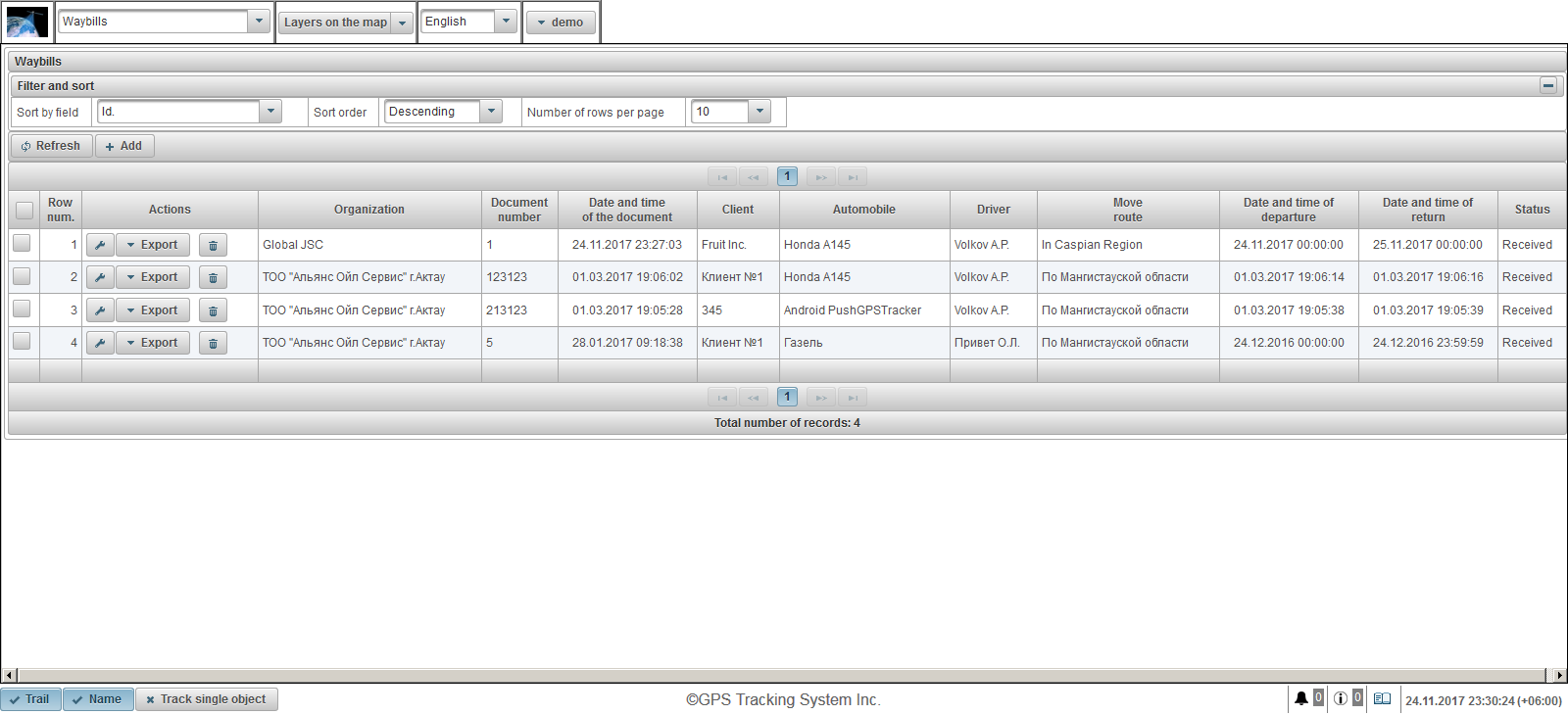
Jedwali la maandamano linajumuisha nyanja zifuatazo:
- Row num. Nambari ya simu.
- Vitendo.
 - kufungua majadiliano ya mali ya barabara.
- kufungua majadiliano ya mali ya barabara. - Export. Chagua muundo wa kusafirisha barabara, kwa mfano PDF.
 - futa barabara.
- futa barabara.
- Shirika. Jina la shirika ambalo linaandika njia.
- Nambari ya kumbukumbu. Idadi ya barabara.
- Tarehe na wakati wa hati. Tarehe na wakati wa kukimbia.
- Mteja. Mteja aliyetumiwa na shirika hili.
- Automobile. Imewekwa gari.
- Dereva. Dereva iliyoambatana.
- Hamisha njia. Njia ya harakati ya dereva.
- Tarehe na wakati wa kuondoka. Tarehe na wakati wa kuondoka kutoka msingi.
- Tarehe na wakati wa kurudi. Tarehe na wakati wa kurudi kwenye msingi.
- Hali. Hali ya barabara.
Kwa chaguo-msingi, meza hutolewa na shamba "Id." kwa utaratibu wa kushuka. Ili kuchagua shamba fulani, katika uwanja wa "Panga na shamba", chagua shamba unayotaka kuchagua, katika uwanja wa "Uthibitishaji", chagua utaratibu wa aina na bonyeza kitufe cha "Refresh". Unaweza pia kurekebisha idadi ya mistari kwa kila ukurasa katika "Idadi ya safu kwa kila ukurasa".
Ili kuunda barabara, bofya kitufe cha "Ongeza" kwenye barani ya zana. Majadiliano ya mali ya njia ya kufungua hufungua.
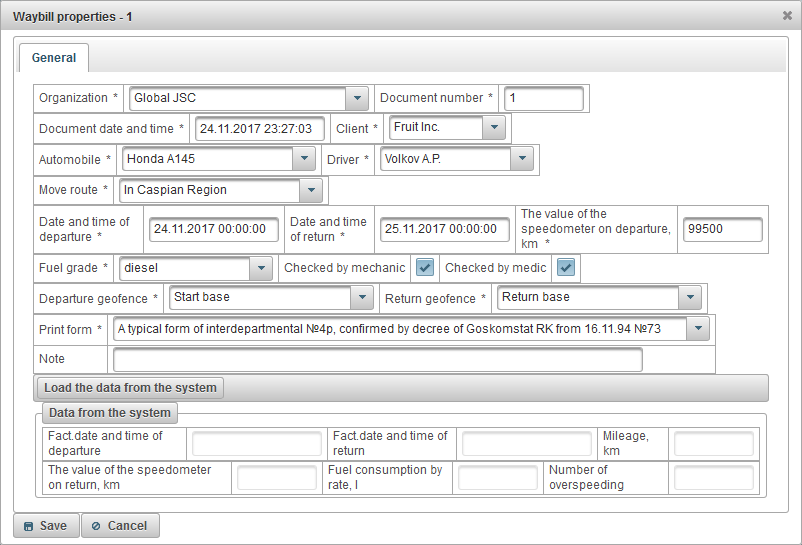
Majadiliano ya mali ya barabarani ina mashamba yafuatayo:
- Shirika. Chagua kutoka kwenye orodha au fanya jina la shirika kwa mkono.
- Nambari ya kumbukumbu. Ingiza nambari ya barabara.
- Tarehe na muda wa hati. Ingiza tarehe na wakati wa njia.
- Mteja. Chagua mteja kutoka kwenye orodha.
- Automobile. Kuchagua gari kwa safari.
- Dereva. Uchaguzi wa dereva kwa safari.
- Hamisha njia. Ingiza njia.
- Tarehe na wakati wa kuondoka. Tarehe na wakati wa kuondoka kutoka msingi.
- Tarehe na wakati wa kurudi. Tarehe na wakati wa kurudi kwenye msingi.
- Thamani ya speedometer juu ya kuondoka, kilomita. Gari ya gari kwa kuondoka kwa kilomita.
- Daraja la mafuta. Alama ya mafuta, kwa mfano, petroli.
- Inashughulikiwa na mitambo. Angalia lebo kwa mtambo.
- Imechunguzwa na dawa. Angalia alama kwa dawa.
- Kuondoka geofence. Uchaguzi wa geofence ambayo gari imesalia. Msingi huu utakuwa geofence.
- Kurudi geofence. Msingi wa kurudi uliotarajiwa , uteuzi kutoka kwenye orodha.
- Fomu ya kuchapisha. Chagua fomu ya kuchapisha kutoka kwenye orodha.
- Kumbuka. Neno la kawaida, uwanja wa hiari.
Baada ya gari kurudi kwenye msingi, nenda kwenye mali ya njia ya kukimbia na bofya "Weka data kutoka kwenye mfumo".
Mfumo huo utahesabu moja kwa moja nyanja zifuatazo:
- Ukweli na wakati wa kuondoka. Kulingana na ujumbe kutoka kwa kitu, mfumo huhesabu wakati gari imeshuka msingi.
- Ukweli na wakati wa kurudi. Kulingana na ujumbe kutoka kwa kitu, mfumo unahesabu wakati gari linarudi kwenye msingi.
- Mileage, km. Kulingana na ujumbe kutoka kwa kitu, mfumo huhesabu mileage halisi kutoka wakati wa kuondoka kutoka msingi na kurudi kwenye msingi.
- Thamani ya speedometer juu ya kurudi, kilomita. Inahesabu kwa moja kwa moja na mfumo, ni sawa na tofauti katika thamani ya shamba "Mileage, km" na shamba "Thamani ya speedometer juu ya kuondoka, km".
- Matumizi ya mafuta kwa kiwango, l. Imehesabu kwa moja kwa moja na mfumo, ni sawa na thamani katika shamba "Mileage, km", imeongezeka kwa matumizi ya mafuta kwa kiwango, ambayo imewekwa kwenye kichupo cha " matumizi ya mafuta " katika mali ya kitu.
- Idadi ya zaidi. Mfumo wa moja kwa moja huhesabu ukiukwaji wa kasi, kulingana na mipangilio ya kasi kwenye kichupo cha " ziada " katika mali ya kitu.
Fomu ya uchapishaji ya njia ya kutembea inaweza kuonekana kama hii.
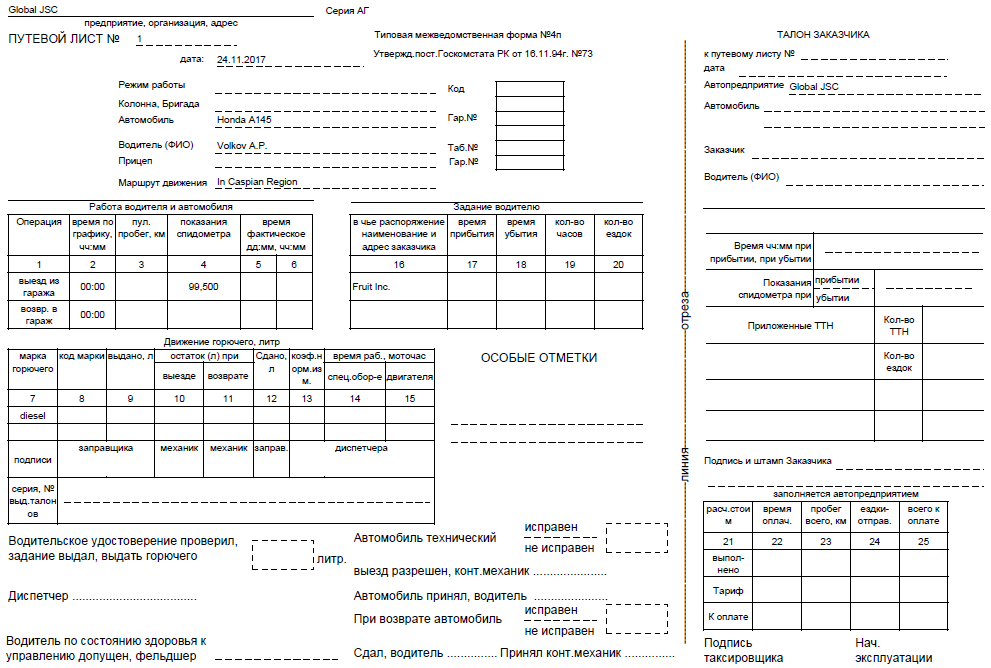
Jopo la "Sites" linapatikana tu kwa wafanyabiashara na inakuwezesha kurekebisha tovuti ya muuzaji chini ya kikoa chako, na alama yako, jina la mfumo, hati miliki na mengi zaidi.
Kufungua jopo la "Sites", kwenye jopo la juu, chagua "Sites" kutoka orodha ya kushuka.
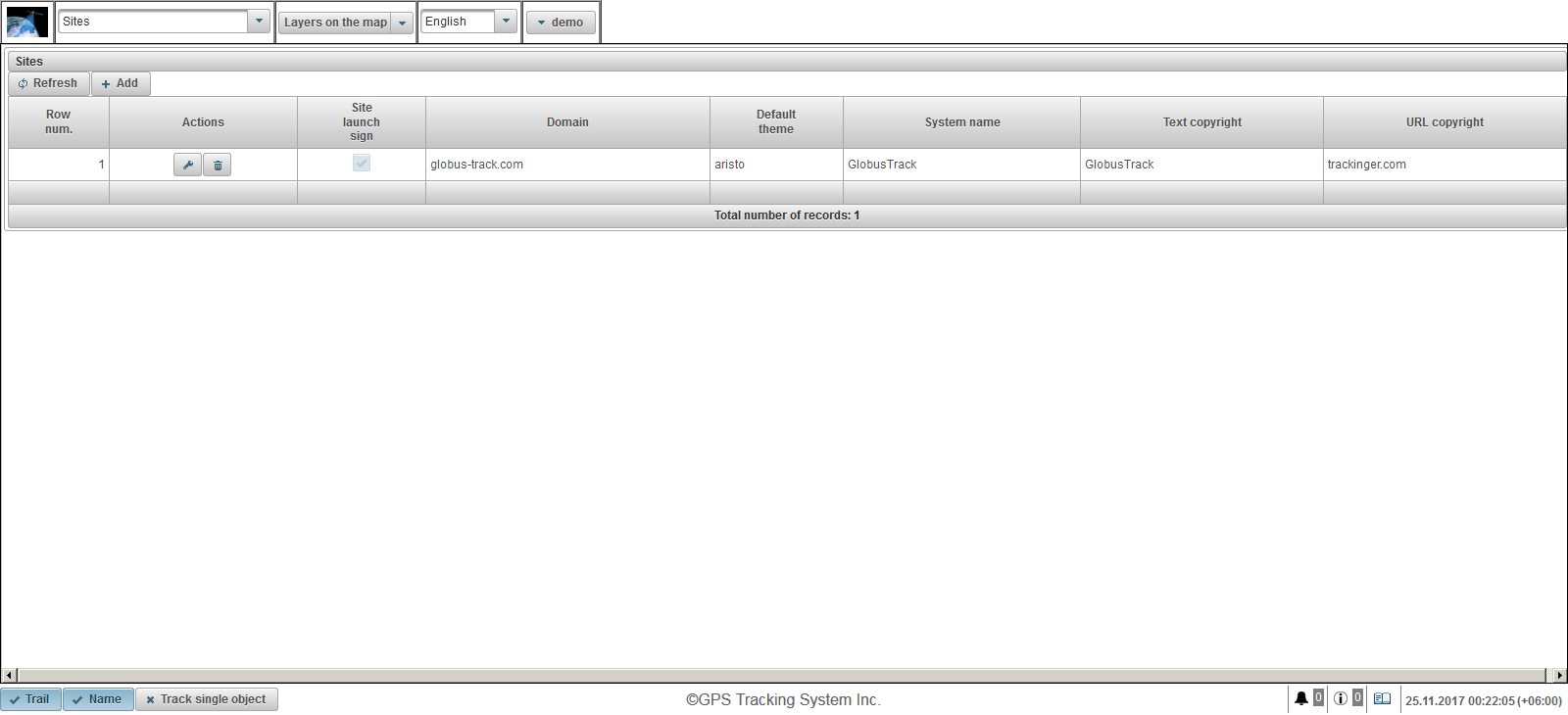
Jedwali la tovuti lina mashamba yafuatayo:
- Row num. Nambari ya simu.
- Vitendo.
 - ufungua majadiliano ya mali ya tovuti.
- ufungua majadiliano ya mali ya tovuti.  - kufuta tovuti.
- kufuta tovuti.
- Ishara ya uzinduzi wa tovuti. Bendera ya uzinduzi wa tovuti. Ikiwa tovuti haijaendesha, watumiaji hawataweza kuingia kwenye uwanja maalum.
- Domain. Eneo ambalo muuzaji huanzisha tovuti ili kutoa huduma za ufuatiliaji.
- Mandhari ya msingi. Mandhari ya default kwa watumiaji wapya wa muuzaji. Mandhari ni mchanganyiko wa rangi, asili, icons na vifungo. Kichapishaji ni "aristo".
- Jina la mfumo. Jina la mfumo chini ya ambayo muuzaji atatoa huduma.
- Nakala ya hati miliki. Nakala inayoonekana kwenye jopo la chini katikati.
- Hati miliki ya URL. URL ya ukurasa ambayo mtumiaji atafungua kwenye maandiko ya hakimiliki. Ukurasa utafungua kwenye kivinjari kwenye dirisha jipya.
Ili kuunda tovuti, bofya kitufe cha "Ongeza" kwenye barani ya zana. Fungua sanduku la maonyesho ya tovuti.
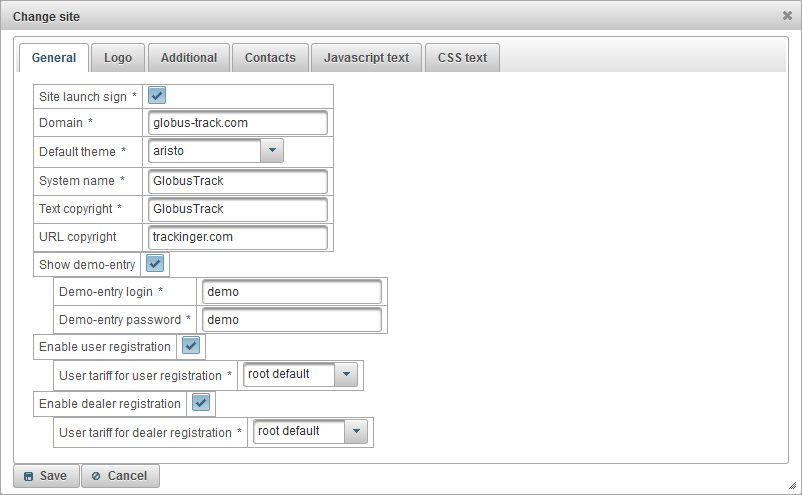
Sanduku la maandishi ya tovuti ya tovuti lina tabo zifuatazo:
- Mkuu.
- Rangi.
- Ziada.
- Mawasiliano.
- Nakala ya Javascript.
- Nakala ya CSS.
Tabia "Mkuu" ina mashamba yafuatayo:
- Ishara ya uzinduzi wa tovuti. Bendera kwa ajili ya uzinduzi wa tovuti. Ikiwa tovuti haifani, watumiaji hawataweza kuingia kwenye uwanja maalum.
- Domain. Eneo ambalo muuzaji huendesha tovuti ili kutoa huduma za ufuatiliaji. Ili tovuti ya muuzaji iwe kazi chini ya kikoa maalum, unahitaji kuunda au kubadilisha rekodi ya aina A katika jopo la kudhibiti DNS la kikoa maalum na kutaja anwani ya IP 148.251.67.207 au 148.251.67.210.
- Mandhari ya msingi. Mandhari ya default kwa watumiaji wapya wa muuzaji. Mandhari ni mchanganyiko wa rangi, asili, icons na vifungo. Kichapishaji ni "aristo".
- Jina la mfumo. Jina la mfumo ambako muuzaji atatoa huduma za ufuatiliaji.
- Nakala ya hati miliki. Nakala ambayo itaonyeshwa kwenye jopo la chini .
- Hati miliki ya URL. URL ya ukurasa ambayo mtumiaji atafungua kwenye maandiko ya hakimiliki. Ukurasa utafungua kwenye kivinjari kwenye dirisha jipya.
- Onyesha uingiaji wa demo. Bendera kwa ajili ya kuonyesha kiungo "Demo" kwenye ukurasa wa kuingilia mfumo, ni muhimu kwa ujuzi wa mtumiaji na mfumo bila usajili.
- Ingia ya kuingilia kwa demo. Ingia, ambapo mtumiaji ataenda kwa kubonyeza kiungo "Demo".
- Nywila ya kuingia kwa demo. Nenosiri ambalo mtumiaji ataenda kwa kubonyeza kiungo "Demo".
- Wezesha usajili wa mtumiaji. Bendera iliwezesha mtumiaji kujisajili mwenyewe, kiungo "Usajili" kitaonyeshwa.
- Ushuru wa mtumiaji kwa usajili wa mtumiaji. Tari ambayo itatumiwa kwa mtumiaji kujiandikisha.
- Wezesha usajili wa wafanyabiashara. Bendera iliwezesha mtumiaji kujiandikisha mwenyewe, kiungo "Usajili" kitaonyeshwa na bendera ya "Mtawala" itapatikana wakati wa kusajili.
- Ushuru wa mtumiaji wa usajili wa muuzaji. Tari ambayo itapewa kwa muuzaji kwenye usajili wa kujitegemea.
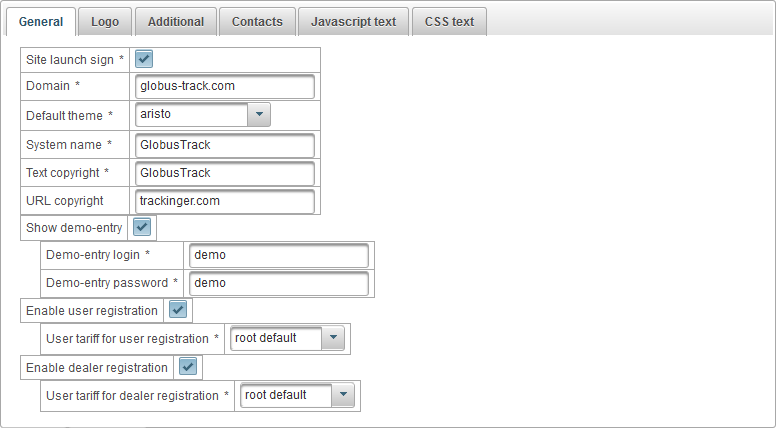
Tabia "Rangi" ina mashamba yafuatayo:
- Sura ya alama. Pakia alama ambayo itaonyeshwa baada ya kuingia.
- Lebo ya picha kwenye mlango. Pakia alama ambayo itaonyeshwa kwenye kuingia.
- Favicon. Pakia icon ya tovuti (icon ya tovuti au favicon), ambayo itaonyeshwa kwenye kivinjari.
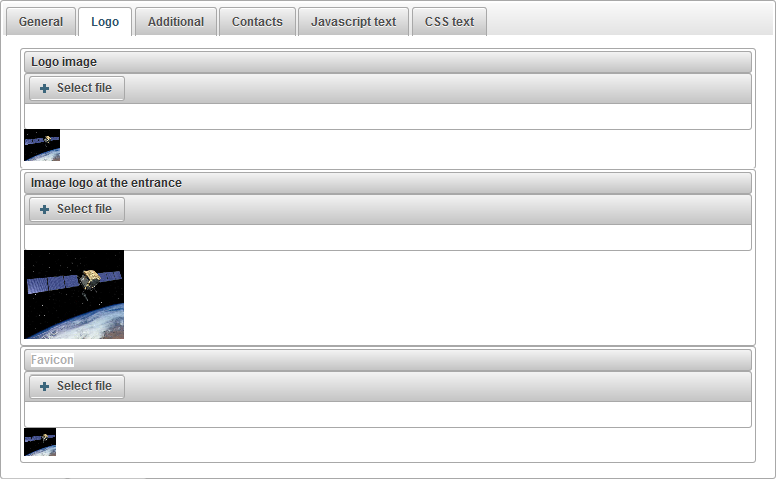
Kitabu "cha ziada" kina mashamba yafuatayo:
- Onyesha gharama za ushuru. Bendera inayoonyesha gharama za ushuru kwenye tovuti ya muuzaji.

Tabia ya "Mawasiliano" ina mashamba yafuatayo:
- Mawasiliano. Inakuwezesha kutaja maandiko ambayo yataonyeshwa kwenye ukurasa wa "Mawasiliano" wa tovuti ya muuzaji kwa lugha tofauti, hapo juu kuna kubadili lugha. Kwa kawaida hapa unataja barua pepe, namba za simu, anwani na maelezo mengine ya muuzaji.
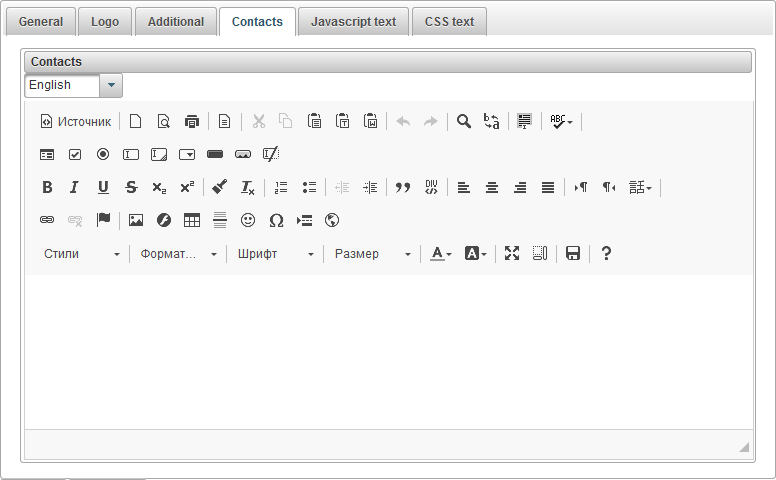
Kitabu cha "Javascript Nakala" kina mashamba yafuatayo:
- Nakala ya Javascript. Inakuwezesha kutaja maandiko ya Javascript ambayo yatafanyika kwenye tovuti ya muuzaji. Kwa kawaida hapa unataja Nakala ya Javascript ya Google Analytics, Yandex.Metrica au nyingine.
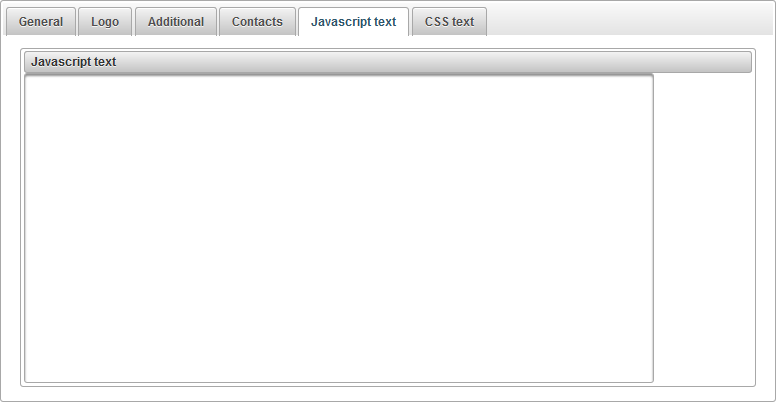
Tabia ya "Nakala ya CSS" ina mashamba yafuatayo:
- Nakala ya CSS. Inakuwezesha kutaja maandiko ya CSS ambayo yatatumika kwenye tovuti ya muuzaji. CSS ni lugha ya mtindo ambayo inafafanua maonyesho ya nyaraka za HTML. Kwa mfano, CSS inafanya kazi na fonts, rangi, mashamba, mistari, urefu, upana, picha za background, vipengele vya kuweka nafasi, na vitu vingine vingi.
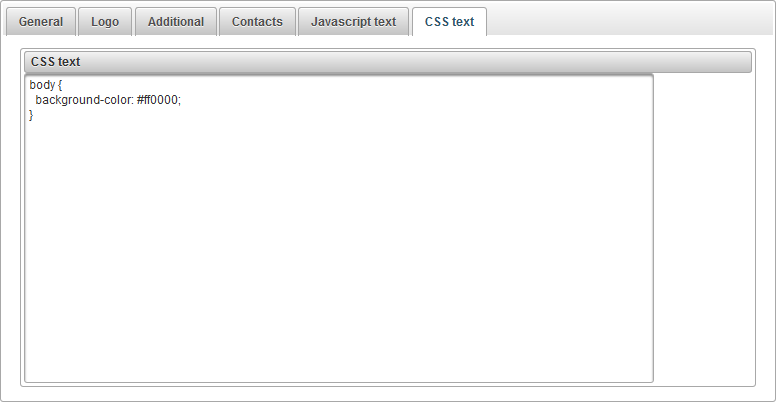
Jopo la "Ushuru wa Watumiaji" linapatikana kwa wauzaji tu na inaruhusu kuweka ushuru kwa watumiaji wa muuzaji na kuwezesha kulipa. Unaweza kuzuia vitendo vya mtumiaji na kuweka gharama za huduma. Unaweza kuweka usawa mdogo ambao unaweza kuzuia mtumiaji na mengi zaidi.
Ili kufungua jopo la "Ushuru wa Watumiaji", kwenye jopo la juu, chagua "Ushuru wa Mtumiaji" kutoka orodha ya kushuka.
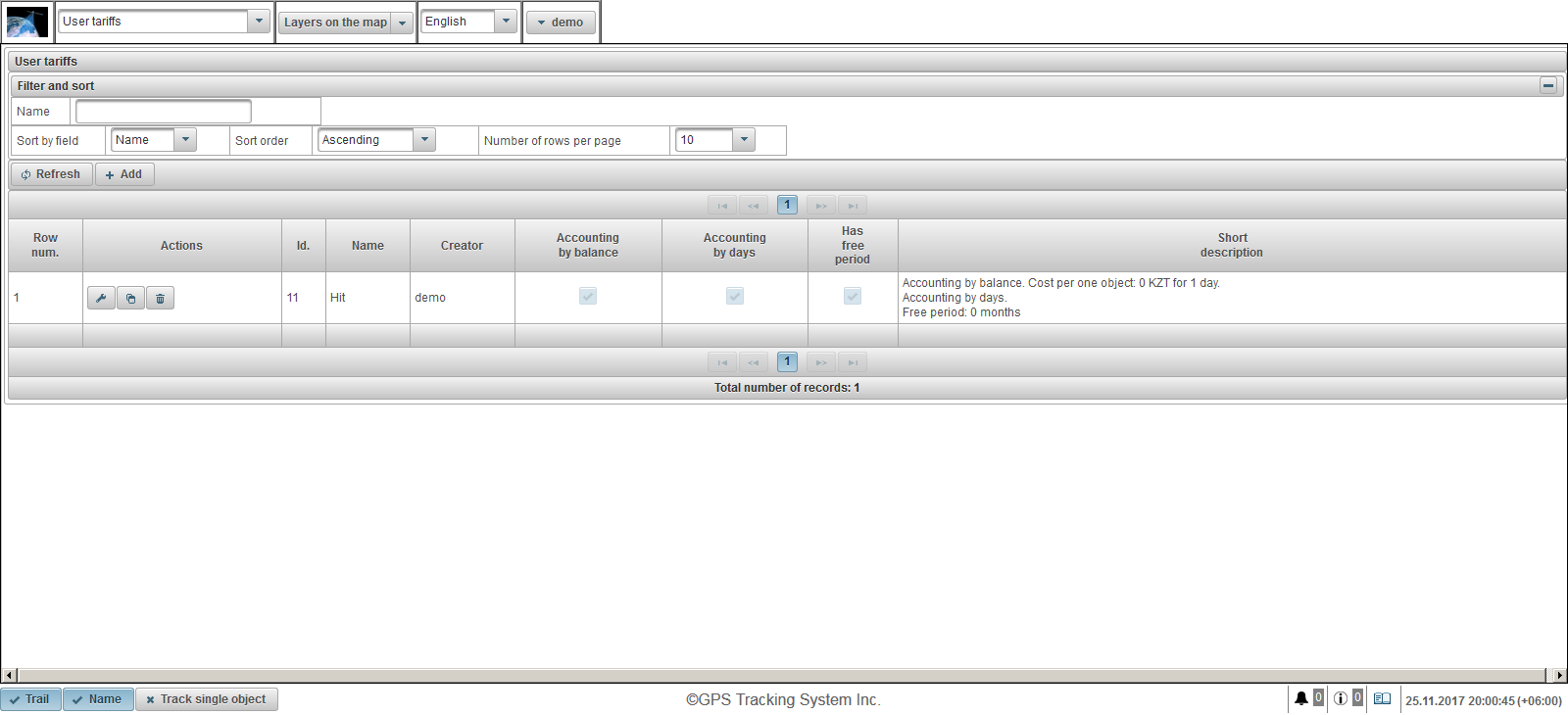
Jedwali la ushuru wa watumiaji lina safu zifuatazo:
- Row num. Nambari ya simu.
- Vitendo.
 - fungua majadiliano ya mali ya ushuru.
- fungua majadiliano ya mali ya ushuru.  - ongeza nakala ya ushuru wa watumiaji.
- ongeza nakala ya ushuru wa watumiaji.  - futa ushuru wa mtumiaji.
- futa ushuru wa mtumiaji.
- Id. Kitambulisho cha rekodi.
- Jina. Jina la ushuru wa mtumiaji.
- Muumba. Mtumiaji aliyeunda ushuru wa mtumiaji.
- Uhasibu kwa usawa. Bendera kwa uhasibu kwa usawa.
- Uhasibu kwa siku. Bendera kwa uhasibu kwa siku.
- Ina kipindi cha bure. Bendera ya kuingizwa kwa kipindi cha bure.
- Maelezo mafupi. Maelezo mafupi ya ushuru wa mtumiaji.
Kuunda ushuru wa watumiaji, bofya kifungo cha "Ongeza" kwenye barani ya zana. Bodi ya majadiliano ya ushuru wa watumiaji inafungua.
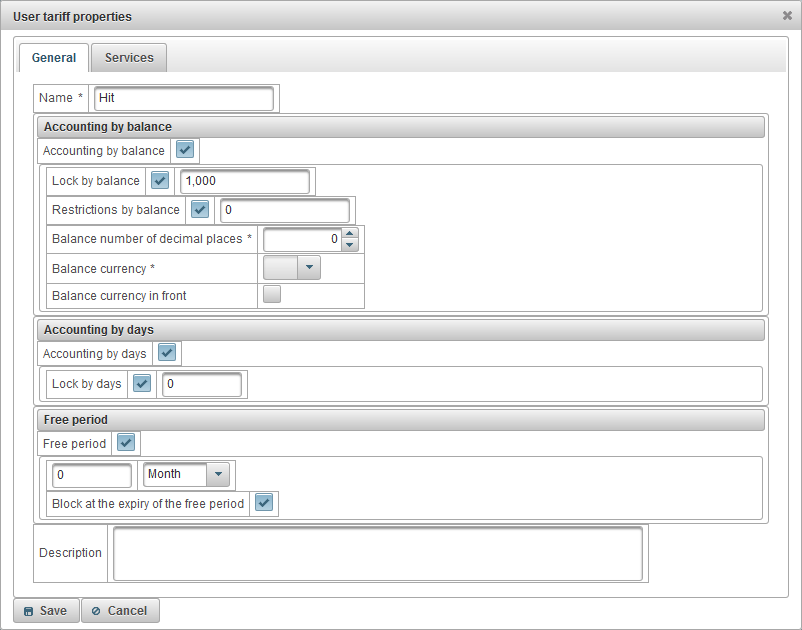
Hifadhi ya majadiliano ya mali ya ushuru ina tabo zifuatazo:
Tabia "Mkuu" inaweza kuwa na nyanja zifuatazo:
- Jina. Jina la ushuru wa mtumiaji.
- Uhasibu kwa usawa. Bendera kwa uhasibu juu ya usawa.
- Zima kwa usawa. Ili kuwezesha usawa kuzuia, weka bendera na ueleze kiwango cha usawa (kiasi cha fedha kwenye akaunti) ambako mtumiaji atazuia moja kwa moja na hawezi kuingia kwenye mfumo. Siku 7 kabla ya mtumiaji imefungwa, mtumiaji atapokea ujumbe wa barua pepe kuhusu kuzuia ujao.
- Vikwazo kwa usawa. Taja kiwango cha uwiano ambao huduma za kulipwa zitawekwa marufuku kwa mtumiaji.
- Mizani ya idadi ya maeneo ya decimal. Eleza idadi ya tarakimu baada ya hatua ya decimal, ikiwa ni integer, kisha taja sifuri.
- Mizani ya fedha. Chagua sarafu ya usawa ambayo mfumo utahifadhi kumbukumbu.
- Fedha ya usawa mbele. Fanya alama kwa kuweka usawa wa sarafu mbele ya kiasi.
- Uhasibu kwa siku. Bendera ya uhasibu kwa siku.
- Zima kwa siku. Ili kuwezesha kuzuia kwa mchana, weka bendera na kutaja salio cha idadi ya siku ambazo mtumiaji huzuia moja kwa moja na hawezi kuingia. Siku 7 kabla ya mtumiaji imefungwa, mtumiaji atapokea ujumbe wa barua pepe kuhusu kuzuia ujao .
- Kipindi cha bure. Ili kuwezesha kipindi cha bure, kuweka bendera na kutaja kipindi cha utoaji bure wa huduma kwa mtumiaji.
- Zima wakati wa kipindi cha bure. Bendera ya lock ya mtumiaji wakati wa muda usio na malipo, mtumiaji atazuiwa kama bendera ya "Safi na usawa" na usawa chini ya kiasi maalum ni sahihi au bendera ya "Uliopita kwa siku" na siku iliyobaki chini ya Siku maalum ya siku halali.
- Maelezo. Maelezo ya kiholela, shamba la hiari.
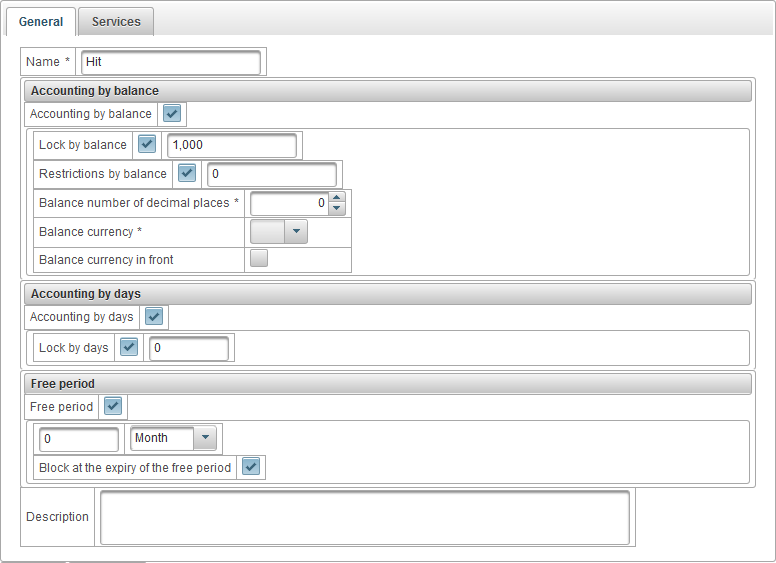
Tabia "Huduma" huonyesha orodha ya huduma zote zilizopo, pamoja na kiasi na gharama zao. Inawezekana kuwezesha au kuzima huduma yoyote, kubadilisha idadi kubwa na gharama ya huduma.
Jedwali la huduma lina safu zifuatazo:
- №. Nambari ya simu.
- Huduma. Jina la huduma.
- Inawezesha. Bendera ya uanzishaji wa huduma.
- Gharama ya mawasiliano ya gharama. Kwa mfano, inawezekana kutaja gharama ya huduma kulingana na idadi ya vitu. Ikiwa hutaki kugawanya gharama za huduma kulingana na kiasi, ongeza rekodi moja, kisha kwenye shamba "Wingi", taja 1 na uingie gharama katika uwanja wa "Gharama".
 - Ongeza rekodi kwenye meza.
- Ongeza rekodi kwenye meza.  - Futa meza.
- Futa meza.
- Upepo wa malipo.
- Siku. Mfumo utashusha ada ya kila siku.
- Mwezi. Mfumo utasimamia ada ya kila mwezi.
- Mwaka. Mfumo utakuwa na malipo ya kila mwaka.
- Max kiasi. Nambari ya juu iliyoruhusiwa.
- Ukomo wa kiasi cha Max. Nambari ya juu kutoka kwa mtumiaji wa juu. Ikiwa mtumiaji wa juu ameweka kiasi cha juu hadi 100, basi hatuwezi kutaja zaidi ya 100 katika shamba "Max kiasi", yaani, ni mdogo kutoka hapo juu.
 - rekodi rekodi. Ili kubadilisha rekodi, bofya kwenye icon hii.
- rekodi rekodi. Ili kubadilisha rekodi, bofya kwenye icon hii.
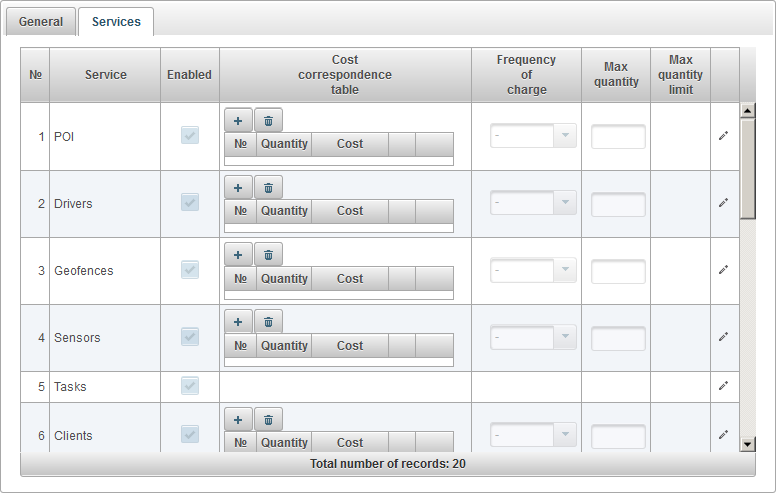
Jopo la "Shughuli za usawa wa watumiaji" inapatikana tu kwa wafanyabiashara na inakuwezesha kuongeza uendeshaji kwa usawa wa watumiaji, kwa mfano, wakati mtumiaji anapa malipo kwa huduma zinazotolewa au wakati unataka kuondoa kibali kutoka kwa mtumiaji kwa huduma zinazotolewa.
Ili kufungua jopo "Shughuli za usawa wa watumiaji", kwenye jopo la juu, chagua "Shughuli za usawa wa watumiaji" kutoka kwenye orodha ya kushuka.
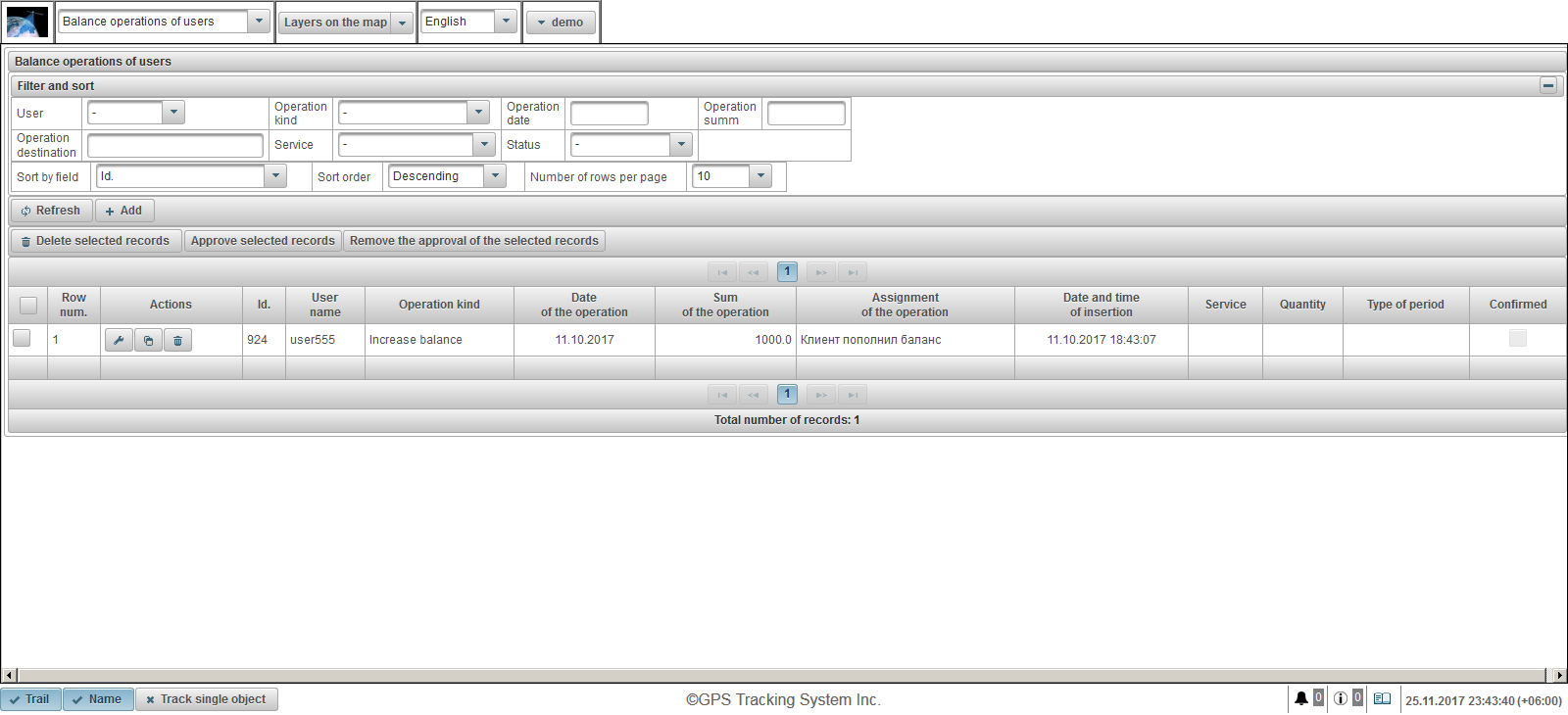
Jedwali la usawa wa mtumiaji lina safu zifuatazo:
 - Bendera ya uteuzi wa uendeshaji.
- Bendera ya uteuzi wa uendeshaji. - Row num. Nambari ya simu.
- Vitendo.
 - kufungua mazungumzo ya mali kwa usawa wa mtumiaji.
- kufungua mazungumzo ya mali kwa usawa wa mtumiaji.  - ongeza nakala ya operesheni kwa usawa wa mtumiaji.
- ongeza nakala ya operesheni kwa usawa wa mtumiaji.  - ufuta kazi kwenye usawa wa mtumiaji.
- ufuta kazi kwenye usawa wa mtumiaji.
- Id. Kitambulisho cha rekodi.
- Jina la mtumiaji. Jina la mtumiaji.
- Uendeshaji aina. Aina ya uendeshaji.
- Tarehe ya uendeshaji. Tarehe ya uendeshaji.
- Sum ya operesheni. Kiasi cha manunuzi.
- Kazi ya operesheni. Nakala ya kazi ya kazi.
- Tarehe na wakati wa kuingizwa. Tarehe na wakati operesheni iliundwa.
- Huduma. Jina la huduma.
- Wingi. Wingi wa operesheni.
- Aina ya kipindi. Aina ya uendeshaji.
- Imethibitishwa. Kibendera kibali.
Katika jopo la "Filter na aina", unaweza kusanidi kuchagua na kuchuja kumbukumbu.
Kwa chaguo-msingi, meza hutolewa na shamba "Id." kwa utaratibu wa kushuka. Ili kuchagua shamba fulani, katika uwanja wa "Panga na shamba", chagua shamba unayotaka kuchagua, katika uwanja wa "Uthibitishaji", chagua utaratibu wa aina na bonyeza kitufe cha "Refresh". Unaweza pia kuchuja kwa maeneo ya "Mtumiaji", "Aina ya uendeshaji", "Tarehe ya uendeshaji", "Operesheni ya sum", "Uendeshaji wa", "Huduma" na "Hali". Ili kuchuja, ingiza maadili kwa maeneo haya na bofya kitufe cha "Refresh". Unaweza pia kurekebisha idadi ya mistari kwa kila ukurasa katika "Idadi ya safu kwa kila ukurasa".
Ili kufuta rekodi zilizochaguliwa, bofya kitufe cha "Futa rekodi zilizochaguliwa". Kuidhinisha rekodi zilizochaguliwa, bofya kitufe cha "Thibitisha rekodi zilizochaguliwa". Ili kuondoa idhini kutoka kwa rekodi zilizochaguliwa, bonyeza "Ondoa kibali cha rekodi zilizochaguliwa".
Kuunda operesheni kwa uwiano wa mtumiaji, bofya kitufe cha "Ongeza" kwenye barani ya zana. Majadiliano ya mali kwa operesheni ya uwiano wa mtumiaji kufungua.
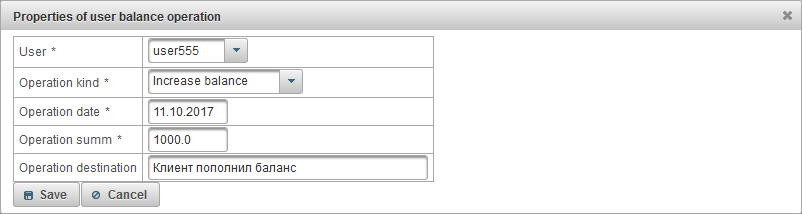
Majadiliano ya mali kwa ajili ya operesheni ya uwiano wa mtumiaji ina mashamba yafuatayo:
- Mtumiaji. Chagua mtumiaji ambao utafanya kazi kwa usawa.
- Uendeshaji aina.
- Ongeza usawa. Ikiwa unataka recharge mtumiaji, kwa mfano, kama mtumiaji kulipwa.
- Kupungua usawa. Ikiwa unataka kuchukua usawa mbali na mtumiaji.
- Tarehe ya uendeshaji. Tarehe ya uendeshaji.
- Operesheni ya sum. Kiasi cha manunuzi.
- Uendeshaji marudio. Kusudi la operesheni, shamba la maandishi la kiholela ni chaguo.
- Huduma. Shamba hili linaonekana ikiwa aina ya operesheni "Kupungua usawa" inachaguliwa. Uchaguzi wa huduma ambayo operesheni itafanywa ni shamba la hiari.
- Wingi. Shamba hili linaonekana ikiwa aina ya operesheni "Kupungua usawa" inachaguliwa. Ikiwa unataka kutaja kwa siku moja, ingiza 1 katika shamba la "Wingi" na uchague "Siku" katika uwanja wa "Aina ya kipindi".
- Aina ya kipindi. Shamba hili linaonekana ikiwa aina ya operesheni "Kupungua usawa" inachaguliwa. Ikiwa unataka kutaja kwa mwezi mmoja, ingiza 1 kwenye shamba la "Wingi" na uchague "Mwezi" katika uwanja wa "Aina ya kipindi".
Jopo "Shughuli za Watumiaji Siku" zinapatikana kwa wafanyabiashara tu na inakuwezesha kuongeza uendeshaji kwa siku za mtumiaji, kwa mfano wakati mtumiaji anataka kulipa kwa siku 20 za kutumia mfumo au unapotaka kuchukua siku mbali na mtumiaji .
Kufungua jopo la "Shughuli za Siku za watumiaji", kwenye jopo la juu, chagua "Shughuli za Siku za watumiaji" kutoka kwenye orodha ya kushuka.
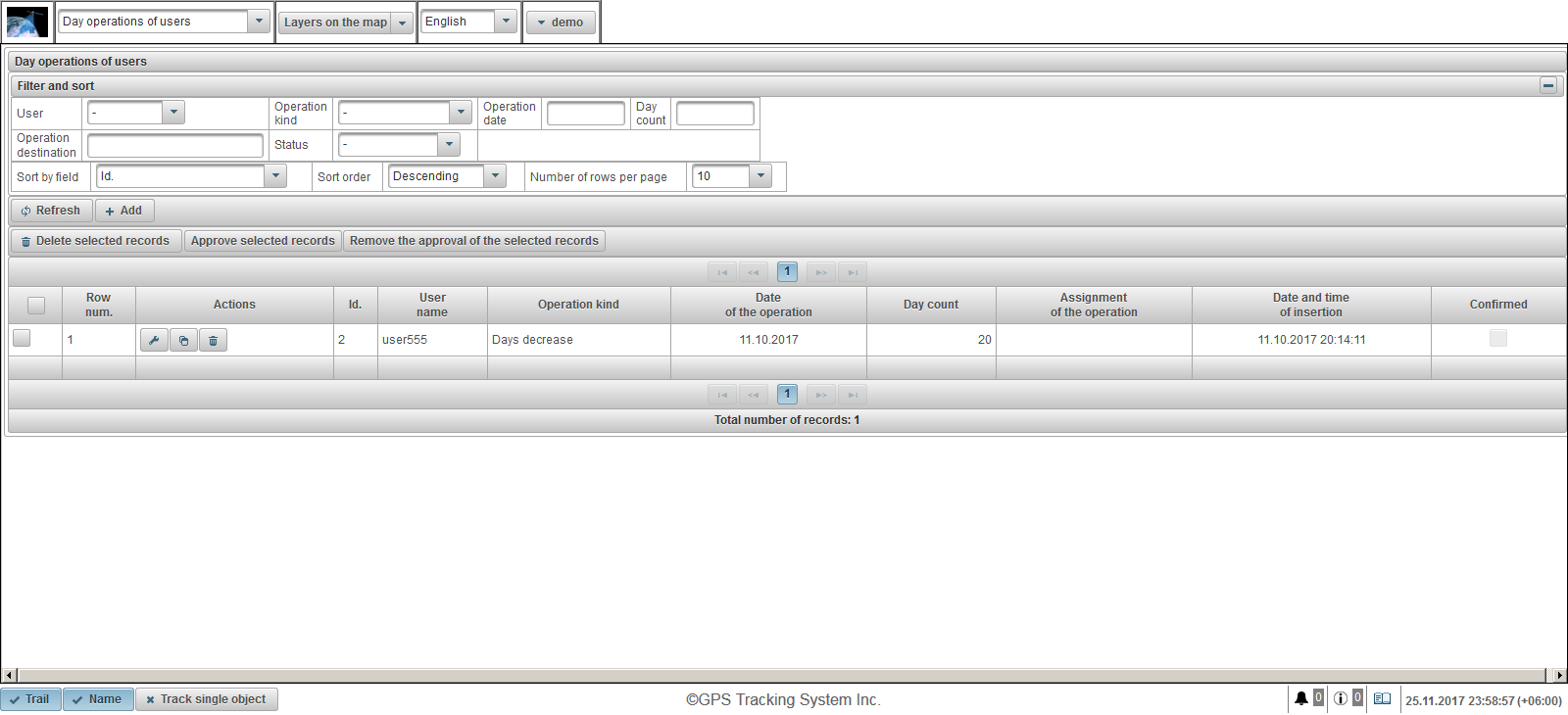
Jedwali la uendeshaji kwa siku za mtumiaji lina safu zifuatazo:
 - Bendera ya uteuzi wa uendeshaji.
- Bendera ya uteuzi wa uendeshaji. - Row num. Nambari ya simu.
- Vitendo.
 - kufungua mazungumzo ya mali ya kazi kwa siku za mtumiaji.
- kufungua mazungumzo ya mali ya kazi kwa siku za mtumiaji.  - ongeza nakala ya operesheni kwa siku ya mtumiaji.
- ongeza nakala ya operesheni kwa siku ya mtumiaji.  - ufuta kazi kwa siku ya mtumiaji.
- ufuta kazi kwa siku ya mtumiaji.
- Id. Kitambulisho cha rekodi.
- Jina la mtumiaji. Jina la mtumiaji.
- Uendeshaji aina. Aina ya uendeshaji.
- Tarehe ya uendeshaji. Tarehe ya uendeshaji.
- Hesabu ya siku. Kiasi cha siku.
- Kazi ya operesheni. Nakala ya kazi ya kazi.
- Tarehe na wakati wa kuingizwa. Tarehe na wakati operesheni iliundwa.
- Imethibitishwa. Kibendera kibali.
Katika jopo la "Filter na aina", unaweza kusanidi kuchagua na kuchuja kumbukumbu.
Kwa chaguo-msingi, meza hutolewa na shamba "Id." kwa utaratibu wa kushuka. Ili kuchagua shamba fulani, katika uwanja wa "Panga na shamba", chagua shamba unayotaka kuchagua, katika uwanja wa "Uthibitishaji", chagua utaratibu wa aina na bonyeza kitufe cha "Refresh". Unaweza pia kuchuja kwa maeneo "Mtumiaji", "Aina ya uendeshaji", "Tarehe ya uendeshaji", "Hesabu ya Siku", "Uendeshaji wa" na "Hali". Ili kuchuja, ingiza maadili kwa maeneo haya na bofya kitufe cha "Refresh". Unaweza pia kurekebisha idadi ya mistari kwa kila ukurasa katika "Idadi ya safu kwa kila ukurasa".
Ili kufuta rekodi zilizochaguliwa, bofya kitufe cha "Futa rekodi zilizochaguliwa". Kuidhinisha rekodi zilizochaguliwa, bofya kitufe cha "Thibitisha rekodi zilizochaguliwa". Ili kuondoa idhini kutoka kwa rekodi zilizochaguliwa, bonyeza "Ondoa kibali cha rekodi zilizochaguliwa".
Kuunda operesheni kwa siku za mtumiaji, bofya kitufe cha "Ongeza" kwenye barani ya zana. Majadiliano ya mali ya uendeshaji itafunguliwa na siku za mtumiaji.
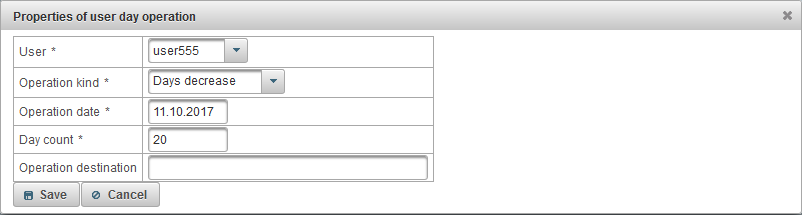
Bodi ya maandishi ya kazi ya kazi kwa siku za mtumiaji lina mashamba yafuatayo:
- Mtumiaji. Chagua mtumiaji ambao utafanya kazi kwa usawa.
- Uendeshaji aina.
- Siku za kuongezeka. Kwa mfano, ikiwa mtumiaji alipwa kwa siku 20 za kutumia mfumo.
- Siku zitapungua. Kwa mfano, ikiwa unataka kuchukua siku mbali na mtumiaji.
- Tarehe ya uendeshaji. Tarehe ya uendeshaji.
- Hesabu ya siku. Idadi ya siku za uendeshaji.
- Uendeshaji marudio. Kusudi la operesheni, shamba la maandishi la kiholela ni chaguo.
"Ushuru wa vitu" jopo inapatikana tu kwa wauzaji na inakuwezesha kuweka ushuru wa vitu na kuwezesha bili kwa vitu. Unaweza kuweka usawa wa chini ambayo kuzuia kitu, ada ya usajili, kipindi cha hifadhi ya data na mengi zaidi.
Ili kufungua "Ushuru wa vitu" jopo, kwenye jopo la juu kutoka orodha ya kushuka, chagua "Ushuru wa vitu".
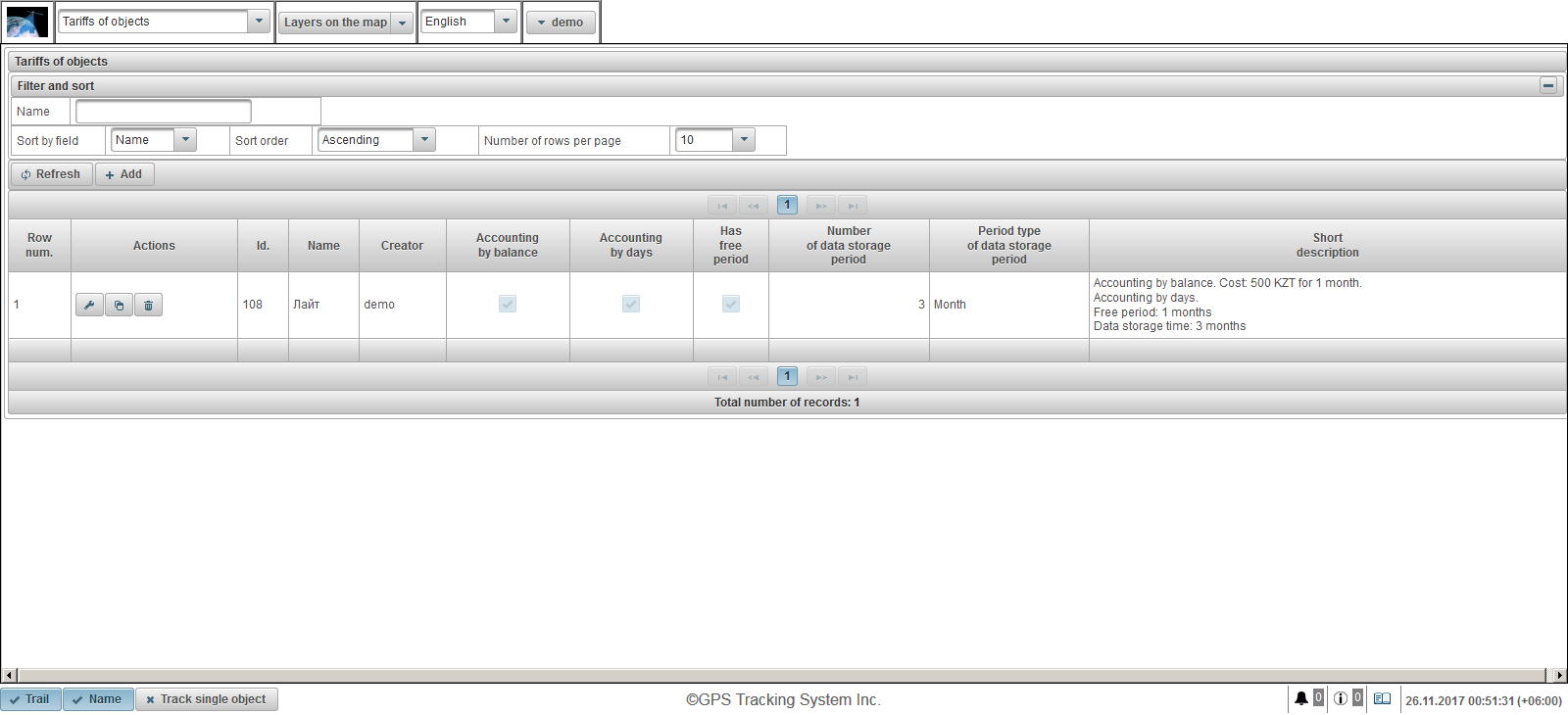
Meza ya ushuru kwa vitu ina nguzo zifuatazo:
- Row num. Nambari ya simu.
- Vitendo.
 - fungua dialog ya mali ya ushuru ya kitu.
- fungua dialog ya mali ya ushuru ya kitu.  - ongeza nakala ya ushuru wa kitu.
- ongeza nakala ya ushuru wa kitu.  - futa ushuru wa kitu.
- futa ushuru wa kitu.
- Id. Kitambulisho cha rekodi.
- Jina. Jina la ushuru wa kitu.
- Muumba. Mtumiaji aliyeunda ushuru wa kitu.
- Uhasibu kwa usawa. Bendera kwa uhasibu juu ya usawa.
- Uhasibu kwa siku. Bendera ya uhasibu kwa siku.
- Ina kipindi cha bure. Bendera ya kuingizwa kwa kipindi cha bure.
- Idadi ya kipindi cha kuhifadhi data. Kiasi cha muda wa kuhifadhi data.
- Aina ya kipindi cha kuhifadhi data. Aina ya kipindi cha kuhifadhi data.
- Maelezo mafupi. Maelezo mafupi ya ushuru.
Ili kujenga ushuru wa kitu, bofya kitufe cha "Ongeza" kwenye barani ya zana. Sanduku la lebo ya mali ya ushuru inaonekana.
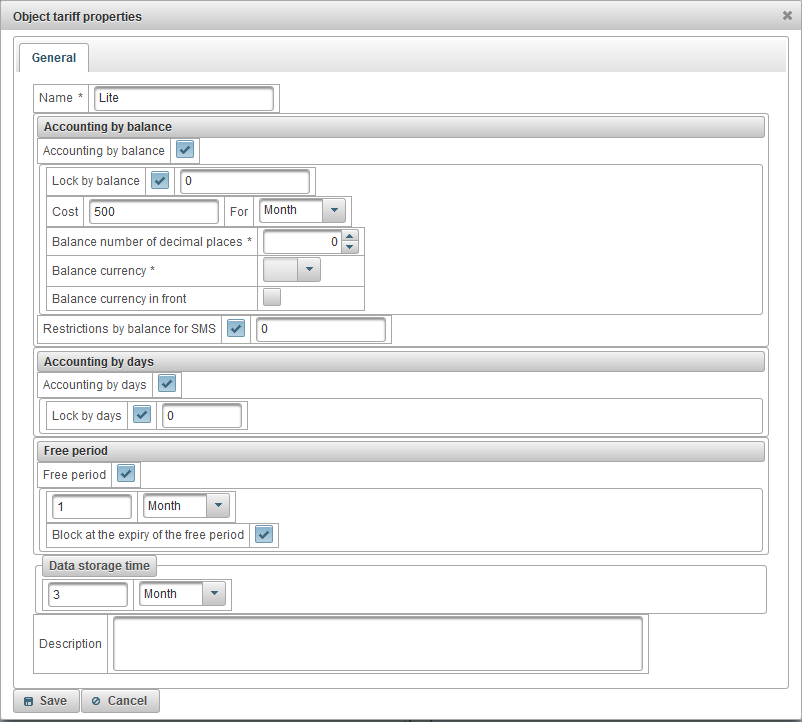
Sanduku la mazungumzo kwa mali ya ushuru wa vitu lina mashamba yafuatayo:
- Jina. Jina la ushuru wa kitu.
- Uhasibu kwa usawa. Bendera kwa uhasibu juu ya usawa.
- Zima kwa usawa. Ili kuwezesha uzuiaji wa usawa, weka bendera na ueleze kiwango cha usawa (kiasi cha fedha kwenye akaunti) ambayo kitu kitazuiwa moja kwa moja. Siku 7 kabla ya kitu kilizuiwa, mtumiaji atapokea ujumbe wa barua pepe kuhusu kuzuia ujao.
- Gharama. Taja ada ya kila mwezi na chagua mzunguko wa malipo ya ada ya usajili.
- Mizani ya idadi ya maeneo ya decimal. Eleza idadi ya tarakimu baada ya hatua ya decimal, ikiwa ni integer, kisha taja sifuri.
- Mizani ya fedha. Chagua sarafu ya usawa ambayo mfumo utahifadhi kumbukumbu.
- Fedha ya usawa mbele. Fanya alama kwa kuweka usawa wa sarafu mbele ya kiasi.
- Vikwazo kwa usawa wa SMS. Eleza kiwango cha usawa ambacho ujumbe wa SMS utazuiwa na kitu.
- Uhasibu kwa siku. Bendera ya uhasibu kwa siku.
- Zima kwa siku. Ili kuwezesha kuzuia kwa mchana, weka bendera na kutaja salio la idadi ya siku wakati kitu kimefungwa kiotomatiki. Siku 7 kabla ya kitu kilizuiwa, mtumiaji atapokea ujumbe wa barua pepe kuhusu kuzuia ujao.
- Kipindi cha bure. Ili kuwezesha kipindi cha bure, weka bendera na kutaja kipindi cha utoaji bure wa huduma kwa kitu.
- Zima wakati wa kipindi cha bure. Kitu cha kufuli bendera wakati wa kumalizika kwa kipindi cha bure, kitu kitazuiwa ikiwa bendera ya "Sawa kwa usawa" na usawa ni chini ya kiasi fulani au "Bunge kwa siku" bendera na siku zingine chini ya idadi maalum ya siku.
- Muda wa kuhifadhi data. Taja muda wa kuhifadhi data.
- Maelezo. Maelezo ya kiholela, shamba la hiari.
Jopo "Shughuli za usawa wa vitu" zinapatikana kwa wafanyabiashara tu na inakuwezesha kuongeza shughuli kwenye usawa wa vitu, kwa mfano, wakati mtumiaji anapolipa ada ya kila mwezi kwa kitu au wakati unataka kuondoa kibali kutoka kwa kitu kwa huduma zinazotolewa.
Ili kufungua "Shughuli za usawa wa vitu" jopo, kwenye jopo la juu, kutoka orodha ya kushuka, chagua "Shughuli za usawa wa vitu".
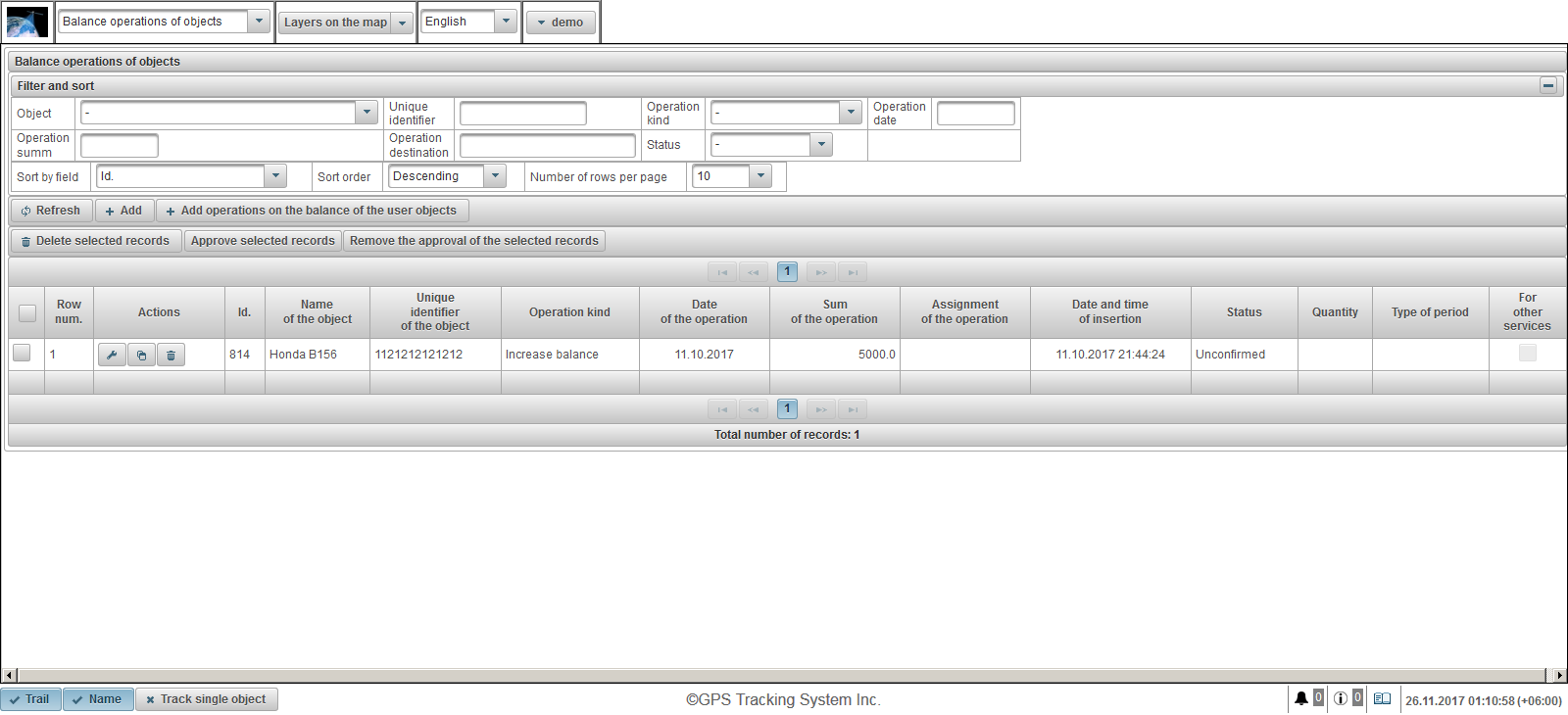
Jedwali la uendeshaji kwa usawa wa vitu lina nguzo zifuatazo:
 - Bendera ya uteuzi wa uendeshaji.
- Bendera ya uteuzi wa uendeshaji. - Row num. Nambari ya simu.
- Vitendo.
 - kufungua mazungumzo ya mali kwa ajili ya uendeshaji kwa usawa wa kitu.
- kufungua mazungumzo ya mali kwa ajili ya uendeshaji kwa usawa wa kitu.  - ongeza nakala ya operesheni kwenye usawa wa kitu.
- ongeza nakala ya operesheni kwenye usawa wa kitu.  - ufuta operesheni kwenye usawa wa kitu.
- ufuta operesheni kwenye usawa wa kitu.
- Id. Kitambulisho cha rekodi.
- Jina la kitu. Jina la kitu.
- Kitambulisho cha kipekee cha kitu. Kitambulisho cha kipekee cha kitu.
- Uendeshaji aina. Aina ya uendeshaji.
- Tarehe ya uendeshaji. Tarehe ya uendeshaji.
- Sum ya operesheni. Kiasi cha manunuzi.
- Kazi ya operesheni. Nakala ya kazi ya kazi.
- Tarehe na wakati wa kuingizwa. Tarehe na wakati operesheni iliundwa.
- Hali. Hali ya operesheni.
- Wingi. Idadi ya shughuli.
- Aina ya kipindi. Aina ya uendeshaji.
- Kwa huduma zingine. Kufanya Bendera kwa huduma zingine.
Katika jopo la "Filter na aina", unaweza kusanidi kuchagua na kuchuja kumbukumbu.
Kwa chaguo-msingi, meza hutolewa na shamba "Id." kwa utaratibu wa kushuka. Ili kuchagua shamba fulani, katika uwanja wa "Panga na shamba", chagua shamba unayotaka kuchagua, katika uwanja wa "Uthibitishaji", chagua utaratibu wa aina na bonyeza kitufe cha "Refresh". Unaweza pia kuchuja kwenye "Kitu", "Kitambulisho cha kipekee", "Aina ya uendeshaji", "Tarehe ya uendeshaji", "Ufunguo wa", "Uendeshaji wa" na "Hali". Ili kuchuja, ingiza maadili kwa maeneo haya na bofya kitufe cha "Refresh". Unaweza pia kurekebisha idadi ya mistari kwa kila ukurasa katika "Idadi ya safu kwa kila ukurasa".
Ili kufuta rekodi zilizochaguliwa, bofya kitufe cha "Futa rekodi zilizochaguliwa". Kuidhinisha rekodi zilizochaguliwa, bofya kitufe cha "Thibitisha rekodi zilizochaguliwa". Ili kuondoa idhini kutoka kwa rekodi zilizochaguliwa, bonyeza "Ondoa kibali cha rekodi zilizochaguliwa".
Ili kuunda operesheni kwa kusawazisha kitu, bofya kifungo cha "Ongeza" kwenye barani ya zana. Sanduku la maonyesho ya mali ya operesheni litafungua kwenye usawa wa kitu.
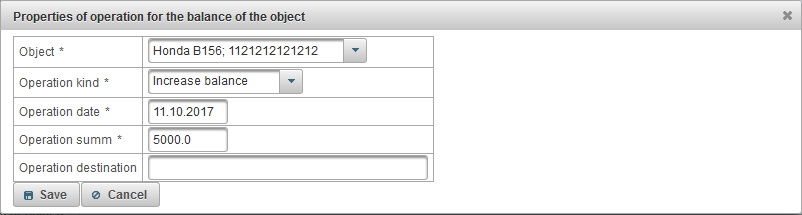
Sanduku la maonyesho ya mali ya uendeshaji kwa usawa wa kitu lina mashamba yafuatayo:
- Kitu. Chagua kitu ambacho cha kufanya kazi kwenye usawa wa kitu.
- Uendeshaji aina.
- Ongeza usawa. Ikiwa unataka kurekebisha uwiano wa kitu, kwa mfano, kama mtumiaji alipwa.
- Kupungua usawa. Ikiwa ungependa kuondoa kibali kutoka kwa kitu cha huduma zinazotolewa.
- Tarehe ya uendeshaji. Tarehe ya uendeshaji.
- Operesheni ya sum. Kiasi cha manunuzi.
- Uendeshaji marudio. Kusudi la operesheni, shamba la maandishi la kiholela ni chaguo.
- Kwa huduma zingine. Bendera ya shughuli kwa huduma zingine, kwa mfano, kwa ujumbe wa SMS.
- Wingi. Shamba hili linaonekana ikiwa aina ya operesheni "Kupungua usawa" inachaguliwa. Ikiwa unataka kutaja katika siku moja, ingiza 1 katika shamba la "Wingi" na ugue "Siku" katika uwanja wa "Aina ya uendeshaji".
- Aina ya kipindi. Shamba hili linaonekana ikiwa aina ya operesheni "Kupungua usawa" inachaguliwa. Ikiwa unataka kutaja kwa mwezi mmoja, ingiza 1 kwenye shamba la "Wingi" na uchague "Mwezi" katika uwanja wa "Aina ya uendeshaji".
Kuunda operesheni ya usawa kwa vitu vya mtumiaji, bofya kifungo "Ongeza shughuli kwenye usawa wa vitu vya mtumiaji" kwenye barani ya zana. Sanduku la mazungumzo kwa kuongeza operesheni ya uwiano kwa vitu vya mtumiaji kufungua.
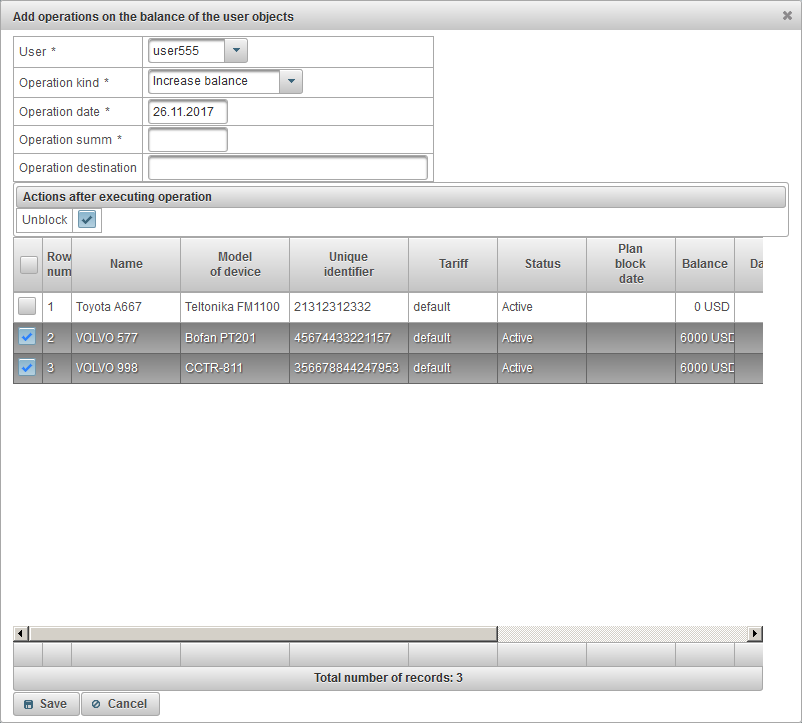
Sanduku la mazungumzo kwa kuongeza operesheni kwa usawa kwa vitu vya mtumiaji lina mashamba yafuatayo:
- Mtumiaji. Chagua mtumiaji.
- Uendeshaji aina.
- Ongeza usawa. Ikiwa unataka kurekebisha uwiano wa kitu, kwa mfano, kama mtumiaji alipwa.
- Kupungua usawa. Ikiwa ungependa kuondoa kibali kutoka kwa kitu cha huduma zinazotolewa.
- Tarehe ya uendeshaji. Tarehe ya uendeshaji.
- Operesheni ya sum. Kiasi cha manunuzi.
- Uendeshaji marudio. Kusudi la operesheni, shamba la maandishi la kiholela ni chaguo.
- Wingi. Shamba hili linaonekana ikiwa aina ya operesheni "Kupungua usawa" inachaguliwa. Ikiwa unataka kutaja kwa siku moja, ingiza 1 katika shamba la "Wingi" na uchague "Siku" katika uwanja wa "Aina ya kipindi".
- Aina ya kipindi. Shamba hili linaonekana ikiwa aina ya operesheni "Kupungua usawa" inachaguliwa. Ikiwa unataka kutaja kwa mwezi mmoja, ingiza 1 kwenye shamba la "Wingi" na uchague "Mwezi" katika uwanja wa "Aina ya kipindi".
- Hatua baada ya kutekeleza kazi.
- Fungua. Bendera ili kufungua vitu vichaguliwa kwenye meza.
Chini, meza ya kuchagua vitu vya mtumiaji aliyechaguliwa itaonyeshwa. Chagua vitu kwa kuweka bendera katika safu ya kwanza ya meza. Kuunda shughuli, bofya kitufe cha "Hifadhi".
Kazi ya "Siku ya vitu" inapatikana tu kwa wauzaji na inakuwezesha kuongeza shughuli kwa siku ya kitu, kwa mfano, wakati mtumiaji anataka kulipa kwa siku 20 za kutumia kitu au unapotaka kuondoa siku hizo kitu.
Ili kufungua "Shughuli za siku za vitu" jopo, kwenye jopo la juu, kutoka kwenye orodha ya kushuka, chagua "Shughuli za siku za vitu".
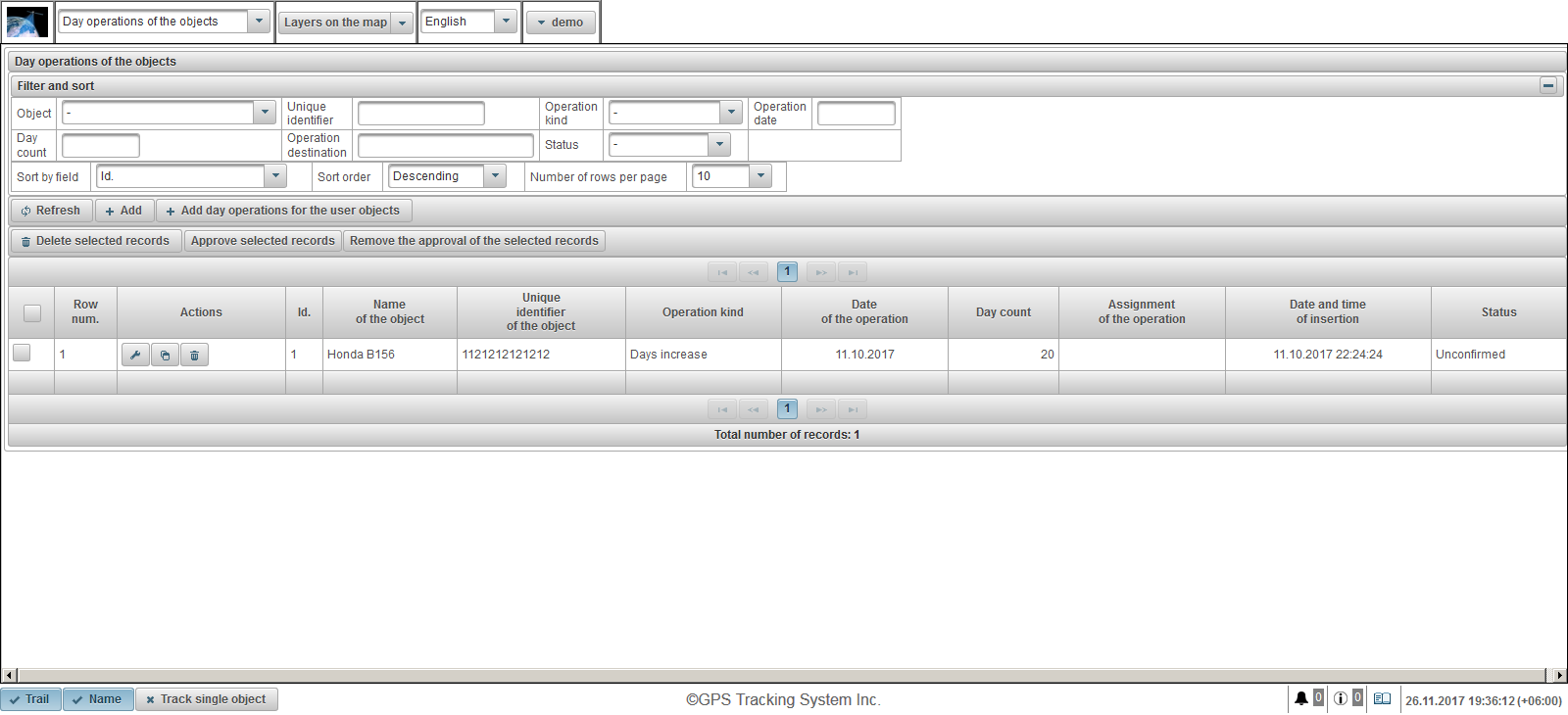
Jedwali la uendeshaji kwa siku ya kitu lina nguzo zifuatazo:
 - Bendera ya uteuzi wa uendeshaji.
- Bendera ya uteuzi wa uendeshaji. - Row num. Nambari ya simu.
- Vitendo.
 - ufungua maandishi ya kazi ya kazi kwa siku ya kitu.
- ufungua maandishi ya kazi ya kazi kwa siku ya kitu.  - ongeza nakala ya operesheni kwa siku ya kitu.
- ongeza nakala ya operesheni kwa siku ya kitu.  - ufuta kazi kwa siku ya kitu.
- ufuta kazi kwa siku ya kitu.
- Id. Kitambulisho cha rekodi.
- Jina la kitu. Jina la kitu.
- Kitambulisho cha kipekee cha kitu. Kitambulisho cha kipekee cha kitu.
- Uendeshaji aina. Aina ya uendeshaji.
- Tarehe ya uendeshaji. Tarehe ya uendeshaji.
- Hesabu ya siku. Idadi ya siku.
- Kazi ya operesheni. Nakala ya kazi ya kazi.
- Tarehe na wakati wa kuingizwa. Tarehe na wakati operesheni iliundwa.
- Hali. Hali ya kitu.
Katika jopo la "Filter na aina", unaweza kusanidi kuchagua na kuchuja kumbukumbu.
Kwa chaguo-msingi, meza hutolewa na shamba "Id." kwa utaratibu wa kushuka. Ili kuchagua shamba fulani, katika uwanja wa "Panga na shamba", chagua shamba unayotaka kuchagua, katika uwanja wa "Uthibitishaji", chagua utaratibu wa aina na bonyeza kitufe cha "Refresh". Unaweza pia kuchuja kwenye "Kitu", "Kitambulisho cha kipekee", "Aina ya uendeshaji", "Tarehe ya uendeshaji", "Hesabu ya Siku", "Uendeshaji wa" na "Hali". Ili kuchuja, ingiza maadili kwa maeneo haya na bofya kitufe cha "Refresh". Unaweza pia kurekebisha idadi ya mistari kwa kila ukurasa katika "Idadi ya safu kwa kila ukurasa".
Ili kufuta rekodi zilizochaguliwa, bofya kitufe cha "Futa rekodi zilizochaguliwa". Kuidhinisha rekodi zilizochaguliwa, bofya kitufe cha "Thibitisha rekodi zilizochaguliwa". Ili kuondoa idhini kutoka kwa rekodi zilizochaguliwa, bonyeza "Ondoa kibali cha rekodi zilizochaguliwa".
Kuunda operesheni kwa siku ya kitu, bofya kitufe cha "Ongeza" kwenye barani ya zana. Majadiliano ya mali ya kazi itafungua siku za kitu.
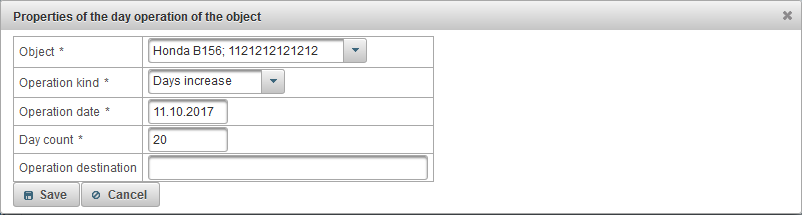
Kazi ya sanduku la maonyesho ya kazi kwa siku ya kitu ina mashamba yafuatayo:
- Kitu. Chagua kitu ambacho cha kufanya kazi siku hiyo.
- Uendeshaji aina.
- Siku za kuongezeka. Kwa mfano, kama mtumiaji alipwa kwa siku 20 za kutumia kitu.
- Siku zitapungua. Kwa mfano, ikiwa unataka kuchukua siku mbali ya kitu.
- Tarehe ya uendeshaji. Tarehe ya uendeshaji.
- Hesabu ya siku. Idadi ya siku za uendeshaji.
- Uendeshaji marudio. Kusudi la operesheni, shamba la maandishi la kiholela ni chaguo.
Kuunda operesheni kwa siku kwa vitu vya mtumiaji, bofya kitufe cha "Ongeza shughuli za siku kwa ajili ya vitu vya mtumiaji" kwenye barani ya zana. Sanduku la mazungumzo kwa kuongeza shughuli kwa siku kwa vitu vya mtumiaji kufungua.
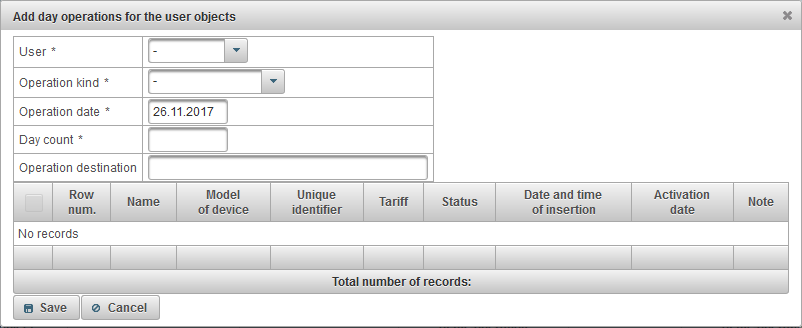
Sanduku la mazungumzo kwa kuongeza shughuli kwa siku na vitu vya mtumiaji lina mashamba yafuatayo:
- Mtumiaji. Chagua mtumiaji.
- Uendeshaji aina.
- Siku za kuongezeka. Ikiwa unataka kurejesha siku za kitu, kwa mfano ikiwa mtumiaji alilipwa.
- Siku zitapungua. Ikiwa unataka kufuta kwa siku siku kutoka kwa kitu cha huduma zinazotolewa.
- Tarehe ya uendeshaji. Tarehe ya uendeshaji.
- Hesabu ya siku. Idadi ya siku.
- Uendeshaji marudio. Kusudi la operesheni, shamba la maandishi la kiholela ni chaguo.
Chini, meza ya kuchagua vitu vya mtumiaji aliyechaguliwa itaonyeshwa. Chagua vitu kwa kuweka bendera katika safu ya kwanza ya meza. Kuunda shughuli, bofya kitufe cha "Hifadhi".
Jopo la "bandari ya jaribio" linapatikana tu kwa wauzaji na inaruhusu kutazama data ya seva iliyopokea kutoka kwenye bandari ya mtihani, kwa sababu hii kifaa lazima kimeundwa kwa bandari hii ya mtihani wa seva.
Ili kufungua jopo la "bandari ya jaribio", chagua "Bandari ya Mtihani" kutoka kwenye orodha ya kushuka chini kwenye jopo la juu.
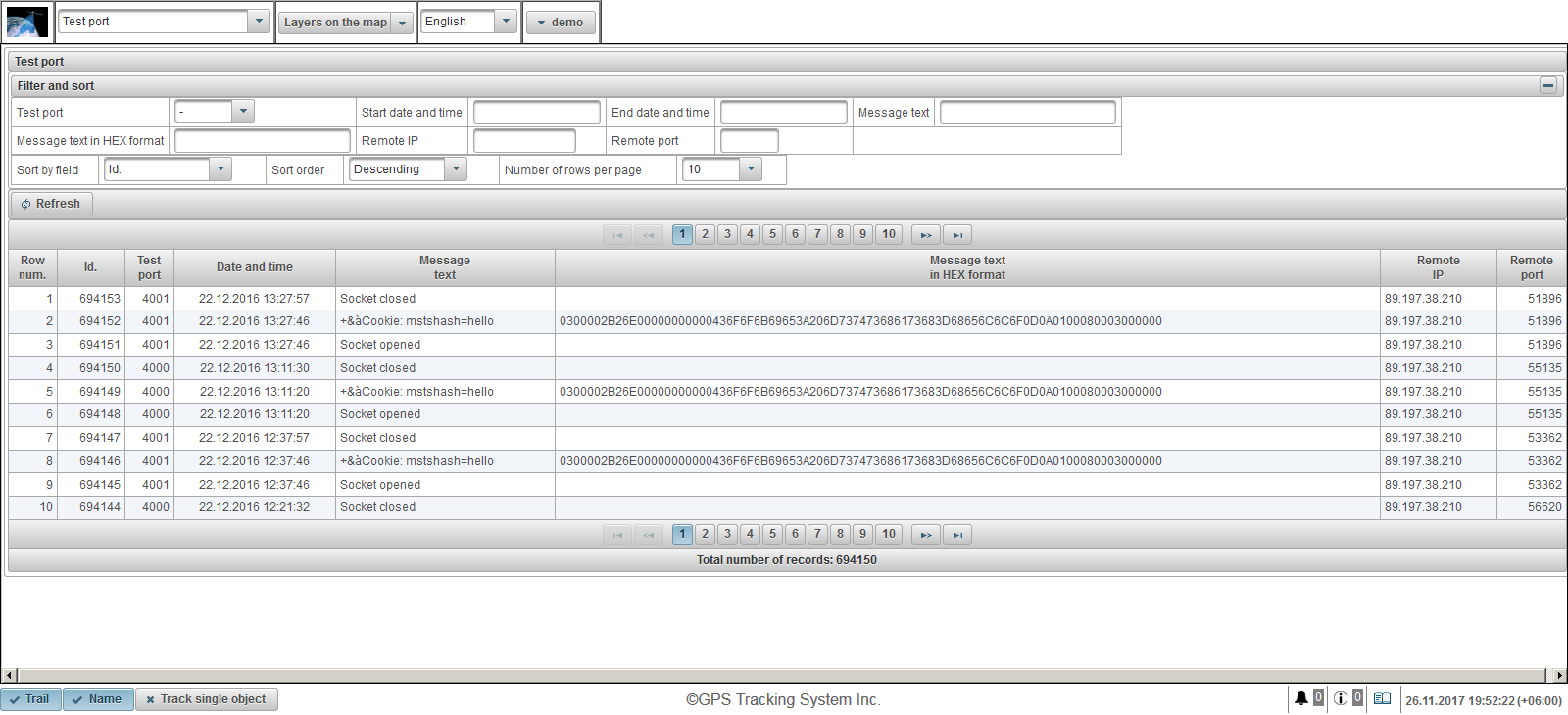
Jedwali la ujumbe kutoka kwa vitu lina nguzo zifuatazo:
- Row num. Nambari ya simu.
- Id. Kitambulisho cha rekodi.
- Hifadhi ya mtihani. Hifadhi ya seva ya seti.
- Tarehe na wakati. Tarehe na wakati seva ilipokea ujumbe.
- Nakala ya ujumbe. Ujumbe uliopokea kutoka kwa kitu kilicho katika fomu ya maandishi.
- Nakala ya ujumbe kwenye muundo wa HEX. Nakala ya ujumbe imepokea kutoka kwa kitu katika muundo wa HEX.
- IP mbali. Anwani ya IP ya uunganisho wa kifaa kilichopeleka data kwenye seva.
- Bandari ya mbali. Hifadhi ya uunganisho ya kifaa kilichopeleka data kwenye seva.
Katika jopo la "Filter na aina", unaweza kusanidi kuchagua na kuchuja kumbukumbu.
Kwa chaguo-msingi, meza hutolewa na shamba "Id." kwa utaratibu wa kushuka. Ili kuchagua shamba fulani, katika uwanja wa "Panga na shamba", chagua shamba unayotaka kuchagua, katika uwanja wa "Uthibitishaji", chagua utaratibu wa aina na bonyeza kitufe cha "Refresh". Unaweza pia kuchuja na mashamba "Bandari ya mtihani", "Tarehe ya kuanza na wakati", "Tarehe ya mwisho na wakati", "Nakala ya ujumbe", "Nakala ya ujumbe katika muundo wa HEX", "Mbali ya IP" na "Bandari ya mbali". Ili kuchuja, ingiza maadili kwa maeneo haya na bofya kitufe cha "Refresh". Unaweza pia kurekebisha idadi ya mistari kwa kila ukurasa katika "Idadi ya safu kwa kila ukurasa".
Toleo la simu ya mkononi ni toleo rahisi la simu ambayo inaruhusu kutumia vipengele vya msingi vya mfumo " uvivion.com ". Kazi kuu: kutazama ujumbe wa mwisho wa vitu vyote, kufuatilia vitu kwenye ramani, kutazama maelezo ya kina juu ya kitu, kutazama kufuatilia kitu kilicho kwenye ramani. Ili uende kwenye toleo la simu, bofya kwenye kiungo cha "Simu ya toleo" kwenye kuingia.

Kwenye ukurasa wa kuingia, ingiza kuingia kwako (jina la mtumiaji) na nenosiri. Baada ya kuingia data zote muhimu, bofya kitufe cha "Ingia".
Lugha ya interface inafafanuliwa mwanzoni mwa kivinjari. Unaweza kubadilisha lugha ya mfumo wa mfumo katika uwanja wa "Lugha" kutoka orodha ya kushuka.
Unapobofya kitufe cha "Demo", utaingia toleo la demo la mfumo.
Unapobofya kifungo cha "Kamili", utaingiza toleo kamili la mfumo .
Unapobofya kitufe cha "GTS4B" ya Simu ya mkononi, utaingiza GTS4B ya simu ya mkononi .
Baada ya kuingia, jopo la "Ufuatiliaji" litafungua kwa default, paneli zifuatazo zinapatikana:
- Ufuatiliaji. Kwa default itafunguliwa baada ya kuingia kwenye. Jopo la ufuatiliaji inakuwezesha kufuatilia vitu vya kazi kwenye ramani.
- Nyimbo. Jopo hili linakuwezesha kuona wimbo wa kitu kwenye ramani. Njia ni mstari wa harakati ya kitu kwenye ramani. Njia hiyo imejengwa kulingana na ujumbe wa kitu na kushikamana na makundi katika mstari mmoja. Markers pia inaweza kuwekwa kando ya wimbo, kwa mfano, kasi ya kuharakisha, kuacha, kuongeza mafuta, nk.
Pia chini ni viungo kwa maombi ya simu ya Android, iOS na Windows Hifadhi ya uendeshaji mifumo.
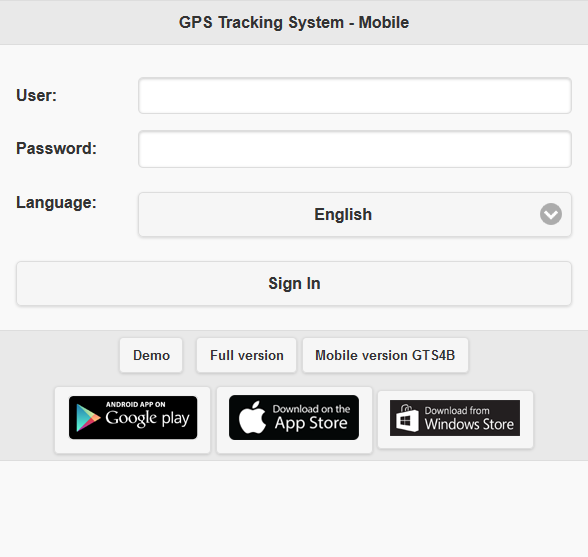
Jopo la juu linaonyesha vitu vifuatavyo:
- Uchaguzi wa jopo. Orodha ya paneli zilizopo inategemea haki za mtumiaji;
 - Onyesha vitu. Kazi ya kuonyesha orodha ya kazi.
- Onyesha vitu. Kazi ya kuonyesha orodha ya kazi.  - Onyesha chaguzi za kufuatilia. Ukurasa wa kuchagua vigezo vya kufuatilia huonyeshwa.
- Onyesha chaguzi za kufuatilia. Ukurasa wa kuchagua vigezo vya kufuatilia huonyeshwa.  - Onyesha ramani. Hali ya kuonyesha ramani .
- Onyesha ramani. Hali ya kuonyesha ramani .  - Mipangilio. Fungua dirisha " Mipangilio ".
- Mipangilio. Fungua dirisha " Mipangilio ".  - Toleo kamili. Ili kwenda kwenye toleo kamili la mfumo.
- Toleo kamili. Ili kwenda kwenye toleo kamili la mfumo. - Jina la mtumiaji. Jina la mtumiaji aliyeidhinishwa.
 - Ingia nje. Ili kuzima mfumo.
- Ingia nje. Ili kuzima mfumo.

Ramani inaonyesha vitu vya ufuatiliaji, harakati zao, pointi za maslahi, geofences, nk.
Katika vivinjari vingi unaweza kubadili mode ya kuonyesha screen kamili, imeanzishwa kwa kuendeleza <F11> ufunguo.
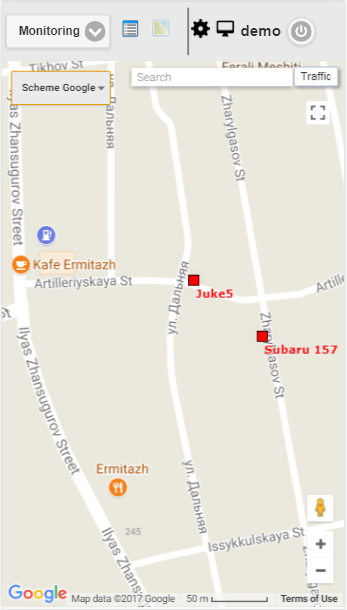
Kutumia ramani katika paneli tofauti
Ramani imeunganishwa kwa paneli nyingi. Hii ina maana kwamba wakati wa kubadili kati ya paneli, kiwango cha ramani na mipangilio ya kituo chake huhifadhiwa. Pia, vipengele vya picha kama vile mistari ya kufuatilia, alama, vitu vya vitu, pointi za riba, geofences, nk zinabaki mahali pao.
Nenda kwenye ramani
Inakwenda na panya. Bonyeza kifungo cha kushoto cha panya mahali popote kwenye ramani na, bila kutolewa vifungo, vuta mwelekeo unaotaka.
Unda ramani
Kupanua ramani, unaweza kutumia mbinu kadhaa:
Kutumia kiwango katika ramani.
Kwenye kona ya chini ya kulia ya ramani kuna vifungo vya zoom, ambayo inakuwezesha kuvuta (+) au kupanua (-) vitu. Katika kesi hii, katikati ya ramani haina mabadiliko ya msimamo wake. Unaweza kubofya vifungo "+" au "-" ili kubadilisha kiwango kwa hatua ya hatua kwa hatua.
Tumia gurudumu la kitabu cha panya.
Ni rahisi zaidi kuweka kiwango kikubwa kwa kutumia gurudumu la panya ("scroll"): kutoka yenyewe - inakaribia kitu, yenyewe - inaondoka. Katika kesi hiyo, mshale yenyewe inahitaji kuelekezwa mahali pa riba kwako ili kwamba wakati kiwango kibadilishwe hakitapotea kutoka kwenye mtazamo.
Kubofya mara mbili na kifungo cha kushoto cha mouse wakati wowote wa ramani husababisha njia ya mahali hapa.
Kona ya chini ya kulia ya ramani pia inaonyesha kiwango cha sasa ambacho ramani inaonyeshwa.
Kona ya juu kushoto ya ramani, unaweza kuchagua chanzo cha ramani.
Kona ya juu kushoto ya ramani kuna utafutaji.
Kona ya juu ya kulia ya ramani, kulingana na chanzo kilichochaguliwa cha ramani, kifungo cha "Traffic" kinaweza kuonyeshwa.
Ili kuwezesha kuonyeshwa kwa miguu ya trafiki, bofya kifungo cha "Trafiki" (kuzimisha mode - bonyeza tena).
Dirisha "Mipangilio" inakuwezesha kusanidi mfumo ili kukidhi mahitaji ya mtumiaji na ina nyanja zifuatazo.
- Orodha ya kazi.
- Onyesha icons katika orodha ya kazi. Bendera inayoonyesha icons ya vitu kwenye orodha ya kazi.
- Ramani.
- Onyesha njia ya vitu. Bendera inaonyesha matukio ya vitu. Ikiwa kitu kinaingia, basi nyuma ya kitu ambacho kunaweza kuwa na njia inayoonyesha harakati kwa ujumbe mfupi wa mwisho.
- Onyesha majina ya vitu. Bendera kwa ajili ya kuonyesha majina ya vitu kwenye ramani.
- Fuatilia kitu kimoja. Bendera kwa kuwezesha hali ya kufuatilia kwa kitu kimoja, katika kufuatilia hali hii itafanywa kwa kitu kimoja kilichochaguliwa.
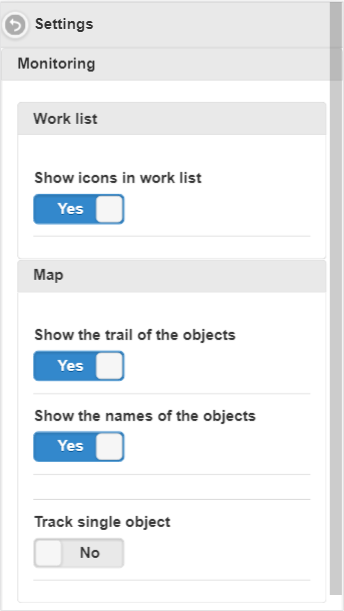
Jopo la ufuatiliaji inakuwezesha kufuatilia vitu vya kazi kwenye ramani.
Kufungua jopo la ufuatiliaji, kwenye jopo la juu, chagua "Ufuatiliaji" kutoka kwenye orodha ya kushuka.
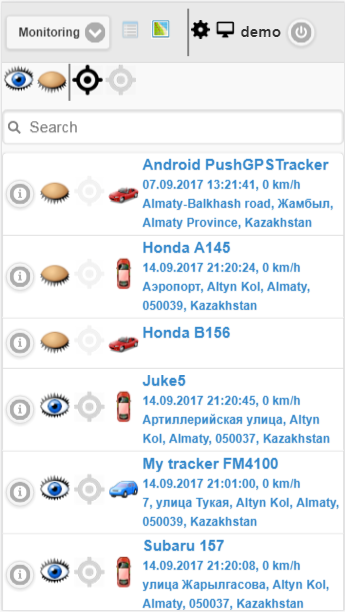
Orodha ya kazi ina vitu vyote vinavyopatikana kwa mtumiaji wa sasa.
Kwa chaguo-msingi, meza inapangiliwa kwa jina la kitu katika utaratibu wa alfabeti katika kupandishwa kwa utaratibu.
Barani ya toolbar ina vifungo vifuatavyo:
 - bofya kwenye ishara ili kugeuka kuonekana kwa vitu vyote kwenye ramani.
- bofya kwenye ishara ili kugeuka kuonekana kwa vitu vyote kwenye ramani.  - bofya kwenye ishara ili kuzima uonekano wa vitu vyote kwenye ramani.
- bofya kwenye ishara ili kuzima uonekano wa vitu vyote kwenye ramani.  - bofya kwenye ishara ili kuwezesha kufuatilia vitu vyote kwenye ramani.
- bofya kwenye ishara ili kuwezesha kufuatilia vitu vyote kwenye ramani.  - bofya kwenye ishara ili kuzuia kufuatilia vitu vyote kwenye ramani.
- bofya kwenye ishara ili kuzuia kufuatilia vitu vyote kwenye ramani.
Pia inawezekana kufuta kwa jina la kitu, katika uwanja wa "Utafutaji" ingiza maandishi na meza inachujwa na jina la kitu.
Meza ya kazi ya vitu ina nguzo zifuatazo:
 - unapobofya ishara, habari kuhusu kitu kinafungua.
- unapobofya ishara, habari kuhusu kitu kinafungua.  - icon kwa kuonyesha kitu kwenye ramani, kuificha, bofya kwenye ishara.
- icon kwa kuonyesha kitu kwenye ramani, kuificha, bofya kwenye ishara.  - icon ya kuficha kitu kutoka kwenye ramani, ili kuonyesha, bonyeza kwenye icon. Vipengee vya icon ya kuonyesha ramani vinaonekana kwenye ramani tu wakati wanapo katika eneo la kujulikana. Ramani inaweza kuhamishwa na uhuru.
- icon ya kuficha kitu kutoka kwenye ramani, ili kuonyesha, bonyeza kwenye icon. Vipengee vya icon ya kuonyesha ramani vinaonekana kwenye ramani tu wakati wanapo katika eneo la kujulikana. Ramani inaweza kuhamishwa na uhuru.  - icon ili kuwezesha kufuatilia kitu kwenye ramani, ili afya click kwenye icon .
- icon ili kuwezesha kufuatilia kitu kwenye ramani, ili afya click kwenye icon .  - ishara ya kuzuia kufuatilia vitu kwenye ramani, ili uboe kubonyeza kwenye icon . Vipengee vya picha ya kufuatilia kwenye ramani vinaonekana kila wakati kwenye ramani. Wakati ujumbe mpya wa mpangilio unapokelewa kutoka kwa vitu vyepesi, ramani imewekwa kwa moja kwa moja ili vitu hivi vyote viko kwenye uwanja wa mtazamo.
- ishara ya kuzuia kufuatilia vitu kwenye ramani, ili uboe kubonyeza kwenye icon . Vipengee vya picha ya kufuatilia kwenye ramani vinaonekana kila wakati kwenye ramani. Wakati ujumbe mpya wa mpangilio unapokelewa kutoka kwa vitu vyepesi, ramani imewekwa kwa moja kwa moja ili vitu hivi vyote viko kwenye uwanja wa mtazamo.  - kitufe cha kitu. Ikoni iliyowekwa kwa kitu.
- kitufe cha kitu. Ikoni iliyowekwa kwa kitu. - Jina la kitu, tarehe na wakati, kasi, mahali pa ujumbe wa mwisho wa kitu. Kuona eneo la kitu kwenye ramani, unahitaji kubonyeza kitufe cha mouse cha kushoto kwa jina la kitu kwenye orodha ya kazi, ramani itazingatia kitu kilichochaguliwa, kiwango hautabadilishwa.
Dirisha la "Kitu cha habari" linaonyesha habari kamili juu ya kitu, ikiwa ni pamoja na habari kuhusu nafasi ya mwisho ya kitu na uwezo wa kusanidi kitu.
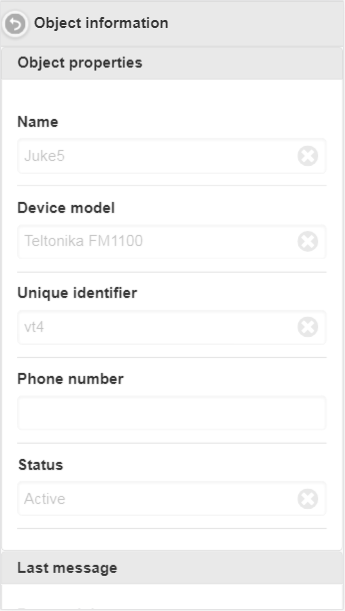
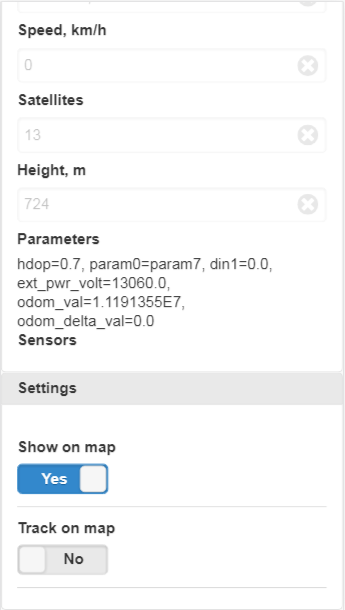
Ili kurudi kwenye orodha ya kazi, bonyeza kitufe  .
.
Jopo la "Majina ya Kitu" linaweza kuonyesha nyanja zifuatazo:
- Jina. Jina la kitu.
- Mfano wa kifaa. Mfano wa kifaa cha kitu.
- Kitambulisho cha kipekee. Kitambulisho cha kipekee cha kitu.
- Nambari ya simu. Nambari ya simu ya kitu.
- Hali. Hali ya kitu.
Jopo la "Ujumbe wa Mwisho", kulingana na haki, linaweza kuonyesha nyanja zifuatazo:
- Tarehe na wakati. Tarehe na wakati wa ujumbe wa mwisho.
- Eneo. Eneo la ujumbe wa mwisho.
- Halmashauri. Latitude na longitude ya ujumbe wa mwisho.
- Kasi, km / h. Kasi ya ujumbe wa mwisho katika km / h.
- Satellites. Satellites ya ujumbe wa mwisho.
- Urefu, m. Urefu wa ujumbe wa mwisho katika mita.
- Parameters. Vigezo vya ujumbe wa mwisho.
- Sensors. Sensorer ya ujumbe wa mwisho.
Jopo "Mipangilio" linaweza kuonyesha nyanja zifuatazo kulingana na haki:
- Onyesha kwenye ramani. Kufafanua kura ya kitu kwenye ramani.
- Fuatilia kwenye ramani. Kitu cha kufuatilia kitu kwenye ramani.
Njia ni mstari wa harakati ya kitu kwenye ramani. Njia hiyo imejengwa kulingana na ujumbe wa kitu na kushikamana na makundi katika mstari mmoja. Markers pia inaweza kuwekwa kando ya wimbo, kwa mfano, kasi ya kuharakisha, kuacha, kuongeza mafuta, nk.
Kufungua jopo la "Tracks", kutoka orodha ya kushuka, chagua "Tracks".
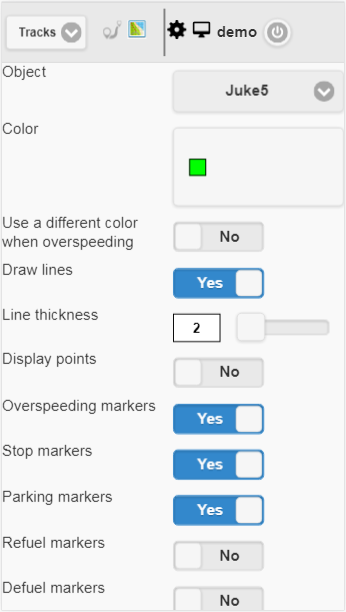
Mashamba ya kujenga wimbo:
- Kitu. Chagua kitu kutoka orodha ya kushuka.
- Rangi. Chagua rangi ya wimbo.
- Tumia rangi tofauti wakati unapoongezeka. Bendera kwa kuchagua rangi tofauti wakati kasi inapozidi. Kichapishaji ni nyekundu.
- Rangi iliyopigwa. Chagua rangi ya wimbo wakati kasi inapozidi.
- Chora mistari. Futa kura ya mstari wa kufuatilia. Ikiwa utaweka bendera hii, mistari yatatolewa kati ya pointi.
- Unene wa mstari. Unene wa mstari wa kufuatilia.
- Tazama pointi. Fanya alama kwa ajili ya kuonyesha pointi kwenye mstari wa kufuatilia.
- Maelezo. Shamba hili linaonekana ikiwa bendera "Onyesha pointi" imewekwa. Fanya alama kwa ajili ya kuonyesha kitambulisho kwa kila hatua ya kufuatilia. Maelezo ni muhimu, lakini fanya mstari wa kufuatilia uoneke zaidi katika kivinjari, inashauriwa kuwazuia.
- Vipindi vya uhamisho. Bendera ya alama za kasi ya ziada pamoja na mstari wa kufuatilia.
- Acha alama. Weka alama ya alama za kuacha kwenye mstari wa kufuatilia.
- Makumbusho ya maegesho. Bendera ya alama za maegesho zinazoashiria alama ya mstari.
- Wafanyakazi wa Refuel. Weka alama za alama za vituo vya mafuta kwenye mstari wa kufuatilia.
- Defuel alama. Fanya alama ya alama za defuels kwenye mstari wa kufuatilia.
- Safari na detector detection. Bendera ya matumizi ya detector ya safari na maegesho. Bendera hii inathiri kuhesabu ya mileage na taswira ya kufuatilia kwenye ramani. Kwa mfano, ikiwa utaweka bendera hii, katika maegesho na kusimama, badala ya idadi kubwa ya pointi, hatua moja tu itaonyeshwa.
- Kutoka. Chagua tarehe ya kuanza ya kufuatilia.
- Kwa. Chagua tarehe ya mwisho ya kufuatilia.
Ili kujenga wimbo, bonyeza kitufe cha "Kujenga".
Matokeo yake, ramani itaonyesha wimbo kulingana na vigezo maalum.
Alama "A" itaonyesha hatua ya mwanzo ya kufuatilia, na alama ya "B" itaonyesha hatua ya mwisho ya kufuatilia.
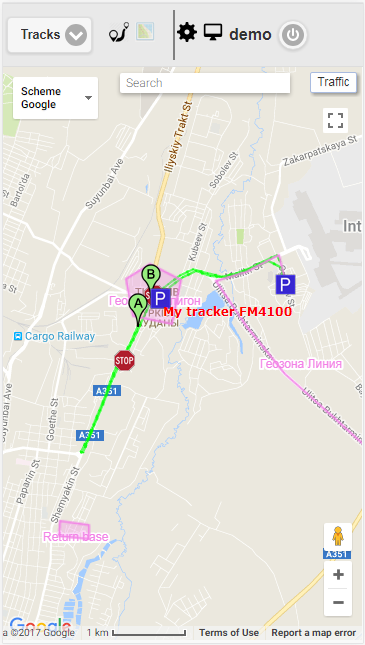
Ili kurudi kwenye ukurasa wa kuchagua vigezo vya kufuatilia, bofya kwenye icon  .
.
Ili kuondoa pimbo, bonyeza kitufe cha "Ondoa".
Njia inaweza kuonekana chini ya kifungo cha "Kujenga".
Jedwali la tracks lina mashamba yafuatayo:
- Jina la kitu na kipindi cha kuchaguliwa. Ikiwa unabonyeza na kifungo cha kushoto cha mouse, track itaonyeshwa katikati ya ramani.
- Mileage ya safari kwa muda uliowekwa. Mileage ya safari kwa kipindi maalum katika km.
Toleo la simu la GTS4B ni toleo rahisi la simu linalowezesha kutumia vipengele vya msingi vya mfumo wa " uvivion.com ". Kazi kuu: kutazama ujumbe wa mwisho wa vitu vyote, kufuatilia vitu kwenye ramani, kutazama maelezo ya kina juu ya kitu, kutazama kufuatilia kitu kilicho kwenye ramani. Ili uende kwenye toleo la simu la GTS4B, bofya kiungo cha "GTS4B ya Simu ya mkononi" wakati wa kuingia.

Kiini cha GTS4B ya simu ya mkononi kinafanana kabisa na interface ya programu ya simu GTS4B .
Programu ya simu ya GTS4B ni programu inayokuruhusu kutumia vipengele vya msingi vya mfumo wa " uvivion.com ". Kazi kuu za programu: kutazama ujumbe wa mwisho wa vitu vyote, kufuatilia vitu kwenye ramani, kutazama maelezo ya kina juu ya kitu, kutazama wimbo wa kitu kwenye ramani.


Katika ukurasa wa kuingia, ingiza jina lako na nenosiri la mtumiaji. Baada ya kuingia data zote muhimu, bofya kitufe cha "Ingia".
Unapobofya kitufe cha "Demo-kuingia", utaingia toleo la demo la mfumo.
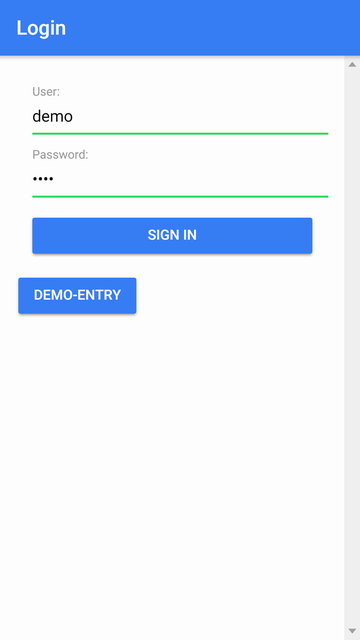
Baada ya kuingia, utawa na orodha kuu.
Jina la mtumiaji litaonyeshwa hapo juu.
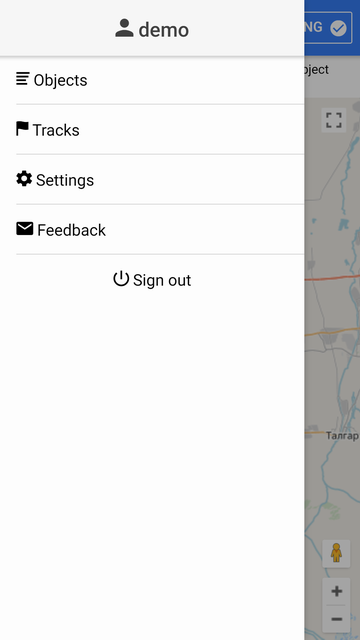
Katika orodha kuu, unapobofya kipengee cha vitu "Vitu", orodha ya kazi ya vitu itaonyeshwa.
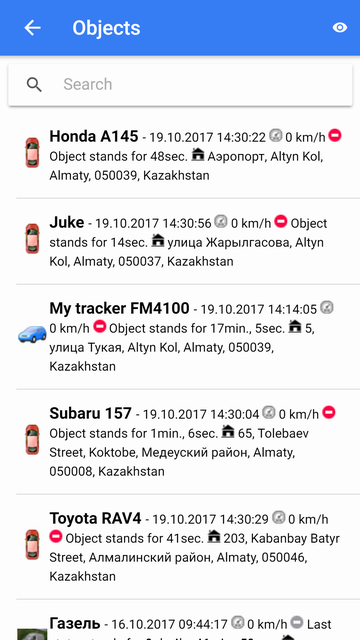
Katika orodha ya kazi, unaweza kupata kitu haraka, kwa hili, ingiza sehemu ya jina la kitu katika uwanja wa "Utafutaji".
Katika orodha ya kazi, unaweza kufuatilia vitu, katika kila mstari kutoka kushoto kwenda kulia huonyeshwa:
- Kitufe cha kitu;
- Jina la jina;
- Tarehe na wakati, kasi, hali ya harakati, eneo la ujumbe wa mwisho wa kitu.
Unapotangulia kuanza programu, orodha ya kazi itakuwa na vitu vyote.
Ramani inaonyesha vitu tu kutoka kwenye orodha ya kazi.
Unaweza kwenda kwa njia ya kufuatilia kwa kitu, kwa hii bonyeza kwenye mstari wa kitu husika, basi ramani itafunguliwa katika hali ya kufuatilia kwa kitu.
Hata hivyo, kwa urahisi, inashauriwa kuingiza katika orodha ya kazi tu vitu hivi ambavyo vina maslahi kwako wakati huu. Ili kufanya hivyo, unahitaji kwenda kwenye orodha ya kuchaguliwa kitu kwa kubonyeza icon  .
.
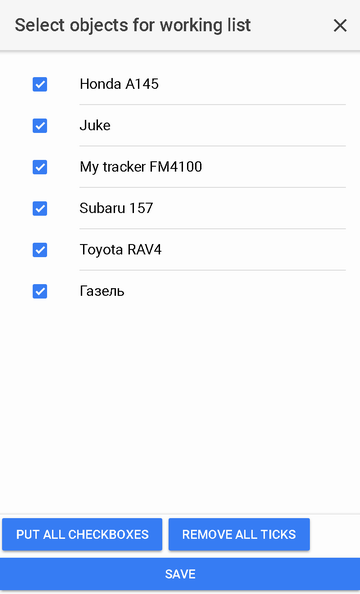
Vipengele vinavyowekwa na sanduku la cheza hufanya kazi. Unaweza kuweka bendera kwa kila kitu moja kwa moja kwa kubofya kwenye orodha, au chagua vitu vyote kwa kutumia kitufe kinachofuata chini ya orodha.
Pia unaweza kukataza lebo zote za hundi kwa kubofya kitufe cha "Ondoa vikombe vyote".
Ili kurudi kwenye orodha ya kazi baada ya kuchagua vitu, lazima uhifadhi au kufuta mabadiliko uliyoifanya.
Baada ya kuingilia, utachukuliwa kwenye ramani. Ramani inaonyesha vitu kutoka kwa orodha ya kazi. Kwa default, geofences na pointi ya riba zitaonyeshwa kwenye ramani. Katika mazingira, unaweza kuzima maonyesho ya geofences na pointi za riba.
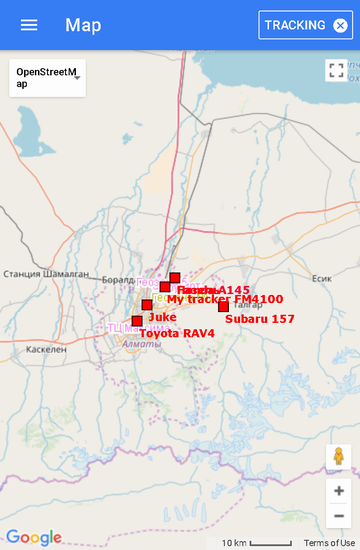
Ili kwenda kwenye mfumo wa kufuatilia kwa kitu, utahitaji kwenda kwenye kipengee cha menu kuu "Vitu" na ubofye kitu fulani, kisha ramani itaonyeshwa, katikati ambayo kitu kilichochaguliwa kitapatikana, juu itaonyeshwa:
- Jina la jina;
- Kichwa na icon
 ;
; - Kitufe cha "Tracking" kitakuwa na alama ya kulia upande wa kulia, ikionyesha hali ya kufuatilia ya kitu
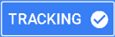 .
.
Katika hali ya kufuatilia kwa kitu, wakati ujumbe mpya unapofika kutoka kwa kitu, kitu kitazingatia kwenye ramani.
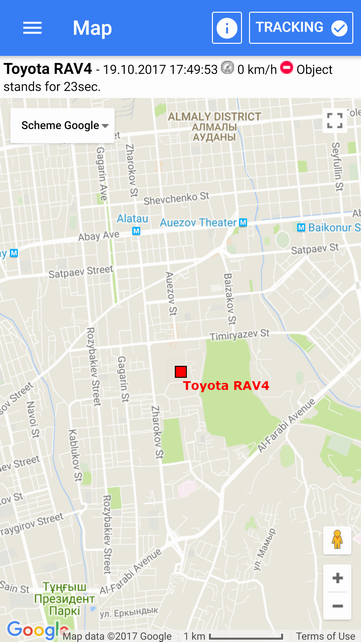
Ikiwa unataka kuzuia hali ya kufuatilia kwa kitu, basi utahitaji kubonyeza kifungo cha "Ufuatiliaji", baada ya kuwa tick itachukuliwa upande wa kulia  na utabadilisha mode "Ramani".
na utabadilisha mode "Ramani".
Pia, ikiwa unataka kurudi kwenye mfumo wa kufuatilia kwa kitu, basi utahitaji kubonyeza kifungo cha "Ufuatiliaji", baada ya kuwa alama itawekwa kwenye haki  .
.
Ikiwa unataka kuona habari kamili juu ya kitu, basi unahitaji kubonyeza icon  .
.
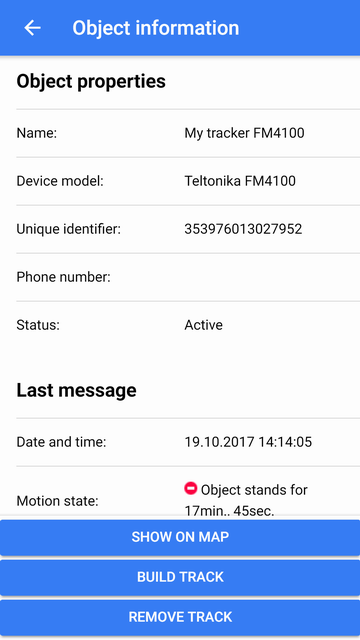
Unapofya kifungo cha "Onyesha kwenye ramani", kitu kitaonyeshwa katikati ya ramani.
Unapobofya kifungo cha "Kujenga", utahamishwa kwenye ukurasa wa "Tracks", ambapo unaweza kujenga wimbo wa kitu.
Unapofya kifungo cha "Futa wimbo", wimbo utafutwa kutoka kwenye ramani.
Kuingiliana na ramani
Kuongezeka
Kuongezeka kunaweza kufanywa kwa kutumia kifungo sambamba kwenye kona ya chini ya kulia ya ramani.
Pia, ramani inaweza kutafsiriwa kutumia matumizi maalum:
Ramani ya chanzo
Kwenye upande wa juu wa kushoto, unaweza kuchagua chanzo cha ramani kutoka orodha ya kushuka.
Unaweza kuona wimbo kwa kitu kwa kipindi maalum, kufanya hivyo, chagua "Tracks" kutoka orodha kuu.
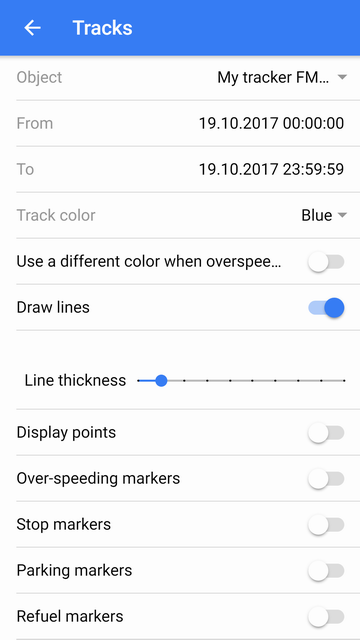
Baada ya kuchagua vigezo vya kufuatilia, bofya kitufe cha "Kujenga" hapa chini, baada ya kubofya kifungo, ramani itafunguliwa kwenye hali ya "Ramani", trafiki itapatikana kwenye ramani na trafiki itaonyeshwa katikati ya ramani.
Ikiwa unataka kuondoa wimbo kutoka kwenye ramani, bofya kitufe cha "Ondoa" chini.
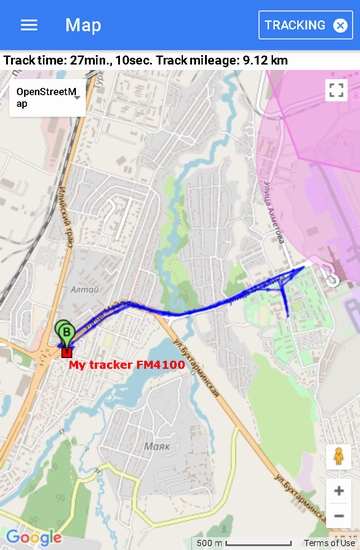
Marker "A" inaonyesha hatua ya kuanza ya kufuatilia, alama "B" inaonyesha hatua ya mwisho ya kufuatilia.
Rangi ya kufuatilia ya kitu inavyoonekana katika bluu.
Ili kwenda kwenye "Mipangilio" ukurasa, chagua "Mipangilio" kutoka kwenye orodha kuu.
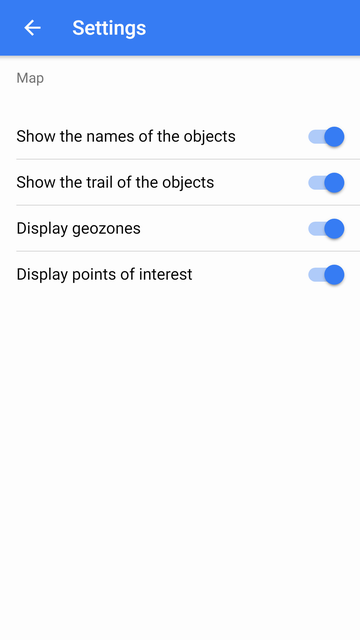
Onyesha majina ya kitu - ficha / onyesha majina ya vitu kwenye ramani.
Onyesha njia ya vitu - kujificha / kuonyesha wimbo wa kitu kwenye ramani.
Onyesha geozones - kujificha / kuonyesha geofences kwenye ramani.
Tazama pointi za riba - ficha / kuonyesha pointi za riba kwenye ramani.
Unaweza kuandika swali, jibu, maoni, sentensi au barua, kwa hili, chagua kipengee cha "Maoni" kwenye orodha kuu.
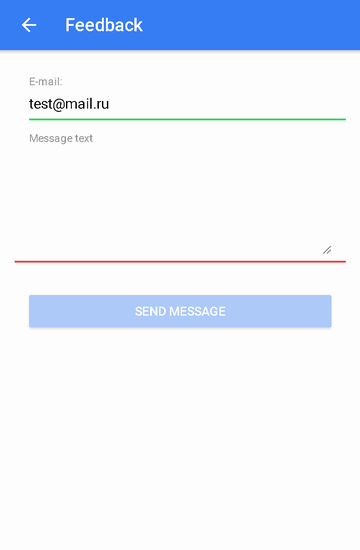
Katika uwanja wa "E-mail", barua pepe ya mtumiaji itawekwa moja kwa moja.
Katika shamba la "Nakala ya Ujumbe" ingiza ujumbe wa ujumbe, kisha bofya kitufe cha "Tuma ujumbe".
API ya kijijini hutoa uwezo wa kurejesha data ya mfumo kupitia maombi ya HTTP na majibu katika muundo wa JSON. Inatumiwa hasa kwa ushirikiano na mifumo mingine ya habari, kwa kuendeleza programu zao za simu za mkononi au kuendeleza maeneo yao wenyewe.
Omba template: http://{host}/ts/json_api;jsessionid=<sid>?cmd=<cmd>¶ms={<params>}
Piga vigezo:
| sid | kitambulisho cha kikao cha pekee |
| cmd | amri code |
| mazungumzo | vigezo katika muundo wa JSON |
Omba
Omba template:
http://{host}/ts/json_api?cmd=login¶ms={user_name:"<user_name>",user_password:"<user_password>"}
Piga vigezo:
user_name | jina la mtumiaji (kuingia) |
user_password | neno la mtumiaji |
Jibu
Kitabu cha majibu:
{"sid":"<sid>","remote_host":"<remote_host>","user_name":"<user_name>"}
Vigezo vya majibu:
sid | kitambulisho cha kikao cha pekee |
kijijini_host | jeshi la kijijini |
user_name | jina la mtumiaji (kuingia) |
Mifano
Mfano wa ombi:
http://uvivion.com/ts/json_api?cmd=login¶ms={user_name:"demo",user_password:"demo"}
Mfano wa majibu:
{"sid":"023B22DA71F38F3AFEF1F3F847C18021","remote_host":"89.218.45.246","user_name":"demo"}
Omba
Omba template:
http://{host}/ts/json_api;jsessionid=<sid>?cmd=logout¶ms={}
Piga vigezo:
sid | kitambulisho cha kikao cha pekee |
Jibu
Kitabu cha majibu:
{"error_code":<error_code>}
Vigezo vya majibu:
Mifano
Mfano wa ombi:
http://uvivion.com/ts/json_api;jsessionid=023B22DA71F38F3AFEF1F3F847C18021?cmd=logout¶ms={}
Mfano wa majibu:
{"error_code":0}
Seva katika jibu inaweza kurudi maelezo ya kosa:
{"error_code":<error_code>,"error_message":<error_message>,"error_stack_trace":<error_stack_trace>}
Vigezo:
kosa_code | msimbo wa kosa |
makosa_message | Nakala ya makosa |
kosa_stack_trace | Hitilafu imeshughulikia |
Mifano
Mfano wa majibu:
{"error_code":5,"error_message":"Parameter 'params' is not filled","error_stack_trace":""}
Sehemu hii inahusu maombi yote yanayohusiana na vitu.
Omba
Omba template:
http://{host}/ts/json_api;jsessionid=<sid>?cmd=get_all_objects¶ms={}
Piga vigezo:
sid | kitambulisho cha kikao cha pekee |
Jibu
Kitabu cha majibu:
{"vitu": <vitu>} Vigezo vya majibu:
Mifano
Mfano wa ombi:
http://uvivion.com/ts/json_api;jsessionid=023B22DA71F38F3AFEF1F3F847C18021?cmd=get_all_objects¶ms={}
Mfano wa majibu:
{"objects":[{"id":10607,"name":"0000"},{"id":10610,"name":"027043884840 GT02A"},{"id":10608,"name":"1500062924 CCTR-811"},{"id":10539,"name":"Android PushGPSTracker"},{"id":10609,"name":"CW9999C00028804 CCTR-811"},{"id":10615,"name":"ertetertert"},{"id":10302,"name":"Honda A145"},{"id":10305,"name":"Juke"},{"id":10611,"name":"obj1"},{"id":10304,"name":"Subaru 157"},{"id":10613,"name":"ter6456"},{"id":10604,"name":"test325"},{"id":10303,"name":"Газель"},{"id":10301,"name":"Машина №1"},{"id":10524,"name":"Мой трекер FM4100"}]}
Omba
Omba template:
http://{host}/ts/json_api;jsessionid=<sid>?cmd=get_all_digital_sensors¶ms={"obj_id":<obj_id>}
Piga vigezo:
sid | kitambulisho cha kikao cha pekee |
obj_id | kitu kitambulisho |
Jibu
Kitabu cha majibu:
{"digital_sensors": <digital_sensors>} Vigezo vya majibu:
digital_sensors | safu ya sensorer za digital |
Mifano
Mfano wa ombi:
http://uvivion.com/ts/json_api;jsessionid=0ABDEF9131EBF68D1418589584CA984D?cmd=get_all_digital_sensors¶ms={"obj_id":10524}
Mfano wa majibu:
{"digital_sensors":[{"id":141,"name":"Датчик зажигания"},{"id":142,"name":"Цифровой датчик внешнего питания"}]}
Omba
Omba template:
http://{host}/ts/json_api;jsessionid=<sid>?cmd=messages/get_last_messages¶ms={"obj_id":<obj_id>,"max_dt":"<max_dt>","count":<count>,"message_type":<message_type>}
Piga vigezo:
sid | kitambulisho cha kikao cha pekee |
obj_id | kitu kitambulisho |
max_dt | tarehe na wakati upeo |
| hesabu | idadi ya ujumbe |
message_type | aina ya ujumbe |
Jibu
Kitabu cha majibu:
{"hesabu": <count>, "ujumbe": <ujumbe>}
Vigezo vya majibu:
| hesabu | idadi ya ujumbe |
ujumbe | safu ya ujumbe |
Mifano
Mfano wa ombi:
http://uvivion.com/ts/json_api;jsessionid=0ABDEF9131EBF68D1418589584CA984D?cmd=messages/get_last_messages¶ms={"obj_id":10524,"max_dt":"01.07.2016T00:00:00","count":5,"message_type":1}
Mfano wa majibu:
{"count":2,"messages":[{"dt":"30.06.2016T23:59:26","id":1006124,"lon":76.9858304,"trend":91,"satellite_cnt":10,"location":"132, улица Майлина, Altyn Kol, Almaty, 050039, Kazakhstan","speed":0,"alt":693,"params":"param0=param0, din1=0, din2=0, din3=0, din4=0, gsm_level=4, move_sensor=1, ain1=1175, ain2=25, ain3=18, ain4=2, ext_pwr_volt=12082, gps_pwr=1, speed=0, odom_val=0","lat":43.3409344},{"dt":"30.06.2016T23:58:25","id":1005968,"lon":76.9858496,"trend":84,"satellite_cnt":10,"location":"132, улица Майлина, Altyn Kol, Almaty, 050039, Kazakhstan","speed":0,"alt":694,"params":"param0=param0, din1=0, din2=0, din3=0, din4=0, gsm_level=4, move_sensor=1, ain1=1185, ain2=6, ain3=1, ain4=2, ext_pwr_volt=12086, gps_pwr=1, speed=0, odom_val=0","lat":43.3409312}]}
Omba
Omba template:
http: // {host} / ts / json_api; jsessionid = <sid>? cmd = ujumbe / get_messages_by_interval & params = {"obj_id": <obj_id>, "start_dt": "<start_dt>", "end_dt": "<mwisho_dt > "," hesabu ": <count>," message_type ": <message_type>}
Piga vigezo:
sid | kitambulisho cha kikao cha pekee |
obj_id | kitu kitambulisho |
kuanza_dt | tarehe ya kuanza na wakati |
mwisho_dt | tarehe ya mwisho na wakati |
| hesabu | idadi ya ujumbe |
message_type | aina ya ujumbe |
Jibu
Kitabu cha majibu:
{"hesabu": <count>, "ujumbe": <ujumbe>}
Vigezo vya majibu:
| hesabu | idadi ya ujumbe |
ujumbe | safu ya ujumbe |
Mifano
Mfano wa ombi:
cm: = ujumbe / kupata_messages_by_interval & params = {"obj_id": 10524, "start_dt": "01.07.2016T00: 00: 00", "end_dt": "01.07. 2016T01: 00: 00 "," hesabu ": 2," ujumbe_type ": 1}
Mfano wa majibu:
{"uhesabu": 2, "ujumbe": [{"dt": "01.07.2016T00: 00: 27", "lon": 76.985824, "mwenendo": 88, "kasi": 0, "mahali": " 132, улица Майлина, Altyn Kol, Almaty, 050039, Kazakhstan "," kuratibu_str ":" 43.34096, 76.985824 (10) "," smooth_sensors ":" ДУТ1 = 40.48 l, Датчик зажигания = Выкл, Цифровой датчик внешнего питания = Вкл " , "mazungumzo": "param0 = param0, din1 = 0, din2 = 0, din3 = 0, din4 = 0, gsm_level = 4, move_sensor = 1, ain1 = 1175, ain2 = 7, ain3 = 4, ain4 = 3, ext_pwr_volt = 12079, gps_pwr = 1, speed = 0, odom_val = 0 "," obj_id ": 10524," speed_in_kph ": 0," sensorer ":" ДУТ1 = 40.48 l, Датчик зажигания = Выкл, Цифровой датчик внешнего питания = Вкл "id": 1006125, "satellite_cnt": 10, "alt": 682, "lat": 43.34096}, {"dt": "01.07.2016T00: 01: 27", "lon": 76.985824, "mwenendo" "," Kasi ": 0," eneo ":" 132, улица Майлина, Altyn Kol, Almaty, 050039, Kazakhstan "," kuratibu_str ":" 43.340966, 76.985824 (10) "," smooth_sensors ":" ДУТ1 = 40.5 l, Дат ик зажигания = ыкл, Цифровой датчик внешнего питания = Вкл "," params ":" param0 = param0, din1 = 0, din2 = 0, din3 = 0, din4 = 0, g3m_level = 4, move_sensor = 1, ain1 = 1174, ain2 = 14, ain3 = 0, ain4 = 1, ext_pwr_volt = 12081, gps_pwr = 1, speed = 0, odom_val = 0 "," obj_id ": 10524," speed_in_kph ": 0," sensorer ":" ДУТ1 = 40.5 l , Датчик зажигания = Ufafanuzi, Vidokezo vya Vidokezo vya Kijiji = "id", "id": 1006126, "satellite_cnt": 10, "alt": 680, "lat": 43.3409664}}}
Omba
Omba template:
http: // {host} / ts / json_api; jsessionid = <sid>? cmd = ripoti / get_over_speeds_by_interval & params = {"obj_id": <obj_id>, "start_dt": "<end_dt>", "end_dt": "<mwisho_dt > "}
Piga vigezo:
sid | kitambulisho cha kikao cha pekee |
obj_id | kitu kitambulisho |
kuanza_dt | tarehe ya kuanza na wakati |
mwisho_dt | tarehe ya mwisho na wakati |
Jibu
Kitabu cha majibu:
{"count": <count>, "over_speeds": <over_speeds>}
Vigezo vya majibu:
| hesabu | idadi ya ujumbe |
over_speeds | safu ya ziada ya kasi |
Mifano
Mfano wa ombi:
cm: = ripoti / kupata_over_speeds_by_interval & params = {"obj_id": 10524, "start_dt": "01.07.2016T00: 00: 00", "end_dt": "01.07. 2016T01: 00: 00 "}
Mfano wa majibu:
{"" jumla_time_from_first ": 0," finish_message_dt ":" 01.06.2016T08: 46: 39 "," mileage ": 848," message_id_list ": [697007,697008,697009, 697010,697013], "ujumbe_cnt": 5, "muda_short_str": "41s.", "Avg_speed_in_kph": 73, "muda_in_kph": 41, "speed_limit_in_kph": 60, "obj_id": 10524, "start_message_id": 697007, "finish_message_id": 697013, "start_message_location": "ул.Бухтарминская, Колхозши, Mkoa wa Almaty, Kazakhstan", "start_message_coordinates_str": "43,025904, 77.015955 (9)", "max_speed_in_kph": 76, "start_message_lat": 43.325904, "start_message_lon" ":" Tarehe 01.06.2016T08: 45: 58 "}, {" jumla_time_from_first ": 0," finish_message_dt ":" 01.06.2016T09: 08: 30 "," mileage ": 427," message_id_list ": [697180,697181,697182], "ujumbe_cnt": 3, "muda_short_str": "24s.", "Avg_speed_in_kph": 63, "muda_in_kph": 24, "speed_limit_in_kph": 60, "obj_id": 10524, "start_message_id" : 697180, "finish_message_id": 697182, "kuanza_message_location": "проспект Аль-Фараби, Баганашыл, Almaty, Бостандыкский район, Almaty, 050060, Kazakhstan "," kuanza_message_coordinates_str ":" 43.214675, 76.923469 (9) "," max_speed_in_kph ": 65," start_message_lat ": 43.2146752," start_message_lon ": 76.9234688," start_message_dt ":" 01.06.2016T09: 08: 06 "}]}
Omba
Omba template:
http: // {host} / ts / json_api; jsessionid = <sid>? cmd = ripoti / get_stops_by_interval & params = {"obj_id": <obj_id>, "start_dt": "<start_dt>", "end_dt": "<mwisho_dt > "}
Piga vigezo:
sid | kitambulisho cha kikao cha pekee |
obj_id | kitu kitambulisho |
kuanza_dt | tarehe ya kuanza na wakati |
mwisho_dt | tarehe ya mwisho na wakati |
Jibu
Kitabu cha majibu:
{"hesabu": <count>, "ataacha": <ataacha>}
Vigezo vya majibu:
| hesabu | idadi ya ujumbe |
ataacha | safu ya vituo |
Mifano
Mfano wa ombi:
cm: = ripoti / get_stops_by_interval & params = {"obj_id": 10524, "start_dt": "01.06.2016T00: 00: 00", "end_dt": "01.06. 2016T13: 00: 00 "}
Mfano wa majibu:
{"finish_message_dt": "01.06.2016T11: 10: 21", "message_id_list": [697938,697939], "message_cnt": 2, "time_from_prev_end_to_cur_beg": 0, " duration_short_str ":" 23s. "," muda_in_sec ": 23," kumaliza_message_location ":" 281, Rozybakiev St, Баганашыл, Almaty, Бостандыкский район, Almaty, 050023, Kazakhstan "," finish_message_coordinates_str ":" 43.198202, 76.89431 (7) , "tarehe_message_lat": 43.1982016, "start_message_id": 697938, "finish_message_id": 697939, "finish_message_lon": 76.8943104, "start_message_location": "Кожабекова, Kozhabekov St, Баганашыл, Almaty, Бостандыкский район, Almaty, 050023, Kazakhstan "," kuanza_message_coordinates_str ":" 43.200099, 76.894336 (8) "," start_message_lat ": 43.2000992," start_message_lon ": 76.894336," start_message_dt ":" 01.06.2016T11: 09: 58 "}]}
Omba
Omba template:
http: // {host} / ts / json_api; jsessionid = <sid>? cmd = ripoti / get_parkings_by_interval & params = {"obj_id": <obj_id>, "start_dt": "<start_dt>", "end_dt": "<end_dt > "}
Piga vigezo:
sid | kitambulisho cha kikao cha pekee |
obj_id | kitu kitambulisho |
kuanza_dt | tarehe ya kuanza na wakati |
mwisho_dt | tarehe ya mwisho na wakati |
Jibu
Kitabu cha majibu:
{"hesabu": <count>, "parkings": <bustani>}
Vigezo vya majibu:
| hesabu | idadi ya ujumbe |
Hifadhi | safu ya hifadhi |
Mifano
Mfano wa ombi:
cm: = ripoti / get_parkings_by_interval & params = {"obj_id": 10524, "start_dt": "01.06.2016T10: 00: 00", "end_dt": "01.06. 2016T11: 10: 00 "}
Mfano wa majibu:
{"hesabu": 2, "parkings": [{"finish_message_dt": "01.06.2016T10: 36: 06", "message_id_list": [697558,697559,697560,697561,697562,697563,697564,697565,697565, 697566,697566,697567,697568,697569,697570,697571,697572,697572,697573,697573,697574,697575,697575,697576,697576,697577,697578,697578,697579,697580,697580,697581,697582,697583, 697736,697737,697738], "message_cnt": 37, "wakati_from_prev_end_to_cur_beg": 0, "muda_short_str": "36min., 3s.", "Muda_in_sec": 2163, "kumaliza_message_location": "289/1, улица Розыбакиева, Баганашыл Almaty, Бостандыкский район, Almaty, 050023, Kazakhstan "," finish_message_coordinates_str ":" 43.19489, 76.893926 (7) "," obj_id ": 10524," finish_message_lat ": 43,748,896," start_message_id ": 697738," finish_message_id ": 697738, "kumaliza_message_lon": 76.8939264, "kuanza_message_location": "289/1, улица Розыбакиева, Баганашыл, Almaty, Бостандыкский район, Almaty, 050023, Kazakhstan", "start_message_coordinates_s tr ":" 43.195043, 76.893267 (7) "," start_message_lat ": 43.1950432," start_message_lon ": 76.8932672," start_message_dt ":" 01.06.2016T10: 00: 03 "}, {" finish_message_dt ":" 01.06.2016T11: 06 : 08 "," message_id_list ": [697755,697756,697757,697758,697759,697760,697761,697762,697763,697764,697765,697766,697767,697929]," message_cnt ": 14," time_from_prev_end_to_cur_beg ": 530, "duration_short_str": "21min., 12s.", "muda_in_sec": 1272, "mwisho_message_location": "217, Gagarin Ave, Баганашыл, Almaty, Бостандыкский район, Almaty, 050060, Kazakhstan", "finish_message_coordinates_str": "43.213459, 76.897894 (8) "," obj_id ": 10524," finish_message_lat ": 43.2134592," start_message_id ": 697295," finish_message_id ": 69,7929," finish_message_lon ": 76.8978944," start_message_location ":" 31, Baikadamov St, Баганашыл, Almaty, Бостандыкский й й, йy,, й 05 05 05 Kaz Kaz Kaz й й й й й й й й й й "," kuanza_message_lat ": 43.214048," start_message_lon ": 76.8967104," kuanza_message_dt ":" 01.06.2016T10: 44: 56 "}]}
Omba
Omba template:
http: // {host} / ts / json_api; jsessionid = <sid>? cmd = ripoti / get_trips_by_interval & params = {"obj_id": <obj_id>, "start_dt": "<start_dt>", "end_dt": "<mwisho_dt > "}
Piga vigezo:
sid | kitambulisho cha kikao cha pekee |
obj_id | kitu kitambulisho |
kuanza_dt | tarehe ya kuanza na wakati |
mwisho_dt | tarehe ya mwisho na wakati |
Jibu
Kitabu cha majibu:
{"hesabu": <count>, "safari": <safari>}
Vigezo vya majibu:
| hesabu | idadi ya ujumbe |
safari | safu ya safari |
Mifano
Mfano wa ombi:
cm: = ripoti / get_trips_by_interval & params = {"obj_id": 10524, "start_dt": "01.06.2016T10: 00: 00", "end_dt": "01.06. 2016T11: 10: 00 "}
Mfano wa majibu:
{"hesabu": 2, "safari": [{"finish_message_dt": "01.06.2016T10: 44: 56", "mileage": 3391, "message_id_list": [697738,697739,697740,697741,697742,697743, 697744,697745,697746,697747,697748,697749,697750,697751,697752,697753,697754,697755] "message_cnt": 18, "wakati_from_prev_end_to_cur_beg": 0, "muda_short_str": "8min., 50s.", " avg_speed_in_kph ": 34," muda_in_sec ": 530," kumaliza_message_location ":" 31, Baikadamov St, Баганашыл, Almaty, Бостандыкский район, Almaty, 050060, Kazakhstan "," finish_message_coordinates_str ":" 43. " ": 10524," finish_message_lat ": 43.214048," start_message_id ": 697738," finish_message_id ": 697755," finish_message_lon ": 76.8967104," start_message_location ":" 289/1, Улица Розыбакиева, Баганашыл, Almaty, Бостандыкский район, Almaty, 050023 , Kazakhstan "," start_message_coordinates_str ":" 43.19489, 76.893926 (7) "," max_speed_in_kph ": 50," start_message_lat ": 43.1948896," start_message_lon ": 76.8939264," start_mes " sage_dt ":" 01.06.2016T10: 36: 06 "," time_from_cur_end_to_next_beg ": 1272}, {" finish_message_dt ":" 01.06.2016T11: 09: 58 "," mileage ": 1834," message_id_list ": [697929,697930, 697931,697932,697933,697934,697935,697936,697937,697938], "message_cnt": 10, "wakati_from_prev_end_to_cur_beg": 1272, "muda_short_str": "3min., 50s.", "Avg_speed_in_kph": 36, "muda_in_sec" : 230, "kumaliza_message_location": "Кожабекова, Kozhabekov St, Баганашыл, Almaty, Бостандыкский район, Almaty, 050023, Kazakhstan", "finish_message_coordinates_str": "43_000", 76,894336 (8) "," obj_id ": 10524," finish_message_lat ": 43.2000992, "start_message_id": 697929, "finish_message_id": 697938, "finish_message_lon": 76.894336, "kuanza_message_location": "217, Gagarin Ave, Баганашыл, Almaty, Бостандыкский район, Almaty, 050060, Kazakhstan", "start_message_coordinates_str": "43.213459 , 76.897894 (8) "," max_speed_in_kph ": 43," start_message_lat ": 43.2134592," start_message_lon ": 76.8978944," start_message_dt " : "01.06.2016T11: 06: 08", "time_from_cur_end_to_next_beg": 0}]}
Omba
Omba template:
http: // {host} / ts / json_api; jsessionid = <sid>? cmd = ripoti / get_motohours_by_interval & params = {"obj_id": <obj_id>, "start_dt": "<end_dt>", "end_dt": "<end_dt > "}
Piga vigezo:
sid | kitambulisho cha kikao cha pekee |
obj_id | kitu kitambulisho |
kuanza_dt | tarehe ya kuanza na wakati |
mwisho_dt | tarehe ya mwisho na wakati |
Jibu
Kitabu cha majibu:
{"hesabu": <count>, "motohours": <motohours>}
Vigezo vya majibu:
| hesabu | idadi ya ujumbe |
motohours | safu ya motohours |
Mifano
Mfano wa ombi:
cm: = ripoti / get_motohours_by_interval & params = {"obj_id": 10524, "start_dt": "01.06.2016T10: 00: 00", "end_dt": "01.06. 2016T11: 10: 00 "}
Mfano wa majibu:
["count": 2, "motohours": [{"finish_motohours_in_sec": 590, "message_id_list": [697737,697738,697739,697740,697741,697742,697743,697744,697745,697746,697747,697748,697749, 697750,697751,697752,697753,697754,697755], "message_cnt": 19, "wakati_from_prev_end_to_cur_beg": 0, "muda_in_sec": 590, "start_message_id": 697737, "finish_message_lon": 76.8967104, "motohours_in_sec_str": "9min. , "Kuanza_message_location": "289/1, улица Розыбакиева, Баганашыл, Almaty, Бостандыкский район, Almaty, 050023, Kazakhstan", "start_message_coordinates_str": "43.194832, 76.893901 (5)", "start_message_lon": 76.8939008, "kuanza_message_lat": 43.194832, "time_from_prev_end_to_cur_beg_str": "" finish_motohours_in_sec_str ":" 9min., 50s. "," finish_message_dt ":" 01.06.2016T10: 44: 56 "," movement_productivity ": 89.83," mileage ": 3397 , "kuanza_motohours_in_sec": 0, "start_motohours_in_sec_str": "", "duration_short_str": "9min., 50s.", "motohours_in_sec": 590, "avg_speed_in_kph": 34, "finish_message_coordinates_str" : "43.214048, 76.89671 (8)", "finish_message_location": "31, Baikadamov St, Баганашыл, Almaty, Бостандыкский район, Almaty, 050060, Kazakhstan", "obj_id": 10524, "finish_message_lat": 43.214048, "movement_time_in_sec": 530, "finish_message_id": 697755, "movement_time_in_sec_str": "8min., 50s.", "Max_speed_in_kph": 50, "idling_time_in_sec": "01.06.2016T10: 35: 06", "idling_time_in_sec_str": "1min."}, {"Finish_motohours_in_sec": 820, "message_id_list": [697929,697930,697931,697932,697933,697934,697935,697936,697937,697938], "message_cnt": 10, "time_from_prev_end_to_cur_beg": 1272 , "muda_in_sec": 230, "start_message_id": 697929, "finish_message_lon": 76.894336, "motohours_in_sec_str": "3min., 50s.", "kuanza_message_location": "217, Gagarin Ave, Баганашыл, Almaty, Бостандыкский район, Almaty, 050060, Kazakhstan "," start_message_coordinates_str ":" 43.213459, 76.897894 (8) "," start_message_lon ": 76.8978944," start_message_lat ": 43.2134592," wakati_from_prev_end _to_cur_beg_str ":" 21min., 12s. "," finish_motohours_in_sec_str ":" 13min., 40s. "," finish_message_dt ":" 01.06.2016T11: 09: 58 "," movement_productivity ": 100," mileage ": 1834," kuanza_motohours_in_sec ": 590," start_motohours_in_sec_str ":" 9min., 50s. "," duration_short_str ":" 3min., 50s. "," motohours_in_sec ": 36," finish_message_coordinates_str ":" 43.200099, 76.894336 ( 8) "," kumaliza_message_location ":" Кожабекова, Kozhabekov St, Баганашыл, Almaty, Бостандыкский район, Almaty, 050023, Kazakhstan "," obj_id ": 10524," finish_message_lat ": 43.2000992," movement_time_in_sec ": 230," finish_message_id ": 697938, "movement_time_in_sec_str": "3min., 50s.", "Max_speed_in_kph": 43, "idling_time_in_sec": "01.06.2016T11: 06: 08", "idling_time_in_sec_str": ""}}}
Omba
Omba template:
http: // {host} / ts / json_api; jsessionid = <sid>? cmd = ripoti / get_refuels_by_interval & params = {"obj_id": <obj_id>, "start_dt": "<start_dt>", "end_dt": "<end_dt > "}
Piga vigezo:
sid | kitambulisho cha kikao cha pekee |
obj_id | kitu kitambulisho |
kuanza_dt | tarehe ya kuanza na wakati |
mwisho_dt | tarehe ya mwisho na wakati |
Jibu
Kitabu cha majibu:
{"hesabu": <count>, "refuels": <refuels>}
Vigezo vya majibu:
| hesabu | idadi ya ujumbe |
majambazi | safu ya mafuta ya mafuta |
Mifano
Mfano wa ombi:
cm: = ripoti / get_refuels_by_interval & params = {"obj_id": 10524, "start_dt": "01.06.2016T10: 00: 00", "end_dt": "01.06. 2016T11: 10: 00 "}
Mfano wa majibu:
{"hesabu": 0, "refueli": []}
Omba
Omba template:
http: // {host} / ts / json_api; jsessionid = <sid>? cmd = ripoti / get_defuels_by_interval & params = {"obj_id": <obj_id>, "start_dt": "<start_dt>", "end_dt": "<end_dt > "}
Piga vigezo:
sid | kitambulisho cha kikao cha pekee |
obj_id | kitu kitambulisho |
kuanza_dt | tarehe ya kuanza na wakati |
mwisho_dt | tarehe ya mwisho na wakati |
Jibu
Kitabu cha majibu:
{"hesabu": <count>, "defuels": <defuels>}
Vigezo vya majibu:
| hesabu | idadi ya ujumbe |
defuels | safu ya defuels |
Mifano
Mfano wa ombi:
cm: = ripoti / get_defuels_by_interval & params = {"obj_id": 10524, "start_dt": "01.06.2016T10: 00: 00", "end_dt": "01.06. 2016T11: 10: 00 "}
Mfano wa majibu:
{"hesabu": 0, "defuels": []}
Uchunguzi
Omba Kiolezo:
http: // {mwenyeji} / ts / json_api; jsessionid = <sid>? cmd = ripoti / pata_obj_summary_by_interval & params = {"obj_id": <obj_id>, "begin_dt": "<begin_dt>", "end_dt": "<end_dt>", "lang": "<lang>"}
Omba vigezo:
sid | kitambulisho cha kipekee cha kikao |
obj_id | kitambulisho cha kitu |
anza_dt | tarehe na saa ya kuanza |
mwisho_dt | tarehe ya mwisho na wakati |
| lang | lugha |
Jibu ombi
Omba kiolezo cha majibu:
{"hesabu": <count>, "obj_summary": <obj_summary>}
Omba vigezo vya majibu:
| hesabu | idadi ya mistari |
muhtasari | safu ya kamba |
Maelezo ya sehemu za majibu ya ombi:
obj_id | Kitambulisho cha kitu |
jina la jina | Jina la kitu |
mileage | Maili, km |
mileage_by_trip | Maili (kwa safari), km |
wastani wa kasi_k_kph | Kasi ya wastani, km / h |
max_speed_in_kph | Upeo. kasi, km / h |
jumla_wakati_katika_safirishaji_ya | Jumla ya wakati wa kusafiri |
Jumla_wakati_katika_wa_kuuza_wa | Jumla ya muda wa maegesho |
motohours_str | Masaa |
dart_spent | Iliyotumiwa kwenye DART, l |
dut_spent | Iliyotumiwa kwenye FLS, l |
alitumia_na_ Norm | Iliyotumiwa kulingana na viwango, l |
umetumia_na_na kawaida_kwa_tembezi | Iliyotumiwa kulingana na kanuni (kwa safari), l |
alitumia_na_calc | Iliyotumiwa kulingana na hesabu, l |
dart_avg | Wastani wa matumizi ya DART, l |
dut_avg | Wastani wa matumizi ya mafuta na FLS, l |
ngazi_ya_kuanza | Kiwango cha awali cha FLS, l |
kiwango_cha_jukumu | Kiwango cha mwisho cha FLS, l |
kuongeza mafuta_cnt | Jumla ya kuongeza mafuta |
defuel_cnt | Machafu ya jumla |
| kuongeza mafuta | Kujazwa, l |
kufutwa | Machafu, l |
last_message_dt | Tarehe na wakati wa ujumbe wa mwisho |
last_msage_coordinates_str | Uratibu wa ujumbe wa mwisho |
mwisho_message_sensors | Sensorer za Ujumbe wa Mwisho |
mwisho_message_sogea_state_tooltip | Hali ya harakati ya ujumbe wa mwisho |
moto_counter_val | Thamani ya mita |
mileval_counter_val | Thamani ya kukabiliana na maili |
Mifano ya
Ombi la mfano:
http: //% mwenyeji% / ts / json_api; jsessionid = 0ABDEF9131EBF68D1418589584CA984D? cmd = ripoti / pata_obj_summary_by_interval & params = {"obj_id": 10305, "begin_dt": "27.08.2021T00: 00: 00d 2021T23: 59: 59", "lang": "en"}
Mfano wa jibu la ombi:
{"hesabu": 1, "obj_summary": [{"kuongeza mafuta": 0, "dut_begin_level": 0, "total_time_in_trips": 0, "last_message_sensors": "", "obj_name": "Mercedes-Benz 140", " mileage_by_trip ": 0," max_speed_in_kph ": 0," total_time_in_parkings_str ":" 0sec " 0, "alitumia_by_calc": 0, "mwisho_message_songa_state_tooltip": "Hali ya mwisho: Inasimama kwa saa 2,. "mileage": 0, "motohours": 0, "motohour_counter_val": "0 h. "," Obj_id ": 10305," used_by_norm ": 0," avg_speed_in_kph ": 0," mileage_counter_val ":" 0 km "," defueled ": 0," dut_spent ": 0," dart_spent ": 0," dut_avg " : 0, "mwisho_message_coordinates_str": "43.360488, 77.016415 (16)", "motohours_str": "0sec.", "Defuel_cnt": 0, "is_total_row": false}]}}
Uchunguzi
Ombi la Kiolezo:
http: // {mwenyeji} / ts / json_api; jsessionid = <sid>? cmd = ripoti / get_all_obj_summary_by_interval & params = {"begin_dt": "<begin_dt>", "end_dt": "<end_dt>", "lang": " <lang> "}
Omba vigezo:
upande | kitambulisho cha kipekee cha kipindi |
start_dt | tarehe na saa ya kuanza |
mwisho_dt | tarehe na wakati wa mwisho |
| lang | lugha |
Jibu kwa ombi
Kiolezo cha majibu ya ombi:
{"count": <count>, "all_obj_summary": <all_obj_summary>}
Omba vigezo vya majibu:
| hesabu | idadi ya mistari |
muhtasari_wote | safu ya nyuzi |
Maelezo ya sehemu za majibu ya ombi:
obj_id | Kitambulisho cha kitu |
obj_jina | Jina la kitu |
mileage | Mileage, km |
maili_kwa_safari | Mileage (kwenye safari), km |
wastani_kasi_katika_kph | Kasi ya wastani, km / h |
kasi_ya_upeo_katika_kph | Max. kasi, km / h |
jumla_saa_katika_safari_str | Jumla ya muda wa kusafiri |
jumla_wakati_katika_maegesho_str | Jumla ya muda wa maegesho |
motohours_str | Saa |
dart_ilitumia | Alitumia kwenye DART, l |
dut_spent | Alitumia kwenye FLS, l |
imetumiwa_na_kawaida | Imetumika kulingana na viwango, l |
imetumiwa_na_kawaida_na_safari | Imetumika kulingana na kanuni (kwa safari), l |
imetumiwa_na_calc | Imetumika kulingana na hesabu, l |
dart_wastani | Wastani wa matumizi ya DART, l |
dut_avg | Wastani wa matumizi ya mafuta kwa FLS, l |
dut_begin_level | Kiwango cha awali cha FLS, l |
dut_end_level | Kiwango cha mwisho cha FLS, l |
refuel_cnt | Jumla ya kujaza mafuta |
defuel_cnt | Jumla ya mifereji ya maji |
| kujaza mafuta | Imejaa, l |
imepunguzwa mafuta | Imechangiwa, l |
ujumbe_wa_mwisho | Tarehe na saa ya ujumbe wa mwisho |
last_message_coordinates_str | Viratibu vya ujumbe wa mwisho |
vitambuzi_vya_ujumbe_wa_mwisho | Sensorer za Ujumbe wa Mwisho |
kidokezo_cha_ujumbe_wa_hamisha_hali | Hali ya harakati ya ujumbe wa mwisho |
motohour_counter_val | Thamani ya mita ya saa |
mileage_counter_val | Thamani ya kukabiliana na maili |
Mifano ya
Ombi la mfano:
http:// uvivion.com /ts/json_api;jsessionid=0ABDEF9131EBF68D1418589584CA984D?cmd=reports/get_all_obj_summary_by_interval¶ms={"begin_dt":"27.08589584CA984D?cmd=reports/get_all_obj_summary_by_interval¶ms={"begin_dt":"27.08589584CA984D. ,"lang":"en"}
Mfano wa jibu la ombi:
{"count": 8, "all_obj_summary": [{"refueled": 0, "dut_begin_level": 0, "total_time_in_trips": 0, "last_message_sensor": "", "obj_name": "ADMINTELECOM", "mileage:_by_ 0, "max_speed_in_kph": 0, "total_time_in_parkings_str": "0sec.", "Dut_end_level": 0, "spent_by_norm_by_trip": 0, "refuel_cnt": 0, "total_time_in_trips_str. : "sep. " , "total_time_in_parkings": 0, "spent_by_calc": 0, "last_message_move_state_tooltip": "", "dart_avg": 0, "last_message_dt": "", "mileage": 0, "motohours": "0_counterho "," obj_id ": 26377," imetumika_by_kawaida ": 0," avg_speed_in_kph ": 0," mileage_counter_val ":" "," defueded ": 0," dut_spent ": 0," dart_spent ": 0," dut_avg ": 0 , "last_message_coordinates_str": "", "motohours_str": "0sec.", "defuel_cnt": 0, "is_total_row": false}, {"refueled": 0, "dut_begin_level": 0, "total_time_in_trips": 0, vitambuzi_za_ujumbe_wa_mwisho ":" "," obj_name ":" asuto "," mileage_by_trip ": 0," max_speed_in_kph ": 0," total_time_in_parkings_str ":" 0sec. "," dut_end_level ": 0," used_by_norm_by_tal_time, "_int" : "0sec.", "Grp_t xt ":" "," total_time_in_parking ": 0," used_by_calc ": 0," last_message_move_state_tooltip ":" "," dart_avg ": 0," last_message_dt ":" "," mileage ": 0," motohours ": 0, "motohour_counter_val": "", "obj_id": 26336, "spent_by_norm": 0, "avg_speed_in_kph" : 0, "mileage_counter_val": "", "defueled": 0, "dut_spent": 0, "dart_spent": 0, "dut_avg": 0, "last_message_coordinates_str": "", "motohours_str": "0sec.", "defuel_cnt": 0, "is_total_row": false}, {"refueled": 0, "dut_begin_level": 0_trips ": 0," last_message_sensors ":" "," obj_name ":" h, kh "," mileage_by_trip ": 0," max_speed_in_kph ": 0," total_time_in_parkings_str ":" 0sec. "," Dut_end_level_bytrip_by_norm_by_by_norm_by_ ": 0," refuel_cnt ": 0," total_time_in_trips_str ":" 0sec. "," Grp_txt ":" "," total_time_in_parkings ": 0," used_by_calc ": 0," last_message_move_state_tooltip ":" "": dart , "last_message_dt": "", "mileage": 0, "motohours": 0, "motohour_counter_val": "", "obj_id": 26725, "imetumika_by_kawaida": 0, "avg_speed_in_kph": 0, "mileage_counter_val": " "," defueled ": 0," dut_spent ": 0," :0_spent " dut_avg ": 0," last_mess age_coordinates_str ":" "," motohours_str ":" 0sec. "," defuel_cnt ": 0," is_total_row ": false}, {" iliyoongezwa mafuta ": 0," dut_begin_level ": 0," total_time_in_trips ": 0," last_message_sensage : "voltage kwenye ubao = 290.0 V, Voltage ya betri = 733.0 V", "obj_name": "Honda A145", "mileage_by_trip": 0, "max_speed_in_kphtotal": 0sec.", "Dut_end_level" : 0, "spent_by_norm_by_trip": 0, "refuel_cnt": 0, "total_time_in_trips_str": "0sec.", "Grp_txt": "", "total_time_in_parkings": 0, "calspent": _by_cspent "last_message_tooltip_str" kwa 48sec. "," dart_avg ": 0," last_message_dt ":" 08/26/2021T16: 28: 27 "," mileage " : 0," motohours ": 0," motohour_counter_val ":" 0 h. "," obj_id " : 10302, "imetumika_na_kawaida": 0, "avg_speed_in_kph": 0, "mileage_counter_val": "0 km", "defueled": 0, "dut_spent": 0, "dart_spent": 0, "dut"_a : 0, "last_messr_coordinates_coordinates ":" 51.99572, 70.933643 (10) "," motohours_str ":" 0sec. "," Defuel_cnt ": 0," is_total_row ": false}, {" imeongezwa mafuta ": 0," dut_begin_level ": 0," total_time_in_trips ": 0, "last_message_sensors": "", "obj_name": "Mersede s-Benz 140 "," mileage_by_trip ": 0," max_speed_in_kph ": 0," total_time_in_parkings_str ":" 0sec. "," dut_end_level ": 0," imetumika_by_norm_by_trip ": 0," refuel_cnt ": 0," total_time_str " 0sec. "," Grp_txt ":" "," total_time_in_parkings ": 0," used_by_calc ": 0," last_message_to_map_state_ " Hali ya mwisho: Inasimama kwa 3h., 15min., 11sec. "," Dart_avg ": 0," last_message_dt ":" 08/26/2021T16: 29:04 "," mileage ": 0," motohours ": 0, " motohour_counter_val ":" 0 h. "," obj_id ": 10305," imetumika_by_kawaida ": 0," avg_speed_in_kph " : 0, "mileage_counter_val": "0 km", "defueled": 0, "dut_spent": 0, " dart_spent": 0, "dut_avg": 0, "last_message_coordinates_str": "43.360428, 77.016322 (16)", " motohours_str ":" 0sec. "," defuel_cnt ": 0," is_total falsed,_row ... max_speed_in_kph ": 0," total_time_in_parkings_str ":" 0sek. "," Dut_end_level ": 0," spend_by_norm_ , "refuel_cnt": 0, "total_time_in _trips_ str ":" 0sek. "," grp_txt ":" "," total_time_in_parkings ": 0," spend_by_calc ": 0," last_message_move_state_tooltip ":" Kitu kinasimama kwa 51sec. "," dart_avg ": 0," mwisho_ "" 08/26/2021T16: 28: 24 "," mileage ": 0," motohours ": 0," motohour_counter_val ":" 0 h. "," Obj_id ": 10304," imetumika_by_kawaida ": 0," avg_speed_in_kph ": 0," mileage_counter_val ":" 0 km "," defueled ": 0," dut_spent ": 0," dart_spent ": 0," dut_avg " : 0," last_message_coordinates_str ":" 49.97726, 82.586107 (16) "," motohours_str ":" 0sec. "," Defuel_cnt ": 0," is_total_row ": false}, {" imeongezwa mafuta ": 0," dut_begin_level ": 0," total_time_in_trips ": 0," last_message_sensors ":" "," obj_name ":" Aygyr " , " mileage_by_trip": 0, "max_speed_in_kph": 0, "total_time_in_parkings_str": "0sec.", "dut_end_level": 0, "spent_by_norm_by_trip": 0, "refuel_cnt": 0, "total_pserp_time_psrt_time" ": 0," spend_by_calc ": 0," last_message_move_state_tooltip ":" "," dart_avg ": 0," last_message_dt ":" "," mileage ": 0," motohours ": 0, "motohour_counter_val": "", " obj_id": 26379, "imetumika_kwa_kawaida": 0, "avg_speed_in_k ph ": 0," mileage_counter_val ":" "," defueled ": 0," dut_spent ": 0," dart_spent ": 0," dut_avg ": 0," last_message_coordinates_str ":" "," motohours_str ":" 0sec. "," defuel_cnt ": 0," is_total_row ": false}, {" refueled ": 0," dut_begin_level ": 0," total_time_in_trips ": 0," vitambuzi_za_jumla " :" "," obj_name ":" Swala "," mileage_by_trip ": 0," max_speed_in_kph ": 0," total_time_in_ parkings_str ":" 0sec. "," dut_end_level ": 0," imetumika_by_norm_by_trip ": 0," refuel_cnt ": 0," total_time_ grin_trisepxt. ... "08/26/2021T16: 28: 54", "mileage": 0, "motohours": 0, "motohour_counter_val": "0 h.", "Obj_id": 10303, "imetumika_by_kawaida": 0, "avg_speed:_in_kph 0, "mileage_counter_val": "0 km", "defueled": 0, "dut_spent": 0, "dart_spent": 0, "dut_avg": 0, "last_message_coordinates_str": "43.232315, 76.9242308", "motohours" str. ": "0sec.", "Defuel_cnt": 0, "is_total_row": false}]}